【写在前面】这篇日志最开始是发在人人网和网易LOFTER的。日志冗长,配图较多,算是麻团前段时间“研究”手机摄影App的一个心得总结。因为太长,这种格式发在图虫其实可读性不会很好,但当初写这篇日志其实是最想发在图虫的。希望这篇日志能给对手机摄影感兴趣的伙伴们一些收获~。
想阅读人人或者LOFTER上的原日志,可戳链接:
人人:http://blog.renren.com/blog/413711749/931811605
LOFTER:http://matuanzhang.lofter.com/post/1bedef_1889bf0
麻团很久之前就想写一篇日志,来介绍一些手机(iPhone)上比较好用的摄影类APP的日志。
也许之前,人们用手机拍照大多只是记录的性质。但是随着各种优质摄影APP的出现,手机拍出来的片子经过处理之后也可以实现很不错的效果。与此同时,“手机摄影”这一概念也越来越热,从职业摄影师到业余爱好者甚至未对摄影有过多涉猎的同学,都可以用手机拍出优秀的片子。手机平台中越来越多的摄影类APP(包括实时拍照类,滤镜后期类,特殊效果类等)在其中起到了至关重要的作用。
"iPhone
Photography"是麻团最近一直在尝试的一个题材,之前也接触过十几种摄影类的APP。本想找个机会分享一下心得体会啥的,不料前段时间微博上从网上却已经有了整理得很全面的手机摄影类APP集锦,数量之多连麻团也没有想到,也才发觉原来关于摄影的优质应用竟有如此之多。(事实证明不仅仅是几十种,优质的应用便已经成百上千了)于是这个写日志介绍摄影应用的计划本来也想搁浅来着。后来觉得不如进行下去,按照网上的一些介绍,再尝试一下更多的摄影类APP,而这篇日志的目的就不只是简单介绍一些手机应用了,而是更多地分享一下自己的使用心得吧。
手机摄影类的APP虽然数量巨大,但是自己的iPhone能装的应用也是有限的(毕竟内存摆在那里,况且除了摄影类应用,手机还要装其他的应用啥的)。另一方面,我们也不需要太多的相同种类应用。根据自己的需求与喜好,选取其中几种,就足够自己使用了。
于是麻团这几天所做的就是不停的重复“下载(购买)——试用——截屏——再截屏”,用了很多APP,截屏到手抖,几乎把32G的iPhone装满了。。。然后再写下这些网上所介绍的、自己之前一直在用的摄影类应用的简单介绍以及使用感受吧。虽然可能已经没有了新意,但还是觉得坚持写出来也算是对自己有一个交代,了了一个心愿~。
注:
1、麻团自己用的是iPhone,所以日志还是介绍苹果的App
Store上的应用。部分应用也有安卓版(尤其是VSCOcam有安卓版喜大普奔)。WP版本啥的就不要说了摸摸头(不过也有几……个……吧)。所以在后面各个应用有没有安卓版等就不详细说明了。很多应用在苹果市场获得成功之后都会开发安卓版的,可以搜索一下看看有没有~。不过可能会出现的问题是,同样的应用由于安卓版开发较晚,功能方面可能会比ios版差一些。
2、有的应用是免费的,有的则是收费的。一般来说,优质的应用都会收费的。有的应用则是本身免费,如果需要更多的滤镜、效果、文字、贴纸等等,需要在应用里的商店再行付费购买。这种“内购”的形式,在摄影类APP中算是一种主流。
3、有许多优质的应用会提供两种版本:免费版(精简版)以及收费版(或者说Pro版)。可先行下载免费版,觉得值得购买,可以再升级。收费版本尽量花钱购买嘛,毕竟是人家的劳动成果。当然你也可以选择越狱,也可以选择第三方软件安装(比如使用【快用苹果助手】进行下载安装)。可能存在的问题是,稳定性不能保证,而且在软件升级方面会有更新不及时的缺陷。除了这些,也可以选择破解应用,使得免去收费的步骤(比如后面要提到的VSCOcam里面的滤镜破解)。
4、日志中涉及到的大部分应用是既有iPhone版,也有iPad版(比如Snapseed)。但是,也有一些APP只有iPhone版。
5、由于涉及到的应用实在是太多,主要还是写一些稍微专业一点点的应用。几天的搜索与了解中,发现有相当多的应用似乎是专门面向萌属性妹子的,比如什么美颜啊卡哇伊贴纸啊或者是九宫格啊(比如 9cut),想了想还是没有包括进来,力争呈现一些应用面比较广的APP。况且那种应用麻团自己也消受不了0_0
若日志中有不当之处,欢迎读者指正,也欢迎向麻团推荐一些优秀的摄影类APP,有机会麻团也会更新日志,将一些应用补充到日志中。
日志实在是过于冗长,这几天【截屏+做插图+码字】也是真累到手断,希望能让读者收获到一些东西,去探索自己感兴趣的摄影类应用,从而让手机摄影更为有趣~。
^_^
人人:张洪源.byr http://www.renren.com/413711749/profile
微博:@StillAlive麻团 http://weibo.com/zhy1092030962
图虫:麻团张 http://zhanghongyuan.tuchong.com/
LOFTER: 麻团张 http://matuanzhang.lofter.com/
Eput: 麻团张 http://eput.com/zhanghongyuan
Instagram: JasonZhang_BYR
2014.7.24 日志发布。
2014.7.25 更新:Pixlr-o-matic(plus);PixlrExpress(plus);ProCam系列;MarbleCam。
2014.7.26更新:Pixite LLC最新推出的应用Matter。
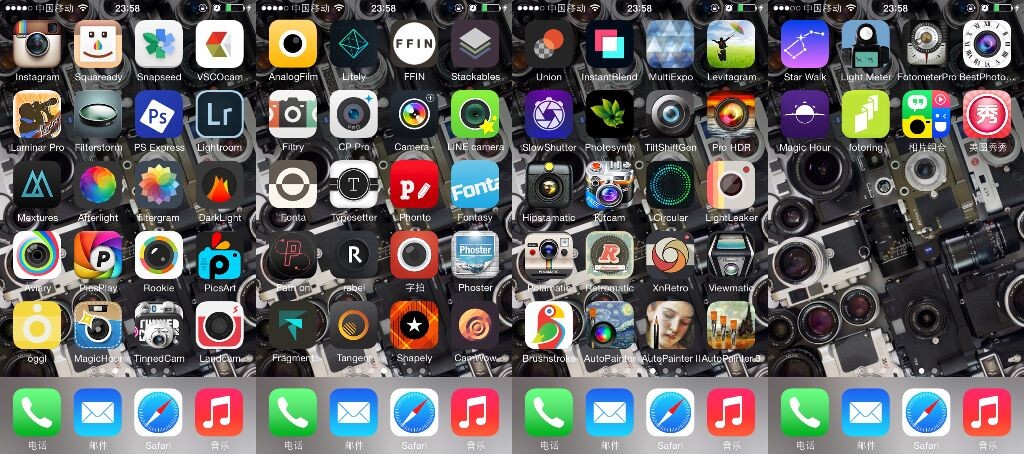
想阅读人人或者LOFTER上的原日志,可戳链接:
人人:http://blog.renren.com/blog/413711749/931811605
LOFTER:http://matuanzhang.lofter.com/post/1bedef_1889bf0
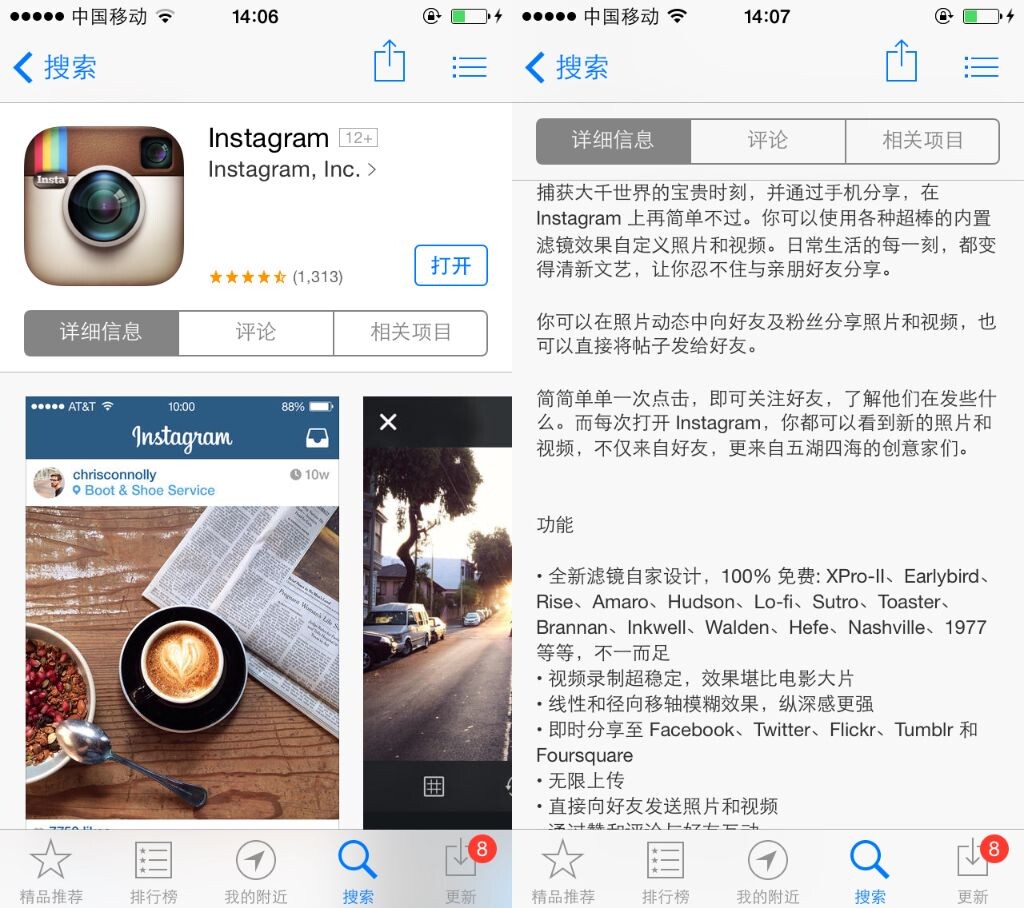
【Instagram】第一个摄影类应用,自然是最为熟知的Instagram(啥?你说应该是美图秀秀?额表这样…= = )
Instagram已经不需过多介绍,许多同学最初使用的手机拍照的滤镜应用便是它。百分百免费滤镜的应用,iOS与Android版都有,WindowsPhone版本也有,吧。(嗯应该有)
【实时拍照+后期滤镜+分享社区】的经典模式,造就了经典的Instagram。现在看来,Instagram上的滤镜效果或许有些单薄(比如麻团现在则几乎很少用到Instagram里的滤镜了),但是在当时只知道这个应用的时候,还是觉得Instagram是十分高大上的,效果其实也相当不错。
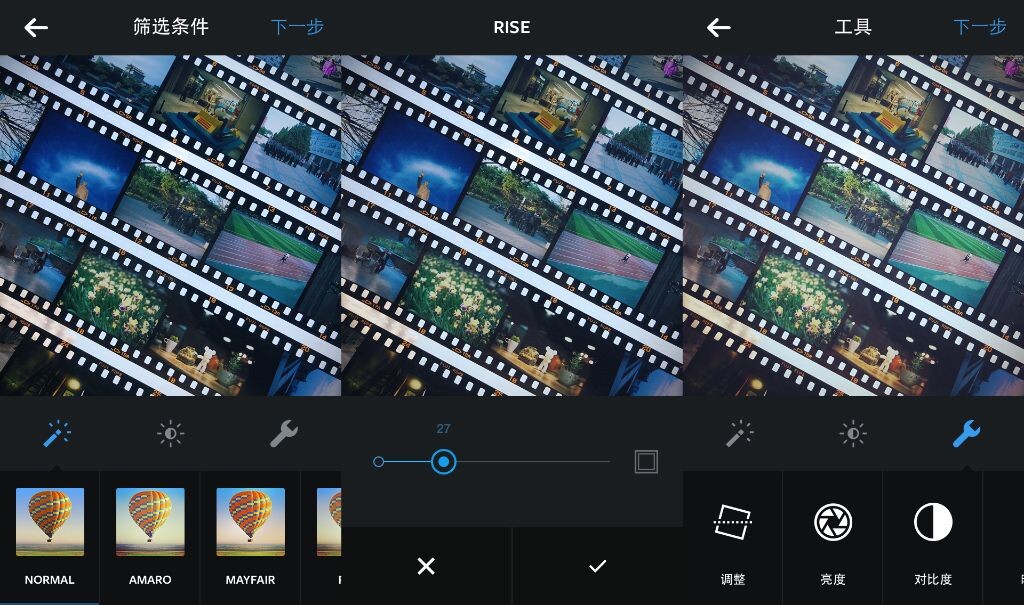
几款经典的滤镜效果(AMARO、MAYFAIR、RISE、HUDSON等)依旧没变,现在的Instagram与之前相比,新增了一些新功能,比如可以对每个滤镜效果做程度性的调整(透明度),除此以外也增加了基本参数的调整,如水平微调、亮度、对比度、锐度等等。
操作依旧便捷流畅,使得即使没有专业摄影基础的同学也能够处理出效果满意的生活照。
Instagram只允许上传方形的图片,现在也可以上传视频(不过也是方形的咳咳)。
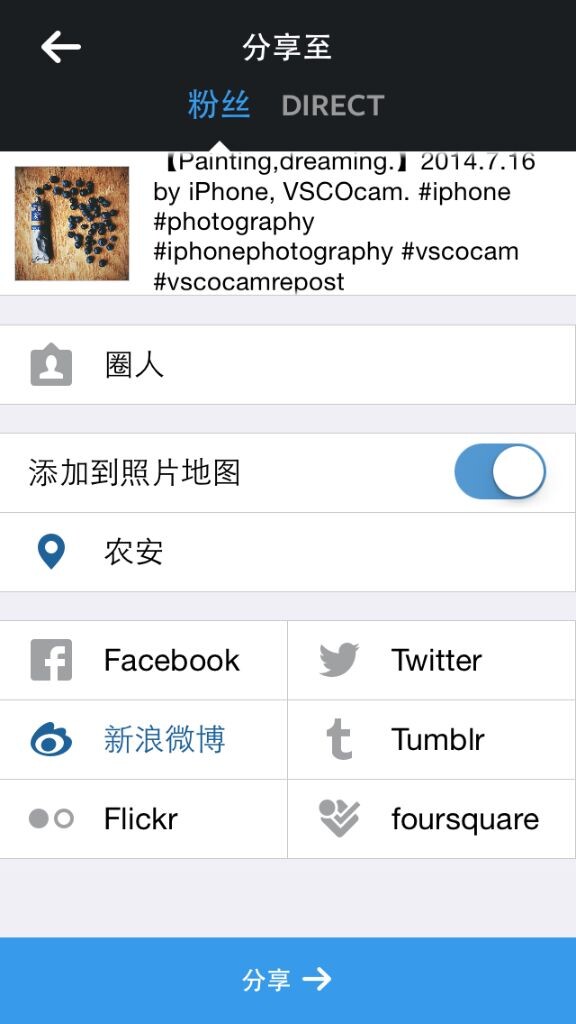
当然Instagram另一个吸引人的地方就是它的【分享社区】,你经过处理的照片可以立即分享到Instagram社区上。添加描述,添加标签,添加地点,也可以同步到Facebook、witter、新浪微博等其他社区(当然对一般人来说也就新浪微博了吧 =_=)。全球使用Instagram社区的人非常之多,国内外的明星也有很多在使用。可以关注一些自己感兴趣的人,(比如麻团会关注一些国外的摄影师),浏览图片开阔眼界还是比较有趣的。(也有人笑称,没有Facebook和twitter,Instgram是刷社区是可以离世界最近的地方)
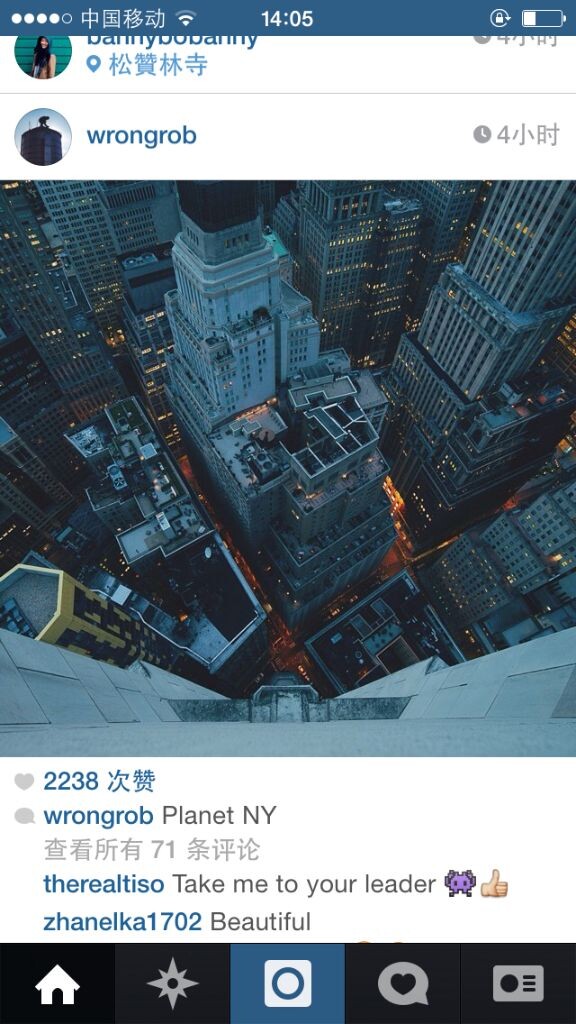
可能对于一些专业摄影师或者比较入迷的摄影爱好者来说,Instagram的后期已经很难满足他们。不过Instagram的社区分享依然具有很大吸引力。
但是,有些运营商的手机用户必须在Wifi状态下才可以使用Instagram的社区(比如我这个移动2G网)。此外由于前段时间LINE的悲剧(中国大陆被封貌似最近又传说连VPN都上不去了?),也有传言说Instagram也会被封,当然只是一个传言。只是最近又有Instagram从几个国内安卓主流商城(比如豌豆荚)下架的消息。不过苹果的目前没有收到什么影响。还是衷心希望Instagram不要悲剧吧。最后打个广告。
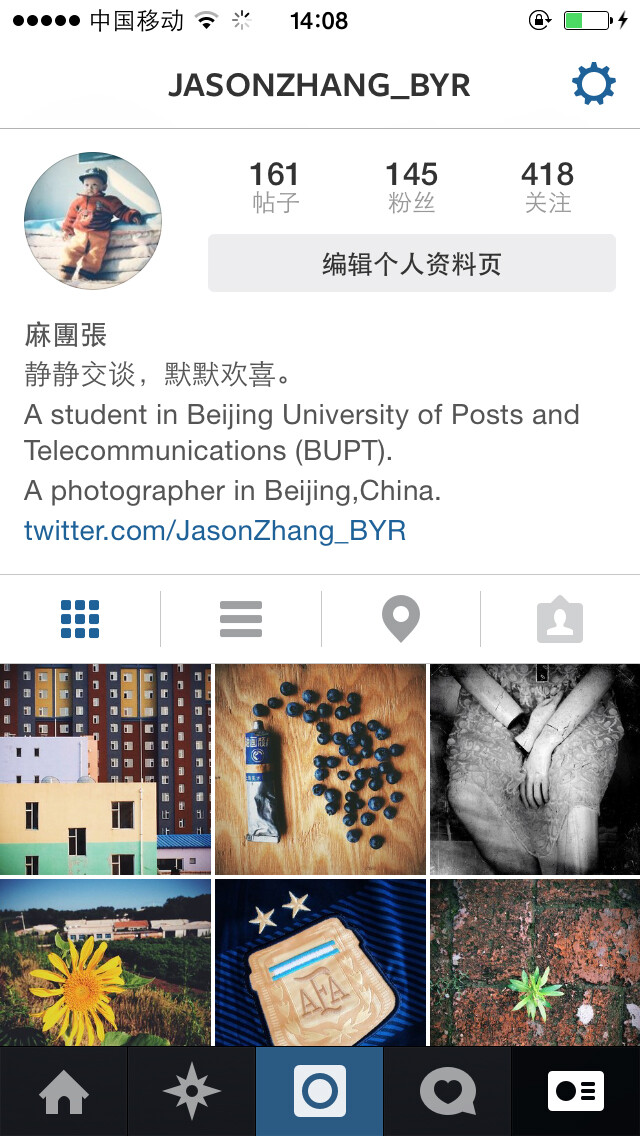
麻团的Instagram: JasonZhang_BYR
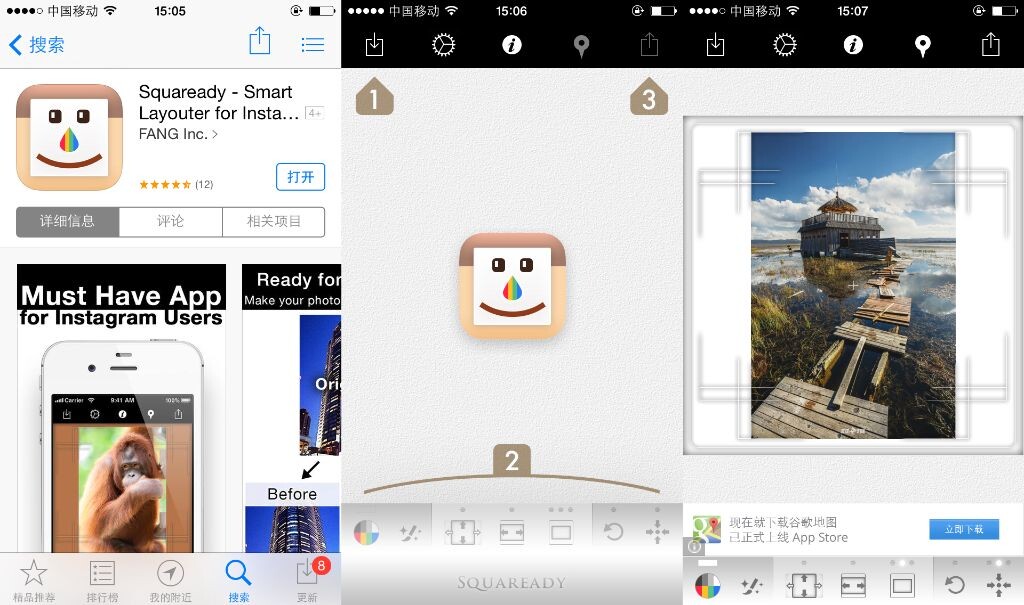
因为Instagram的成功,手机上的商城里也会有各种各样的围绕它而生的手机应用,可以弥补Instagram本身的一些不足,使得用户能够实现更多的想法。比如【Squaready】。
Squaready可以将非正方形的图片快速导出为正方形图片,从而能够更方便地分享到Instagram中。
说白了,也就是在片子上加背景充填,从而变成正方形。由于许多照片是三比二的长方形图,我们通过这个应用可以将非正方形图完整上传到Instagram上的同时,又不会有令人心疼的裁剪。当然,这样或许违背了Instagram强迫症一样的初衷,不过对于一些同学来说还是很方便的。它也不是简简单单的填充白色背景。图片位置可调,背景颜色可调,也有添加白框等诸多样式。调整完毕后,可以导出到手机相册,也可以直接导入到Instagram、Facebook、Twitter中。选择你希望的图片大小(640*640;1280*1280;1920*1920),就可以直接导入到Instagram中,进行进一步的操作。
此外,Squaready也不单单只为Instagram服务的,它也可以进行一些后期处理,比如可以直接从Squaready直接导入到 Camera+ 等一些应用中进行处理(如果你的手机里有这些应用的话)。
当然,能够实现长方形变方形的应用不止是有Squaready。比如【 InstaSize】,也是功能相近的一款很不错的应用。
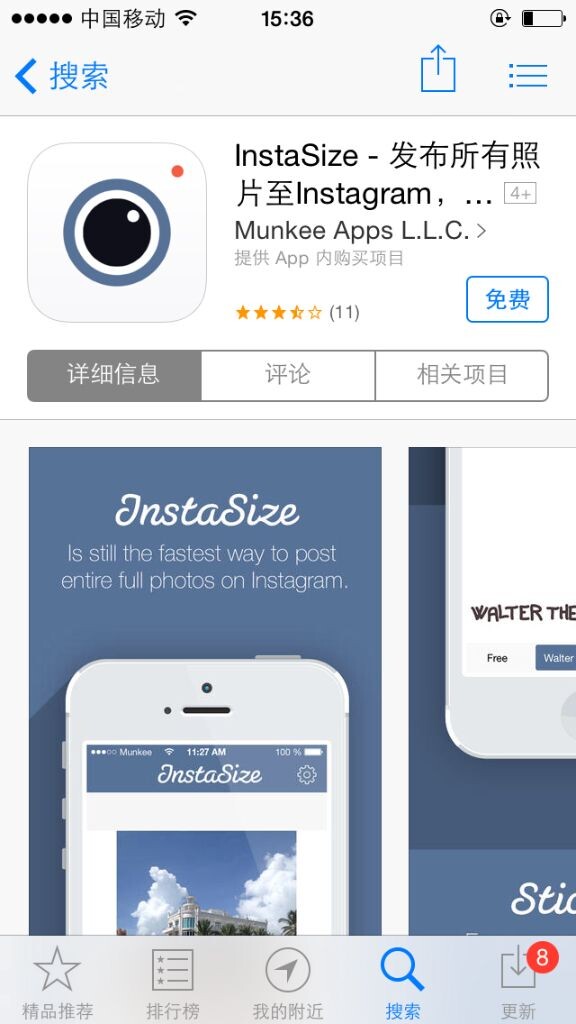
InstaSize的功能相对来说更多更复杂,除了可以变成正方形图以外,也有拼图,滤镜,添加文字等等一系列功能。但是也是因为功能太多,与其他软件重复,所以会显得有些累赘。相比之下,Squaready更简单。
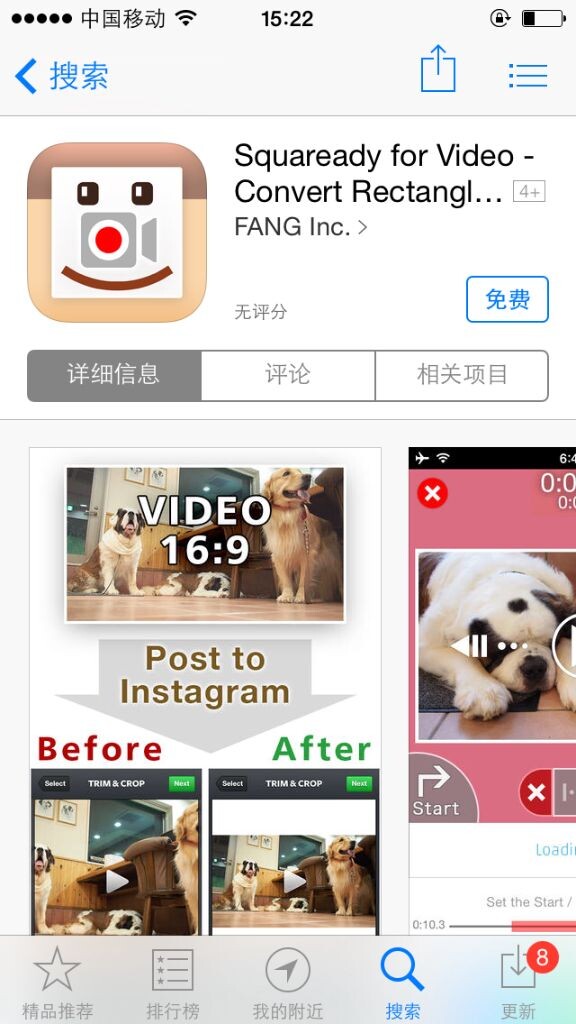
如果你有向Instagram上传视频的需求,Squaready还有 Squaready for Video 版本,是另一个应用,可以对视频进行类似Squaready的处理,从而能够以更好的效果上传到Instagram上~。
模仿Instagram的应用有不少,围绕Instagram而生的应用也还有很多,功能各式各样,不过未免有些杂乱,质量不一。伙伴们也可以根绝自己的需求围绕Instagram发现更多的应用。
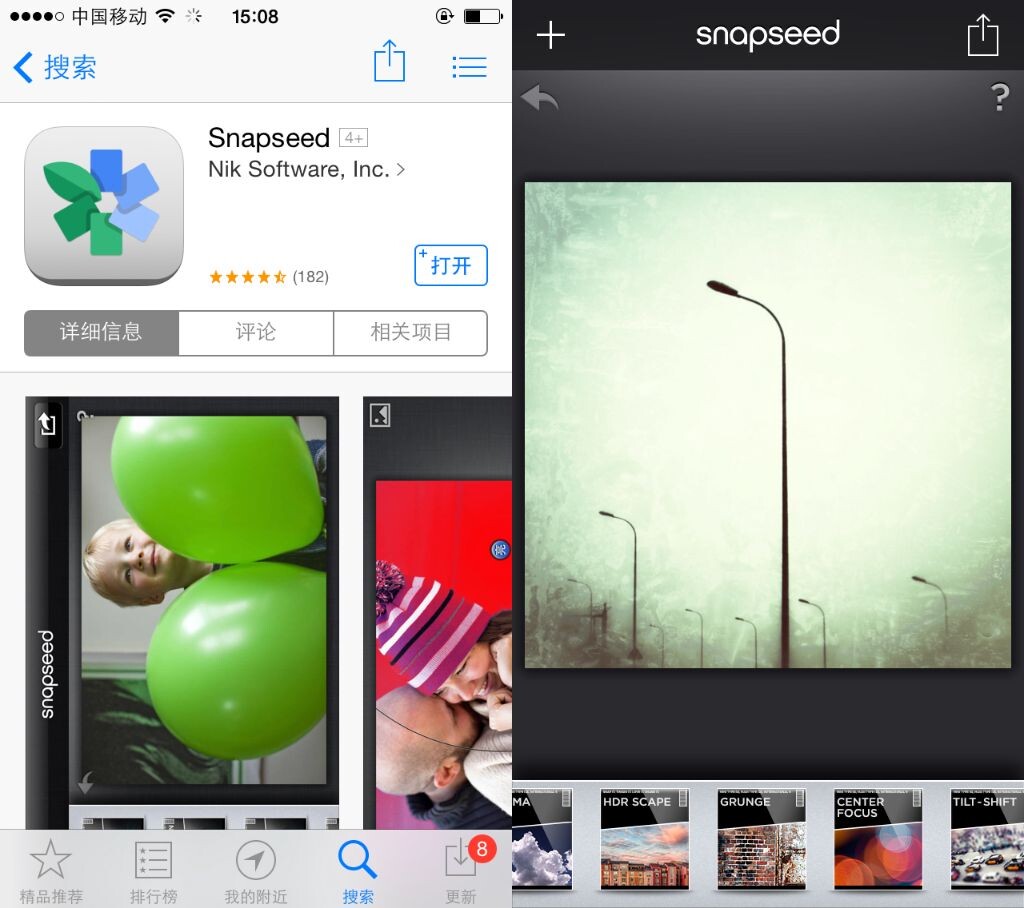
【Snapseed】另一个神器,它也许不是效果最惊艳的,但是它不可替代。
Snapseed是由Nik Software 制作的一个后期应用。大名鼎鼎的NikSoftware,有许多摄影人在Photoshop上使用后期滤镜插件都会遇到NikSoftware提供的滤镜神器(比如Nik Software Color Efex Pro;Nik Software Silver Efex Pro;Nik Software Sharpener Pro等)。现在NikSoftware已经被谷歌收购,后期滤镜插件也变成了Google的Nik Software Complete Collection。(……啊当然这是电脑方面的事情,还是说回手机上来……)
由Niksoftware制作的Snapseed同样优质。有人说Snapseed是手机上的PS,个人觉得这种说法不准确,麻团的体会是Snaposeed是能把简便与专业兼顾的很好的一个后期应用,而且其中很多功能是独特的,使得它很难被淘汰掉。
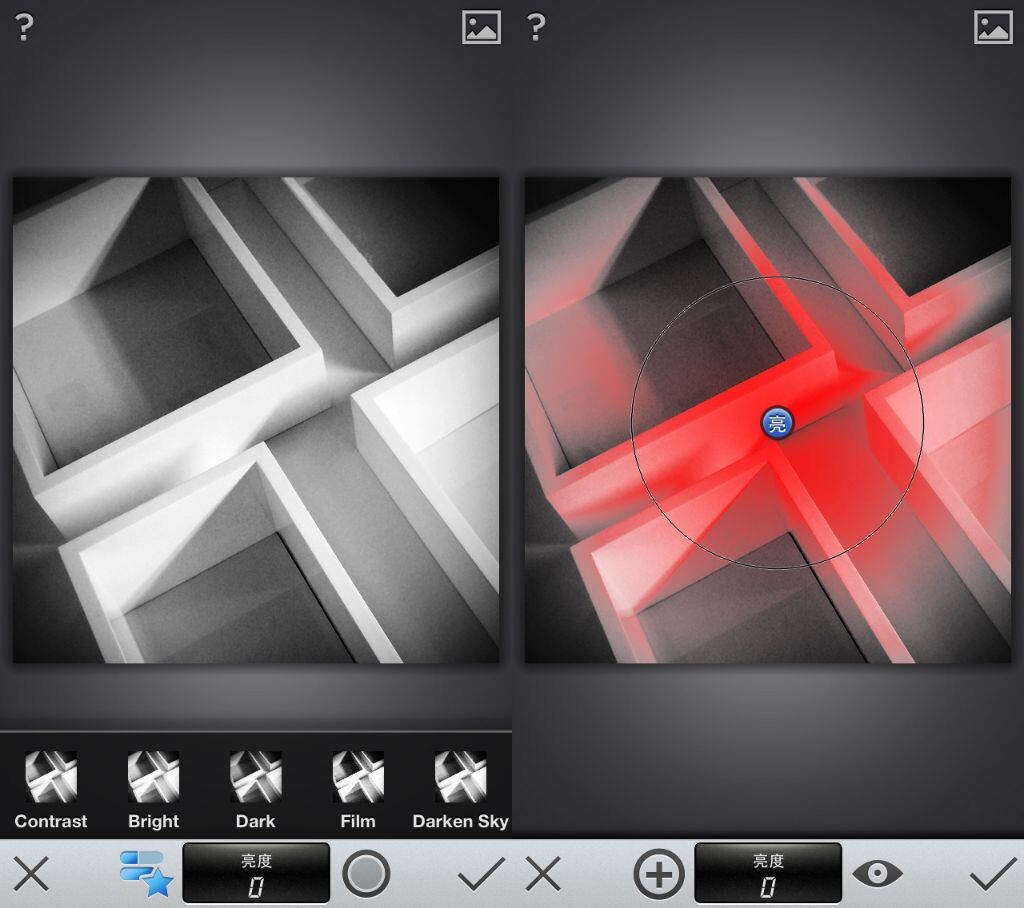
将图片导入到Snapseed中之后,我们可以实现以下功能:
AUTOMATIC:自动调整,针对图片进行对比度调整或者色彩调整;
SELECTIVE ADJUST:选择性调整,或者说是点区域调整。之所以将它排在很靠前的顺位,因为点区域调整本身就是NikSoftware在电脑上的后期滤镜插件的一大特色。(相当于一种更为傻瓜式的蒙版)在Snapseed上也有了如此体现,虽然与电脑相比,Snapseed的点控制功能会简单很多,但也是十分强大的一项工具。类似于蒙版操作,选择一个点,两个手指控制红色区域(即调节范围)之后便可以进行一些基础调节。
Snapseed的操作十分别致,没有程度调节按钮。手指在画面上左右滑动便可以进行滤镜程度的调节,上下滑动则可以改变不同的基本参数(左右滑动多数人一开始便可以知晓,而上下滑动操作却极容易被忽略)。
TUNE IMAGE:基本参数的调节,比如亮度、环境、对比度等。
STRAIGHEN:水平调节。
CROP:裁剪。
DETAILS:锐化操作。
BLACK&WHITE:转化为黑白。Snapseed提供了不同的黑白模式(比如Dark、Film)同时也可以调节黑白模式下不同颜色的敏感程度。
除此以外,Snapseed还可以实现VINTAGE(复古效果)、DRAMA(戏剧效果)、HDR SCAPE、GRUNGE(邋遢风格)、CENTER FOCUS(模糊)、TILT-SHIFT(移轴)、RETRO LUX(复古)、FRAMES(边框)等等功能,只要实际体验操作,就可以快速掌握。如果遇到困难,点击问号可以快速说明操作,使得使用者很快掌握操作方式。
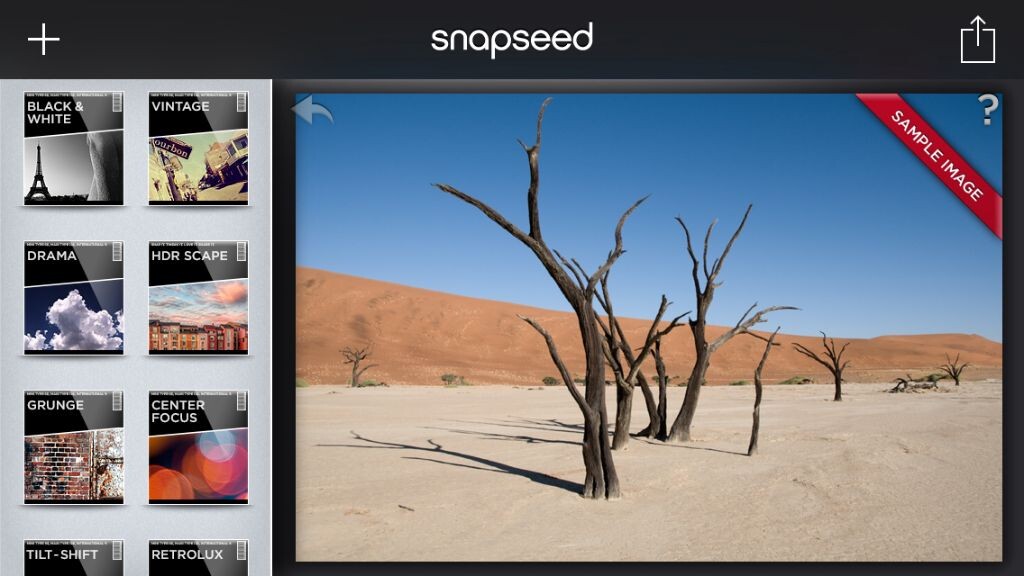
Snapseed在iPhone上也可以进行横屏操作。这是在iPad版本上比较流行的排版方式,在iPhone上也能实现。
Snapseed提供的滤镜效果与参数具有一定的专业性,对摄影及后期有一定了解的童鞋会更容易理解,也会更容易爱上这款软件。它的操作也不难,十分容易上手。总之,是一款不容错过的后期滤镜处理应用。
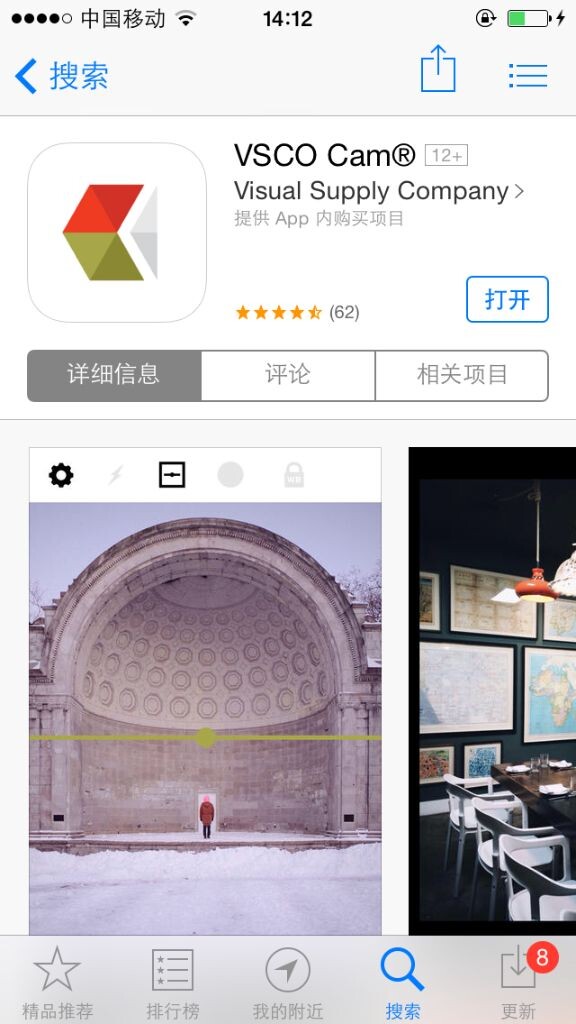
【VSCOcam】号称最佳胶片模拟摄影应用的VSCOcam越来越火,将来可能会更火。很多摄影师、摄影爱好者、设计师、所谓网红的推荐会使得它的普及率越来越高。赏心悦目的设计,赏心悦目的操作,赏心悦目的滤镜效果……哎呀怎能不喜欢。这也是麻团最常用的一个应用。
为什么VSCOcam能模拟出如此好看的滤镜效果呢?VSCOcam来自Visual Supply Co.,本身就是从事数码照片后期效果实现、提供预设与滤镜插件的。使用Lightroom的摄影爱好者们一定对【VSCO Film预设系列】不会陌生,也就是一系列模仿Kodak、Fuji等各类胶片效果的LR预设,目前都出到VSCO_Film_05了。十分火爆的vsco_film预设,与十分火爆的VSCOcam手机应用,都来自于Visual Supply Co.。
那么,VSCO能在手机应用领域取得这样的成绩也就不足为奇了。
VSCOcam在iPhone上能够提供数量众多且效果出色的胶片模拟效果,同时也能够进行后期处理的一系列基础操作。
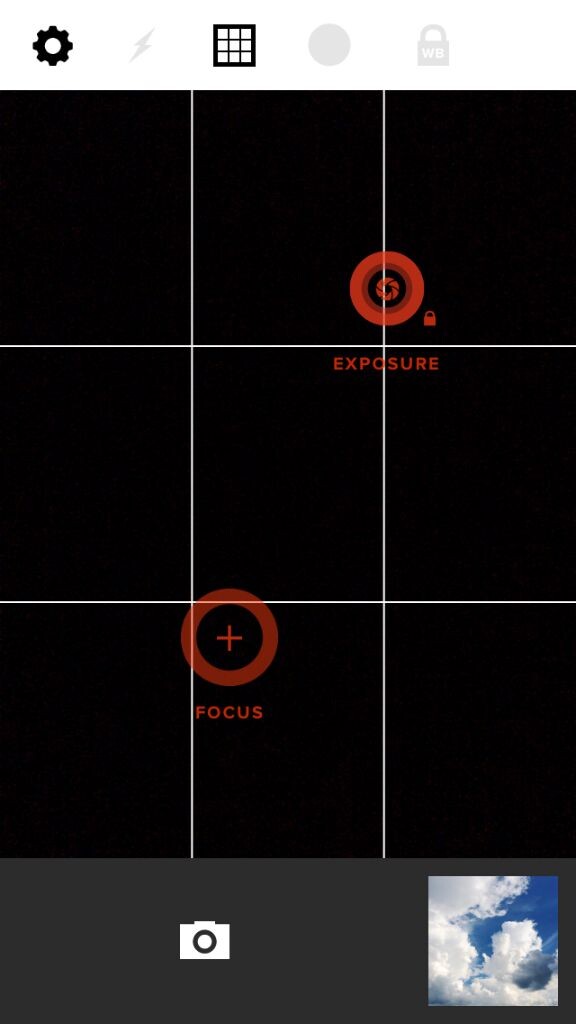
VSCOcam可以直接将图片导入到LIBRARY中进行处理,也可以启动拍照工具获得相片。VSCOcam拍照功能的一大亮点是,点击屏幕会出现一个红色的【对焦+测光点】。如果用两个手指将红点做分离动作,一个红点就会变成两个,一个单独负责测光(EXPOURE),一个单独负责对焦(FOCUS)。双击其中一个红色的店,都可以对测光/对焦点进行锁定。解锁也很简单,移动一下其中锁定的点就会自动解锁了。此外,VSCOcam的照相版块还有裁剪、辅助线、白平衡锁定、水平仪等功能,功能不俗(虽然很少用VSCOcam进行拍照)。
许多摄影应用都可以在应用里使用照相机功能。有许多应用只是在用户允许的情况下访问照相机,没有什么过多的功能,基本上只能调个闪光灯转换摄像头按个快门。不过也有很多的应用的照相机功能更为复杂更为专业,比iPhone本身的照相机更好用。不过因为我们使用iPhone拍照大都是一时兴起或者马上拿出来拍照,不用解锁屏幕直接在屏幕右下角向上滑动一下便可以直接访问照相机,所以很少会用到每个摄影类应用里面的照相机。
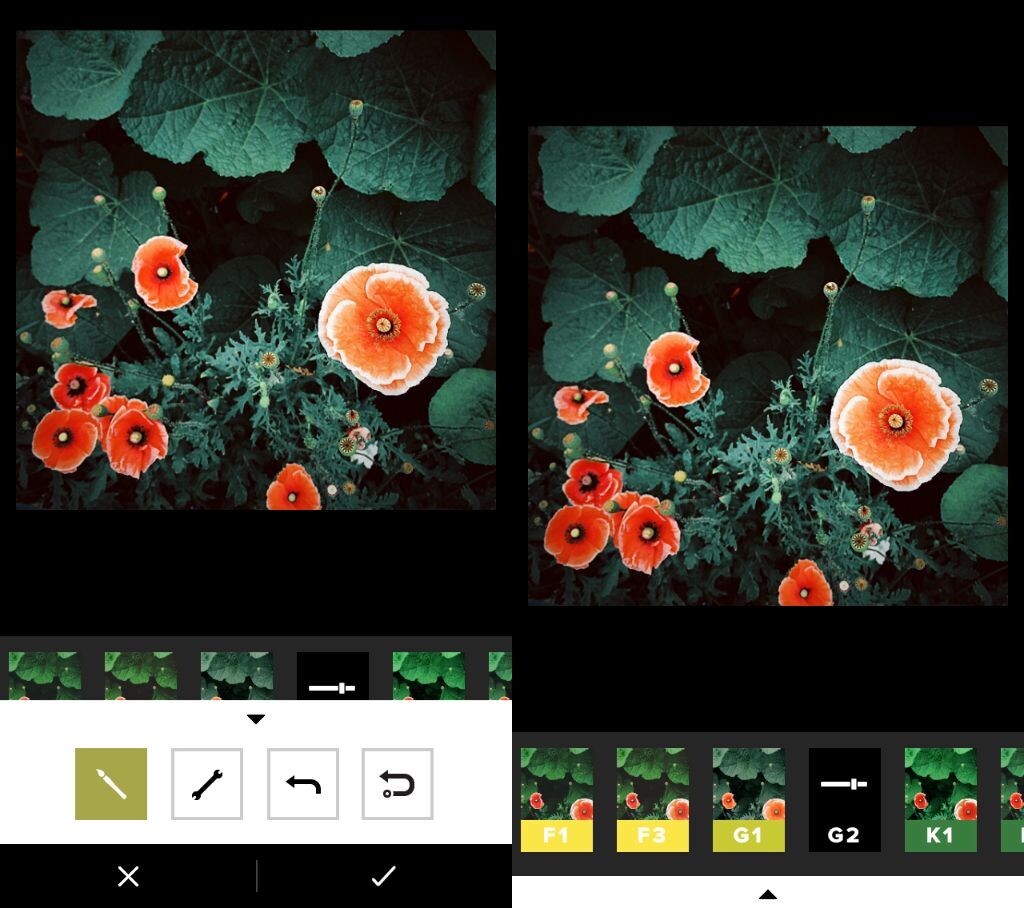
在LIBRARY中,我们可以从手机相册中导入照片,从而进行处理。VSCOcam后期处理的思路也十分清晰,一个是滤镜效果,一个是基本参数调节。
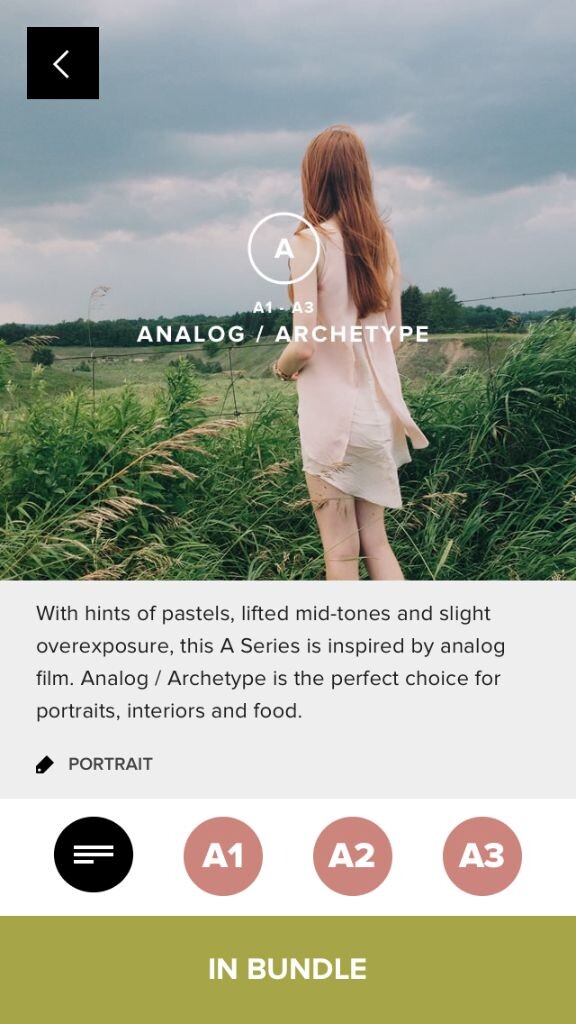
VSCOcam提供很多出色的胶片模拟滤镜效果,并且有一定的分类,不同的种类来自于不同的胶片或者其他相片风格的灵感,不同的分类适用于不同的拍摄场合。这些介绍都会在VSCOcam应用内的"STORE"商店里有相应的说明。比如A1-A3的预设,解释原文为:
"A1 - A3
—ANALOG / ARCHETYPE
With hints of pastels, lifted mid-tones and slight overexposure, this A Series is inspired by analog film. Analog / Archetype is the perfect choice for portraits, interiors and food."
并且也给出了tag(标签):PORTRAIT(肖像)。
在熟悉了这些滤镜没一个类别的特点与适用范围之后,就可以更好的运用它们了。
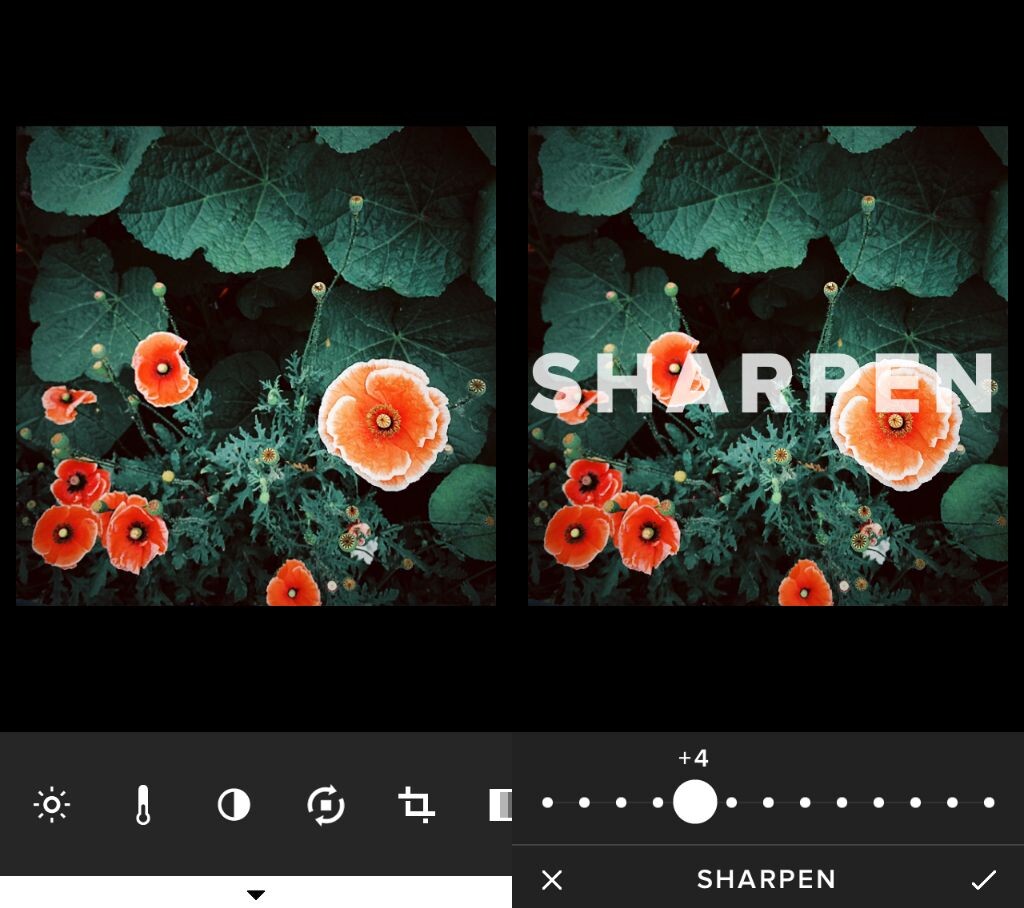
选取了适合的滤镜效果,可以调节此滤镜的效果强度。VSCOcam一大特点就是参数调节并非滑动式,而是以数字量化的调节。从0到+12(或者从-6到+6),滤镜效果依次增强,操作起来也有一种强迫症得到极大满足的奇怪的暗爽感(咳咳)。
在基本参数调节模块中,VSCOcam同样遵循量化的设计,提供曝光值、温度、对比度、旋转、裁剪、阴影与高光等几项主要的参数调节。通过滤镜与基础参数的共同作用,往往能够使得使用者将后期达到最适宜的程度,既有满意效果,又不会过火,而整个操作流程是简便而快速的。处理完之后,按确认会保留成果时的状态储存在LIBRARY中,随时可以导出到手机相册里,或者Instagram等社交平台上。
VSCOcam的应用是可以免费下载的,同时也会提供几项后期滤镜。而若想获取更多滤镜,可以在STORE商店再购买。虽然需要再花钱,都是物有所值。
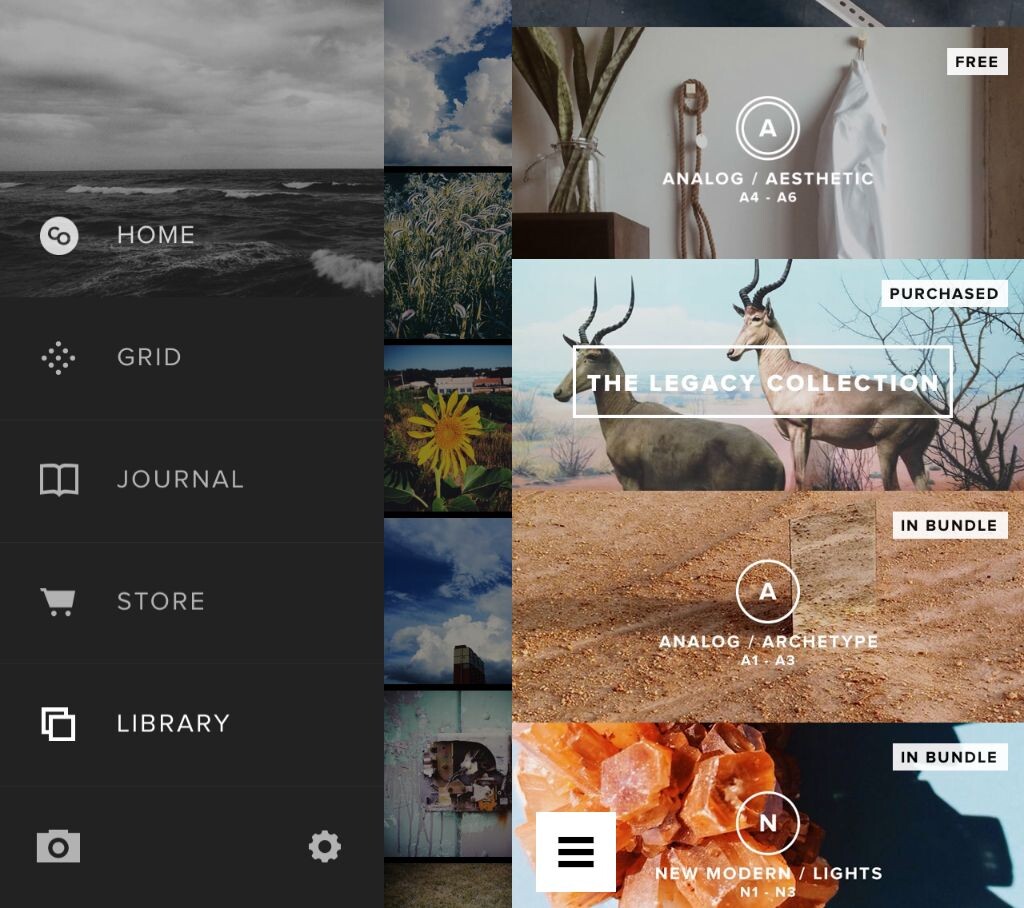
当然,如果其他方式也可以免费获取滤镜(虽然这样不太好)。越狱是一种方式,此外也可以进行内购的破解。在搜索网站搜索一下“VSCOcam 破解”也可以立即得知如何破解。
现在淘宝上也有只花几块钱就可以破解许多内购滤镜的方法, 不仅仅有VSCOcam还有很多其他应用~。
【注】有的伙伴反映利用下面这个破解方法破解之后,并没有获得新的滤镜,而且本来软件自带的滤镜也变成了一片黑不能用了。也有建议说是再按照步骤重新破解一遍就会好了。麻团还不知道是什么原因,所以试用下面的破解方法有风险,需谨慎 =_=
【破解方法】下载一份破解文件(下面给出了下载地址)。之后使用itools或其他手机管理软件连接iPhone, 打开应用程序并找到VSCOcam。点击“浏览”之后,把下载好的解压缩出来的co.visualsupply.cam.plist文件,复制黏贴到Library/Preferences,覆盖原有同名文件;把解压出来的Application Support复制黏贴至Library,覆盖原有的Application Support文件夹,破解即可完成。
破解所需文件下载 http://pan.baidu.com/s/1dDAbamd
注:有一些需要内购再花钱的应用,网上也许会有破解教程,不过没有几个,不想破费想破解的可以自己尝试着搜索一下。许多应用不如VSCOcam这样有知名度,所以还没有人破解。查找时要弄清楚是iPhone版还是Android的破解版,不要弄混咯。
当然还是鼓励购买滤镜,现在商店里还有成套打折包,几十块钱即可。
此外,VSCOcam也有自己的分享社区,在DISCOVER里面也可以看到许多优秀的作品。
总之还是那句,赏心悦目的设计,赏心悦目的操作,赏心悦目的滤镜效果……其实与VSCOcam类似的应用不在少数(后面就会介绍一些),但是类比之下还是觉得VSCOcam用的最顺心吧。
下面涉及到的一些应用与VSCOcam在一些方面也有许多相似的地方,每个应用都有各自的亮点。
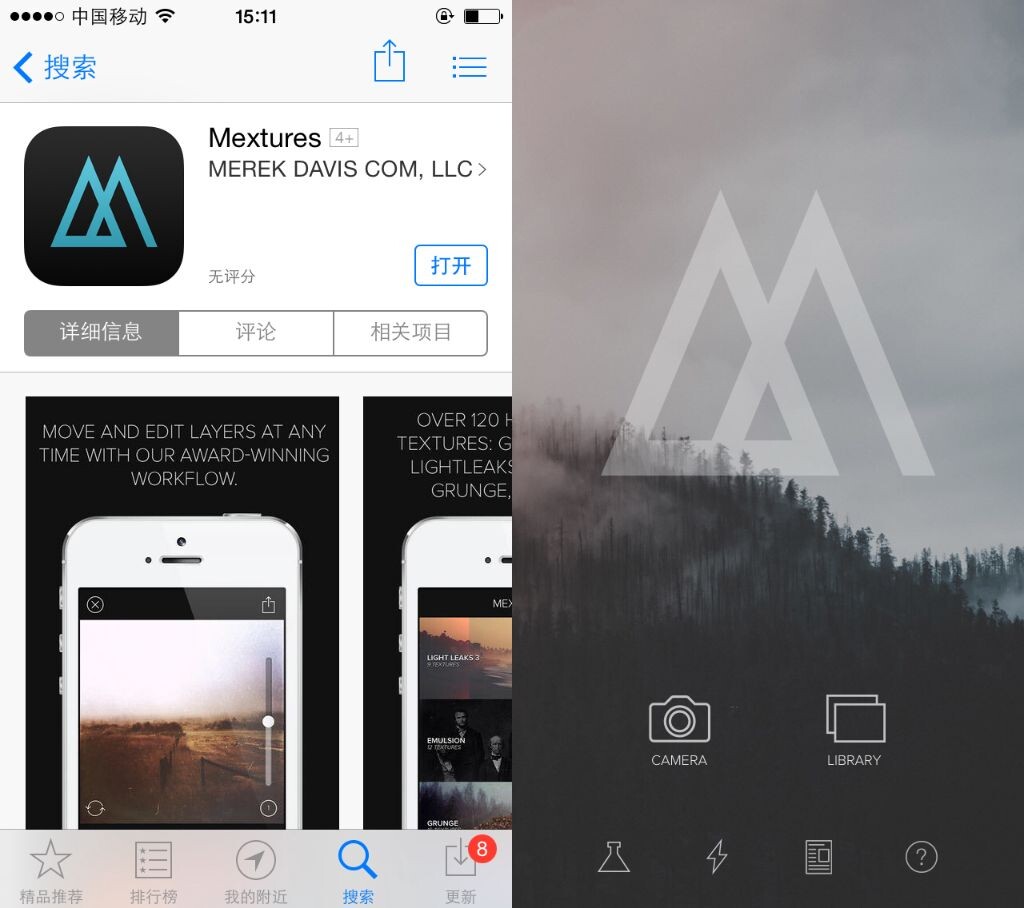
【Mextures】如果固定模式的滤镜效果不能满足你,那么在Mextures中,你会惊叹于丰富滤镜的各种组合会发生如何的化学反应。
Mextures并不是一个很好上手的应用。别的应用致力于简便而适用面广,而Mextures可以说是不走寻常路,故意将滤镜效果“复杂化”,从而使得所能达到的效果也是完全未知的。这大大增加了应用的“可玩性”,但是对用户的要求也更高了。如果你有一定的摄影或者美术基础,并且有一定的耐心,有很好的想法,有适当的创造力,那么Mextures就会在你手里发挥出惊人的效果。
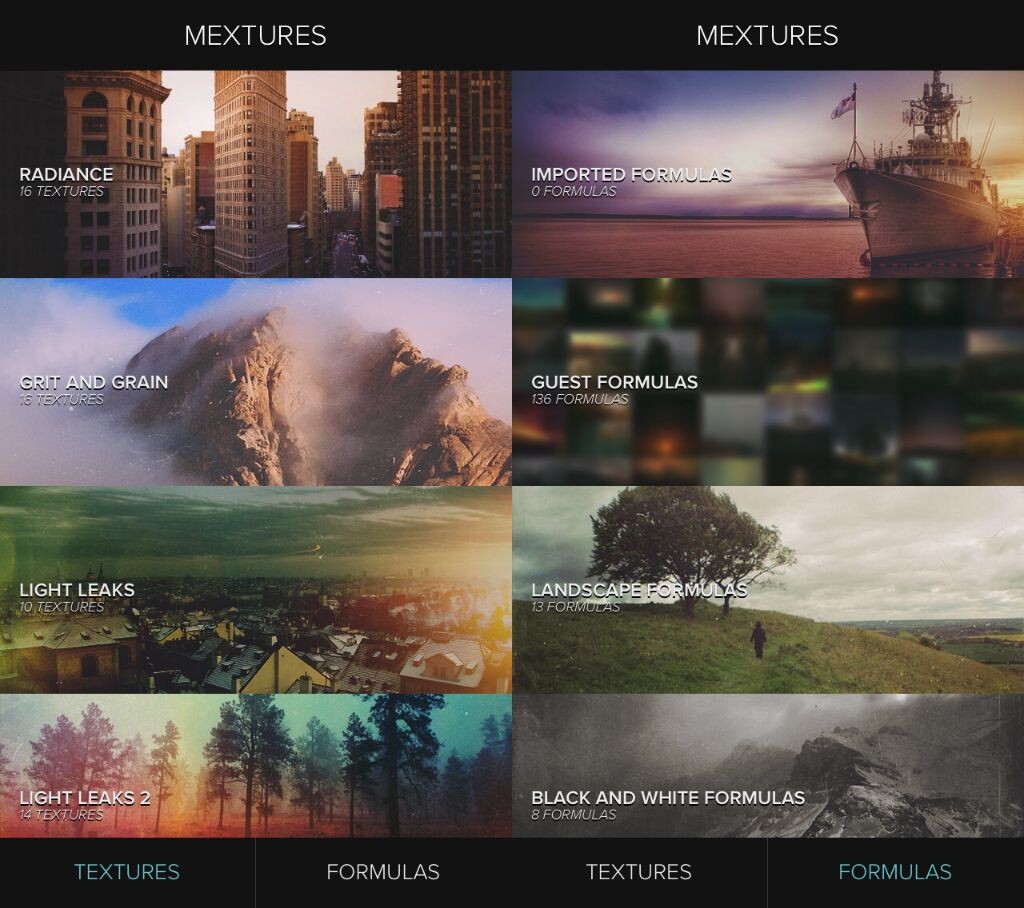
同Instagram一样,Mextures默认为正方形图片。现在,Mextures也允许DON’T CROP,即不裁剪成正方形,直接进行编辑,这样长方形图也可以直接用Mextures进行处理了。
在Mextures导入照片之后,第一件事就是选择滤镜。首先需要选择几种大致类别的滤镜效果(比如发光、颗粒、漏光等),即选择一种“风格”。在点击想要的一个风格之后,进入更细致的调节页面。
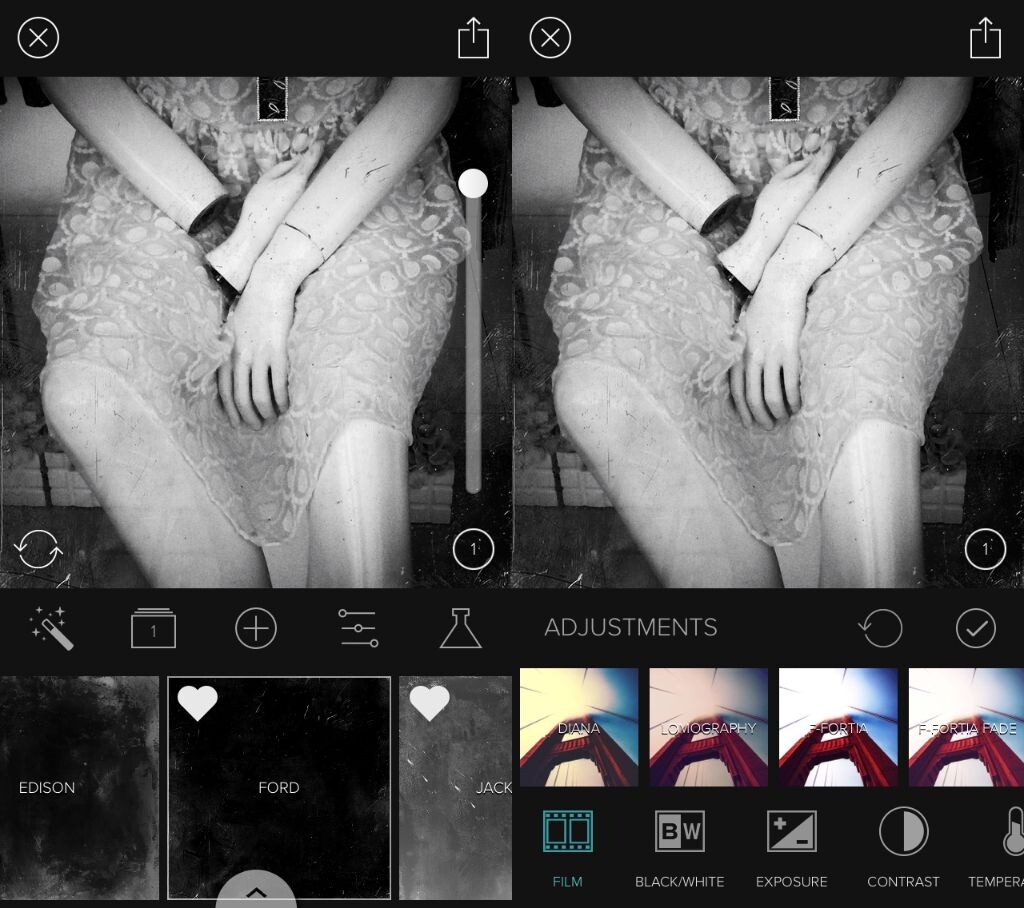
在精细调节页面中,我们还可以在一个大风格的基础上选择不同的效果。右边的透明度滑块可以调节滤镜效果透明度;点击左下角旋转按钮还可以叠加的滤镜效果旋转(而正方形的图片正好有利于正要的滤镜效果旋转)。
其中最重要的——也是Mextures一大特色——就是堪比Photoshop的【图层】叠加处理方式。
与其他应用的单图层处理方式不同,Mextures可以建立多个图层进行叠加。完成了一个滤镜效果之后,可以再叠加一个新图层,重新再选择另一种自己想要的滤镜效果。而图层之间的叠加方式也可以进行选择,从而使滤镜的组合立刻多了起来,这增加了复杂性,同时也会激发使用者的“创作空间”。图层可以一次又一次叠加,每一个图层也设有可见/不可见按钮,使用者可以随各个图层随时进行删改。媲美PS的图层方式,也是Mextures的一大魅力所在。
专业的图层叠加理念是Mextures引以为傲的,同时也是其他应用难以做到的。
使用者可以利用Mextures组合出独有的滤镜效果,同时也可以向自己觉得十分满意的滤镜组合自定义储存起来,形成自己的“配方”,方便以后使用。
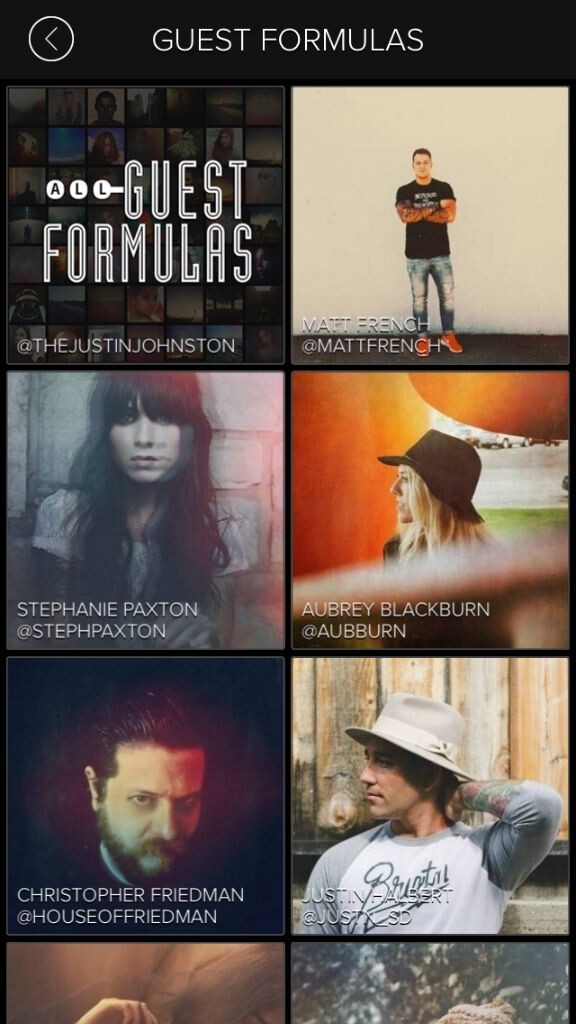
如果你缺乏想法,不知道如何组合才好,Mextures也会提供FORMULAS(公式)。公式里会提供一些摄影师推荐的滤镜公式,也会更新一些季节性的公式。运用这些公式并非一步而成,它依旧会呈现完成的图层,每个图层里如何调节都会展现出来,你可以在公式的基础上再进行调节,从而达到自己最满意的效果。
当然,除此以外Mextures也会有基础参数的调节。
Mextures有时会让你觉得烦躁——因为你经常会顾此失彼,或者犹豫不前,甚至一片混乱,不知该怎么进行下去从而放弃。它不好驾驭,并不是因为它不优秀,而是因为它过于优秀,才需要使用者要有一定的基础,并且思路清晰,耐心细心,同时附有创造力。
如果能够掌握这款应用并且乐在其中,Mextures一定会不断带给你惊喜。
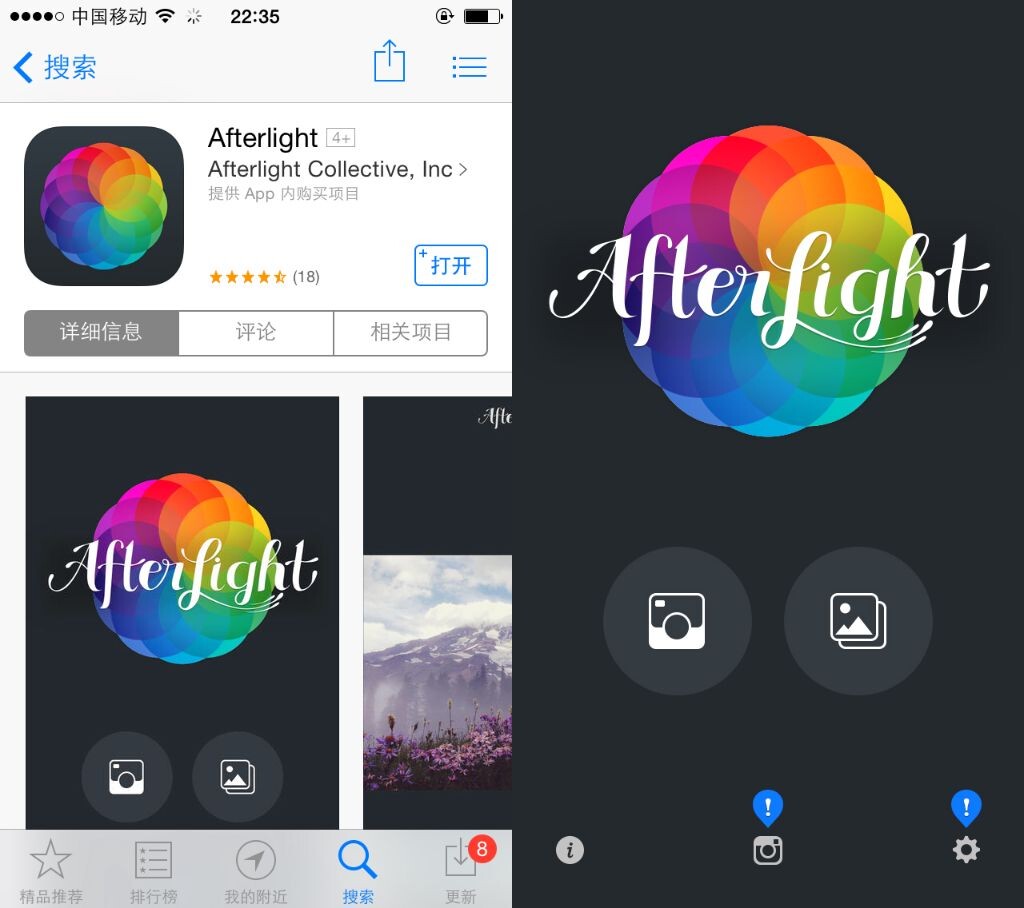
【Afterlight】Afterlight也是一款评价很高的综合性滤镜应用,各方面素质都十分优秀。
Afterlight可以进行拍照,也可以直接导入图片。Afterlight的拍照功能并非评测者们所说的很弱,其实效果也不错,同VSCOcam一样,具有测光点和对焦点可以分离各自对焦的性能,以及白平衡锁定等。此外,拍照界面的右下角还有演唱3秒/7秒/10秒的【延迟拍摄功能】。
导入图片后,Afterlight的后期分为以下几个板块:基础参数调节;色彩滤镜;胶片做旧效果(灰尘、漏光、拍立得效果);裁剪翻转叠加等;边框功能。界面设有重置按键。
基础参数调节中,比较有特点的是针对【阴影、中间调、高光的色彩平衡(Highlight/Mid/Shadow TONE)】功能,每个色彩平衡中提供红、蓝、绿三个颜色的选项。与VSCOcam不同的是,Afterlight的采用的是主流的滑块式调节。
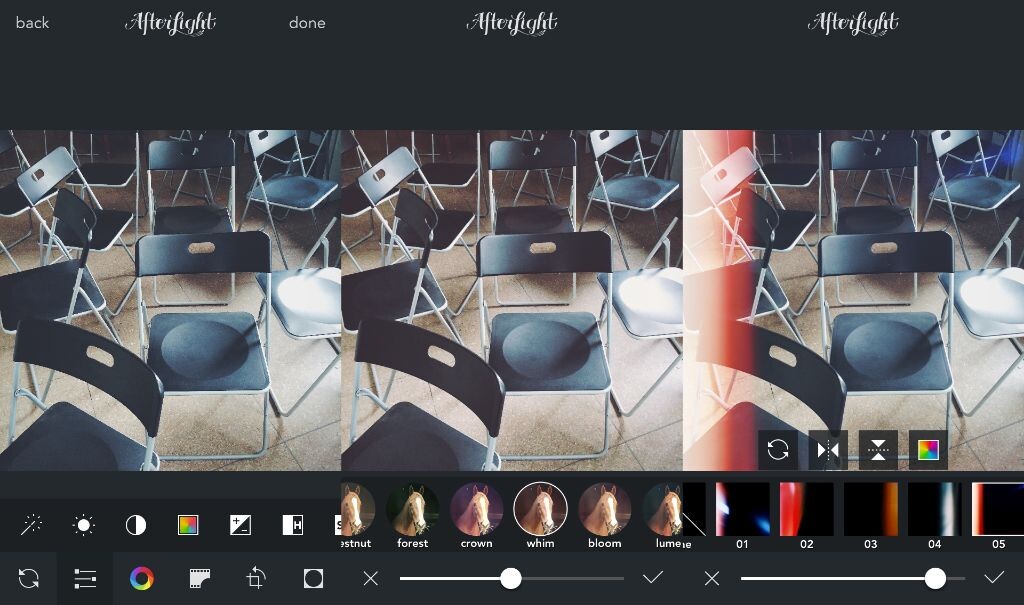
Afterlight也是一款评价很高的综合性滤镜应用,各方面素质都十分优秀。
Afterlight可以进行拍照,也可以直接导入图片。Afterlight的拍照功能并非评测者们所说的很弱,其实效果也不错,同VSCOcam一样,具有测光点和对焦点可以分离各自对焦的性能,以及白平衡锁定等。此外,拍照界面的右下角还有演唱3秒/7秒/10秒的【延迟拍摄功能】。
导入图片后,Afterlight的后期分为以下几个板块:基础参数调节;色彩滤镜;胶片做旧效果(灰尘、漏光、拍立得效果);裁剪翻转叠加等;边框功能。界面设有重置按键。
基础参数调节中,比较有特点的是针对【阴影、中间调、高光的色彩平衡(Highlight/Mid/Shadow TONE)】功能,每个色彩平衡中提供红、蓝、绿三个颜色的选项。与VSCOcam不同的是,Afterlight的采用的是主流的滑块式调节。
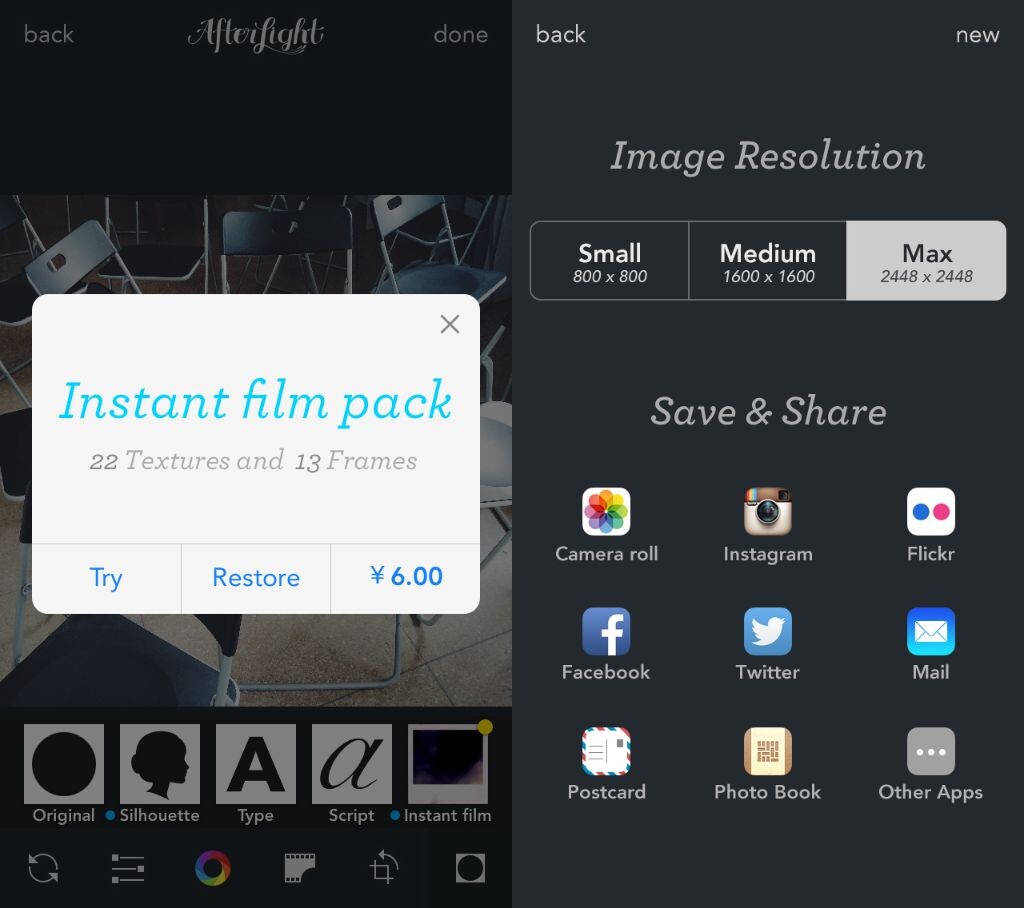
处理完毕后,Afterlight的导出方式提供三种不同大小的导出方式,最大可提供2448*2448的图片格式(即原图大小)。
Afterlight同样是一个十分优秀的综合类后期应用,虽然惊艳的地方不多,但是综合、全面,也是十分受欢迎。
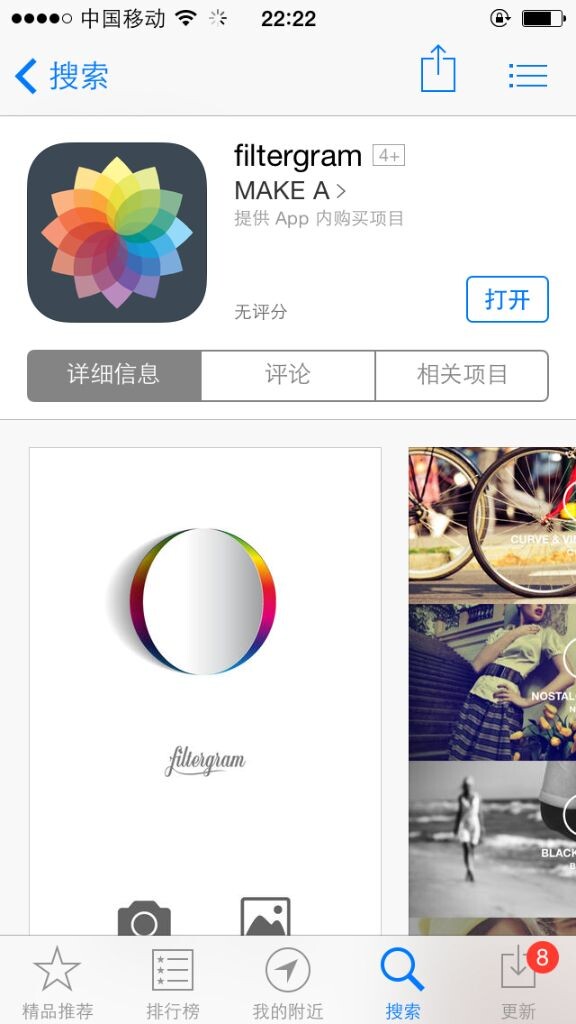
【filtergram】 filtergram同样是一款收费应用。它与VSCOcam以及Afterlight有很多相似之处。在基础参数调节页面与Afterlight几乎是一样的版式,而在色彩滤镜效果上则更多能看懂VSCOcam的影子,提供诸多效果出色的滤镜,而更多的滤镜同样需要收费。在商店滤镜介绍页面,你会不得不承认这与VSCOcam的STORE一样嘛。
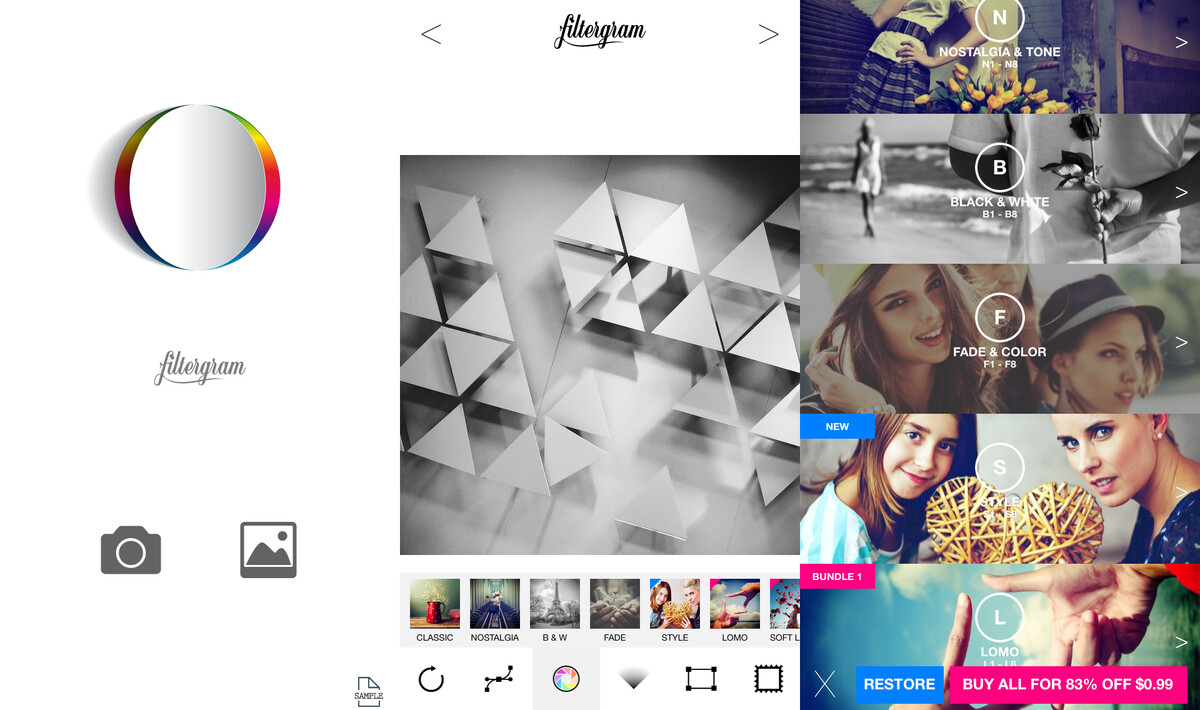
不过,filtergram的照相机功能很弱,只提供对焦、前后摄影头、闪光灯功能。
总的来说,filtergram既有VSCOcam滤镜的出色,也有Afterlight的全面(同样提供做旧、边框、翻转等VSCOcam没有的功能)。单独作为一个应用来讲,很全面。不过这也许恰恰是它竞争力不足的表现:麻团尽管用过之后觉得很不错,但是有VSCOcam和Afterlight等在手机里,我可能很难再去用filtergram。
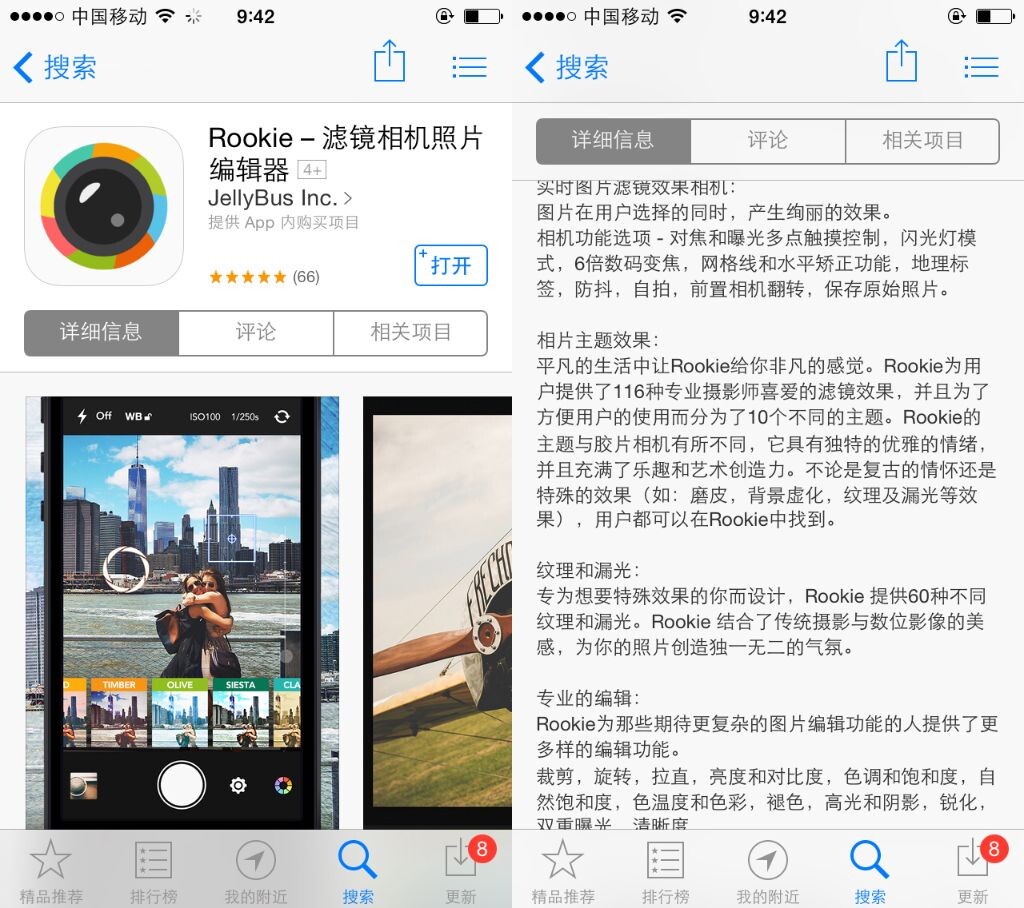
【Rookie】 Rookie是与上述应用类似的一款综合性应用,可以使用拍照,后期,还可以添加文字、边框和贴图,功能全面,而且每一样都不弱,最重要的是【操作简单】,十分适合惧怕繁琐操作的同学使用,因为Rookie 十分容易上手。(虽然后面还会提到更容易上手的应用)(Rookie也有安卓的版本。)
Rookie本身的拍照功能也很强大,除了基本功能外,还可以使用水平仪,定时器,白平衡锁定,对焦/测光点分离,防手震,闪光灯功能中可以保持手电筒开启(在一些应用中有这种应用,在黑暗环境下会有很大作用),并且能够实时显示拍摄参数(ISO以及快门时间)。此外也可以实时运用一些滤镜。

Rookie同样提供数量众多的后期色彩滤镜,有十分清晰的分类,更重要的是,如果你觉得众多的滤镜令你眼花缭乱无法选择,你可以点击幻灯片按钮,那么一个系列所有滤镜的每一个效果都会有实时预览,让使用者能够对各个效果一路了然。(选择恐惧的同学的福音~)
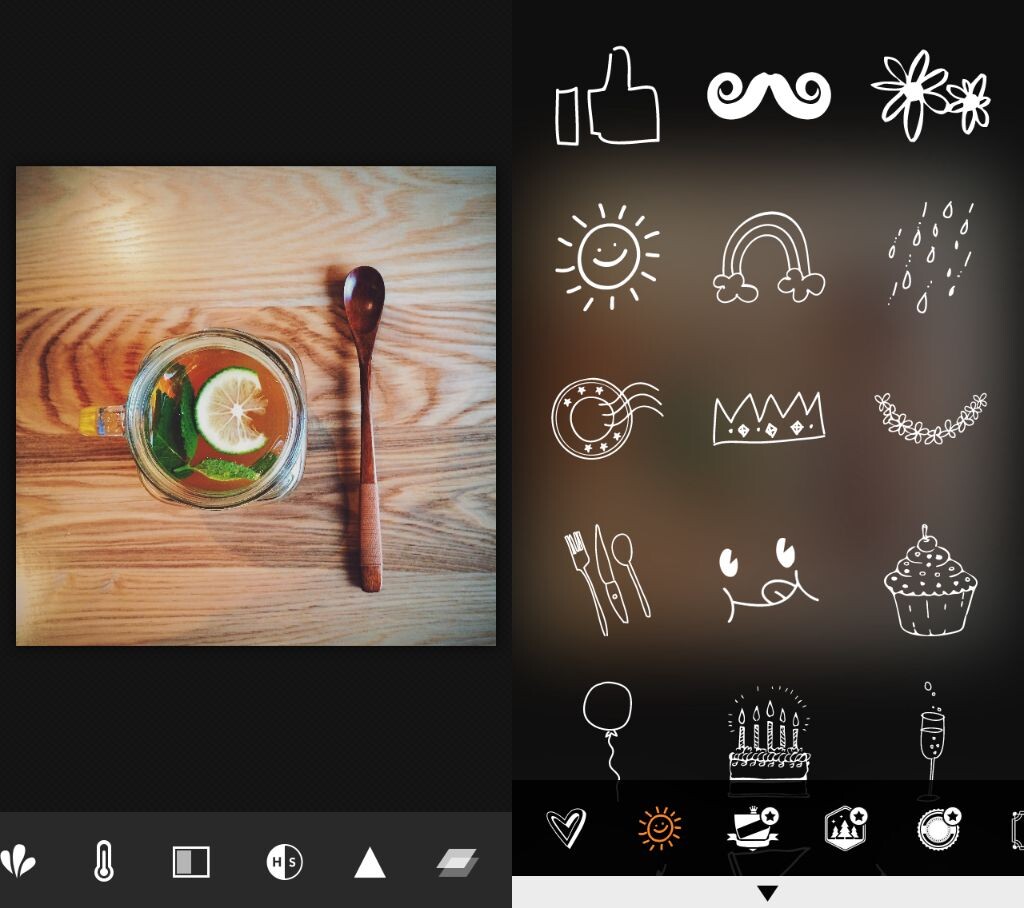
Rookie的基础参数调节并没有特殊的亮点,与VSCOcam相比,只是多了清晰度与双重曝光的选项(可以在处所处理照片的基础上再叠加照片)。此外Rookie也可以添加文字,边框,还有各种萌萌的贴纸 =_=。综合来看,是一个很全面的综合性应用。Rookie还有更多的滤镜、纹理、漏光效果、贴纸等,可以在软件内再进行购买。
与很多应用一样,Rookie强调操作简便流畅与综合性的更好的而结合,容易上手,基本满足大多数人的需要。
与Rookie这样类似的综合性应用会有很多,优点是全面简单,缺点就是缺少亮点,可能无法满足更专业性的要求。比如Aviary。
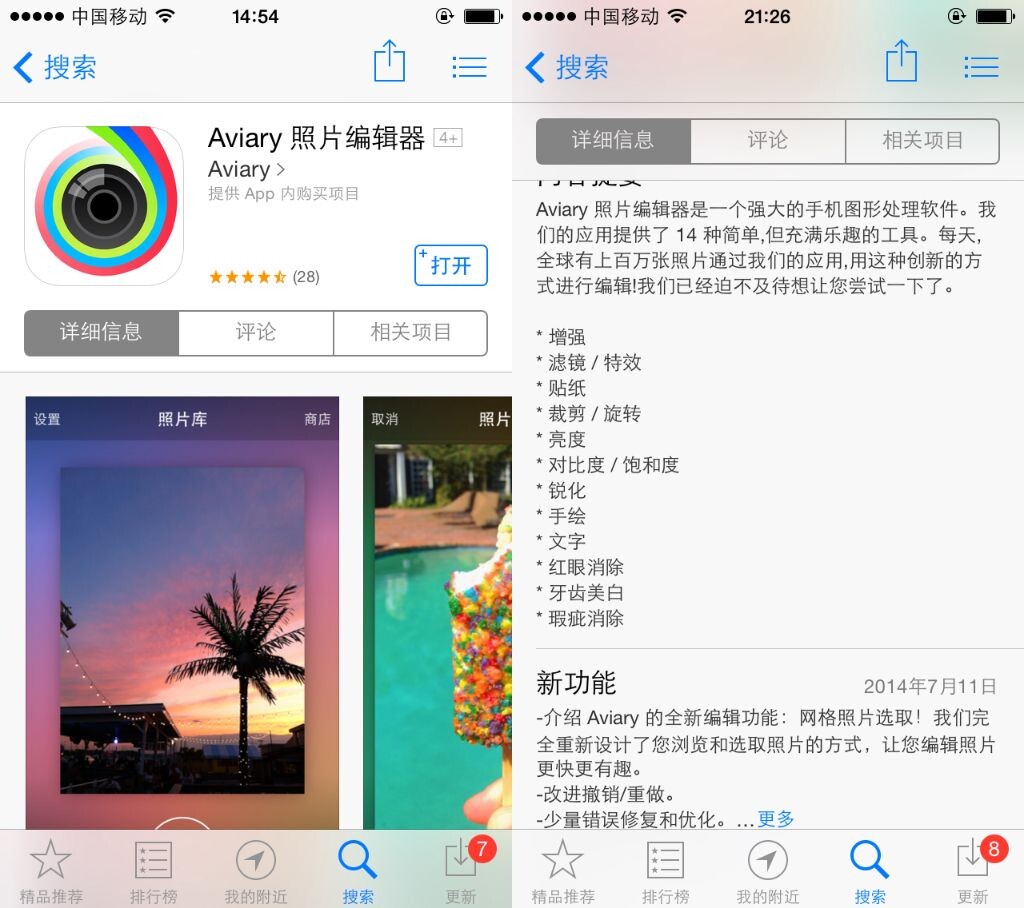
【Aviary】如果你仍然觉得Rookie比较难上手,你可以尝试一下Aviary。Aviary的结构与Rookie大致相同,总体上来说设计更为简单,更加容易掌握。
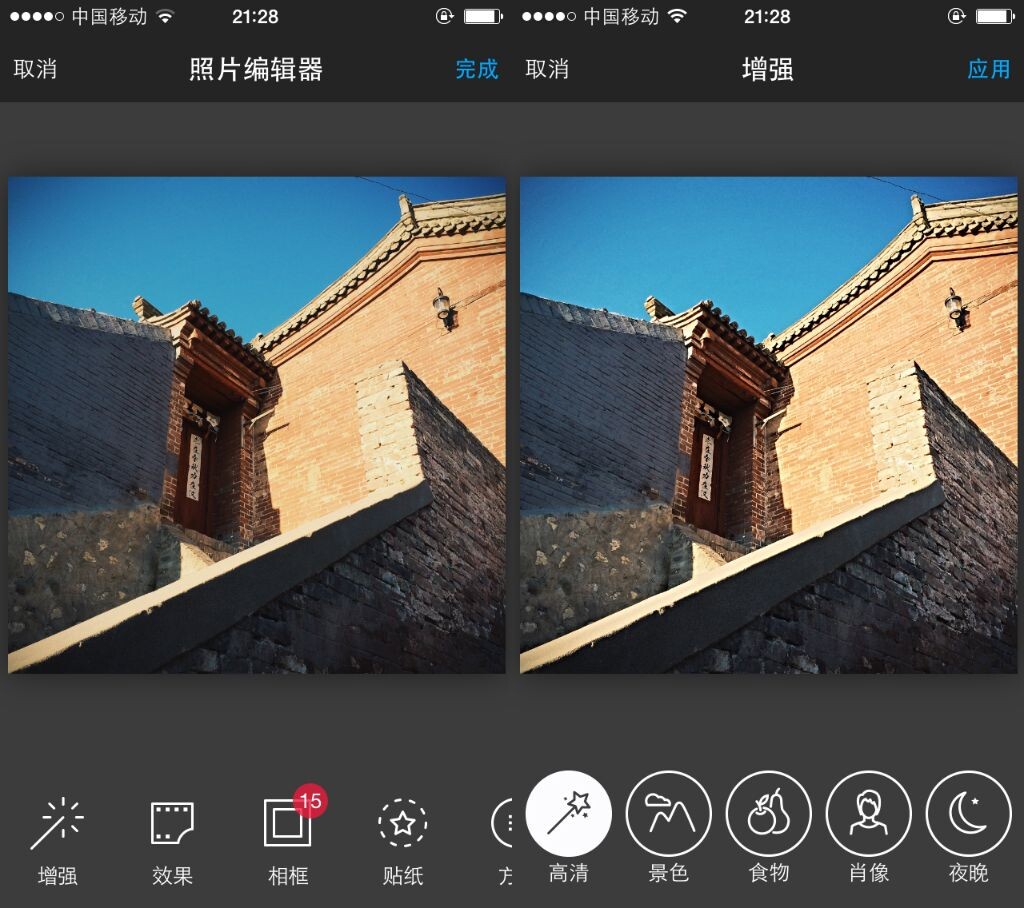
拍照功能更为简单纯粹,没有自定义参数的调节。基础参数调节更为基础。比如调节的第一项就是【增强】选项,简单说就是增加了场景模式,比如景色、食物、肖像等功能,可以一步向你自己想要的场景风格靠拢。
Aviary的特点就是增加了去红眼、增白、模糊、去瑕疵、装饰文字的功能,一看就知道,这个应用似乎更适合妹子来用。
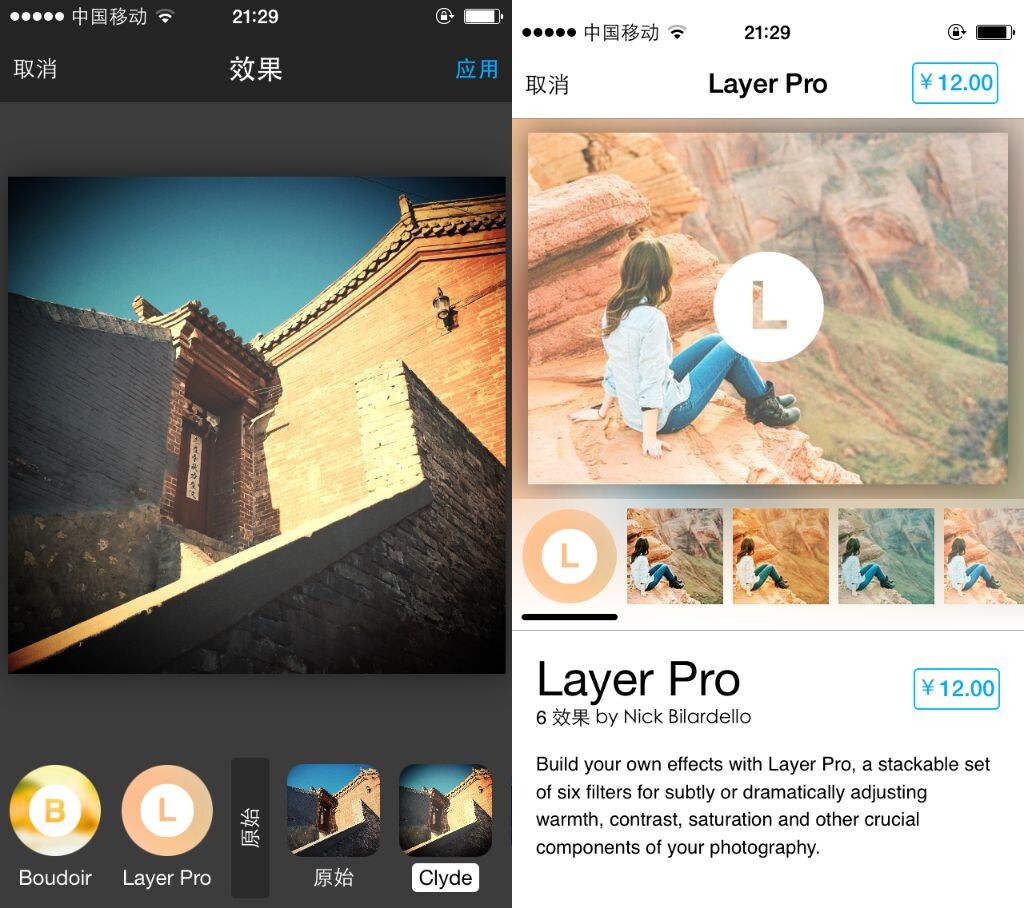
Aviary也有很棒的滤镜效果,缺点是……解锁更多的滤镜需要花钱购买,而且滤镜价格偏贵。总之个人觉得这个应用很适合妹子来用。
如果你仍然觉得Rookie很难用,Aviary也很难用(扶额),也有比Aviary更简单的后期应用:Landcam。当然功能也会少很多,效果也会不会像之前提到的应用那样,但是也足够棒。
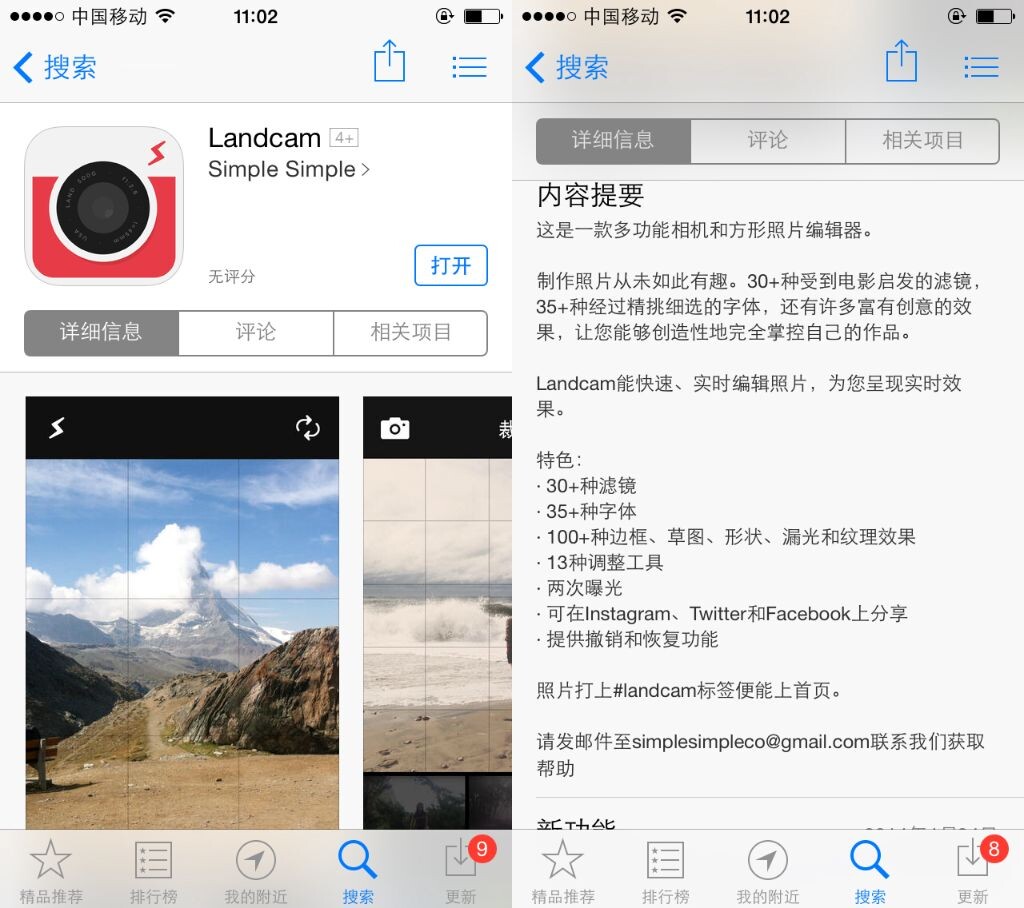
【Landcam】 Landcam比Aviary简洁得多,拍照功能只有对焦和快门。不过Landcam的亮点是在设置中可以开启【两次曝光】,直接就可以拍摄两次结合为一张照片。
后期方面,Landcam只有三个模块,色彩滤镜(分为黑白和彩色两大类,数量也不少),基础参数,和其他(文字、边框、草图、漏光、纹理、形状、晕影旋转这些杂乱的小功能)。之后就可以导出了。
Landcam更为简单,基本上第一次使用就可以掌握,适合没有多少摄影基础的同学~。
当然,有更加简单的Landcam,也会有更复杂更专业一些的应用,比如PicsPlay。
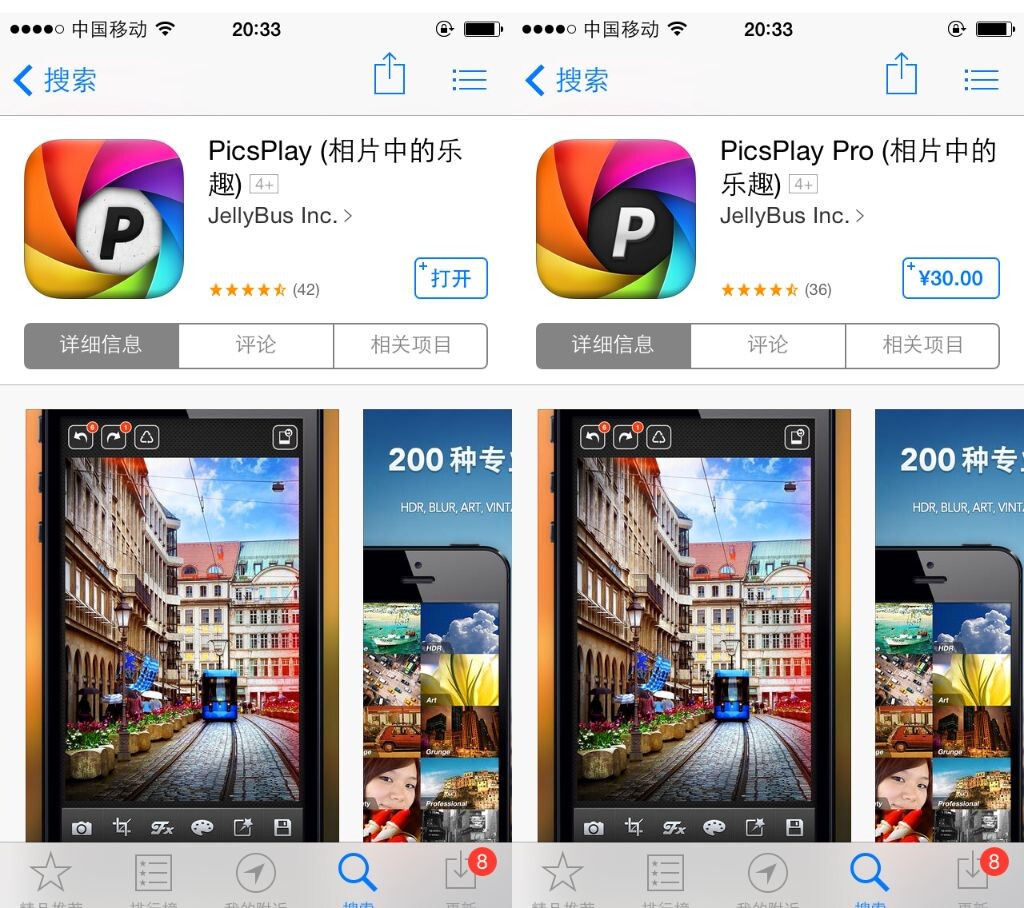
【Picsplay】Picsplay有免费版,也有更专业的Pro收费版,虽然价格不低,但是这款软件功能也很强大,综合性强。经常被称作“神器”的Picsplay正是体现在它的专业性上。
免费版有很多功能或者工具使用不了,不能发挥出应有的作用,而且有广告。。如果觉得这款应用很适合你最好购买Pro版本~。
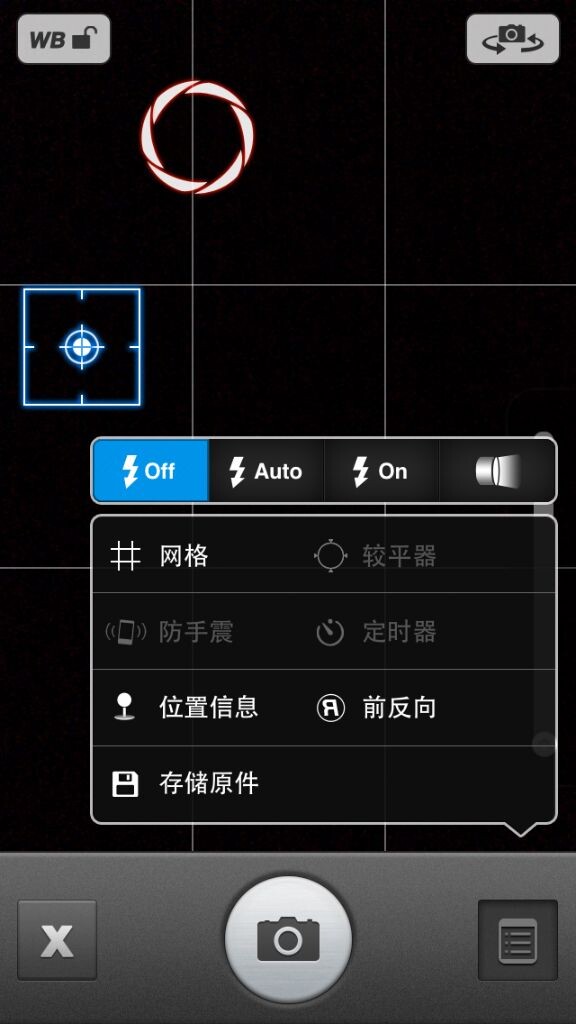
拍照功能方面,Picsplay同Rookie一样专业,有很多可调参数。而Picplay真正的强大之处更在于它的后期处理部分。
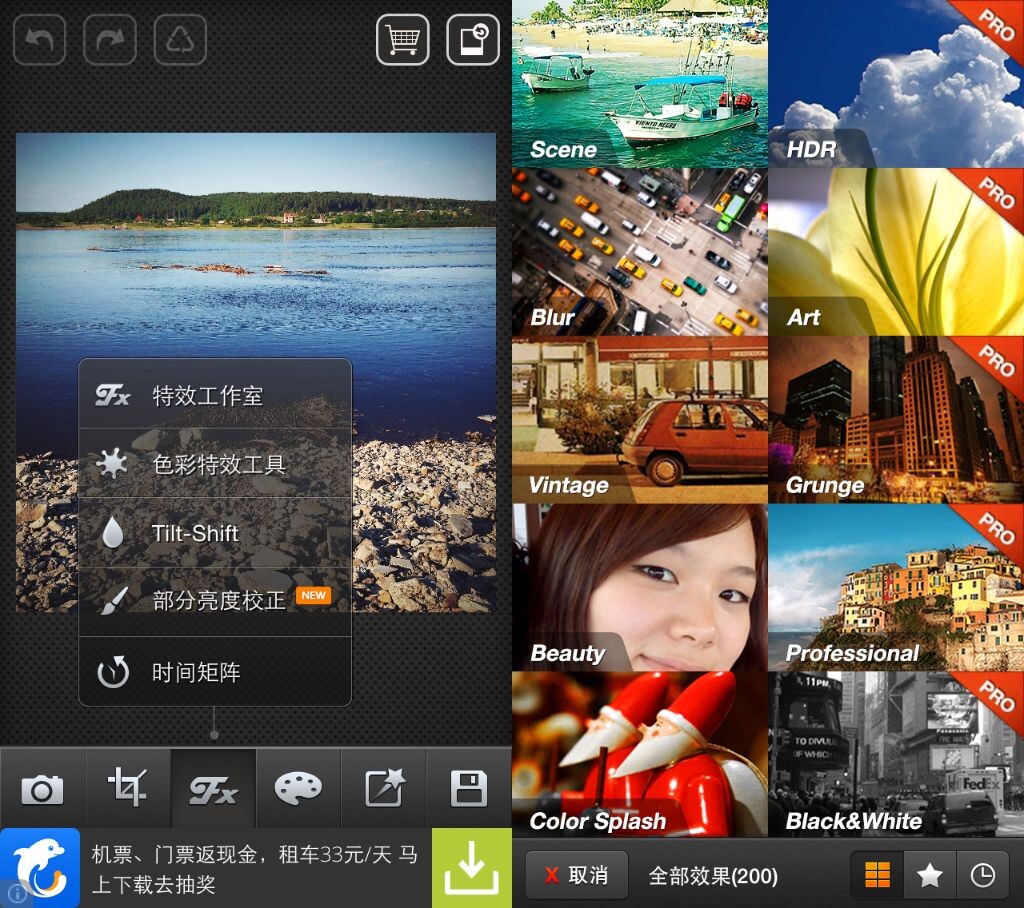
Fx特效工作室中,Picsplay提供了一系列后期滤镜,除了色彩方面的差异,也有不同拍摄模式的分别。十个主要主题下一共有一百多种滤镜,选中一个主题所有风格可以实时预览;觉得欣赏的风格可以收藏到个人收藏夹里,可以留着以后直接使用。若需要更多的效果,是要升级到Pro版本的。
不过,Picsplay的滤镜风格与VSCOcam没有太大的可比性,两者有各自的风格。Picsplay更强调全面,各个场景模式都会囊括;而VSCOcam着重在胶片色调的模拟。
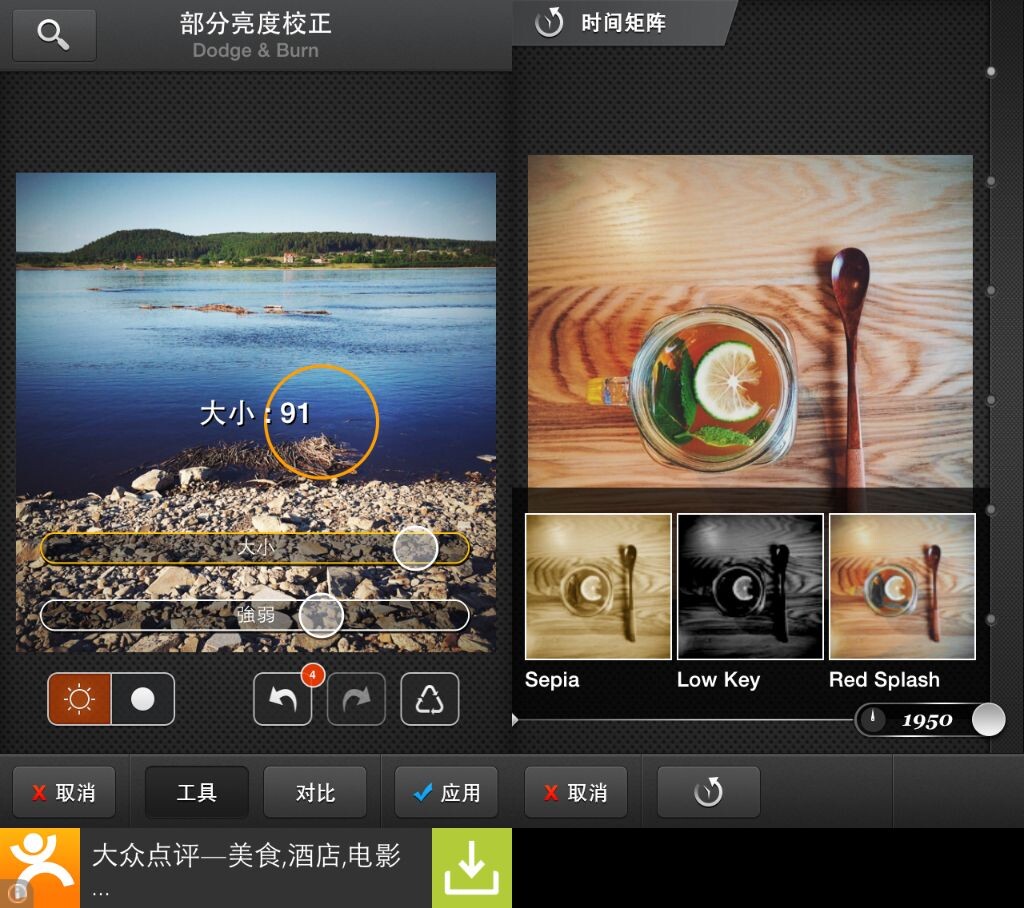
除了Fx特效工作室以外,Picsplay还有其他独特的工具,比如色彩特效工具,部分亮度校正,时间矩阵。其中【部分亮度校正】类似于Snapseed的点控制工具;时间矩阵则是Fx特效工具的另一种表现形式,即按照年份排列滤镜,从1950年~Now,每一个年代都有相应的滤镜,使用者可以上下拖动选择年代从而选择滤镜,十分有新意。
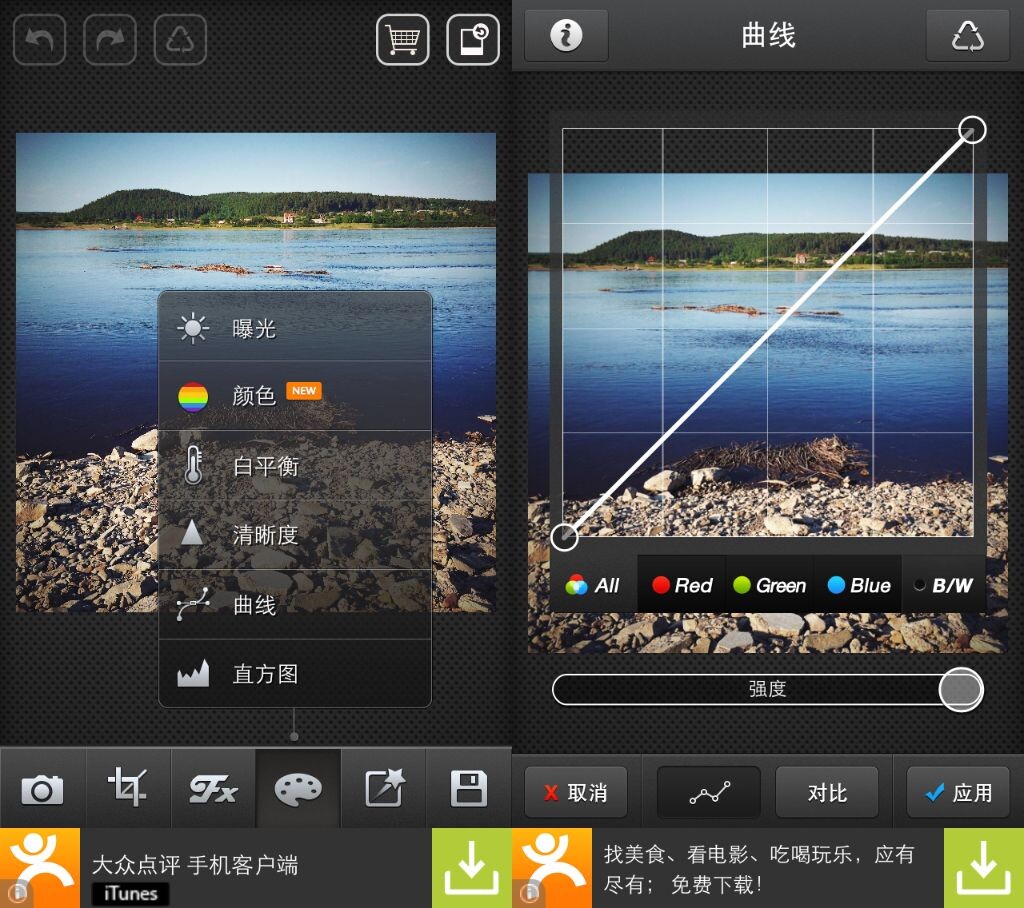
Picsplay真正的亮点在于,它可以进行【曲线】及【直方图操作】,这在手机应用上已经是很伟大的实现。能实现调节曲线的手机应用不多,有的只能调节RGB曲线(总曲线),而Picsplay还可供调节曲线,R、G、B单个通道的曲线,以及黑白曲线。而在直方图中,使用者可以进行【色阶】的操作。对于专业的摄影人来说这是一大福音,自然也成为麻团对Picsplay最深刻的印象。此外,Picsplay也有蒙版擦除等十分专业的功能。
Picsplay也提供添加文字、着色、贴图、底纹、光晕、边框等特殊功能,使得Picplay同以上提到的那些应用一样成为综合性的应用,同时也更专业的设计受到摄影爱好者的极大喜爱。如果你觉得Aviary等应用有点小儿科,那么可以试一试Picsplay的Pro版。
那么Picsplay是否就是最专业的呢?当然不是。也有应用更在乎专业性而不是综合性,它们也许不会有漂亮的文字添加或者贴纸神马的,但是在后期专业性质方面却可以直逼手机版PS。
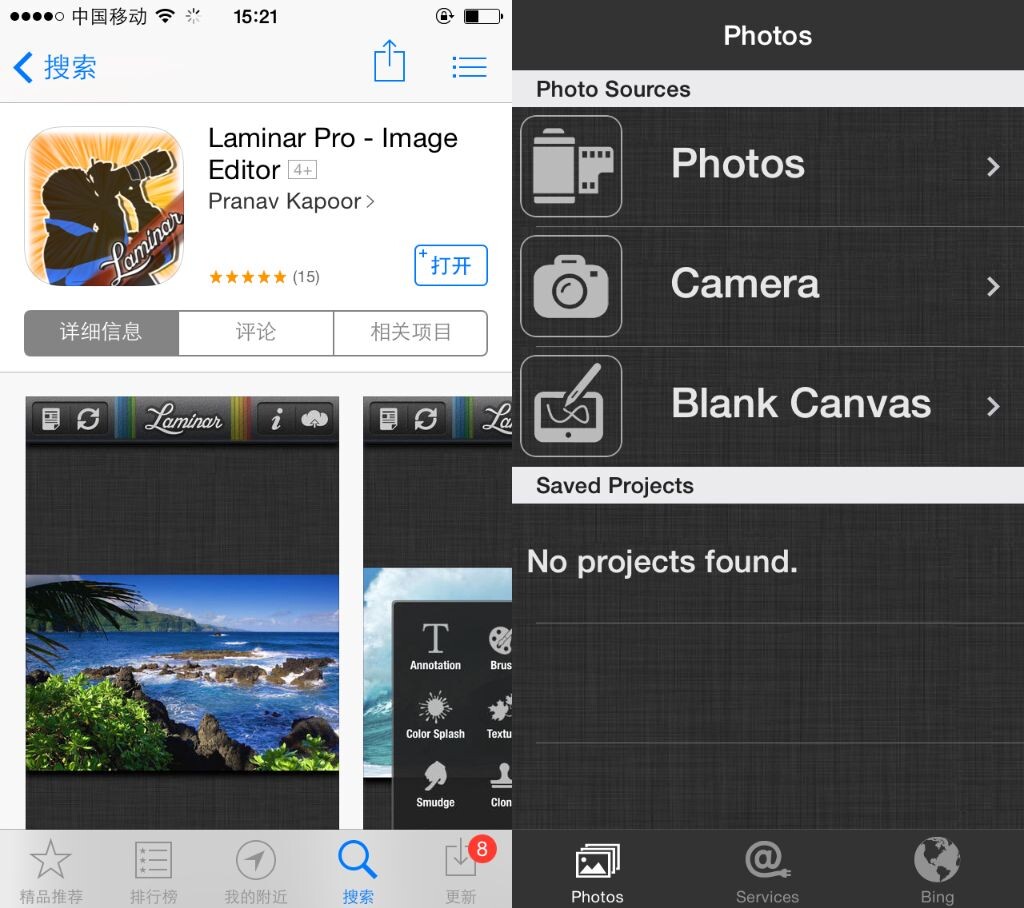
【Laminar Pro】Laminar Pro是一个专业的手机后期应用,有iPhone版也有iPad版,需要收费,不过有时会限免,麻团就是赶上限免的时候安装的这个应用。
如果说能有一个应用称得上手机上的PS,那么也就应该是Laminar Pro了。Laminar Pro全英文界面,功能诸多,专业性强,需要有一定的PS功底的人才能够迅速发现Laminar Pro的强大所在。
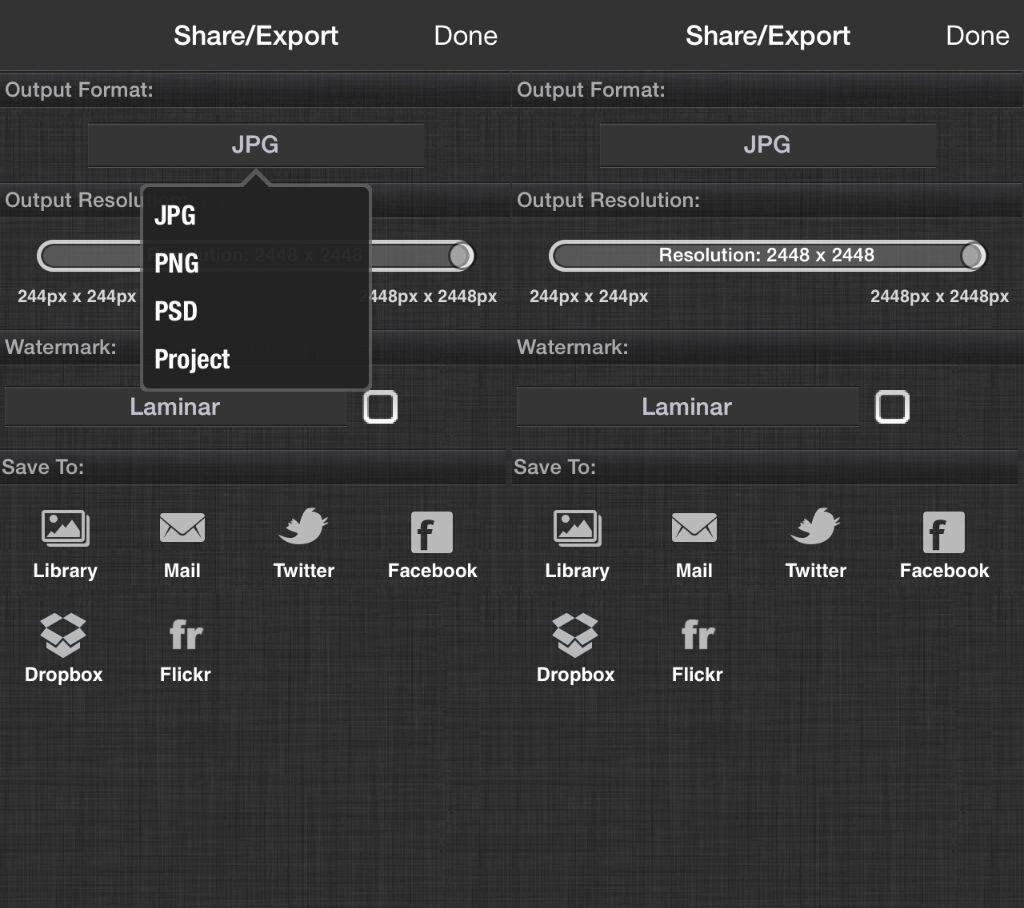
Laminar Pro的拍照功能倒是一个摆设,一般都是导入图片到Laminar Pro中进行处理。Laminar Pro可以处理【RAW文件】,并且可以处理分辨率很高的图片。导出时除了导出为.jpg,还可以导出为【PNG、PSD、Project】,其中PSD格式便可以直接在电脑上的PS里打开,继续编辑。从这一点就不难看出Laminar Pro的专业性。
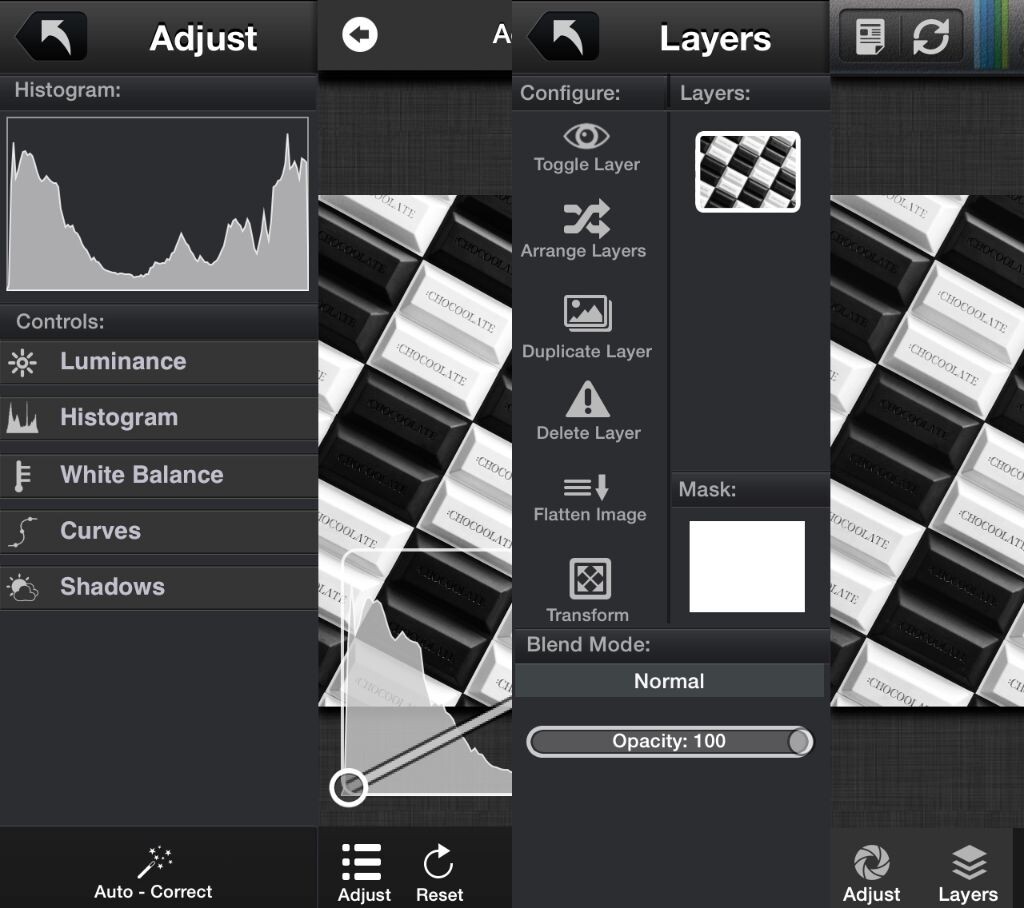
后期界面,Laminar Pro提供了媲美PS的处理界面,提供调整、图层、涂抹、编辑、滤镜效果,其中调整就包括了直方图,亮度,白平衡,曲线,阴影等操作,满足了基本参数的调整需要,而增进了图层的概念则使得后期的空间更大了。结合图层以及其他工具,便可以直接在手机上进行蒙版、抠图、擦除等操作。这也是为什么Laminar Pro被称作手机版PS的原因。尽管是全英文界面,但是对于会使用PS的同学来说,Laminar Pro的一切都是十分熟悉,使用几次就可以熟练掌握了。
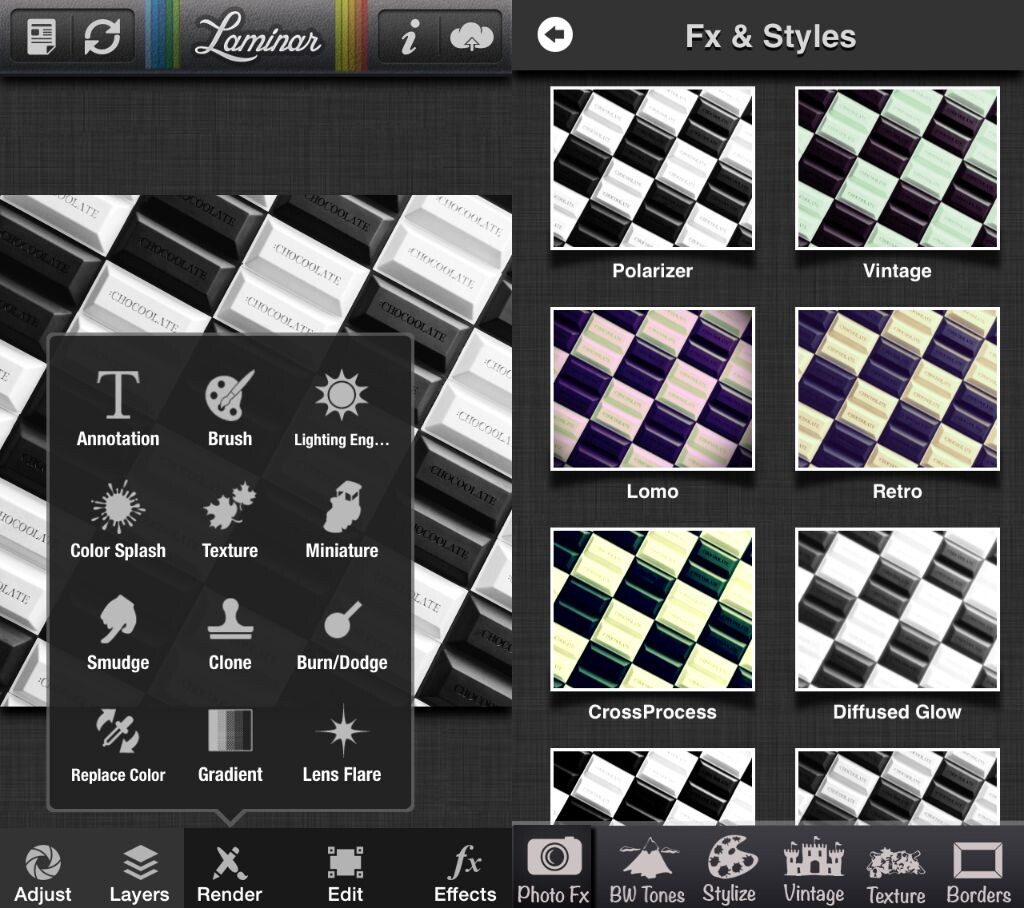
除了基本功能以外Laminar Pro也提供了强大的小工具,有些工具也是其他应用难以达到的。比如【Clone】工具即类似PS上的仿制图章工具。除此以外Laminar Pro也提供丰富的色彩滤镜效果。
Laminar Pro是专业而强大的面向Photoshop的工具,适合有PS功底的用户使用。
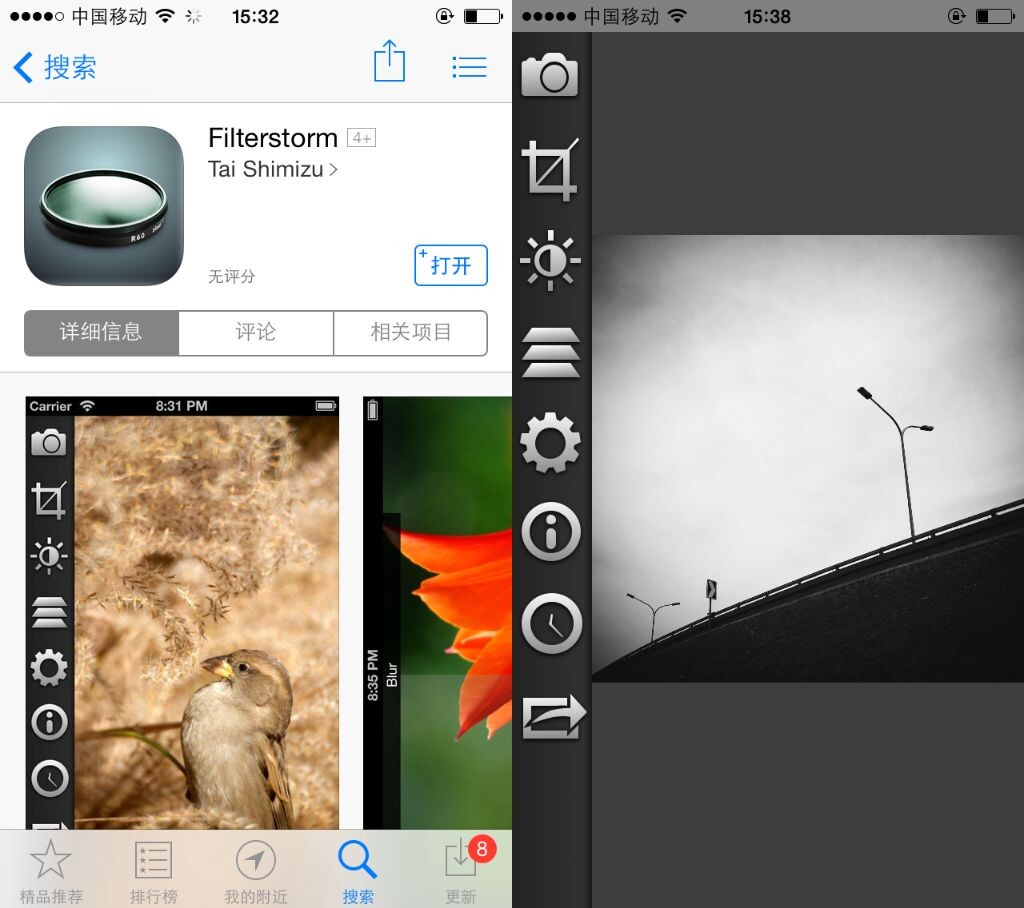
【Filterstorm】Filterstorm同样是一款媲美手机PS的应用,也是很多摄影大师推荐的专业后期应用。如果说Laminar Pro把专业性做到极致,那么filterstorm则更好地考虑到“掌上后期处理”的用户感受。界面简洁独有引导性,操作流畅便捷,可以很好地引导使用者进行一系列专业的后期处理。
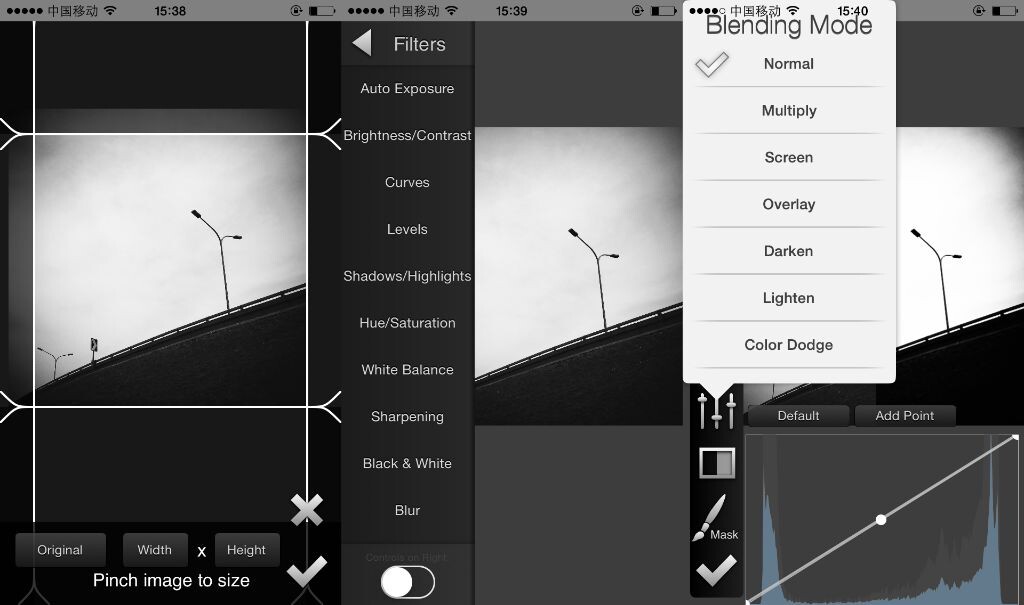
Filterstorm同样只是图层操作,很多功能与Laminar Pro类似,比如也有图层、蒙版等操作。尽管与Laminar Pro相比功能会缺少很多,但是Filterstorm保留的功能都是十分必要的。在手机竖版中,涉及到操作的按钮全部在左侧,用户可以按照步骤进行,而且操作起来比Laminar Pro更为舒服。Filterstorm更加适应手机界面的操作,也比Laminar Pro更容易上手。
Filterstorm同Laminar Pro一样,有详细的设置,比如在导出图片的设置,需要使用者细心调节。
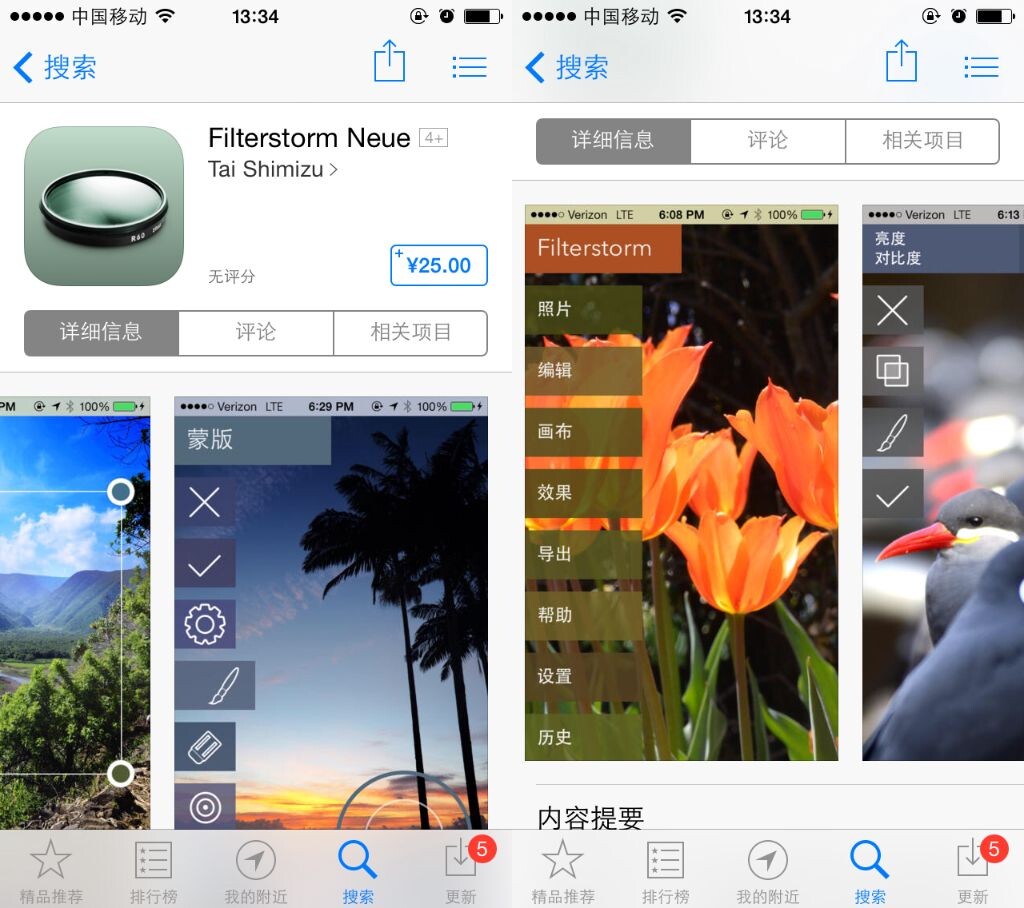
【注】Filterstorm也有另一款全新升级版:Filterstorm Neue,界面设计风格与Filterstorm有许多不同,更像是完全适配了iOS7的扁平化。Neue版本支持全汉化,价格¥25.00。
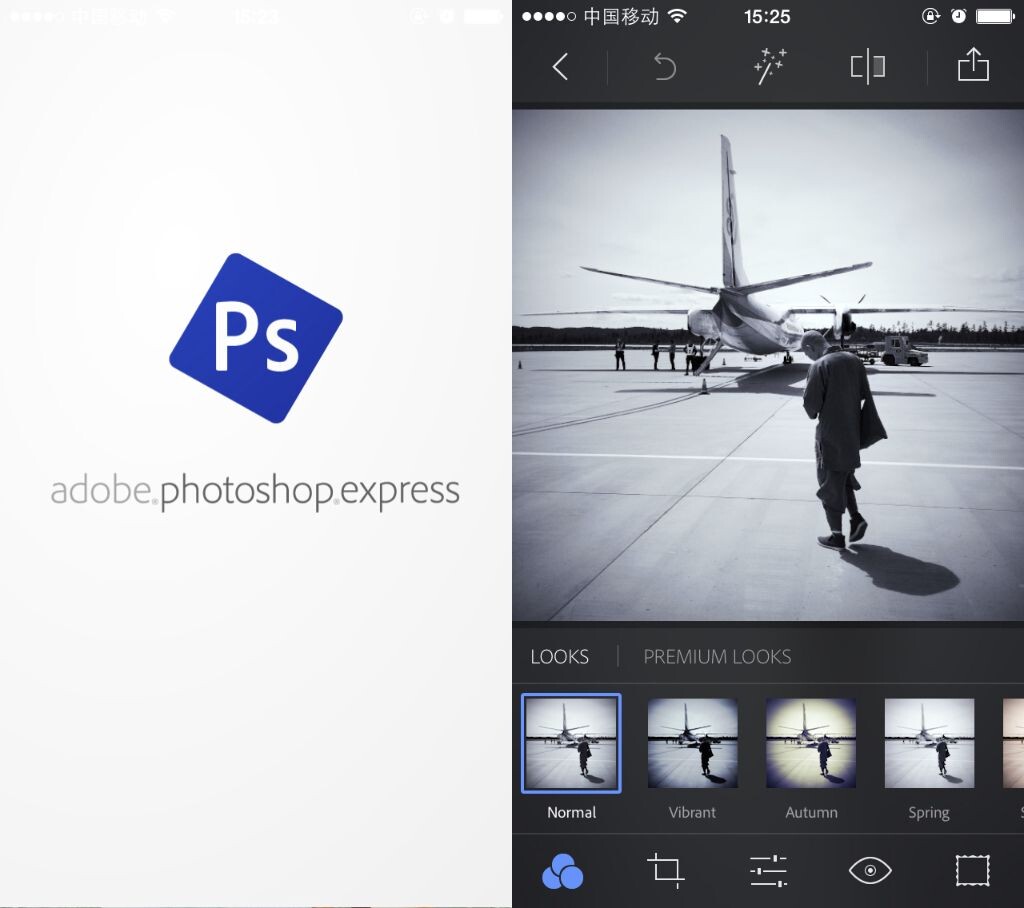
【Photoshop Express】其实类似Laminar Pro与Filterstorm的应用也有一些,但是往往功能不够强大,而且操作起来不是很令人满意。既然总说一个应用是“手机上的Photoshop”,那么PS是否有手机版呢?其实PS也有手机移动版:Photoshop Express。
Photoshop Express在商店很难找到,麻团也是通过第三方的快用苹果助手下载的。目前版本更新到3.3,仅供美国区的App Store,如果想试用可以像麻团一样,在第三方下载(比如快用苹果助手)。
其实Photoshop Express并没有Laminar Pro那样的专业,功能不是很复杂,也有一些滤镜以及边框等新奇功能,算是和Laminar Pro之辈不同风格的App。如果想畅快地使用图层、蒙版等高级功能,还是需要Laminator Pro。
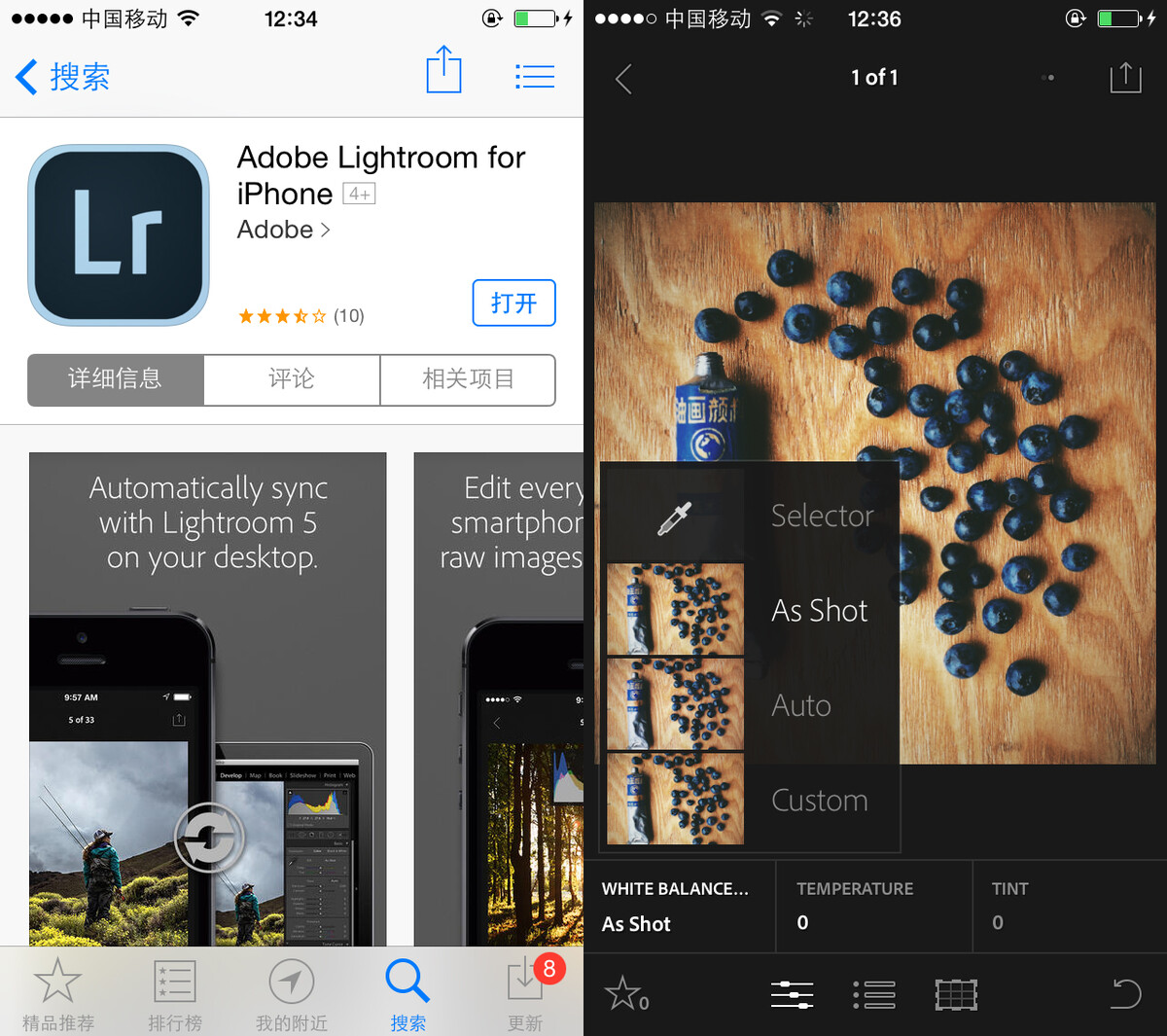
【Lightroom】另外,Lightroom也有手机上的应用,也叫Lightroom,不过同Photoshop Express一样,在不断努力的开发当中,现行的功能设置可能无法满足专业性质的需求。需要Adobe账户,免费下载之后提供30天的试用期,之后就要花钱了~。
Lightroom的iPhone版与iPad版可以处理RAW文件,对照片进行基础参数的处理,此外也可以运用LR自带的一些预设。此外Lightroom的移动版的云管理做得很好,可以在电脑、手机、iPad等多个设备上云同步,不过对于一般用户来说……用处不大。个人感觉是iPad版Lightroom会有更好的体验,在手机上操作未免有些太过拘束。
无论是PS还是LR,它们的移动版都在不断地开发当中,我们也期待它们能有更强大的功能。
接下来还会出现一些后期滤镜类的应用,它们也许并不是综合类的,但是都有各自的特点。
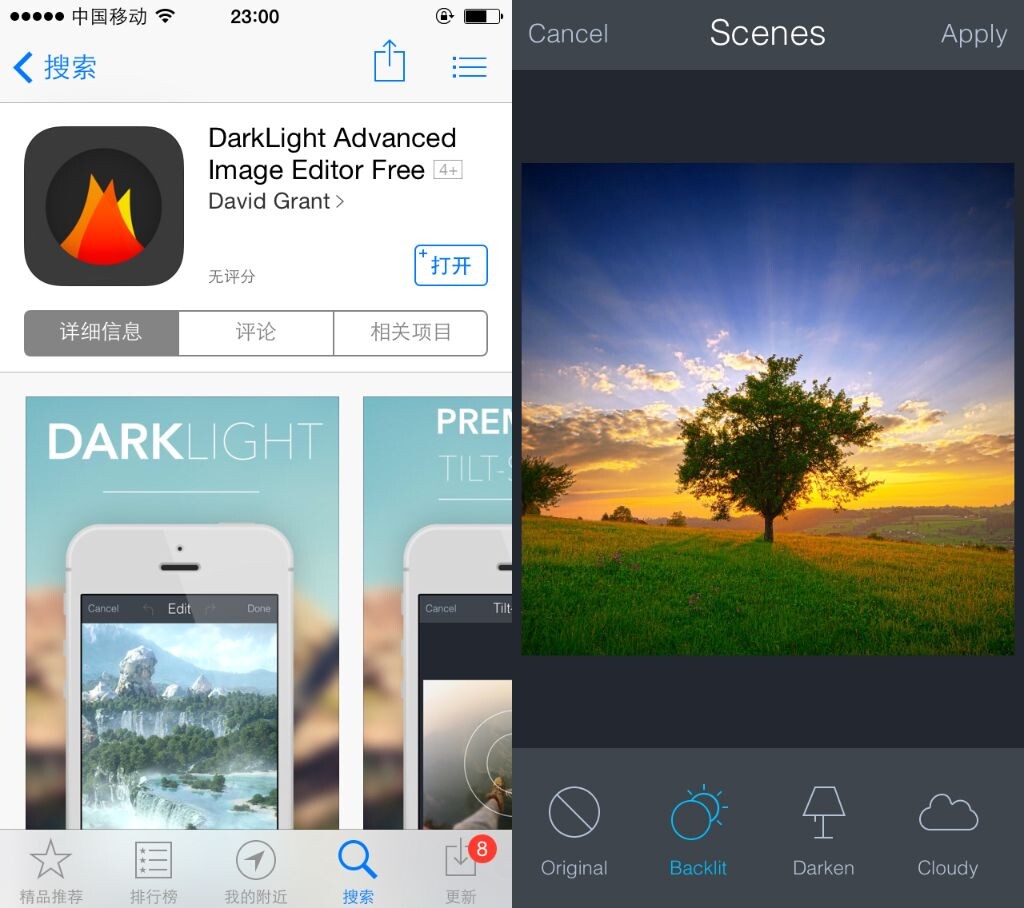
【Darklight】DarkLight以“改变光线的应用”而被人所知,但个人认为这种说法不实很准确,而应该说是一款“校正光环境”的后期应用。
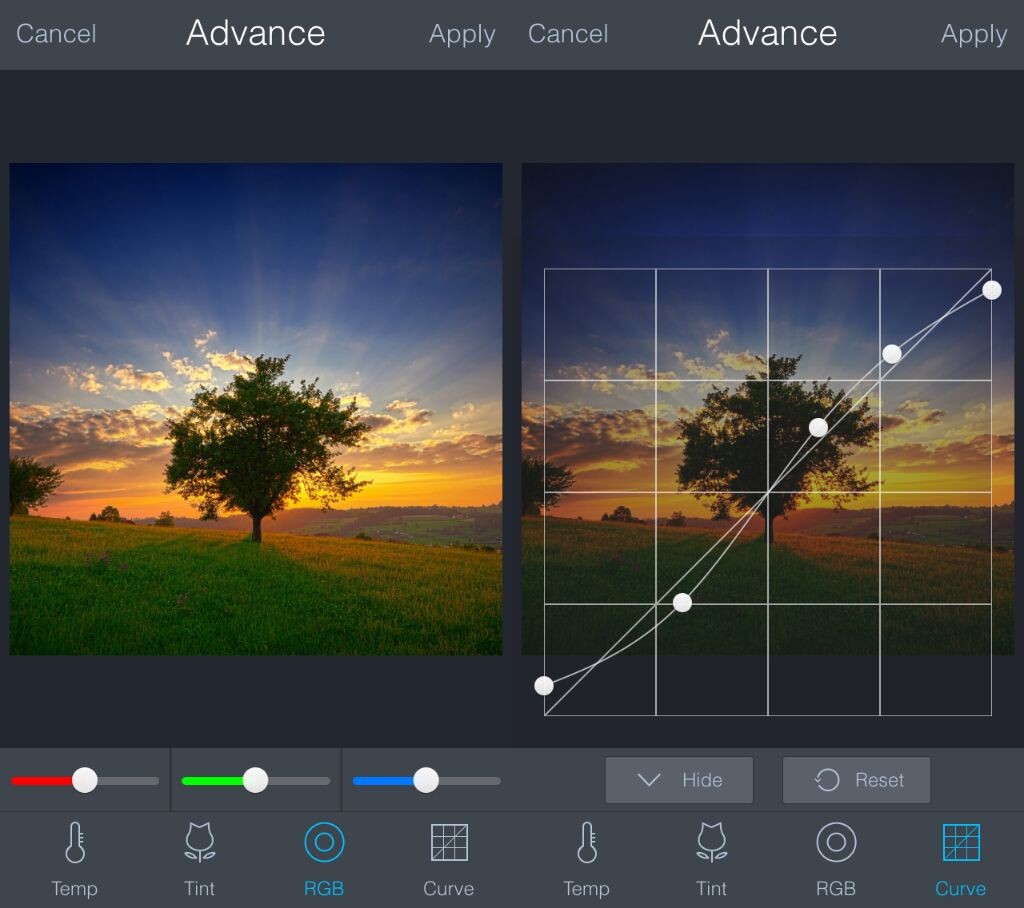
DarkLight提供了诸多的环境模式以及【场景模式】,使用者在导入图片之后,可以一键对图片进行光线的校正,从而达到更逼真的效果。这个基本就是DarkLight的特点了。除此以外就是其他应用也能见到的基本参数调节,滤镜特效,翻转与裁剪,边框,贴图,文字,移轴效果等。其中DarkLight有【曲线】操作,不过只能调节总曲线,不能分为R、G、B曲线。但是有R、G、B三个通道的色彩平衡选项(如上图所示)。
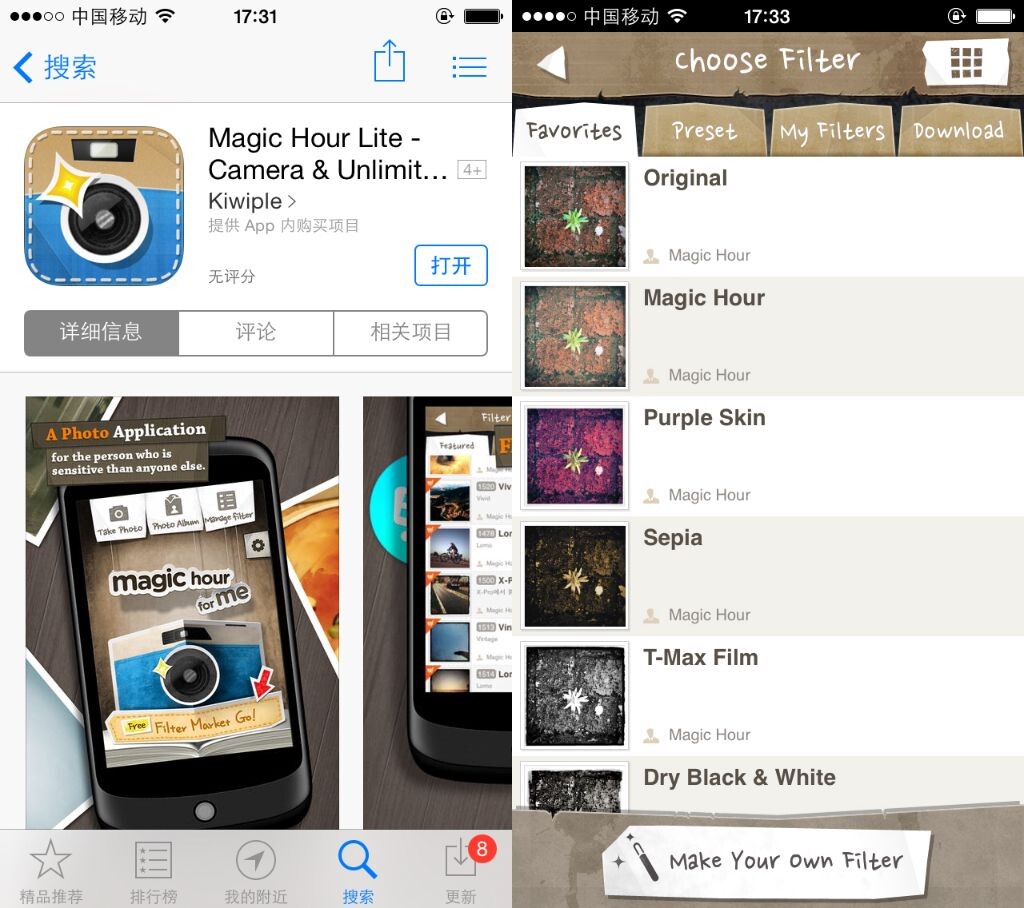
【MagicHour】Magic Hour是一个以色彩滤镜为主的后期应用,滤镜风格浓郁,有场景模仿,也有胶片模仿,都各有特点。
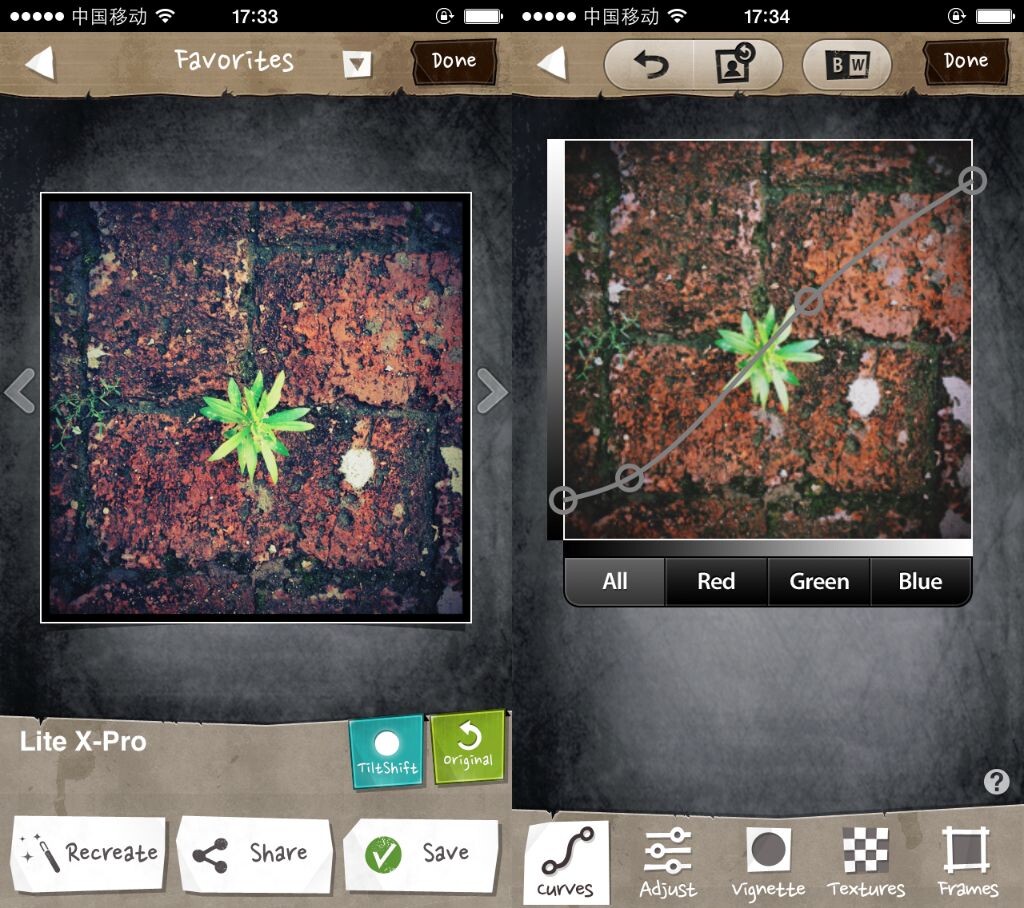
使用者导入图片后第一个步骤便是选择滤镜。可以选择这些滤镜预设,也可以自己创造自定义预设(Make Your Own Filter)。为了使得使用者自由创造自己的滤镜效果,Magic Hour也提供了很专业的参数调节,其中有十分重要的【曲线】操作,并且可以调RGB曲线,以及单个颜色通道的曲线。除此以外,这个应用便没有过多的亮点了。
说到Magic Hour,还有另一个应用Magic Hour,不过不是滤镜应用,而是辅助摄影师把握拍照黄金时间的一个应用,在这篇日志的最后部分中会提到。
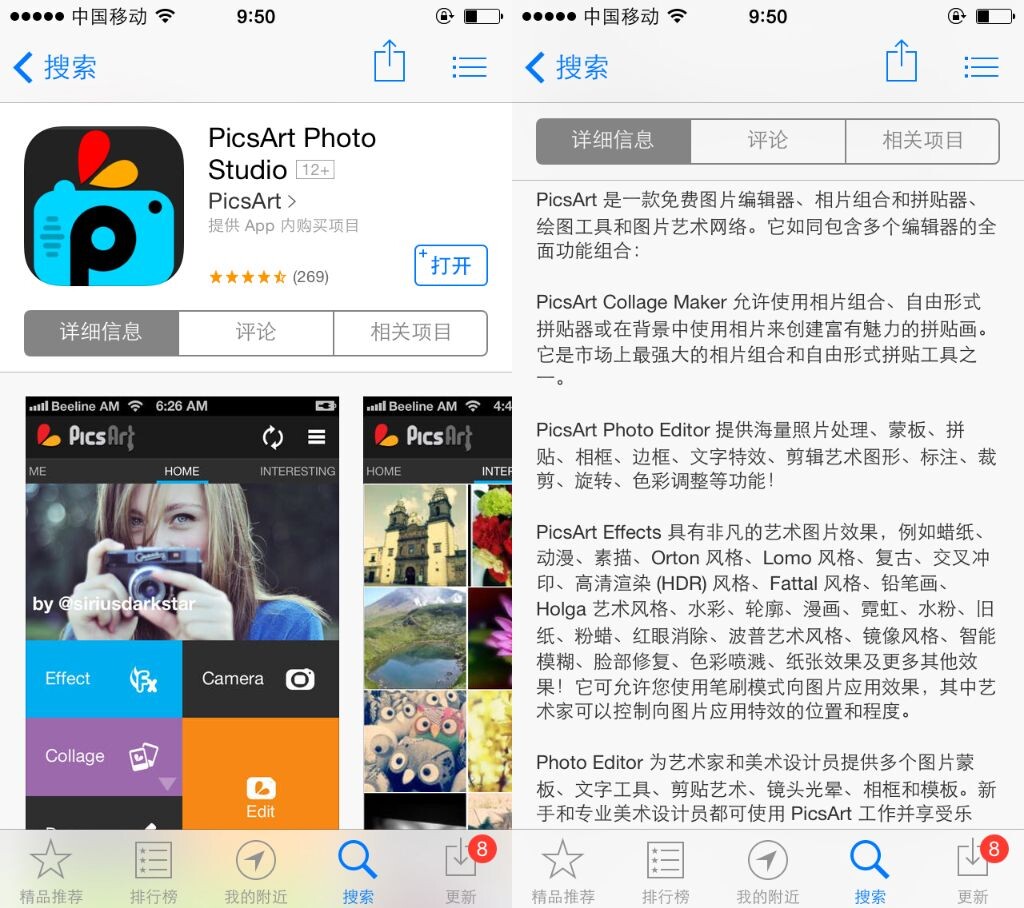
【PicsArt】PicsArt被广泛流传,主要是因为前段时间比较流行的“利用PicsArt设置iPhne锁屏键九宫格照片”,就是把锁屏的输入数字界面的圆形按键变成一个个头像,曾经火爆过一阵。而制作这样的效果的工具,就是PicsArt。
PicsArt严格意义上来说并不是一个单纯的滤镜应用,而是一个功能强大的拼贴画画板应用,利用这个软件,你可以在一个“画板”上做拼接图片,或者在一个图片上粘贴其他图片。PicsArt提供强大的工具使得使用者能够提取出自己想要的素材的最满意的状态。例如上文提到的制作锁屏图,就是把九个小素材使用圆形裁剪,然后“粘贴”在每一个按键上。
你可以从自己的图片上提取出想要的素材,此外,PicsArt上也会给你提供丰富的图片素材。
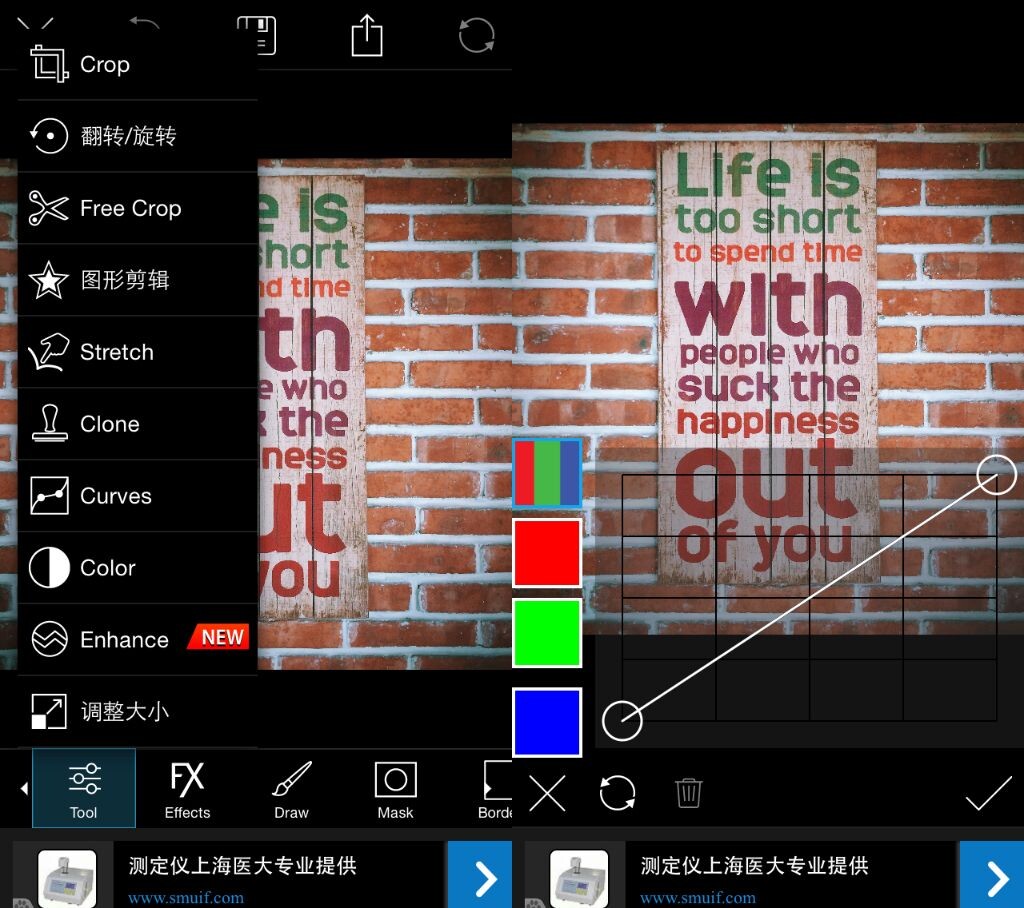
即使不做拼贴,PicsArt也是一个做后期的好应用。后期处理版块的各个功能,其实也已经不输给Laminar Pro这样的应用了。
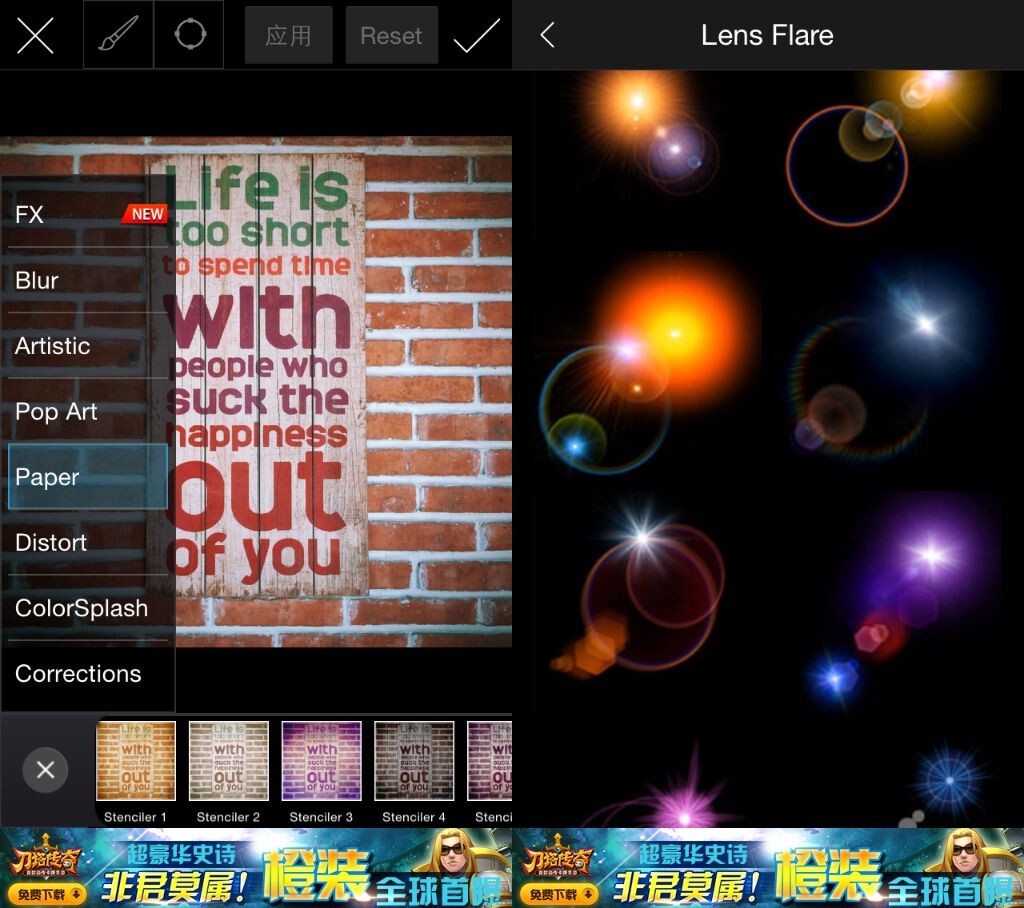
比如,PicsArt也提供了曲线功能,仿制图章工具,多边形裁剪,镜头光晕等。
利用PicsArt,我们不仅可以进行图片处理,更重要的是,利用它进行“拼接的创作”。
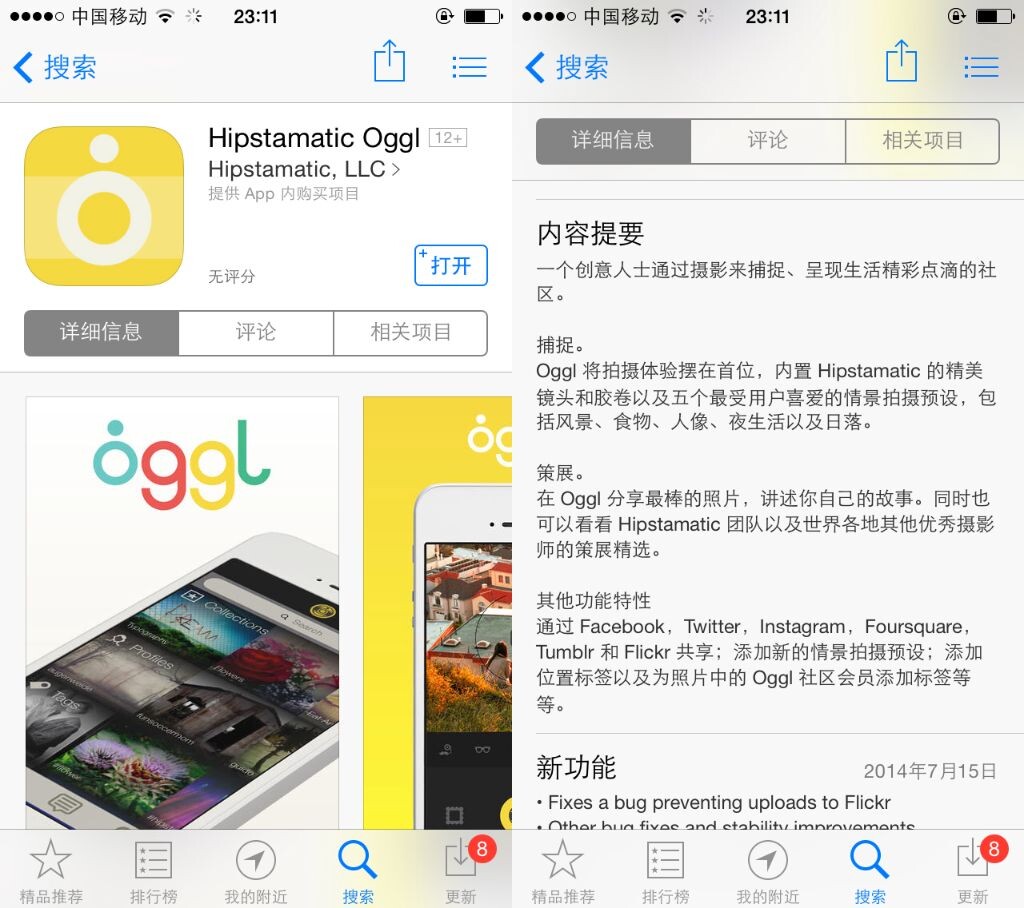
【Oggl(Hipstamatic Oggl)】Hipstamatic是一个开发应用的团队,它比较著名的应用是后面会提到的同名应用Hipstamatic模拟相机,一款很有创意的模拟拍照工具。据说Hipstamatic 曾经很是风光,不过后来被Instagram超越了。Oggl是Hipstamatic开发没有多久的一个应用,集拍照+滤镜处理+分享社区于一身,与Instagram也有一些神似的地方。
Oggl的拍照功能很有意思,同样是强制正方形取景,但是它可以选择在拍照时就选择实时的滤镜,多种场景模式供使用者选择。另外按下快门之后不会切换到滤镜界面,使用者可以一直拍照,直至想切换到后期的界面。
Oggl的后期滤镜十分有意思,基础风格有几大场景模式;而细致的色彩风格则是【镜头+胶卷】的格式(Lens+Film),选择不同的“镜头”和不同的“胶卷”,可以组合出不同的色彩风格;再加上不同的场景模式,后期风格便一下多了起来。而【镜头+胶卷】的模式也是照相应用Hipstamatic的特色。
不过想获得更多的【镜头+胶卷】组合,需要成为Oggl的会员,而且是收费的(还不是一劳永逸的收费,会员费居然是按月或者包年的收费啊摔)。
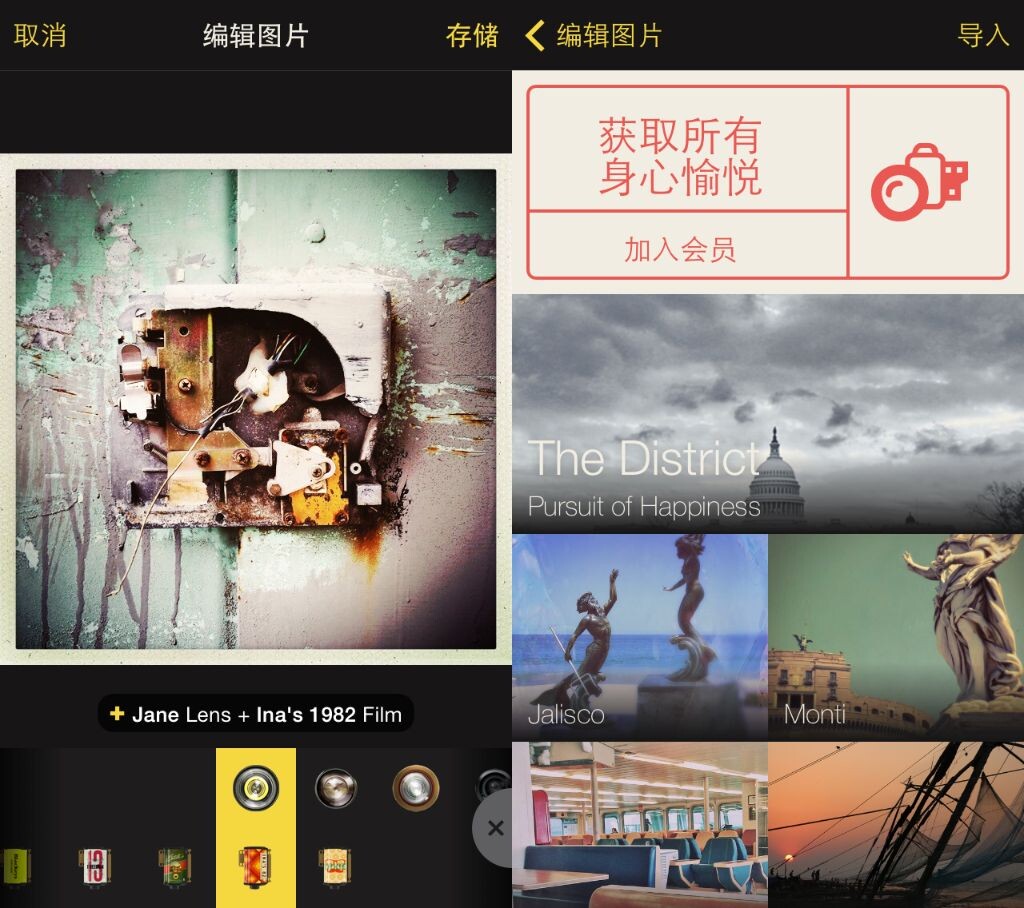
Hipstamatic是一个开发应用的团队,它比较著名的应用是后面会提到的同名应用Hipstamatic模拟相机,一款很有创意的模拟拍照工具。据说Hipstamatic 曾经很是风光,不过后来被Instagram超越了。Oggl是Hipstamatic开发没有多久的一个应用,集拍照+滤镜处理+分享社区于一身,与Instagram也有一些神似的地方。
Oggl的拍照功能很有意思,同样是强制正方形取景,但是它可以选择在拍照时就选择实时的滤镜,多种场景模式供使用者选择。另外按下快门之后不会切换到滤镜界面,使用者可以一直拍照,直至想切换到后期的界面。
Oggl的后期滤镜十分有意思,基础风格有几大场景模式;而细致的色彩风格则是【镜头+胶卷】的格式(Lens+Film),选择不同的“镜头”和不同的“胶卷”,可以组合出不同的色彩风格;再加上不同的场景模式,后期风格便一下多了起来。而【镜头+胶卷】的模式也是照相应用Hipstamatic的特色。
不过想获得更多的【镜头+胶卷】组合,需要成为Oggl的会员,而且是收费的(还不是一劳永逸的收费,会员费居然是按月或者包年的收费啊摔)。
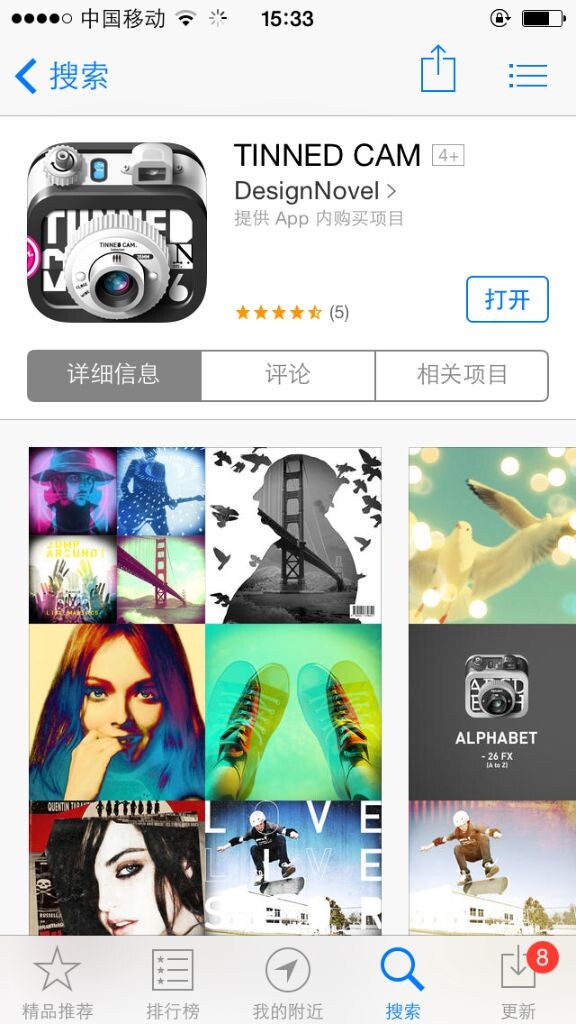
【TinnedCam】TinnedCam是一款着重于滤镜组合的应用,并且独具风格,更多的具有LOMO或者欧美式的风格。TinnedCam提供了八种场景模式,每种模式下又提供数量众多的滤镜。滤镜效果大多十分奇特,与其他应用有很大不同;此外也可以添加文字与边框等效果。虽然没有什么亮度对比度这些参数调节显得有些单薄,但是滤镜风格相当与众不同。
可惜,TinnedCam导出的图片分辨率并不是一般情况下的2448*2448,而是提供640*640、960*960、1280*1280三种分辨率的输出,因为如果要分享在网络上的话,有时并不是需要太大的分辨率。
很多应用都有导出图片分辨率不足的情况,比如后面会提到的Fonta。
TinnedCam是一款口味独特的应用,值得一试。
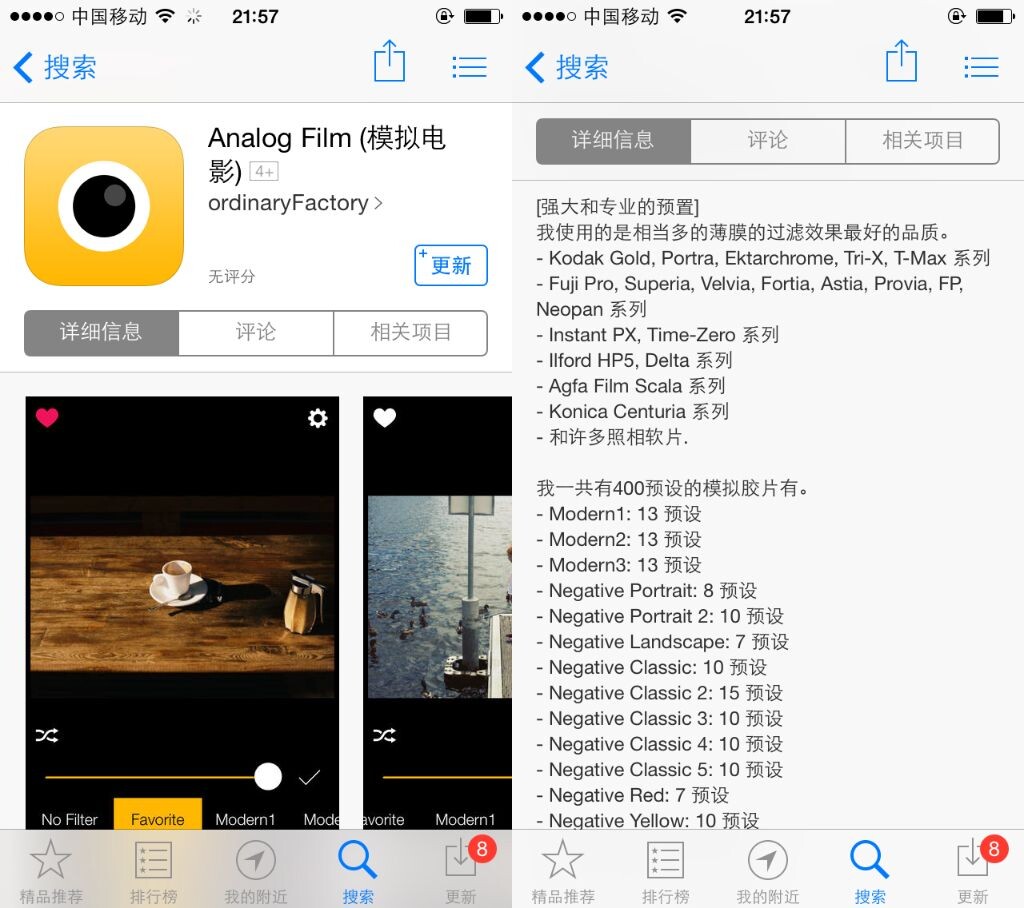
【Analog Film】AnalogFilm,是一款滤镜效果堪比VSCOcam的应用。它经常被称作模仿“电影感”的应用,其实也就是模仿胶片感的一款滤镜应用。据说这个应用刚发布的时候并不被看好,想要滤镜比需要花钱,不过现在已经不用了,而且滤镜的组合非常之多,在APP介绍里说到有400种之多(实在太多!)。
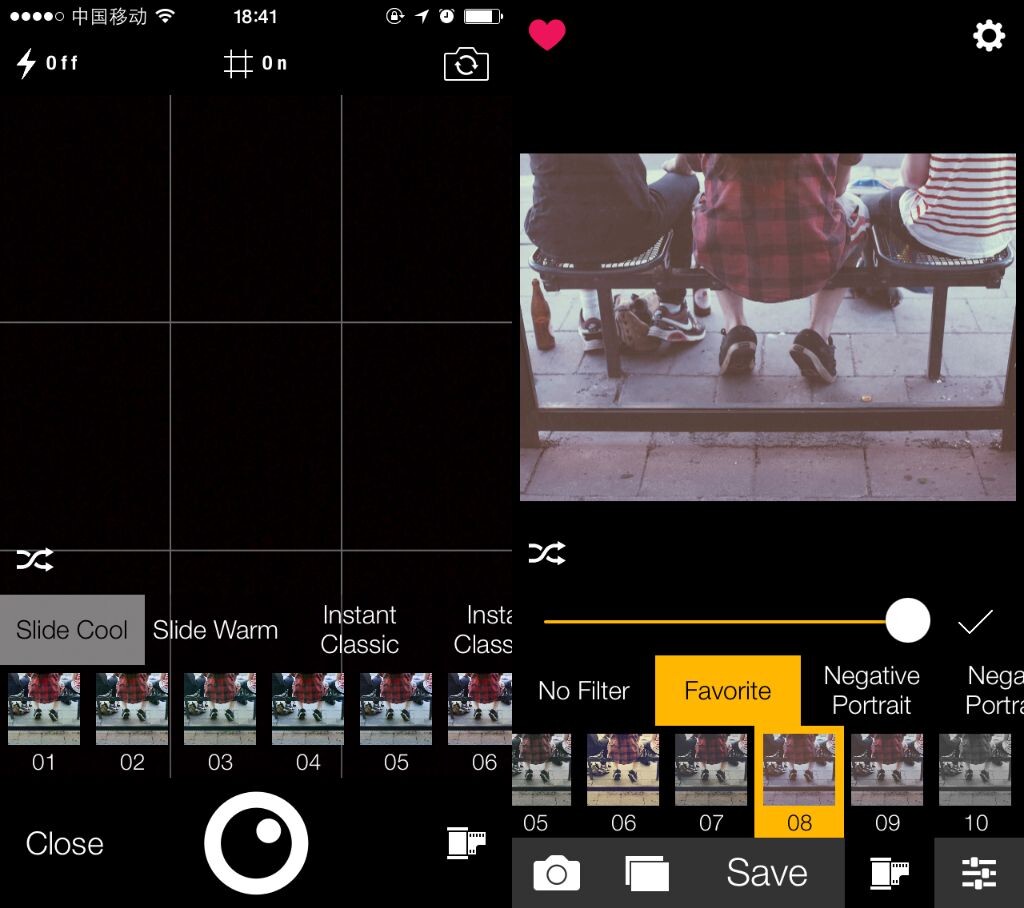
Analog从著名的胶卷种类中获取灵感,之后将这些不同的滤镜分成几大门类,从而使得使用者更好的选择。使用者不仅可以在后期中用到这些滤镜,还可以在AnalogFilm的拍照功能中实时运用这些滤镜。不过我们很少有人会在拍照时实时运用滤镜,因为用手机拍照经常是灵光一现或者拿出来就拍,而不是在那里选择半天滤镜之后在进行拍摄。
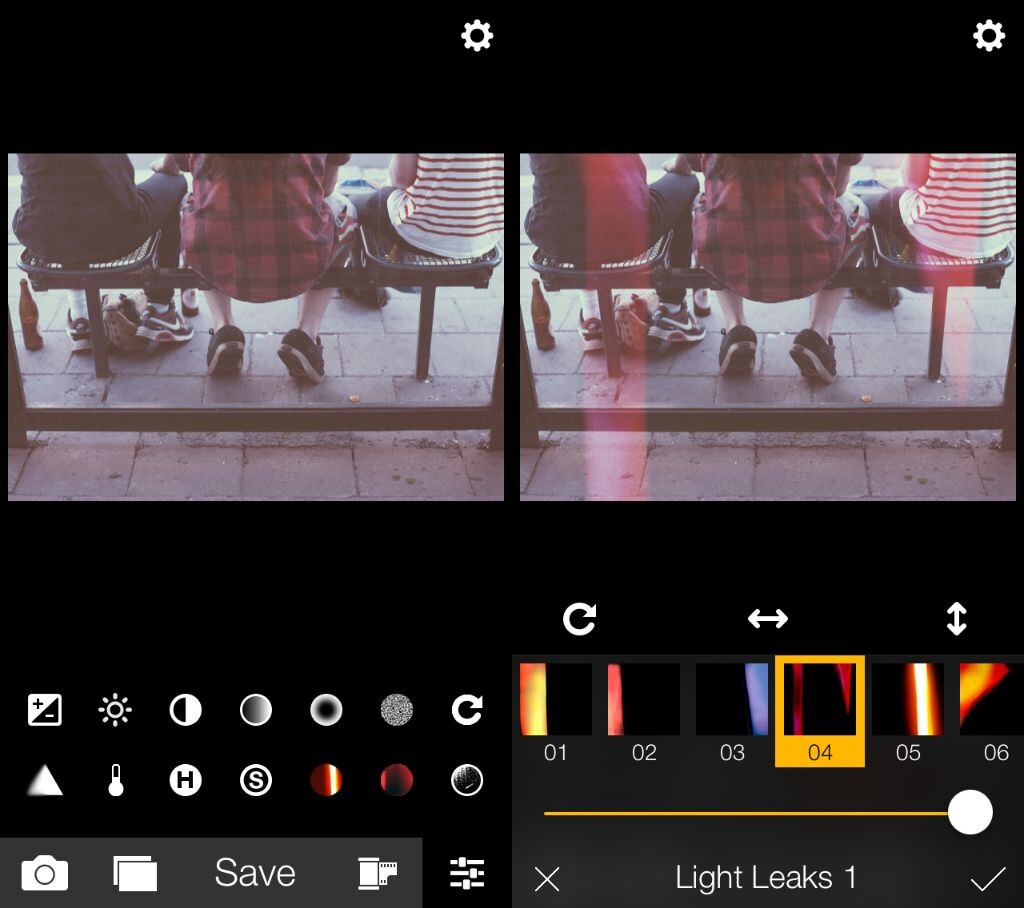
除了色彩滤镜以外,AnalogFilmi的基本参数调节也做得十分简洁,比VSCOcam多了漏光,灰尘等效果,从而更加印证了它“胶片模拟”的理念。
AnalogFilm的胶片模拟做的也十分出色,并且数量如此之多,成为AnalogFilm的最大亮点。如果对胶片感十分着迷,除了VSCOcam之外,AnalogFilm也是一个十分出色的应用。
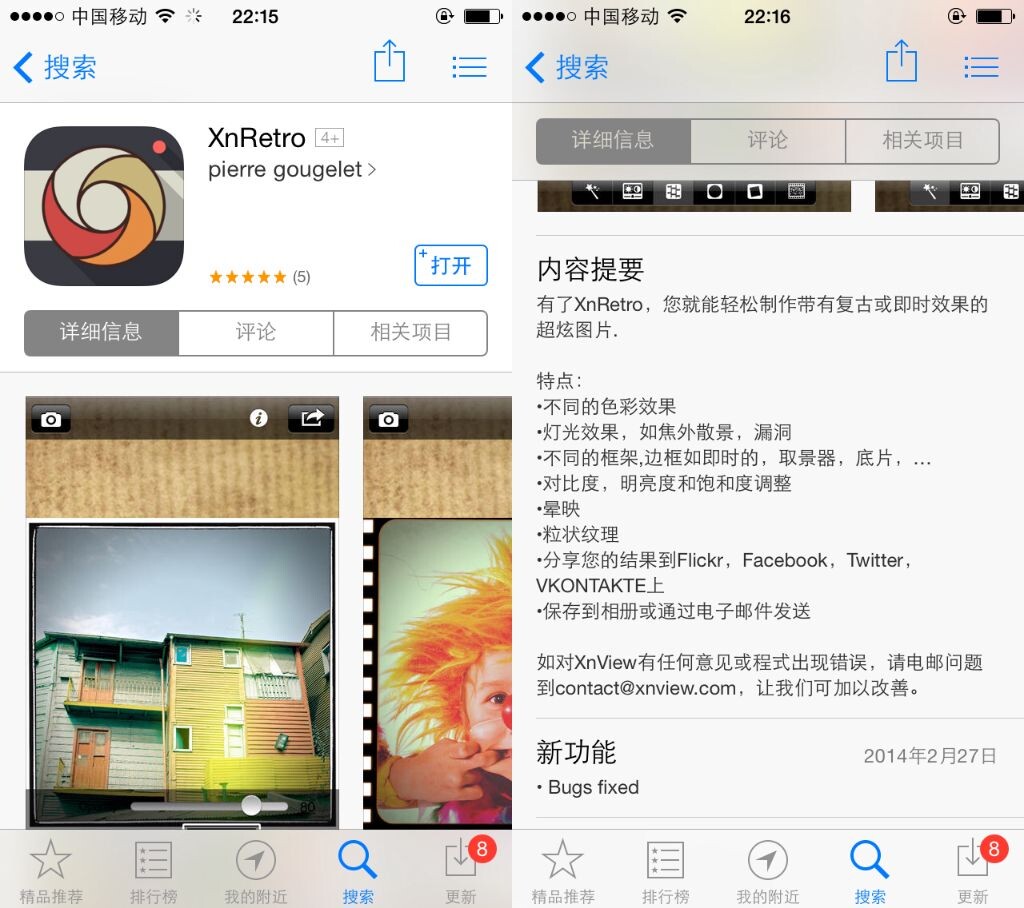
【XnRetro】XnRetro,从带有retro一词便可看出这是一款带有复古风格的应用。实际上,XnRetro是有电脑桌面版的。有兴趣的同学可以在网上搜索电脑版安装,体验XnRetro的复古效果。
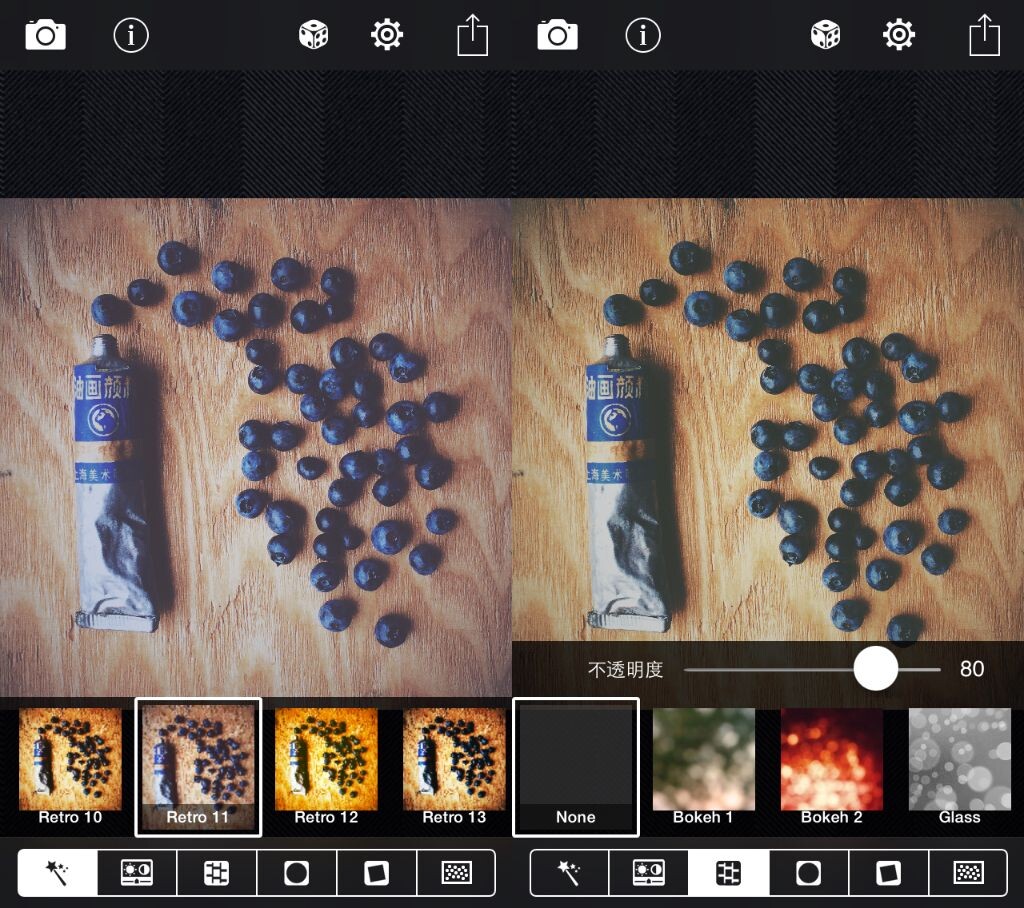
XnRetro是制作复古风格的滤镜应用,提供色彩滤镜,虚化效果,晕影暗角,纹理,颗粒等功能,目的即使得用户能够创造出复古风格。如果懒得自己调可以点击右上方的一个“小骰子”的图标,应用而已随机出一种复古风格。不过这个功能对于麻团来说就像是手机的音乐播放器可以随机播放曲目一样,会不停地按下一首。。
由于整体基调摆在那里,所以滤镜风格并不全面,这个应用适合喜爱复古风格的同学尝试一下。
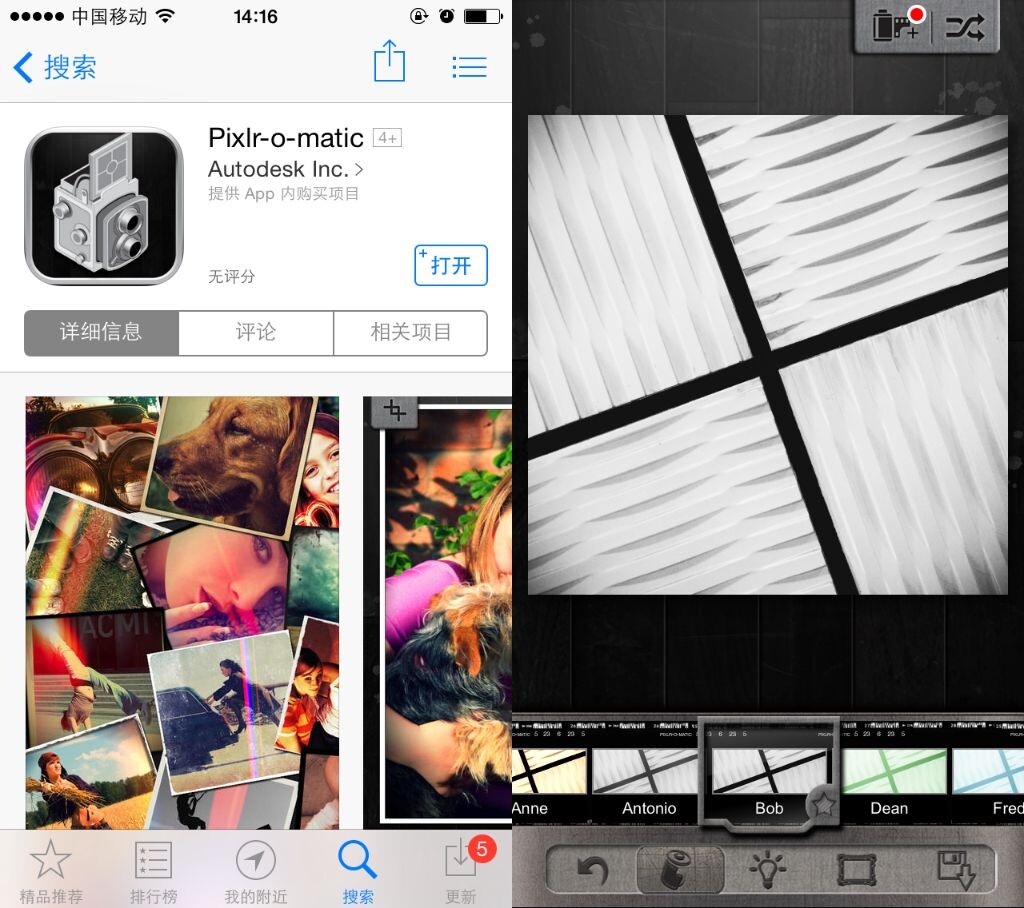
专心于制造复古效果的滤镜应用还有很多,具有代表性的还有Pixlr-o-matic系列(有Pixlr-o-matic Plus付费版),也可以制作很有特色的复古效果。Pixlr-o-matic设计简洁比较傻瓜式,操作起来并不难。尽管使用者不能做过多的改动,但是滤镜风格十分明显有特点,数量也不少。
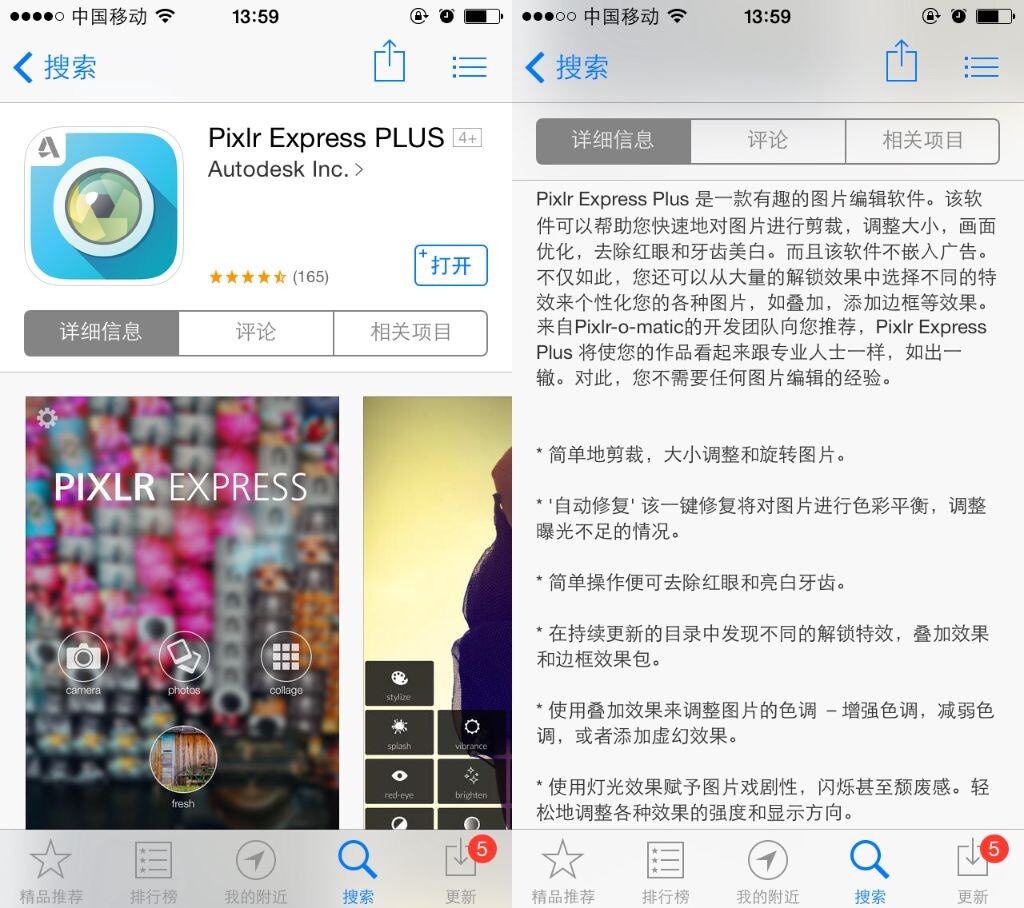
如果想体验Pixlr-o-matic的效果的话,不妨也可以再尝试一下Pixlr-o-matic的升级衍生品:Pixlr Express(也有Pixlr Express Plus升级版)。
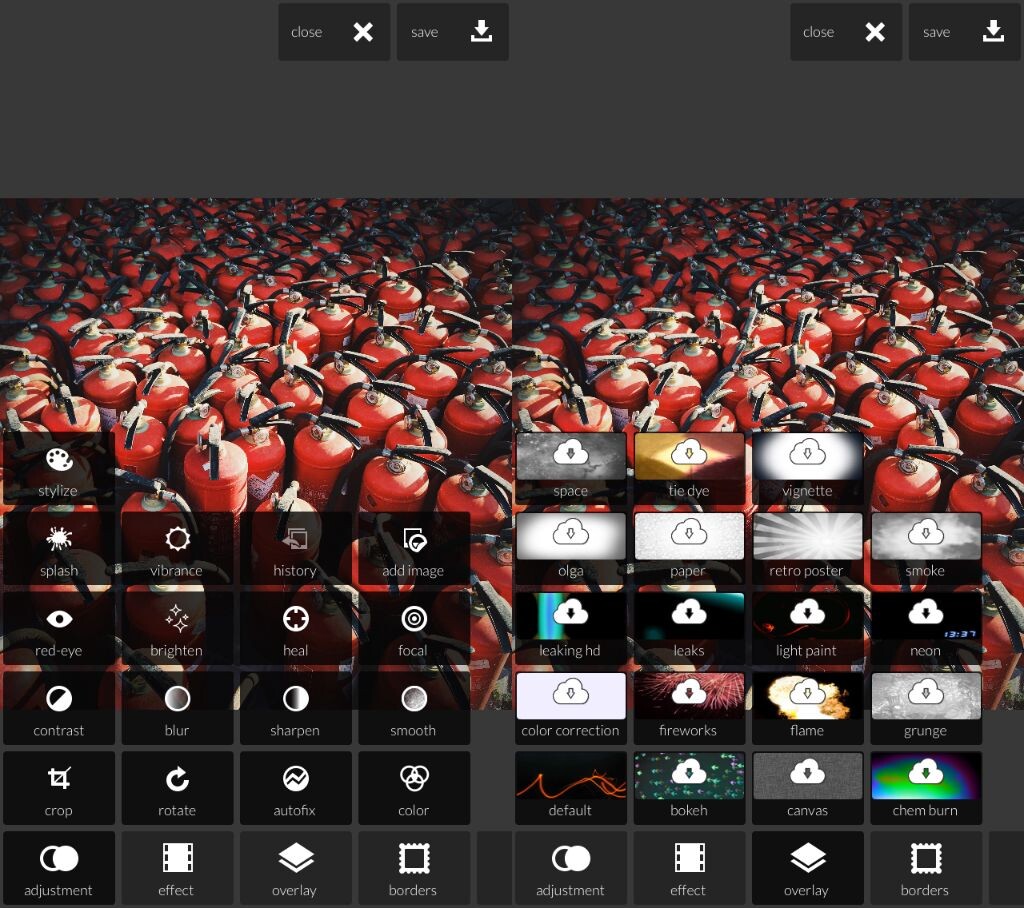
Pixlr Express在Pixlr-o-matic的基础上增加了更多的综合性基本功能,基本参数调节、滤镜、复古效果、特殊效果、边框、文字等功能应有尽有。Pixlr Express自大的特点就是界面设计十分“朴素”,没有任何花哨的添加,使用起来十分流畅。而且十分可喜的是,目前在App Store里,Pixlr Express Plus是免费的。这款综合性应用经常被称为“可以媲美Snapseed的应用”,不过个人认为二者实在是没有可比性。
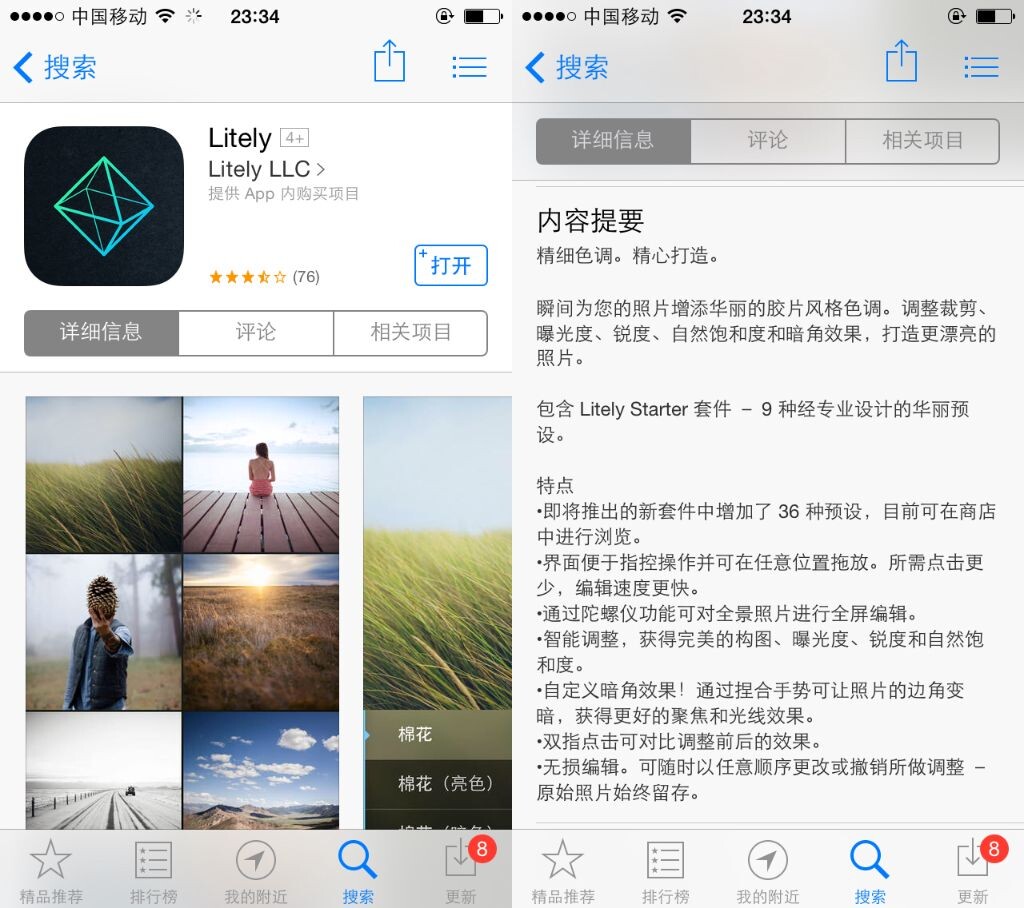
【Litely】Litely是一款富有文艺气息的后期应用,有iPhone版与iPad版。提供免费下载,当然里面更多的滤镜也是需要收费的。
Litely是一位名叫Cole Rise的大神研发出来的。他本身也是一个资深的摄影爱好者。其实,Cole Rise之前其实是Instagram的滤镜技术专员,后来选择独立创业,研发出Litely。而我们自然也就会知道Litely的效果一定不会让我们失望。
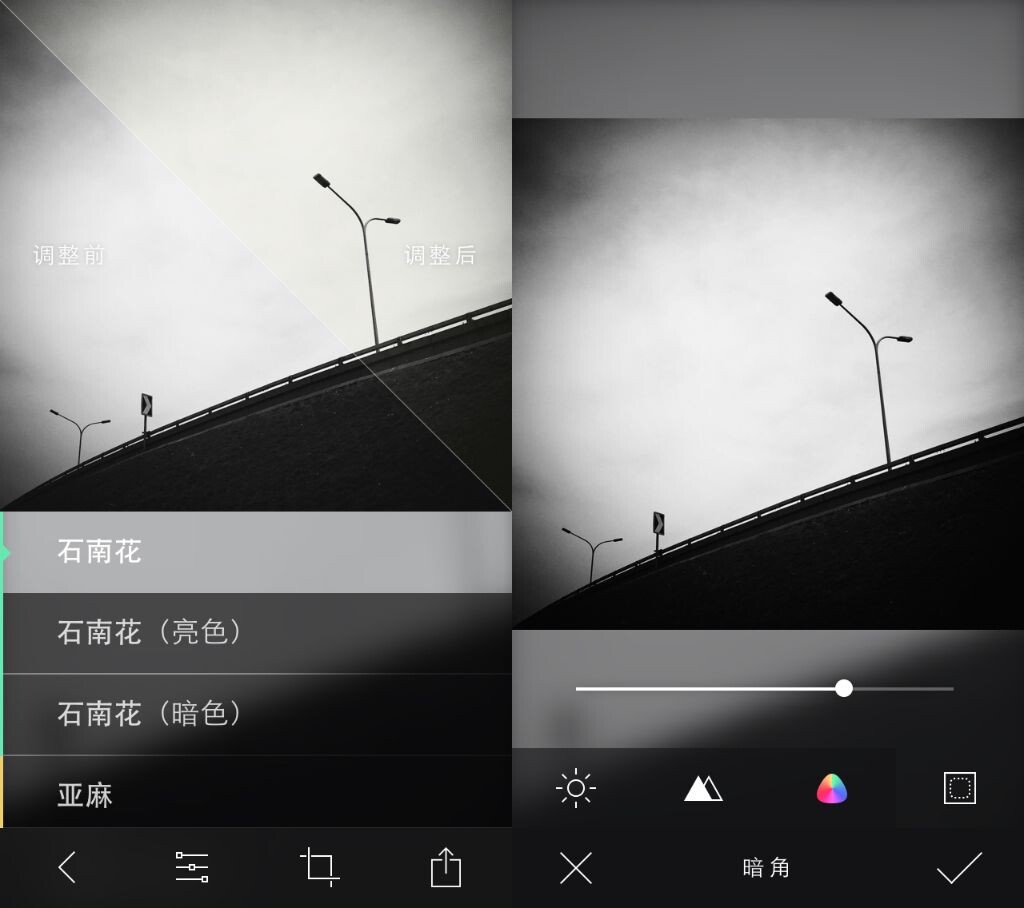
Litely的风格清新典雅,滤镜的风格也是如此,所以也有很多评价称之为文艺青年必备。不过功能在之前提到的类似的应用中算是比较简单的,没有过多复杂的操作,很容易上手。同时设计的也颇费心思。比如:默认处理界面图片比例是为正方形图片的。如果导入非正方形图片,那么的后期预览的时候会显示不全。不过没有关系,图片会随着iPhone的陀螺仪而做适当的移动,使得使用者能够查看这个图片。此外,两个手指放在图片上“一捏”,就会出现处理前与处理后的对比图。从种种细节也能够看出则个应用的用心。
Litely也是在追求更简便更快捷的用户体验,总之Litely给人的感觉便是简单而清新,富有文艺气息。
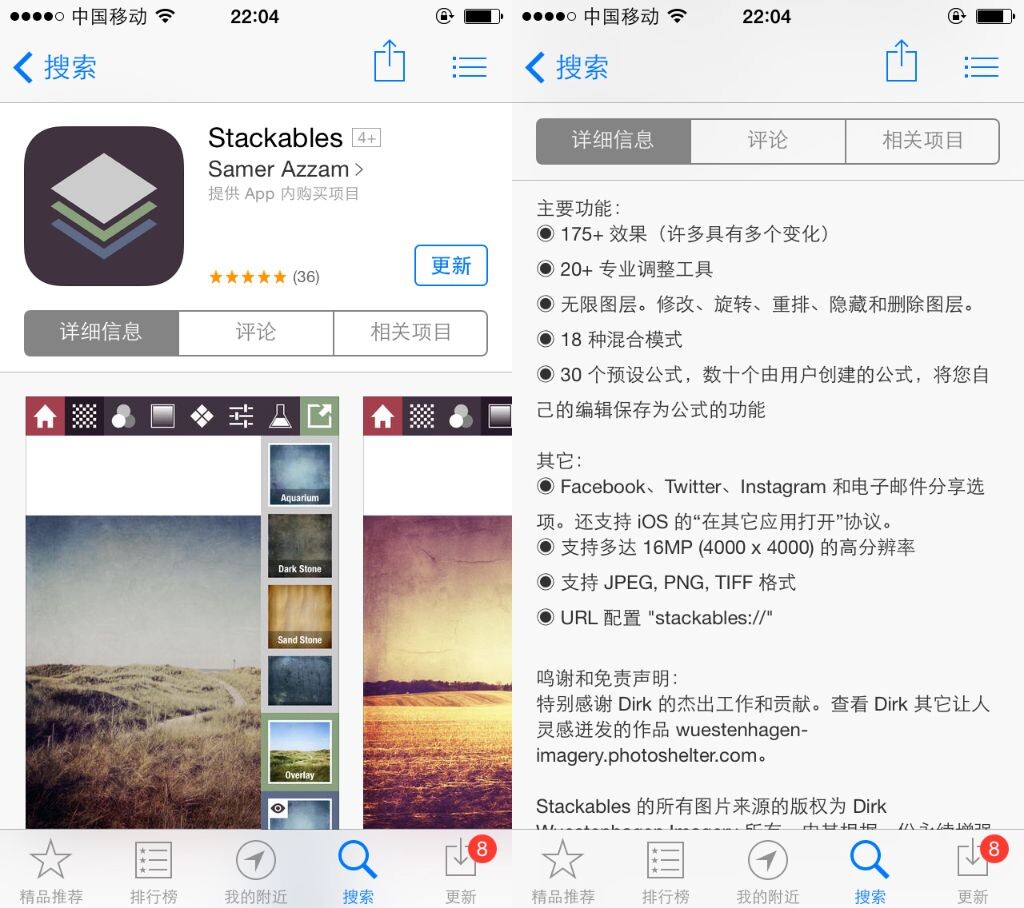
【Stackables】Stackables是一款强调【图层(Layers)】概念的后期应用。所谓的“叠加修图”也就是添加多个图层,将不同的滤镜效果叠加,获得自己想要的效果。在这个基础上,Stackables将后期功能做的也足够专业。滤镜的风格更偏向于欧美式,与VSCOcam等并非一个风格。
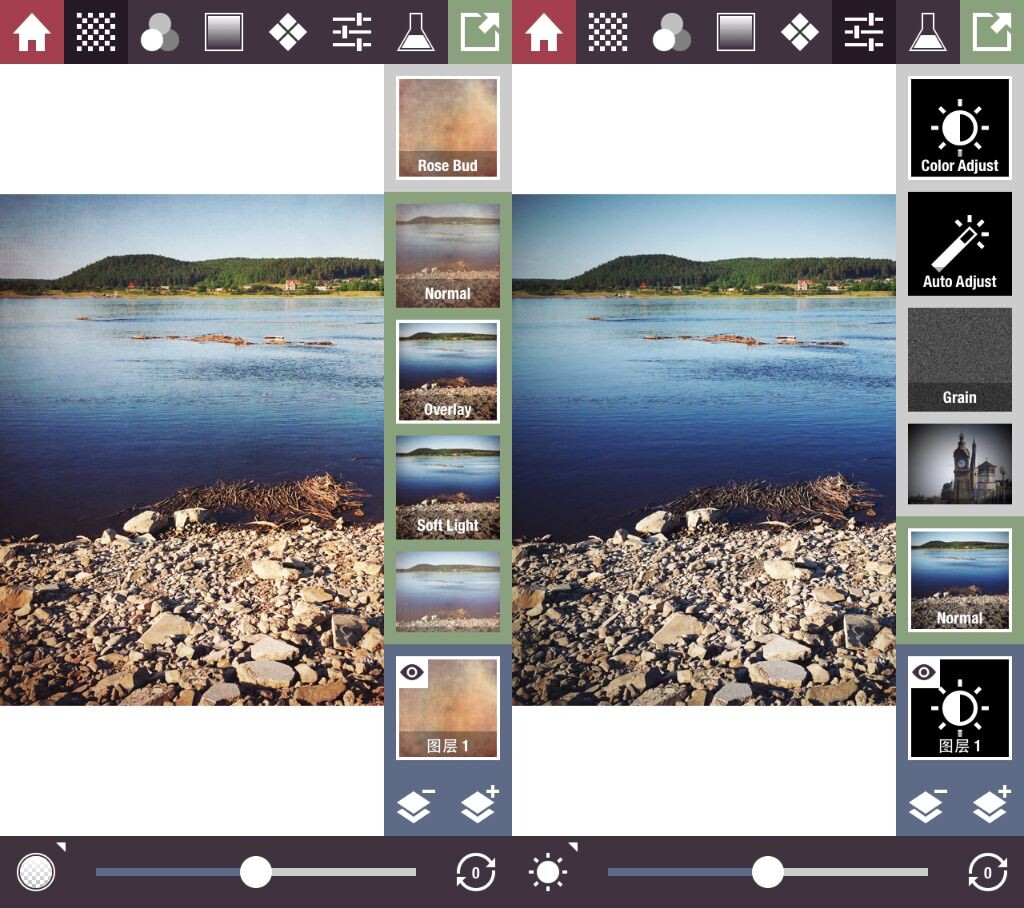
Stackables的另一个特点就是提供了数量众多的【预设公式】,同Mextures里面的公式类似,用户可以直接使用公式,也开始在公式中进行修改。使用者也可以将自己的编辑保存为公式,以便以后使用。
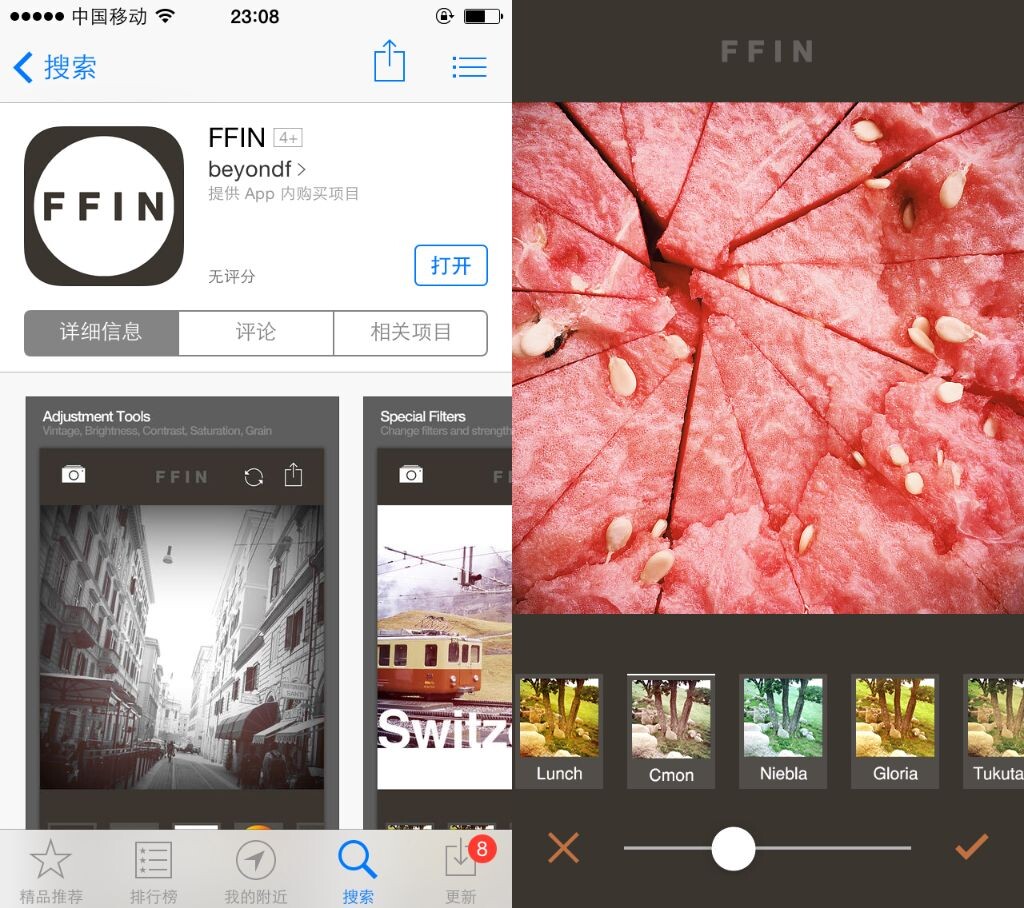
【FFIN】作为一款后期滤镜应用,FFIN最大的特色就是它的【边框】功能。使用者可以给图片加上各种各样有意思的边框。遗憾的是,只有几款边框可以直接使用,更多的边框也是需要在应用里再购买的。除此以外,图像处理、添加文字等等功能FFIN也不弱,并且操作比较流畅。
由于类似的应用实在是太多太多,FFIN会显得竞争力不足。
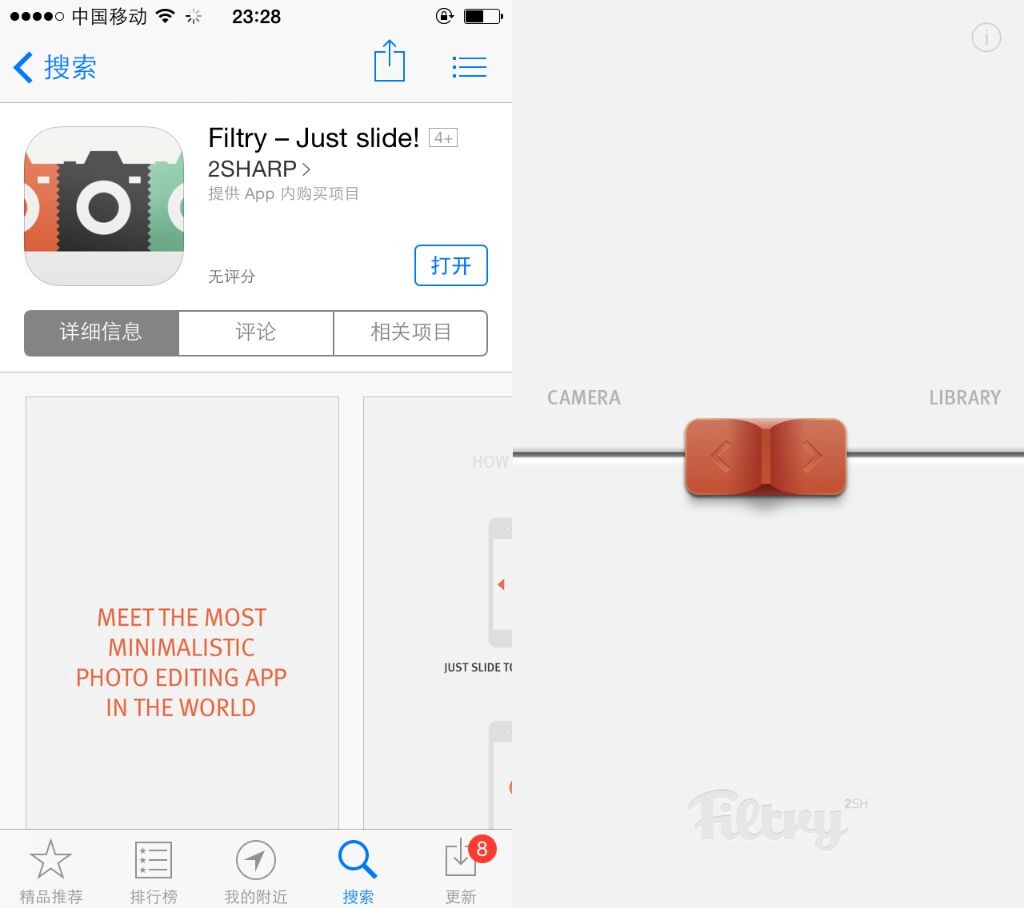
【Filtry】Filtry是一款很特别的滤镜应用。它被称为“手势滤镜”,整个软件的操作只需要——【左右滑动】。正如商店镜子中所说:“Filtry - Just slide!”
Filtry界面十分简单,打开软件,向左滑使用照相机,向右滑导入图片。Filtry的照相功能更为简单,连对焦/测光点都不会显示(扶额)。
进入后期操作,只需要左右滑动,图片就会自动变成一种滤镜效果。不知道滤镜的名字,也不能调滤镜的程度更别说其他参数了,只需要不断滑动即可。如果遇到心仪的效果,双击屏幕即可导出。这种看上去似乎是在碰运气的滤镜应用反而显得几分新意来。实际上左右滑动并不是碰运气,只是简单到极致的设计反而让人觉得有乐趣。
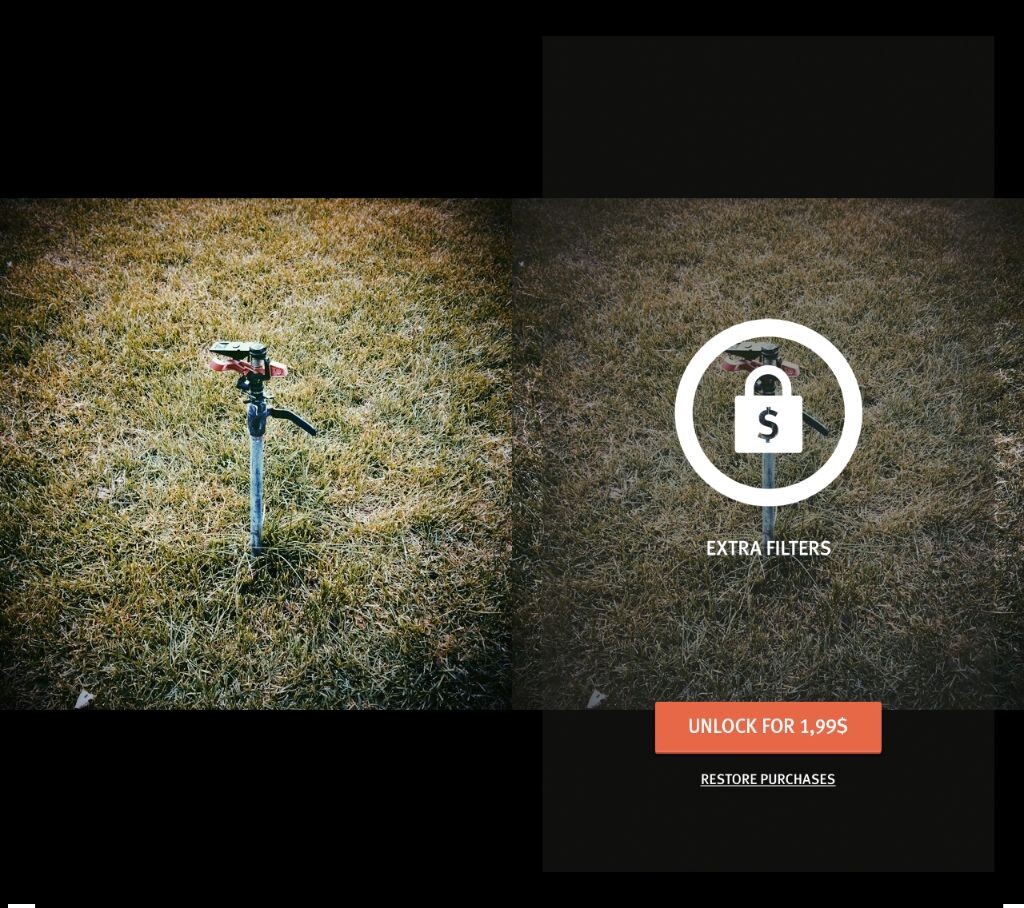
不过若想获得更多更好的效果,也是需要在应用里再行付费购买。使用Filtry我们做不了太多主,能做的就是滑动查看效果,所以很难把它作为后期处理的主力军,过于不想过多花费时间在后期上又想得到好效果的同学来说,这是一款十分有趣的应用。
几个比较主要的后期滤镜类应用大致就说完了,在开始介绍其他类别的摄影APP之前,最后拿一个神器收尾:Camera+
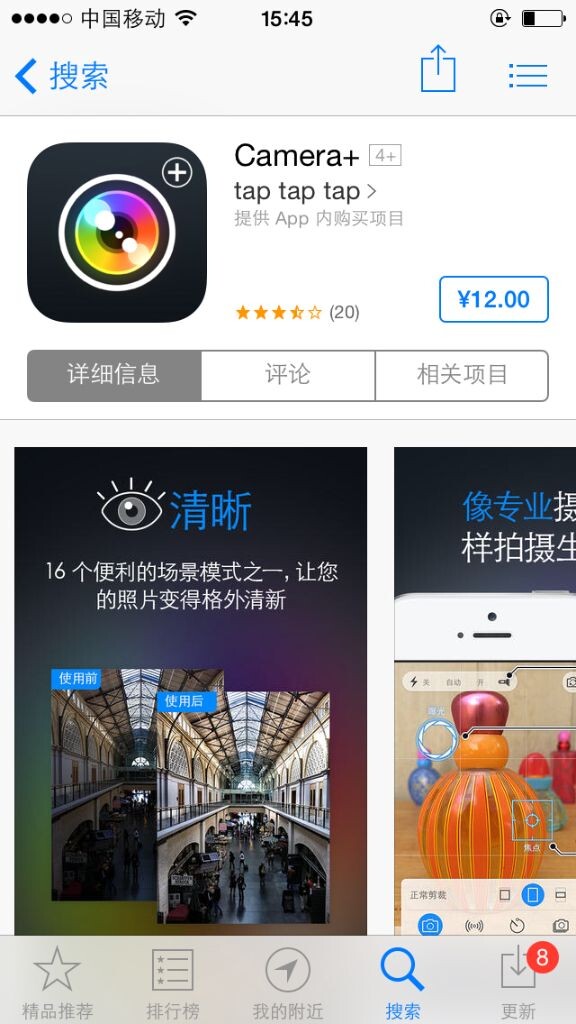
【Camera+】Camera+算是这些应用中比较著名的应用之一,常常被称作“终极神器”,因为综合性你能需要的拍照摄影的所有功能,如果要求不算是特别高的话,有这一个应用便足够了。
在现在这个摄影应用一大堆的竞争之中,Camera+ 的后期处理版块已经显得不是那么给力了,不过Camera+的照相机功能依旧是麻团见识过的最强的之一(后面要提到的ProCam系列也同样给力)。对焦点/测光点可分离,水平仪,闪光灯又保持手电开启功能,实时显示拍摄参数,曝光补偿可调,对焦/曝光锁定,白平衡锁定,实时使用滤镜,稳定器,定时器,连拍……如果用手机拍照的话,使用Camera+的拍照功能便是最好的选择。
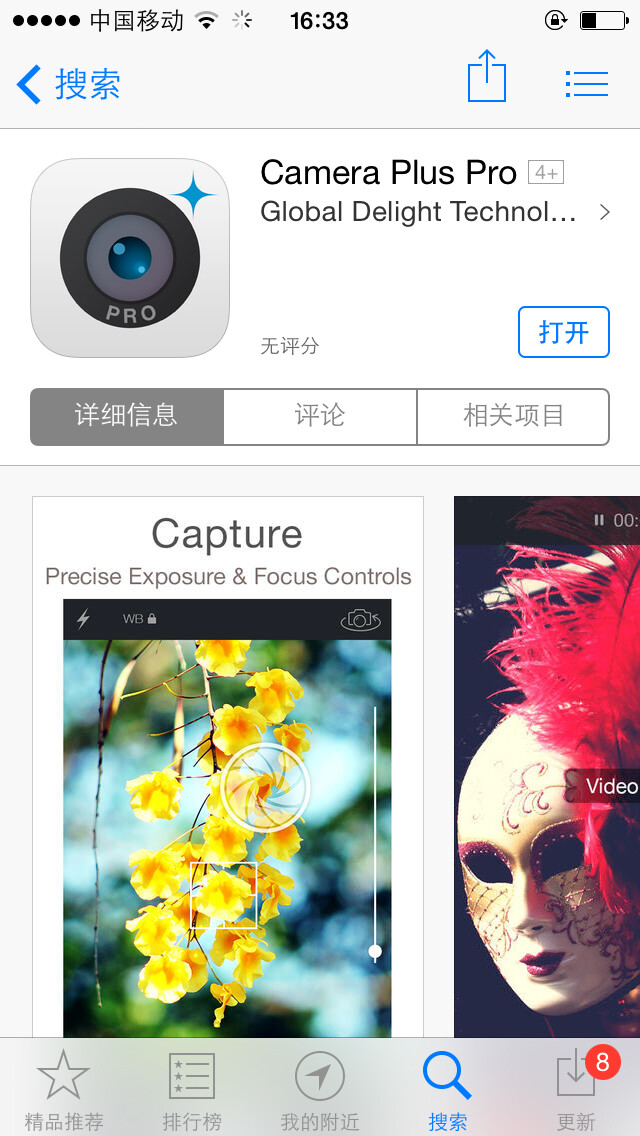
与Camera+比较类似的另一款应用是Camera Plus Pro,不过这个应用相对体验会差一些,拍照功能一般,更侧重于后期处理。同样是收费版,稍微有那么一点点不值得。
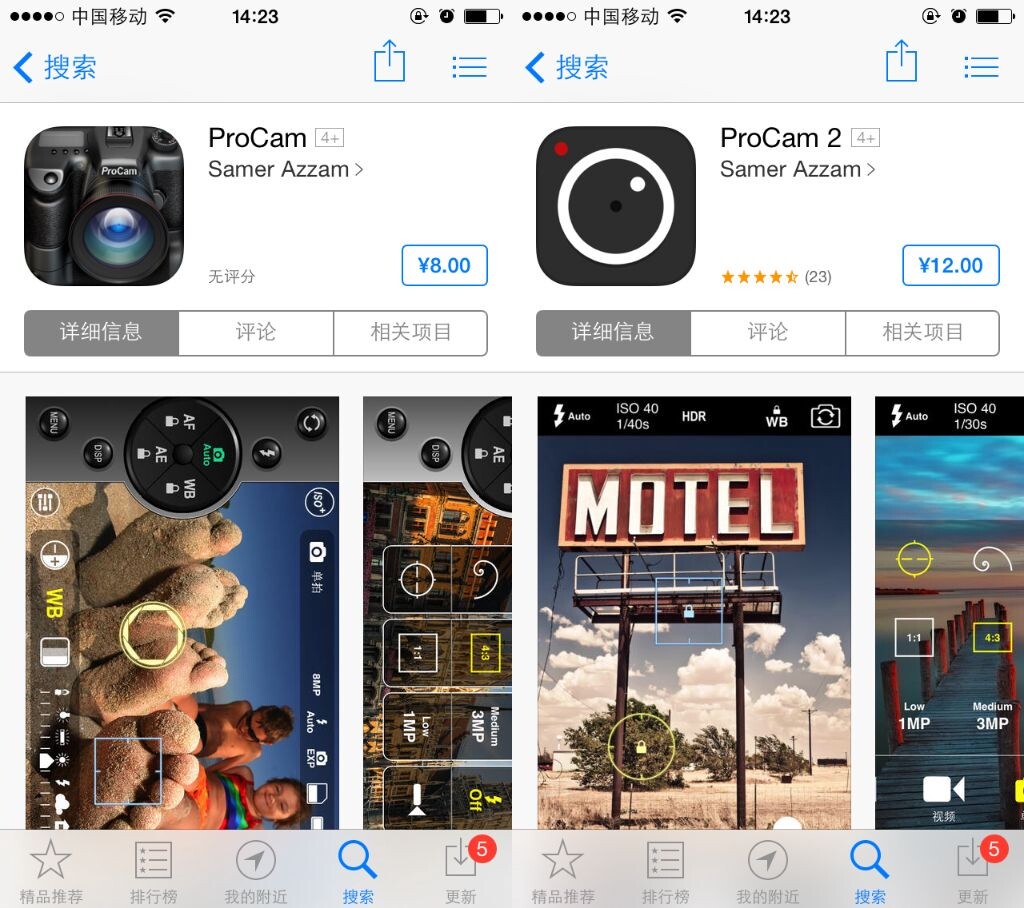
如果想体验手机照相机最极致专业的拍照体验,可以尝试【ProCam】系列。目前有两个,ProCam和ProCam2,不过都是付费应用。
ProCam是专业的拍照应用,基本囊括了这篇日志其他应用中照相机模块该有的所有功能(虽然这么说有一点点夸张)。ProCam模拟了专业数码相机的操作体验,第二代界面更适配手机,而第一代的界面,看上去其实就是一个模拟的单反操作嘛。
ProCam系列功能毫不含糊,比如ProCam2中就有智能HDR模式,连拍模式,延时摄影模式,自拍定时器,人脸识别,鱼眼效果,移轴效果,万花筒效果,星球效果……专业数码相机的诸多功能都能通过Procam系列来实现,堪称专业拍照应用之最啦。
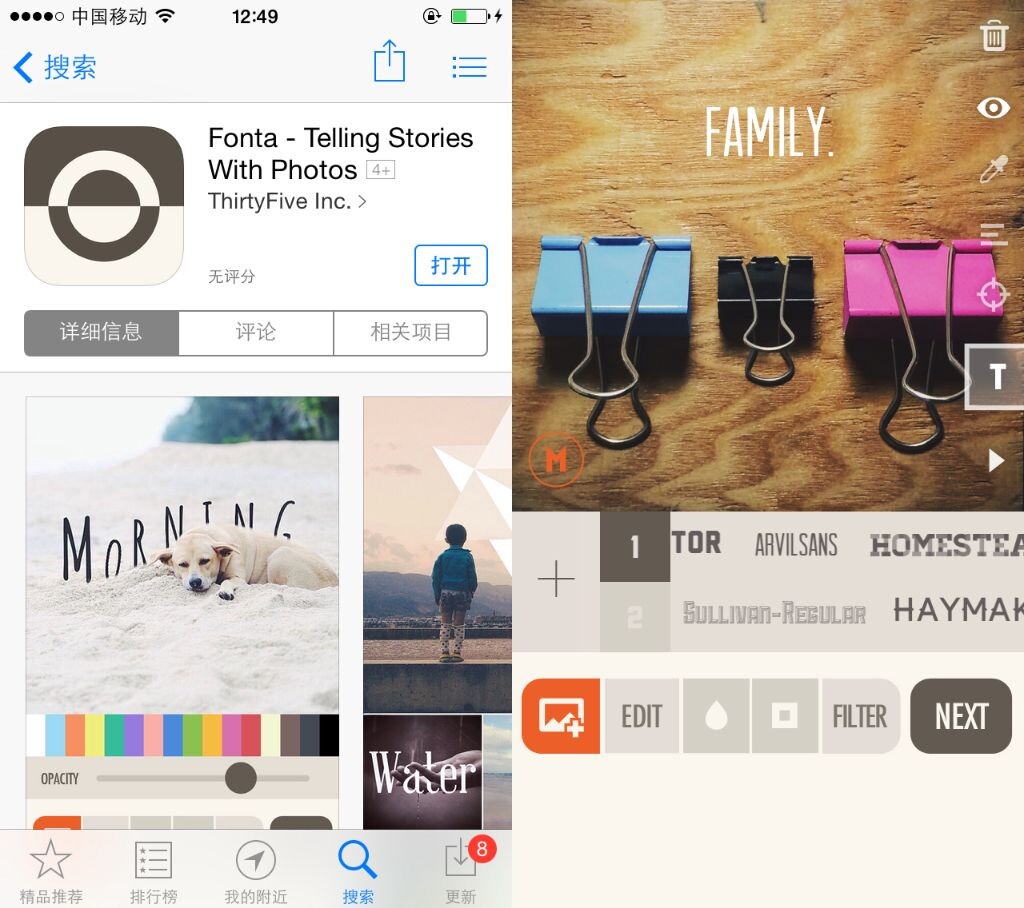
摄影类APP中,后期处理类应用仍然占大多数。此外还有一些风格奇特的类似应用,会在日志的后面提到。接下来就是要介绍摄影APP的另一个不小的类别:添加文字/图形类。
许多人不满于只是处理照片的色彩、明暗,也希望给照片添加文字等图案。这类的应用也有很多,总体来看,特点是:英文字体占绝大多数,有中文字体且能有很多字体的只有几个,而添加文字的应用普遍存在的缺陷就是导出的时候图片分辨率较低,并非原图导出。
除了添加文字,现在越来越流行的还有在图片中添加几何图案。接下来要介绍的一些应用,就是这些类别中的佼佼者。
【Fonta】Fonta是一个给图片添加文字及图形边框的应用,因为足够“文艺”,很快受到很多人的喜爱。不过是收费的应用,目前在商店里是¥12.00。
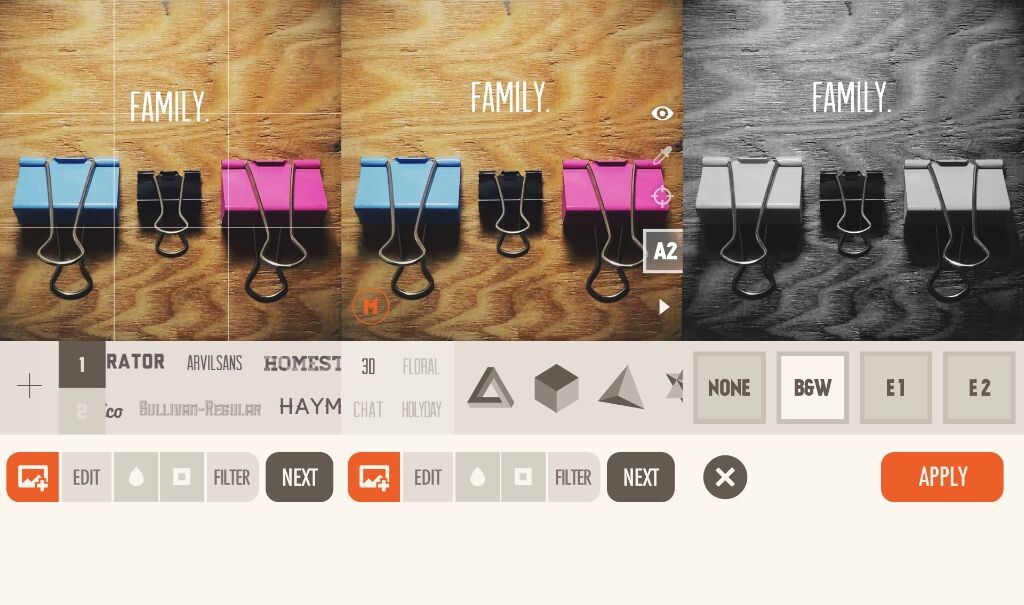
Fonta设计赏心悦目,提供的英文字体也足够特别,十分吸引人。可以在方形图片上添加文字,并且可调文字的字体、大小、位置、颜色、透明度,背景图片的虚化程度也可调。在移动文字的时候图片会自动给出辅助线,可以看出设计的用心。
此外图片上也可以添加一些有趣的几何图案。添加几何图案这个麻团用的不多,不过挺有新意,而应用中也有许多只负责给图片添加各种各样奇怪图形的独立应用。在添加文字之后,Fonta也提供橡皮擦等功能,可以对自己添加的文字或者图形进行涂抹。而且Fonta也会提供一些简单的图片滤镜。
不过这个应用发布时间不长,优点很明显缺点也很明显。Fonta默认只能处理方形图片;橡皮擦不能改变参数;最要命的还是图片导出只能导出【640*640】大小,这对像素党来说是致命的,这个缺陷足以放弃这款应用。或许在将来的升级更新中Fonta会支持更大的分辨率输出。
有一款与Fonta有一些类似的应用:Typesetter。Fonta是收费应用,但是Typesetter是免费的。
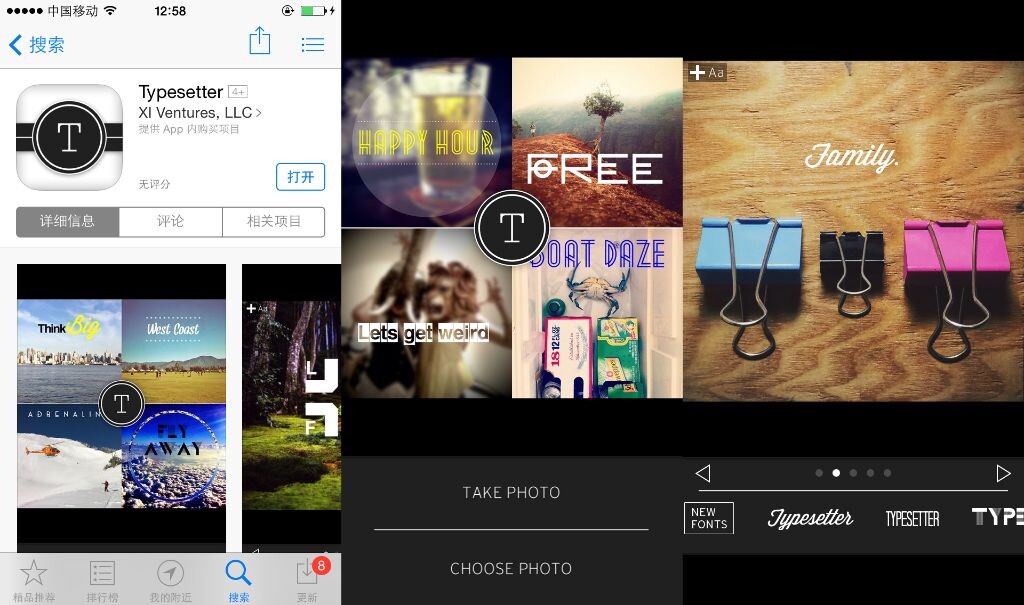
【Typesetter】Typesetter也是在方形图片上添加文字或者图形,字体同样文艺,操作比Fonta略简便,缺点同Fonta一样:导出图片大小只有640*640。因为iPhone的屏幕分辨率就是1136*640,640*640的图片在手机上其实还好,但是如果通过其他媒介再看效果就会觉得比较尴尬。
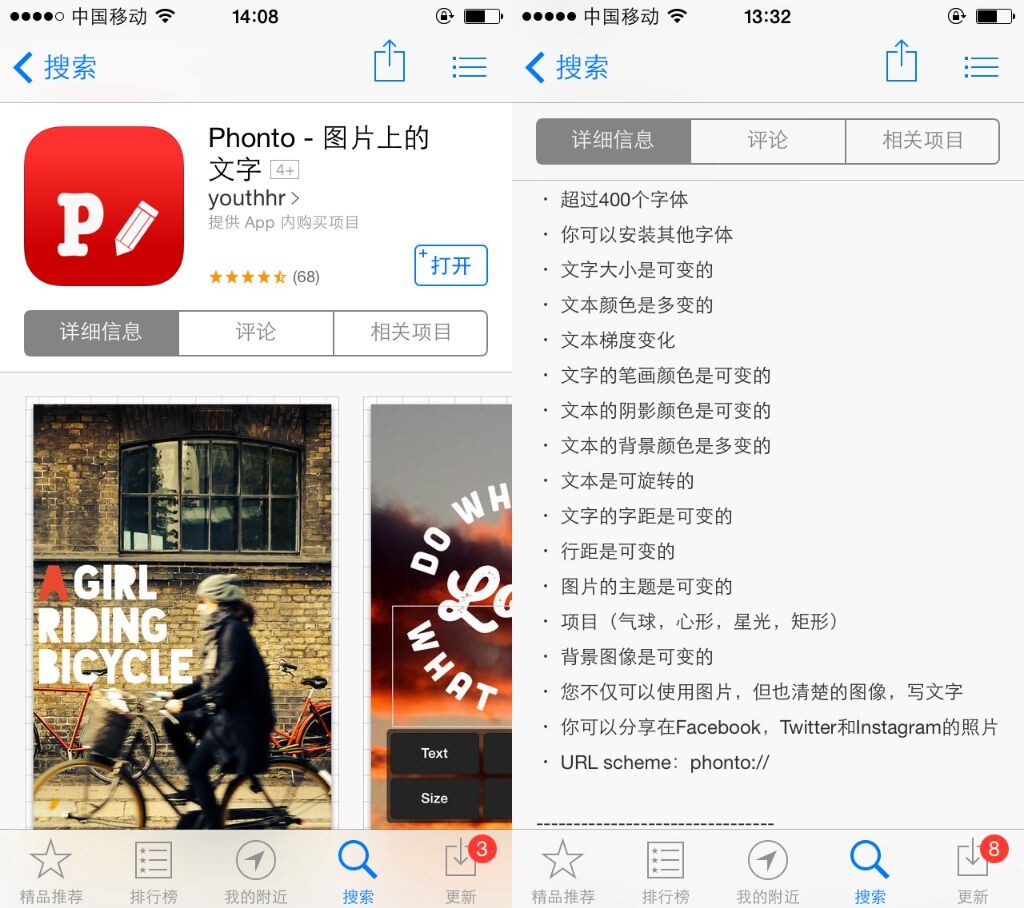
【Phonto】如果你需要一款专业而强大的填字APP,Phonto便是最佳选择。作为一款免费应用Phonto已是足够良心。
Phonto操作上可能会复杂很多,但是也会有更好的效果。十分重要的是,除了Phonto本身的字体外,我们可以将字体文件导入到Phonto中,从而使得自己的选择更多。这绝对是一项强大的功能。
对于Phonto来说导入新字体的方法大致有三种。
一,通过iTunes打开,连接iTunes,选择【打开设备——应用程序——Phonto】,选择【导入——选择要添加的字体文件】,即可从iTunes导入文件(在Phonto的软件里,也提供了如何从iTunes导入自己的字体的图文教程)。Phonto支持.ttf以及.otf格式的字体文件。
二、从其他装有字体文件的APP导入:打开已有字体文件的其他APP,选择字体文件,选择“Open in”功能,再选择Phonto即可。
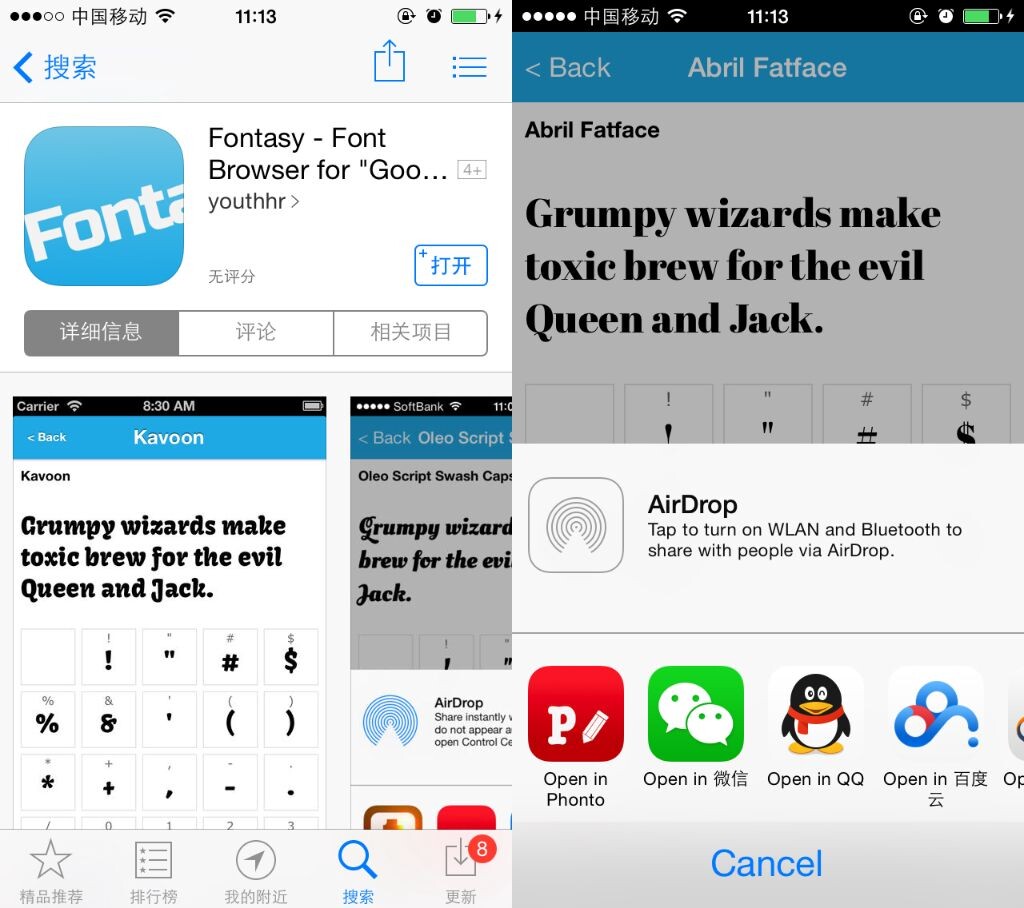
三、Phonto的开发商youthhr还有另一款相关应用【Fontasy】,是一个提供字体的应用,使用者也可以在这里寻找自己感兴趣的应用,选择“导出——Open in Phonto”,即可。
从导入字体方面我们就不难看出Phonto的强大了。
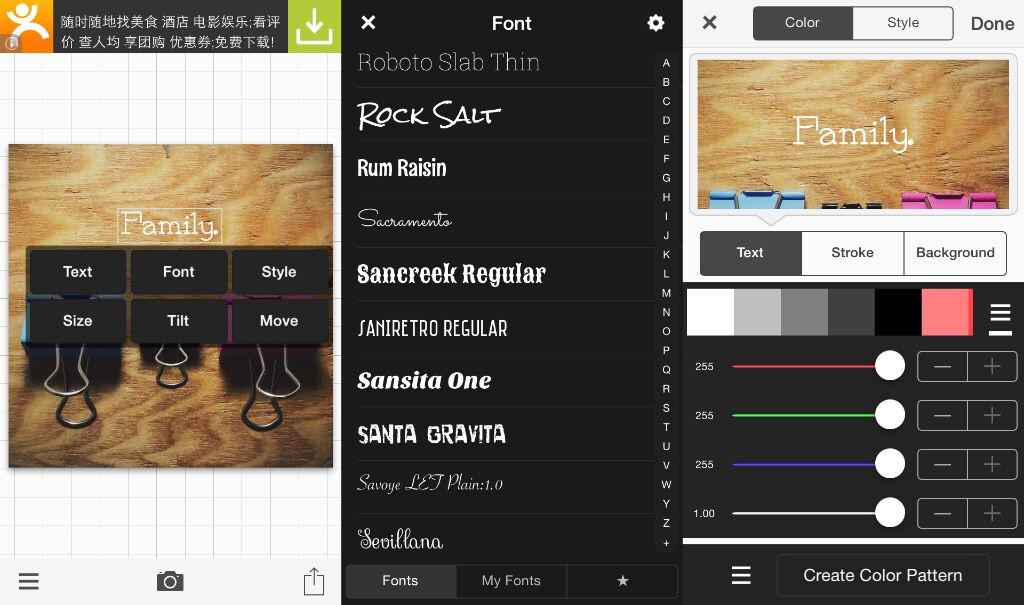
打开软件只有空白的一个操作面板。双击屏幕即可拍照或者导入图片。导入图片也有简单的滤镜功能。将图片导入到面板上,再次双击屏幕,即可添加文字等项目了。
看似操作十分简单,但是Phonto提供极多的设置参数,用户可以详细调节这些参数以便改变字体的预览效果。参数十分专业,比如字体颜色甚至可以详细调节到RGB值。。如果你想为图片添加字体并且希望自己掌控一切,那么Phonto就是你心目中最完美的专业工具。
难得的是Phonto支持中文字体,并且也支持竖排操作。如果导入更多的中文字体或者其他字体,我们会就可以在Phonto添加英文字体以外的字体了。
Phonto的强大已不需多说,如果你需要一款添加文字的应用,真的,Phonto一款就足够了。
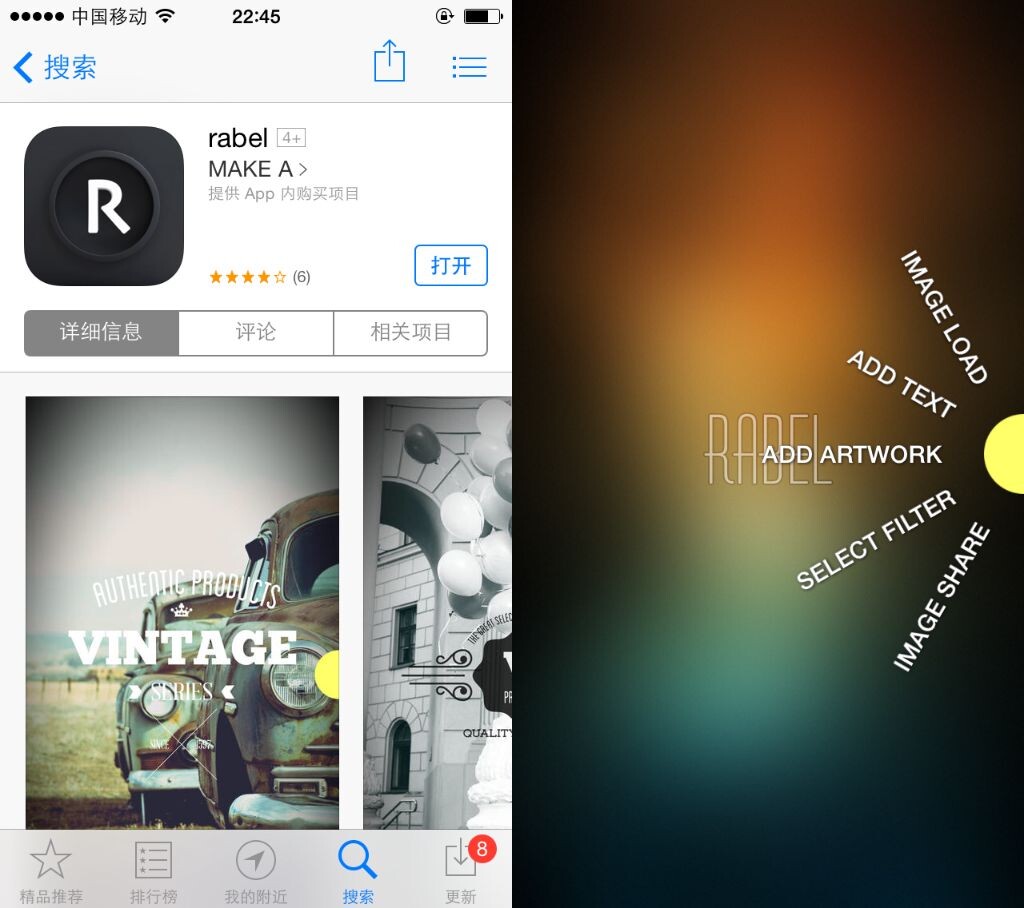
【Rabel】Rabel严格来说也算是一个滤镜应用,它也拥有数量不少的滤镜,不过因为主要功能还有添加文字和添加ARTWORK(即一些特殊纹章或者贴纸),所以把它放到这里来说。
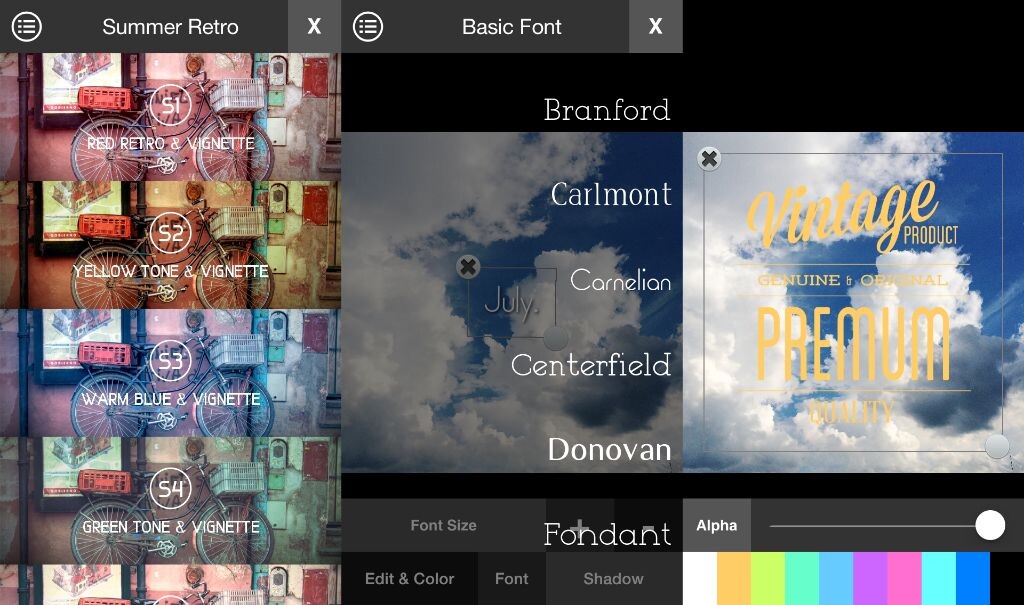
Rabel的操作比较有趣,右边中间有一个黄色半圆,点击就会出现几项主要功能。导入图片,选择滤镜,添加文字,添加图案等等。Rabel功能简单操作较为容易,虽然说不上傻瓜式不过也十分容易掌握。是一个很复古文艺的应用,从它的滤镜以及可以添加的图案中就能够看出来。——简单而文艺的Rabel。
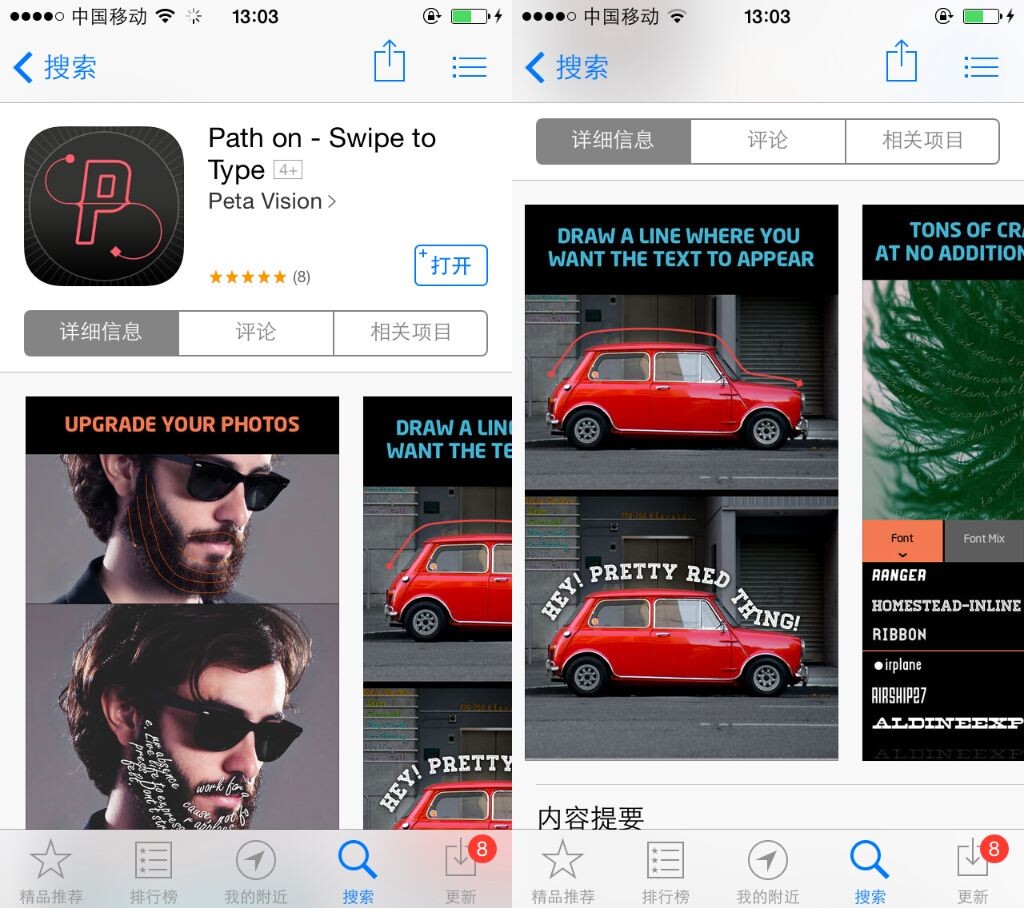
【Path on】Path on是一款很有特点的应用,主要功能就是摆脱文字只能横排或者竖排的束缚,可以添加各种形状的路径,使得文字的排版更加灵活。使用者可以添加一些几何形状的文字路径,也可以自己用手指来画。通过这款应用使用者可以讲图片内容与文字内容以很有趣的方式结合到一起。
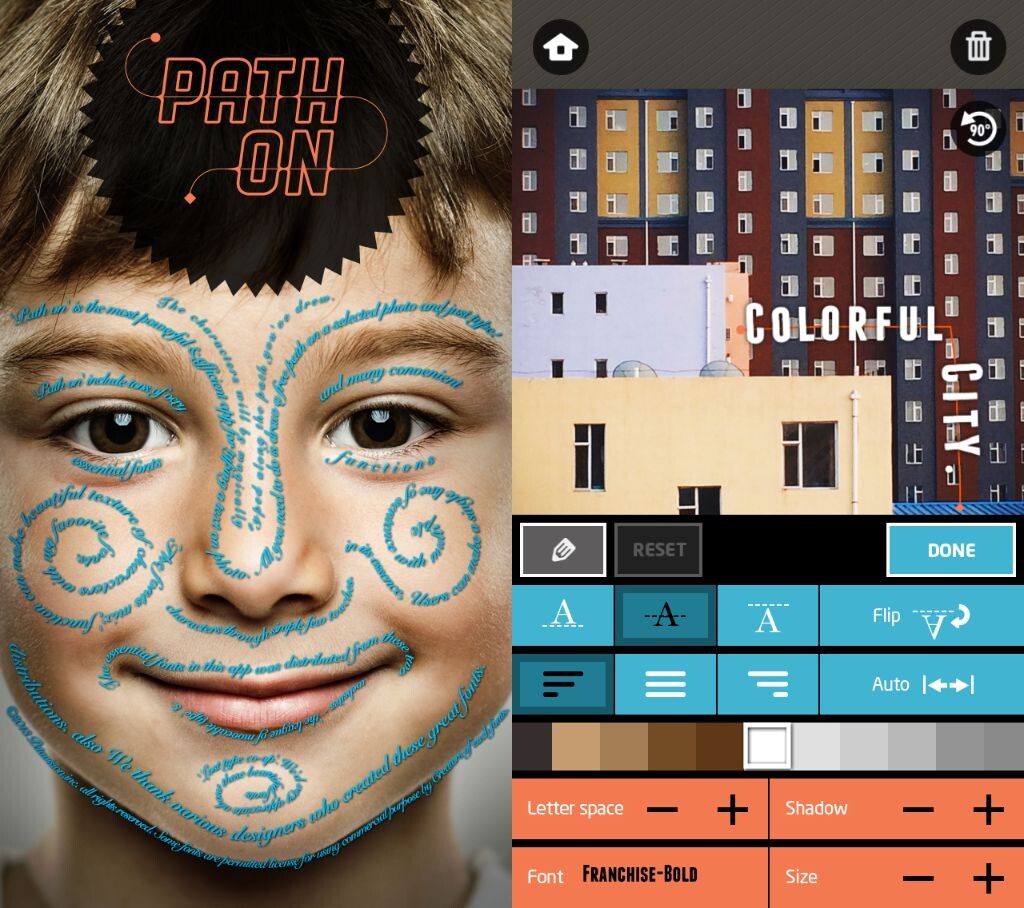
不足便是在小小的iPhone上自己用手指来画路径,有时候有点捉急>_<
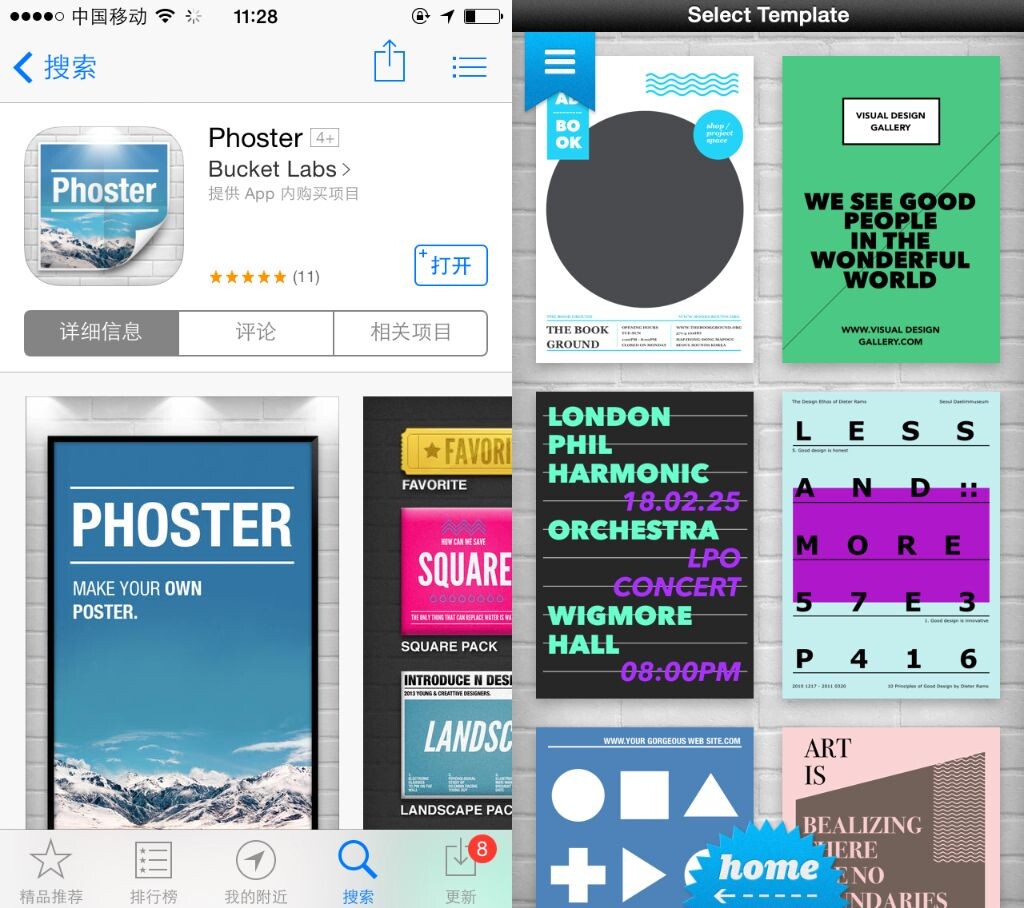
【Phoster】Phoster也是一款创意式的填文字应用,简单来说就是一款海报模拟应用。里面提供数量丰富的海报模板,使用者可以直接套用模板,按照格式填充文字;也可以自己来创作。
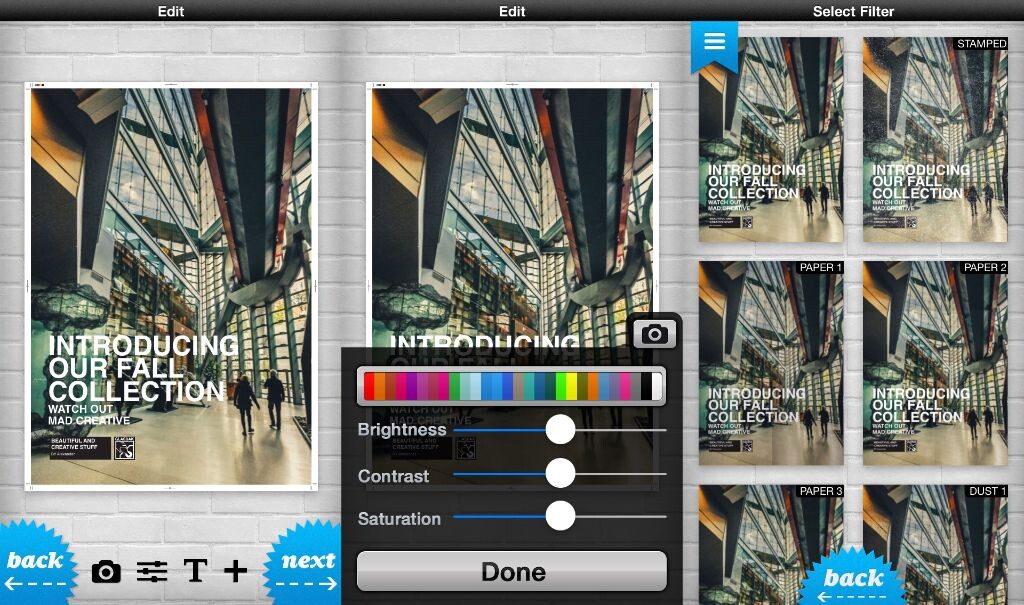
因为是制作“电影海报”,所以对图片的比例大小是有强制性要求的,竖版的长方形图比较适合这个应用。
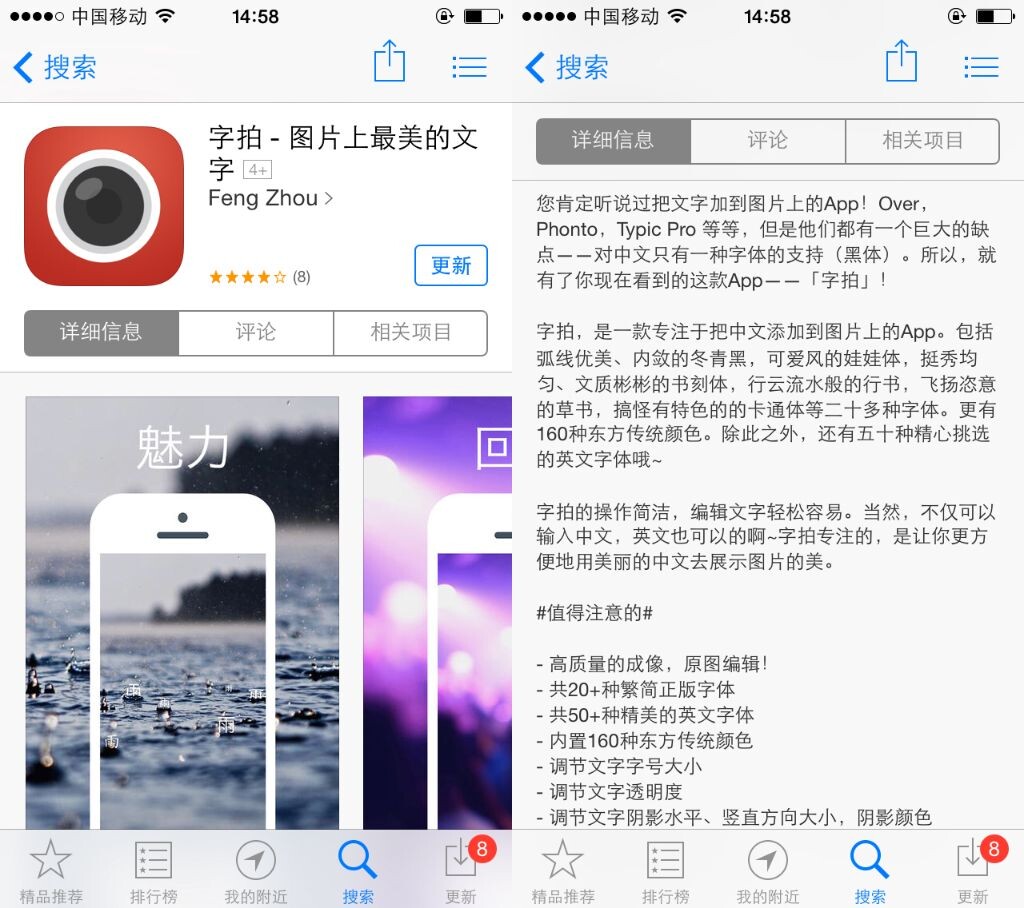
【字拍】如字拍自己所说,是一款专注把中文字体添加到图片上的App。与其他应用的英文占绝对地位相比,字拍对中文字体的支持会是十分吸引中国的使用者。这款应用有精简版,也有免费版。
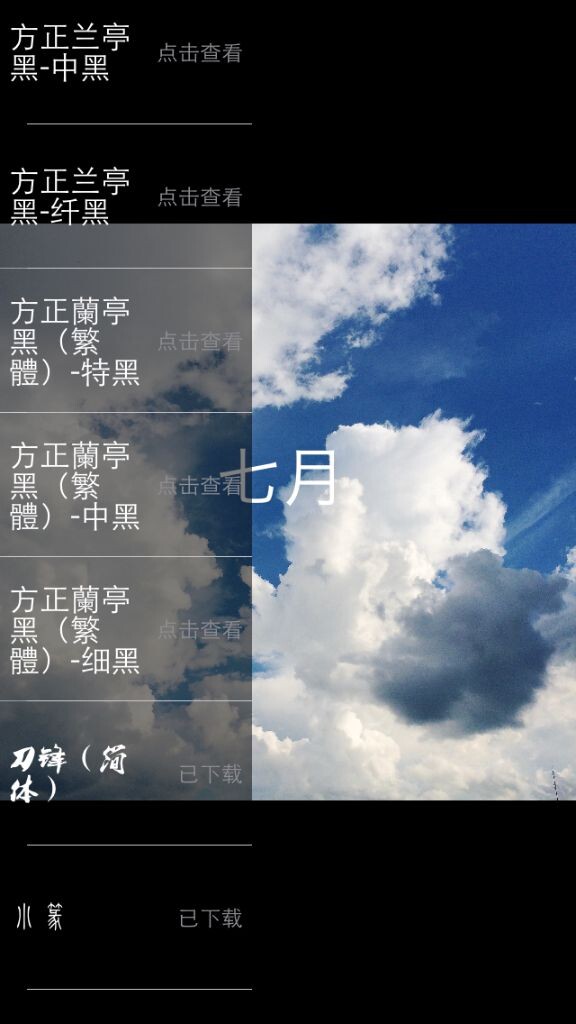
当然除了中文字体以外,字拍也会提供一些英文字体,并且支持继续下载字拍提供的新的字体。不过由于中文字体一般容量不小,如果下载了很多字体,这个应用可能会很占地方。(在安装时字拍也会提醒你,中文字体文件会很大)
与其他应用相比,字拍使用起来总会有一点点粗糙的感觉,不过因为对中文字体的支持,还是值得下载的。
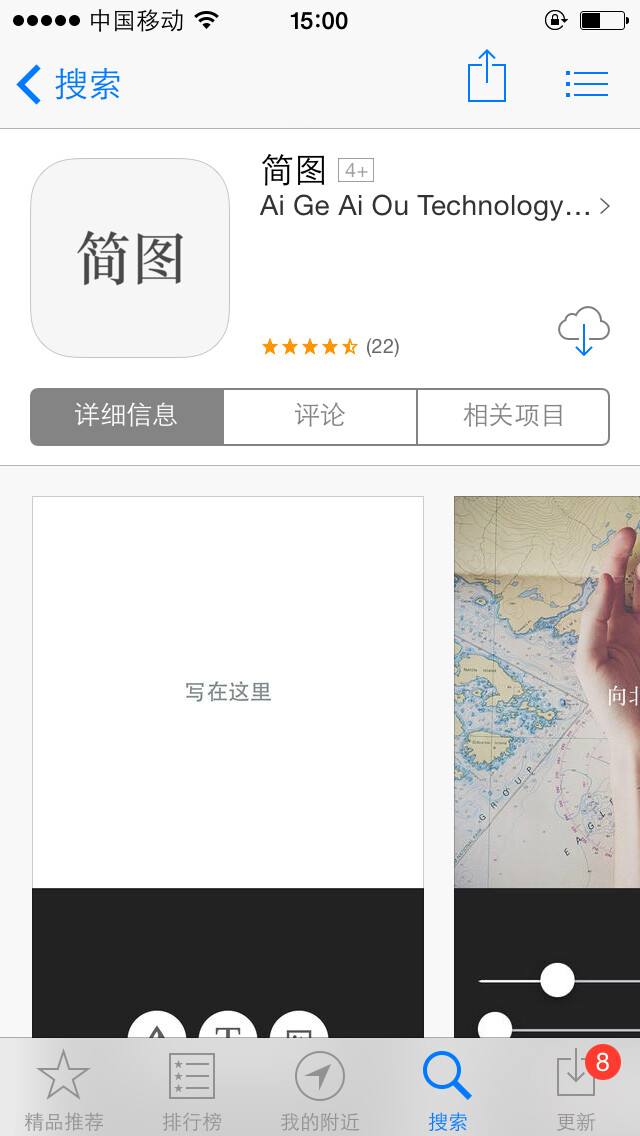
除了字拍之外,也有一些专注于中文字体的应用,比如【简图】,也是很优秀的应用,操作感比字拍更好,可惜的是支持的字体目前还是太少。
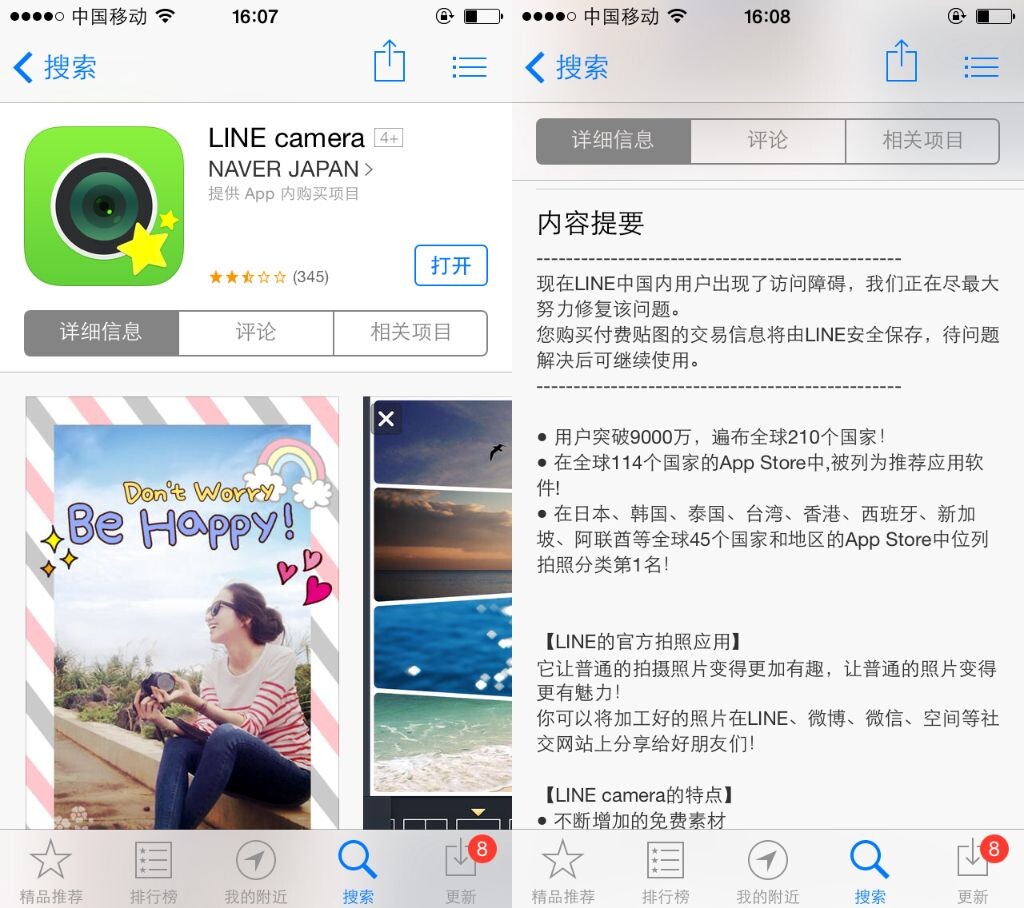
【LINE camera】LINE camera实际上是一款综合类应用,应该放在前面说的。至于为什么放在这里,也是因为它的字体功能。
LINE camera是一款不需要过多介绍的应用了,能在很多国家的Store位列照相分类第一名,麻团周围有许多人就一直在用LINE camera里的小人儿贴纸用来发微博图。另一方面大名鼎鼎的LINE应用也是很有知名度的,况且最近LINE的状况也是比较凄惨(被无情墙掉),LINE camera其实也受到了影响。
LINE camera可以拍照,也可以处理照片,可以拼接图片,功能特别全面。最吸引人的当然就是里面的各种贴纸了,各种贴纸可以应用到图片中去。当然麻团自己没怎么用 =_= 周围有很多妹子使用里面的贴纸来装饰图片。
之所以把LINE camera放在这里说是因为它有极其丰富的字体库,不但有英文,中文,甚至支持日文、韩文等等字体(谁让它是一款全球性的有名的应用),对于【字体控】来说是一大福音了。可惜的就是因为LINE被封杀的缘故,LINE camera的商店会受到影响,购买贴纸素材什么的就会遇到困难了。(默哀)
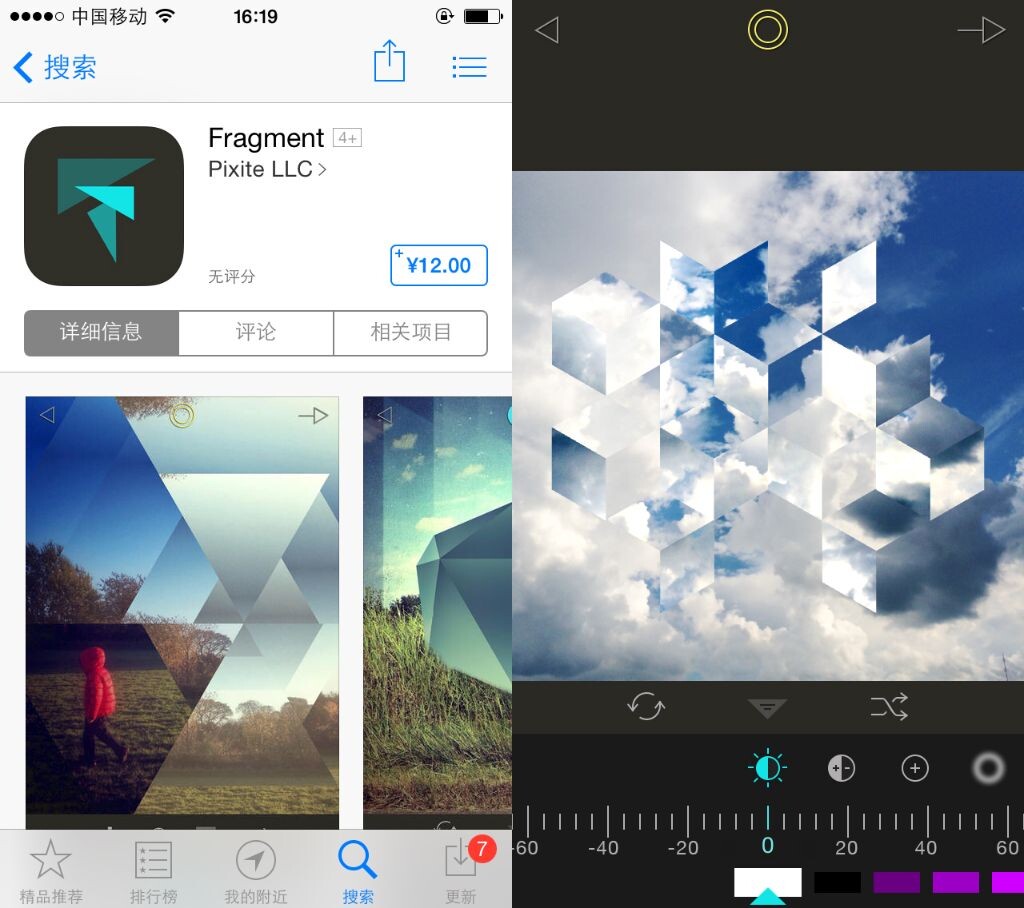
除了添加文字的应用我们还能看到一些专门给图片添加编辑几何图形(包括边框)的应用。尽管有的添加文字的应用也附带这个功能,但这些独立的编辑图案的应用也蛮受欢迎。并且添加图形神马的其实还是属于比较猎奇,尝试一下,也会发现许多新意。个人觉得十分推荐的有:【Fragment;Tangent;Shapely】。
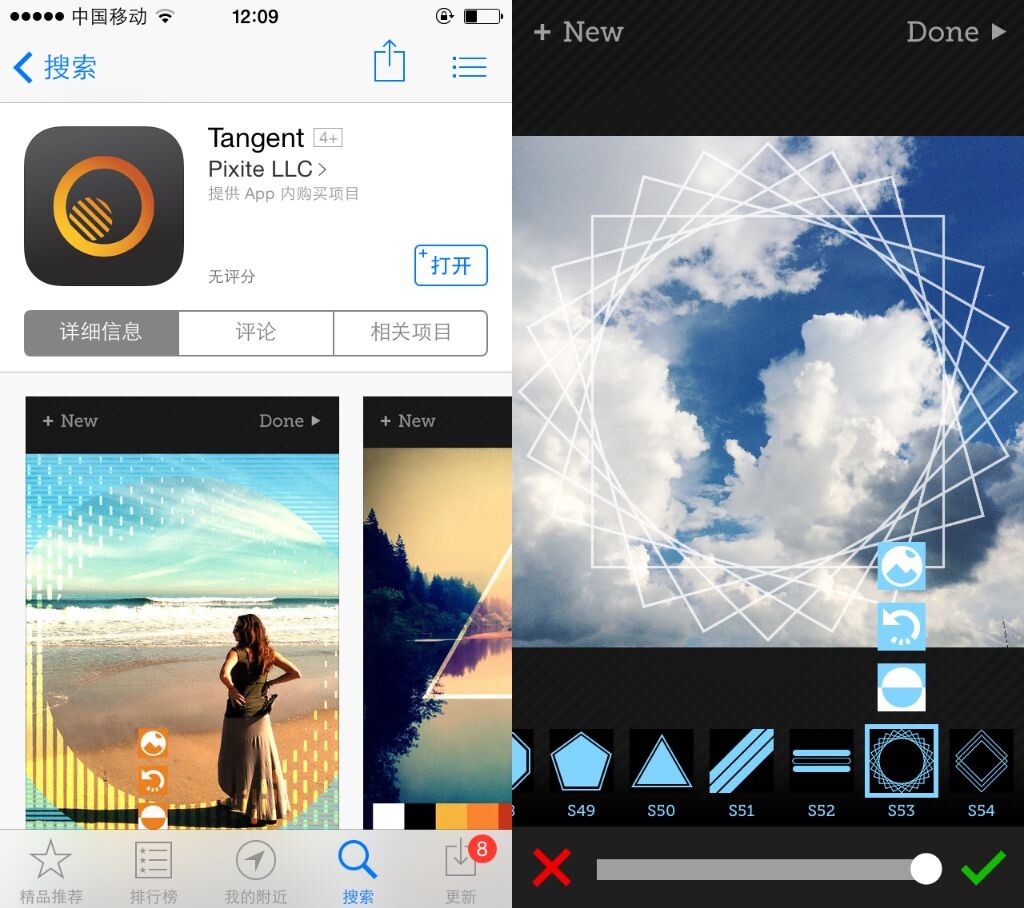
【Fragment】与【Tangent】都属于Pixite LLC 开发的应用(包括后面要提到的Union)。两者也是有区别的,通过上面两张预览图便可大致看出他们作用的不同。二者配合使用,能制造出很有创意的效果。
与Fragment类似的应有还有一个【Reflection One Touch】,不过相对来说来自同一开发商的Fragment与Tangent更为优秀。
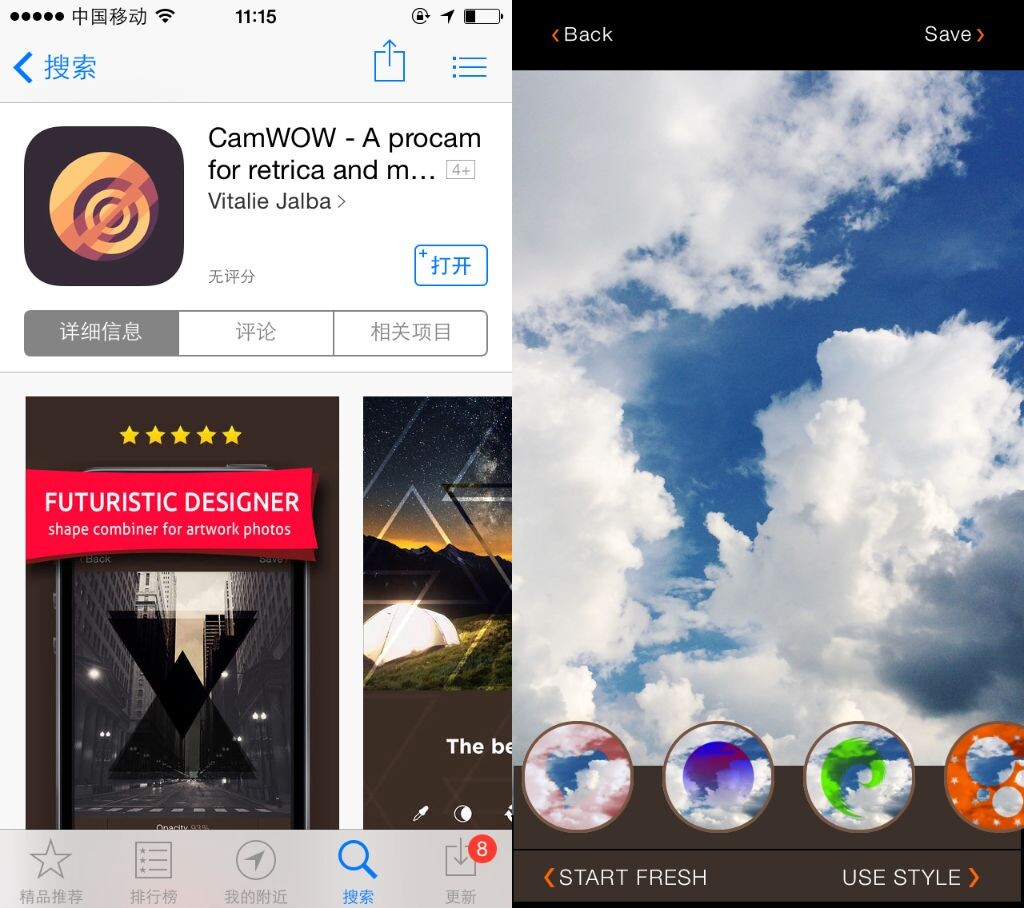
还有一款类似的应用叫【CamWOW】,也可以在图片中添加集合图形,不过使用体验与Fragment与Tangent相比略显逊色一些。比如CamWOW只能处理照相机原始尺寸的图片(即长方形图片),即使导入正方形图片,不经过裁剪步骤也会自动裁剪成长方形导入到软件之中。
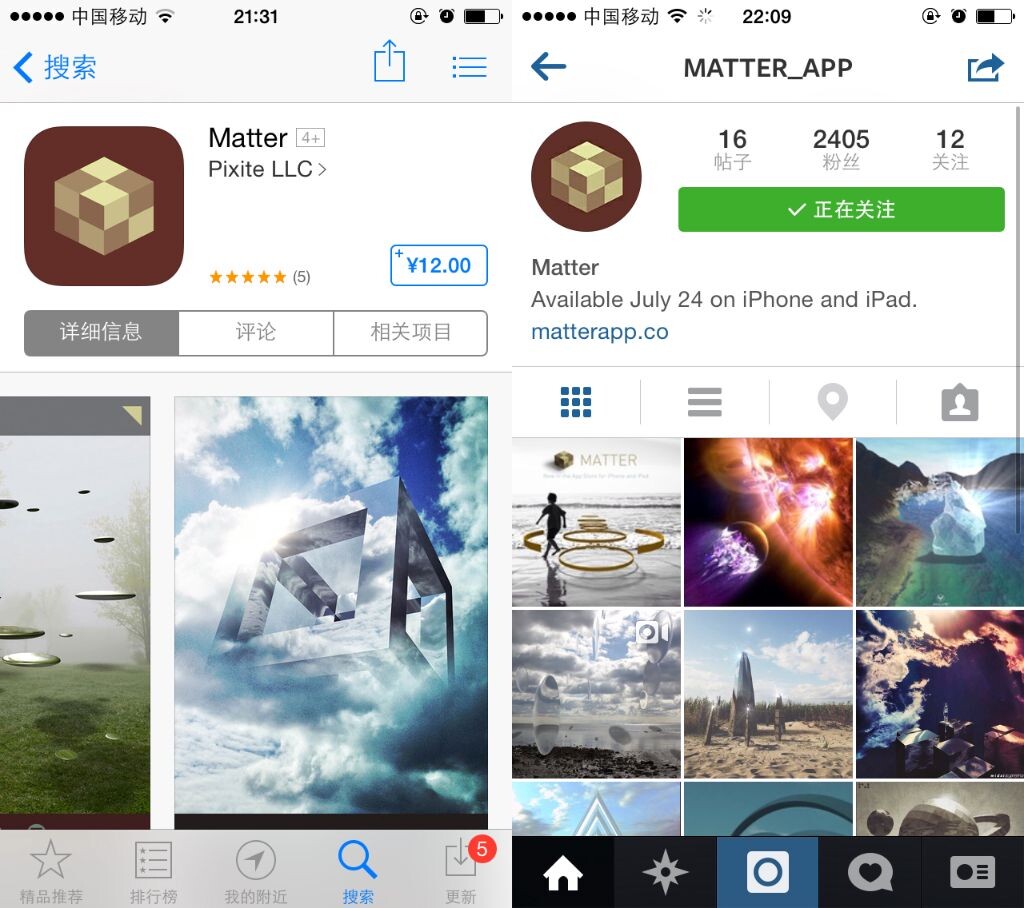
【2014.7.26更新】提到Pixite LLC ,还有再推荐另外一款Pixite LLC 新推出的App:【Matter】。
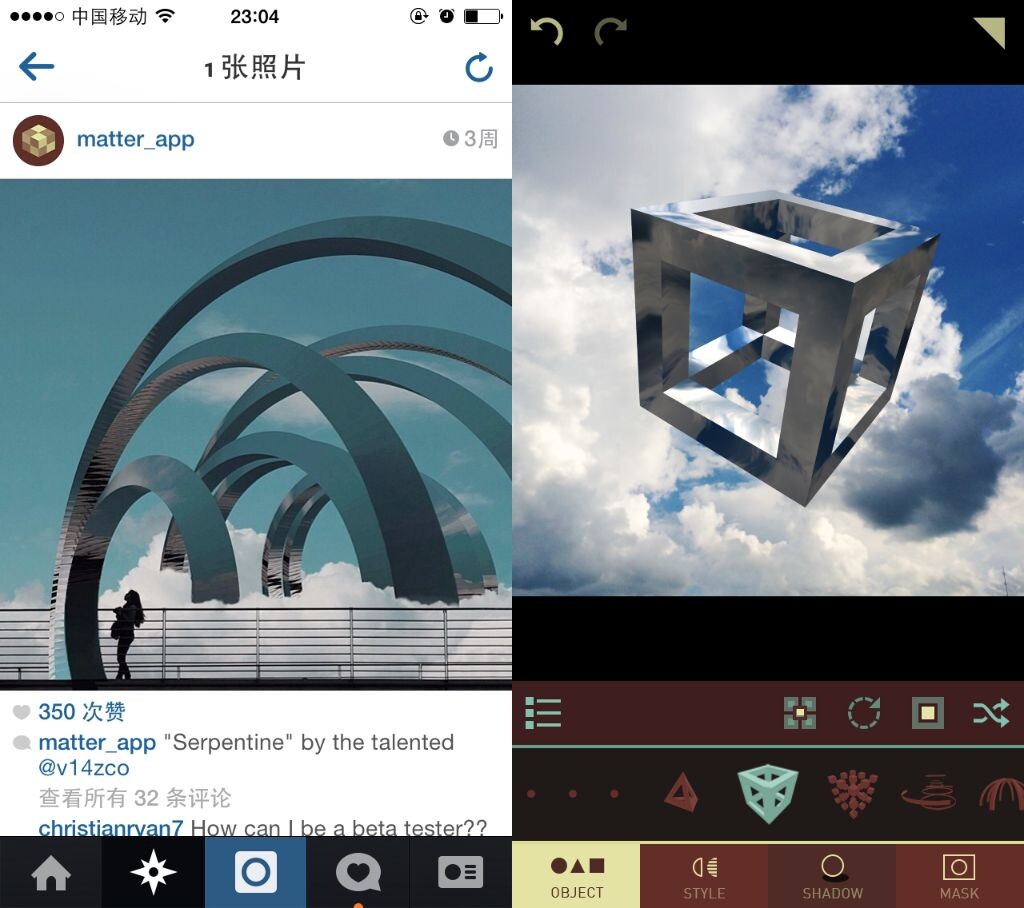
Matter也是一款可以在图片(以及视频)中添加图形的一款后期应用。与Fragment和Tangent不同的是,Matter是专门负责添加3D几何体的应用。这是一款很新的应用,2014.7.19发布,2014.7.24刚刚又升级,应用发布不久就受到一致好评,因为这款应用可以讲充满科技感的3D物体与图片环境完美结合,实现梦幻般的效果。除了可以选择不同的3D体外,我们还可以调节物体的方位,大小,角度,反射方式,颜色,阴影等具体细节。尤其是可以实现“淹没效果”,即有一部分被“淹没”一般不能看见,所以当这些3D体与地面、水面相结合时,会有十分惊艳的效果,亦真亦幻,十分有趣。
如果耐心细心使用这款应用,便可以实现梦境一般的手机摄影作品。目前应用在App Store售价¥12.00。我们也可以关注Matter在Instagram上的官方账号:matter_app,里面会推荐许多利用matter制作出来的精美作品。
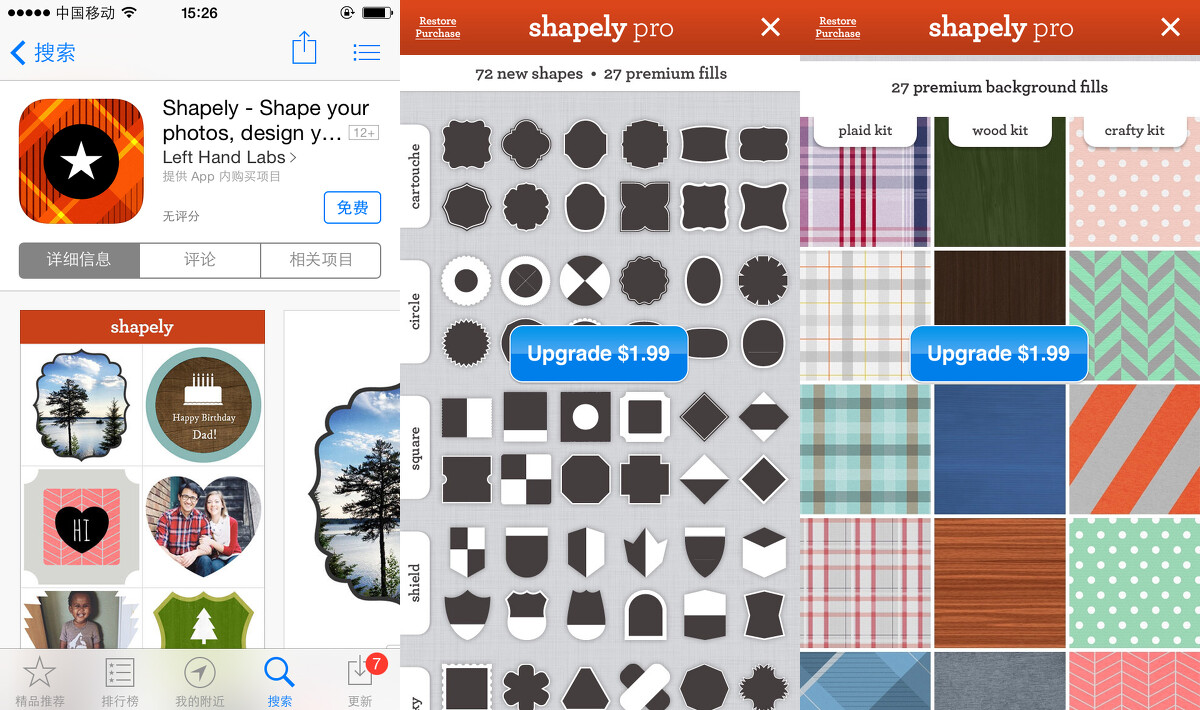
【Shapely】Shapely是专门给图片添加各种各样的边框的应用,算是一个边框大全了。不过也是需要内购获得更多的素材的。一般来说,想添加几何图案用Fragment与Tangent,想添加边框用Shapely,便已经足够了。
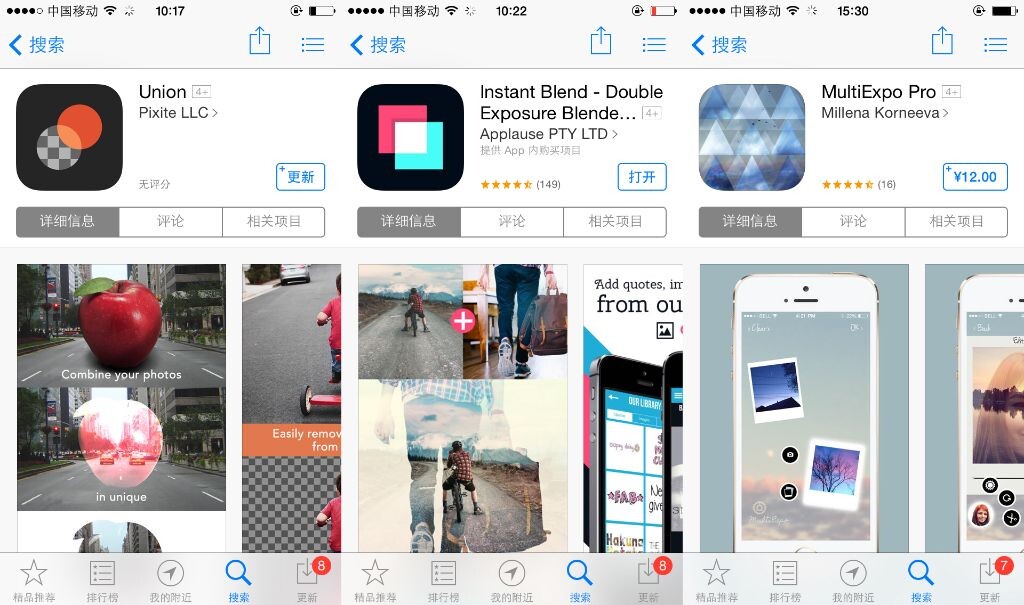
接下来会出现几个专门用于【多重曝光】的应用。有摄影基础的人,对多重曝光不会陌生。老式的一些胶片机可以实现多重曝光,现在的数码时代利用PS后期技术也可以在后期上实现这样的效果,而一些专业级的数码相机(比如5D3)已经具有机内多重曝光的功能。手机上的二次曝光应用也是类似,将两张或多张照片叠加,通过选择不同的叠加模式,以及调节单张照片的参数,在经过适当的涂抹等处理,便可以利用手机制作出梦幻的二次曝光效果。
与二次曝光有关的比较著名的应用有:【Union;InstantBlend;MultiExpo】。

其中,麻团个人比较欣赏的是【Union】。省去了其他一些繁琐的功能,Union就是一个单纯提供多重曝光的应用。选中一张背景,选中一张前景,选择重叠的模式即可。之后也可对背景以及前景分别作细致的处理,比如透明度、亮度等。在两张合成的基础上,可以在进行橡皮擦涂抹等操作。简单易行,两张图片重叠的模式也足够专业,提供Add、Multiply、Lighten等模式。
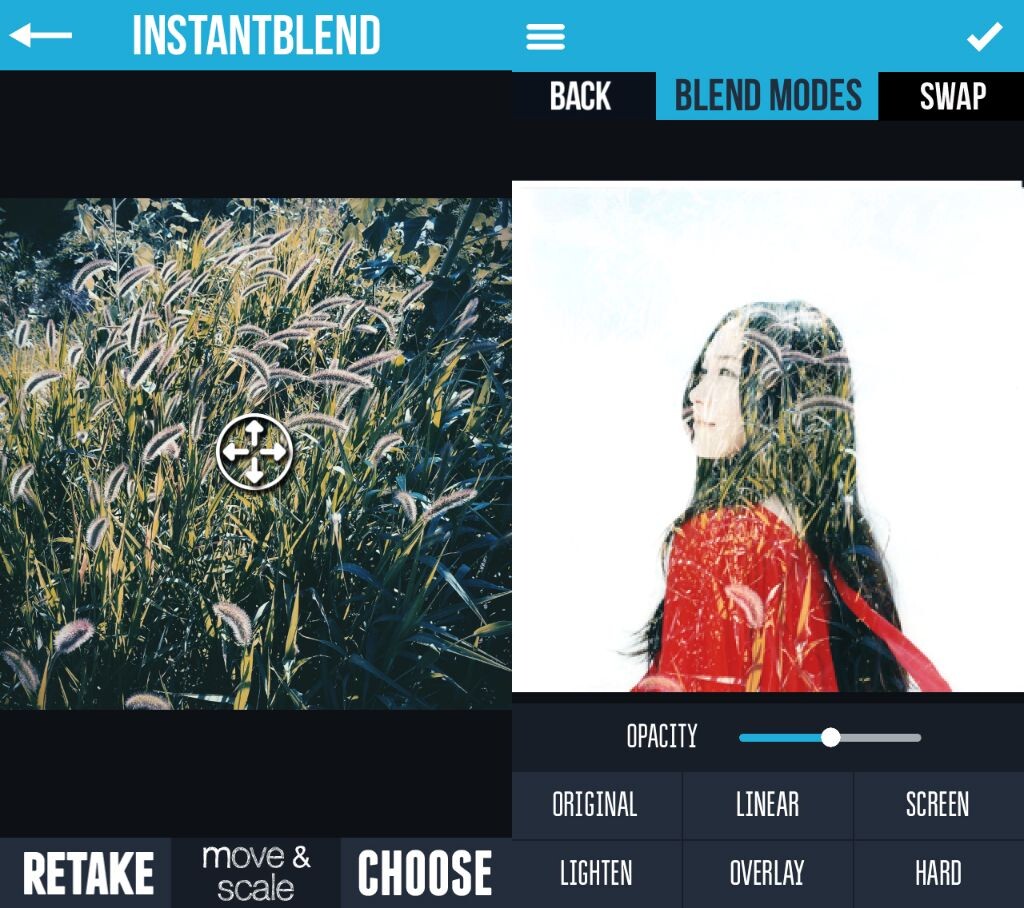
【InstantBlend】另外两款应用InstantBlend与MultiExpo表现也不俗,它们更多的考虑的是功能的全面性——除了能做多重曝光的效果外,也可以进行色彩滤镜的调整、添加文字、边框等其他功能。不过添加文字、图形、边框的其他应用已经足够出色,这些附加功能会显得有一些多余。相比之下,Union会给使用者更好的体验。
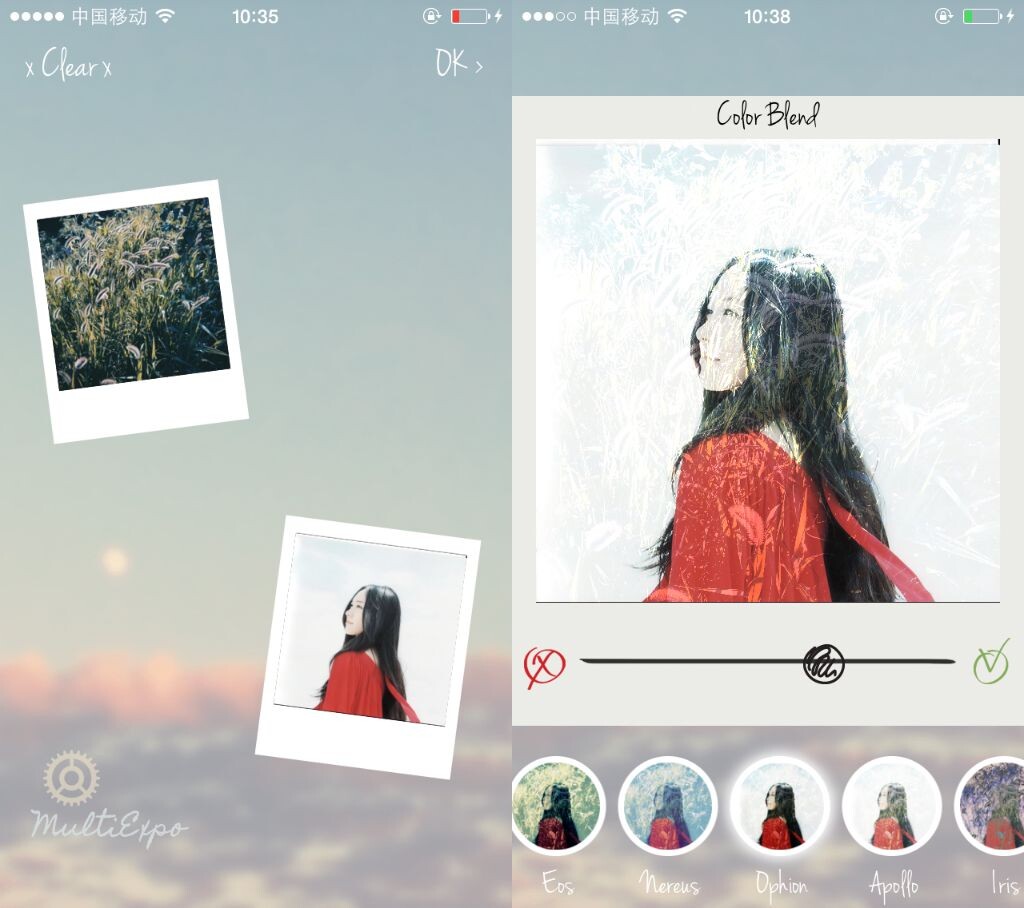
【MultiExpo】另外两款应用InstantBlend与MultiExpo表现也不俗,它们更多的考虑的是功能的全面性——除了能做多重曝光的效果外,也可以进行色彩滤镜的调整、添加文字、边框等其他功能。不过添加文字、图形、边框的其他应用已经足够出色,这些附加功能会显得有一些多余。相比之下,Union会给使用者更好的体验。
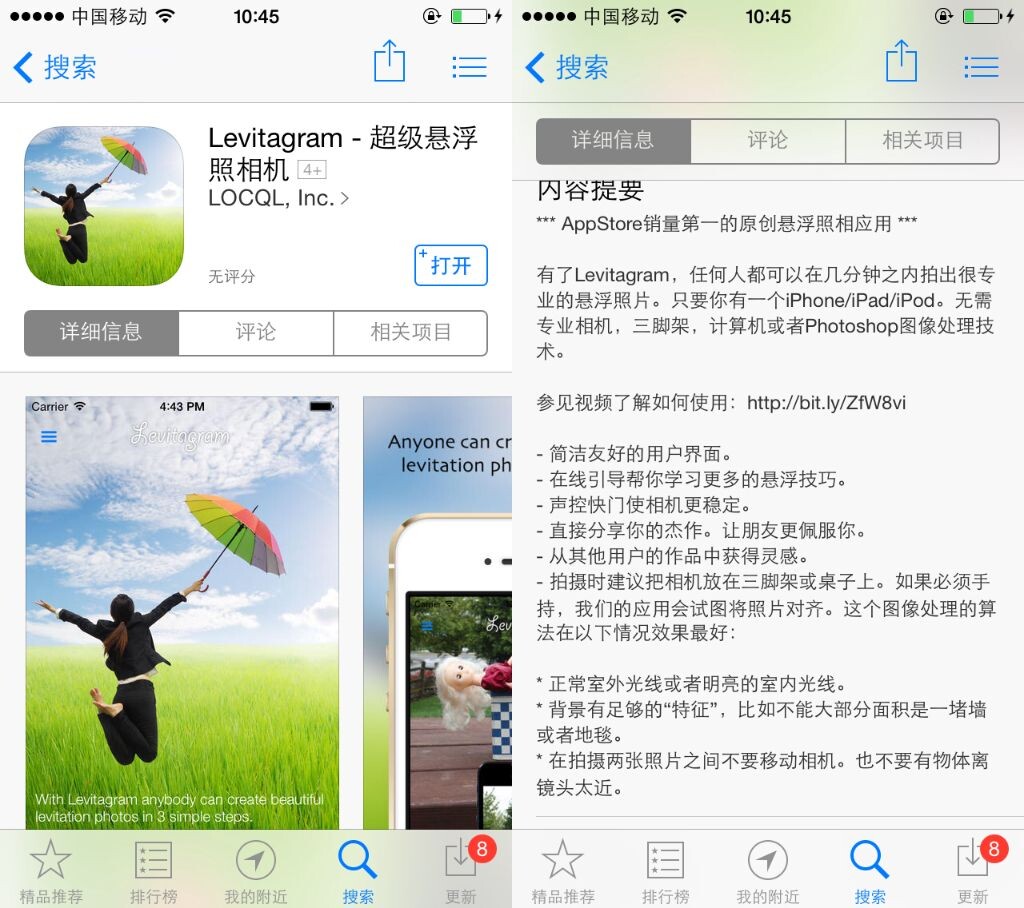
【Levitagram】Levitagram是一款可以制造“悬浮”效果的相机。其实原理很简单,即拍一张有实物固定主题的照片,再在相同机位照一张没有物体的背景图,之后利用橡皮擦的涂抹吐掉没有用的部分,即可显示出“悬浮”的效果。是一款创意应用,值得尝试。
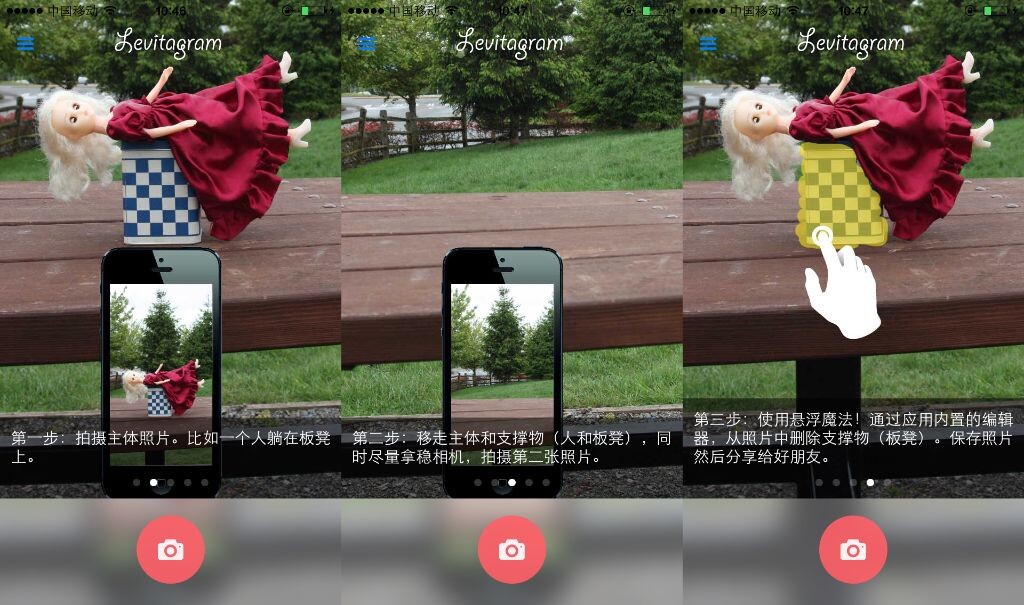
拍摄悬浮效果的基本要求便是拍摄两张照片的机位要尽量一直,所以拍照时要保持机位稳定。可以在拍照时手尽量保持稳定,也可以借助手机专用脚架等附加设备。
Levitagram是一款收费应用,有时会限免。利用Levitagram其实不仅可以实现悬浮,根据它的原理其实可以打成很多种效果,主要看你的创意。比如同一场景中出现多个同样的“自己”,这种效果通过Levitagram也能够达成。
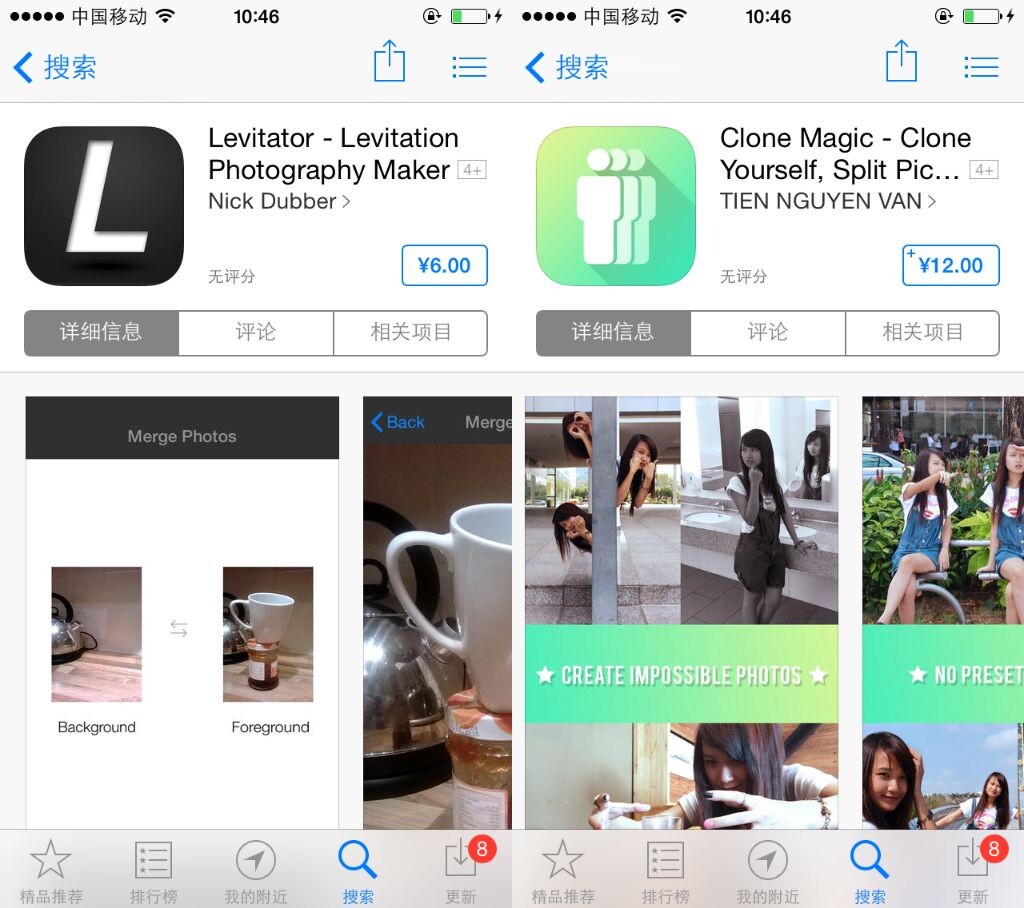
类似Levitagram的应用也有不少,比如Levitator;Clone Magic,同样都是需要收费的应用。
接下来出现的一些应用并非综合性的应用,它们有的在拍照功能上下了很大功夫,有的能够在后期上实现特殊的效果,靠自己独一无二的特点吸引人们下载尝试。
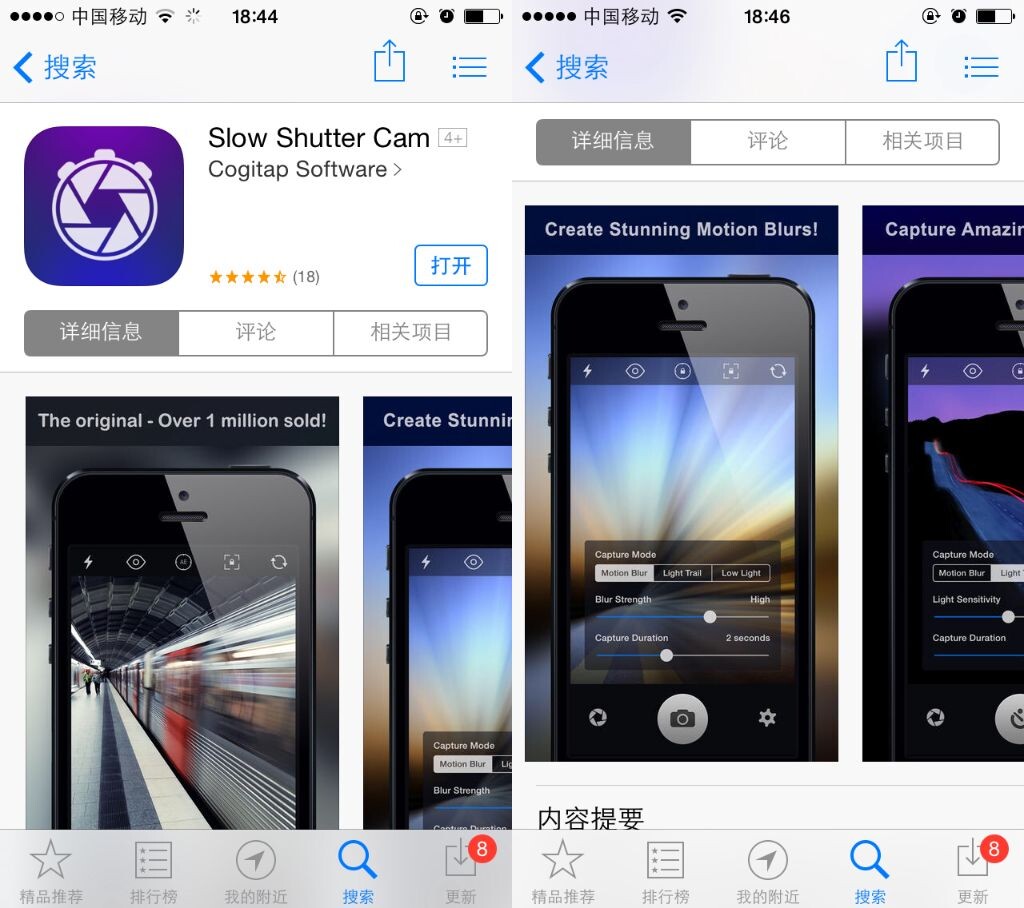
【Slow Shutter Cam】Slow Shutter Cam能够实时实现慢快门(长曝光)拍摄。在手机三脚架等稳定系统的帮助下,我们也可以用手机拍出长曝光效果的作品。当然,也可以故意晃动,从而实现一些特殊的迷幻效果。
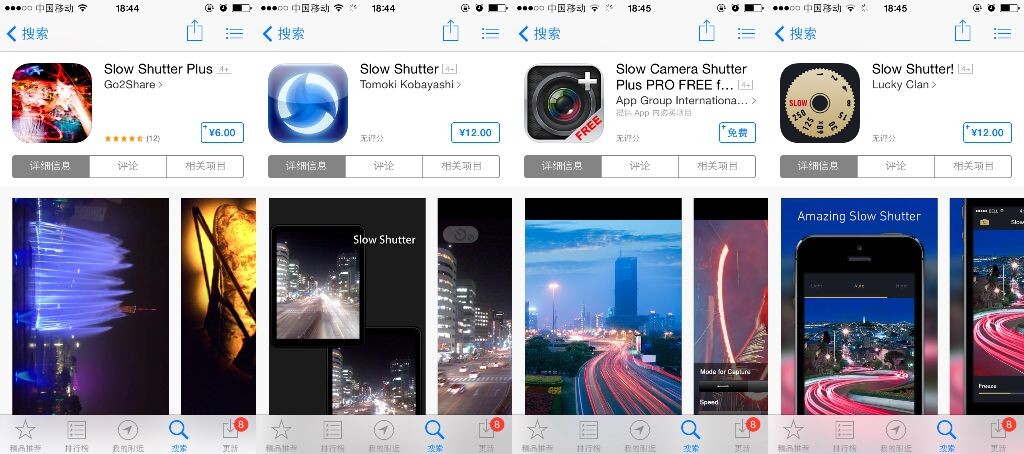
类似的能够拍摄慢门效果的应用不在少数,能够实现比较好的效果的应用一般都是收费的。比如:【Slow Shutter Plus;Slow Shutter;Slow Camera Shutter;Slow Shutter!】等等(话说这名字都差不多啊=_=)。
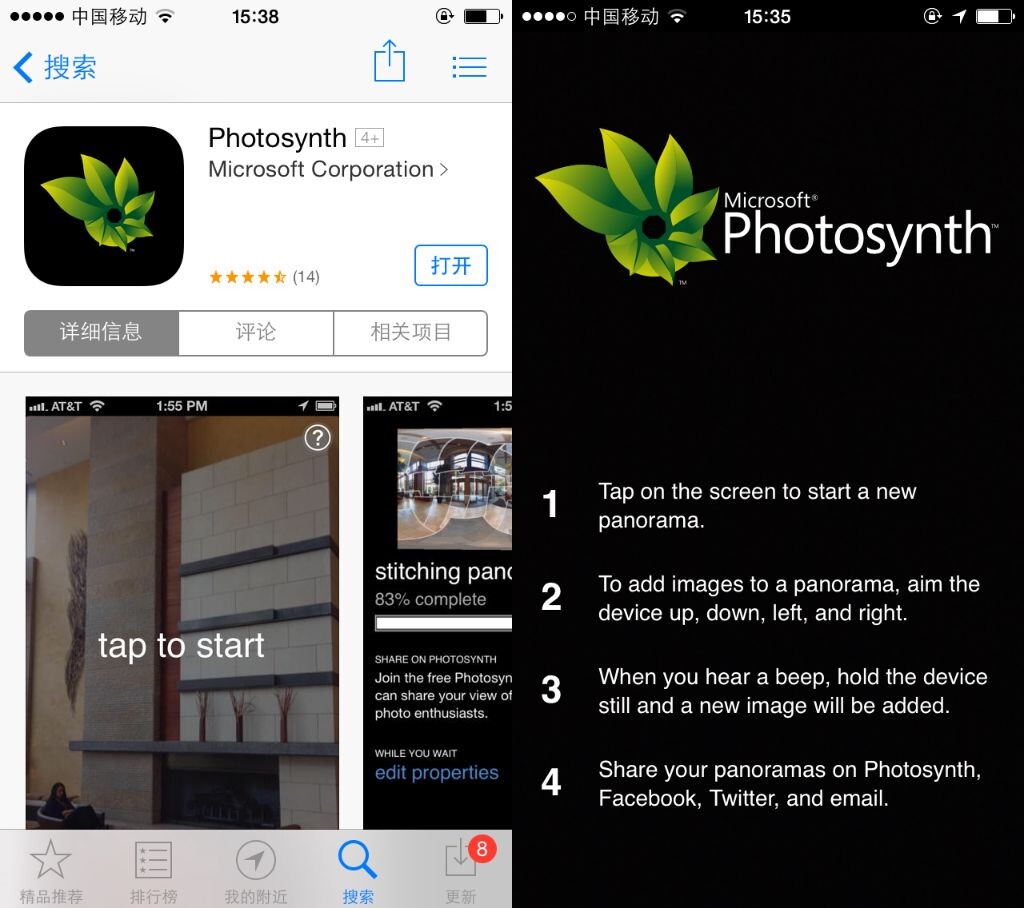
【Photosynth】Photosynth是微软开发的一款应用,专门用来拍摄全景照片,号称是最好用的全景相机。与iPhone自带的全景相机不同,Photosynth对水平移动这个准则要求不那么苛刻,可以上下左右移动相机来拼接图像。也就是说,Photosynth可以实现更加“全景”的图像,甚至有可能实现三百六十度的全景。
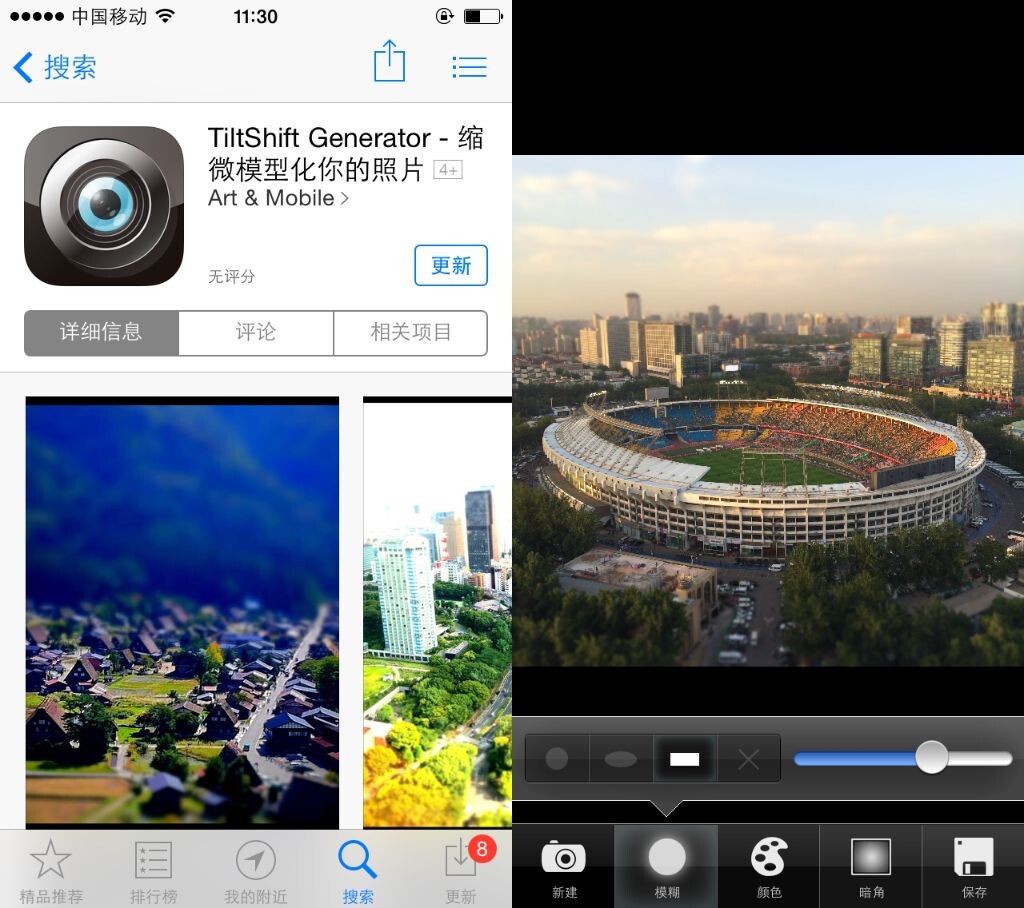
【Tiltshift Generator】Tiltshift Generator是一款专门用来实现【移轴效果】的应用,也就是所谓的边缘虚化制造【微观效果】,实际上只是说是移轴效果的一种。作为专门实现移轴效果的应用,Tiltshift Generator提供多种虚化方式,并且可调节虚化范围。个人认为缺点是导入图片之后,这个应用会自动对图片的亮度对比度做出自主的校正,而且效果往往不是很好。这个有时候是很令人烦躁的,需要自己再调亮度对比度等参数。
类似的移轴效果相关的应用还有【MiniatureCam】,可以实时拍摄移轴效果照片,以及视频。
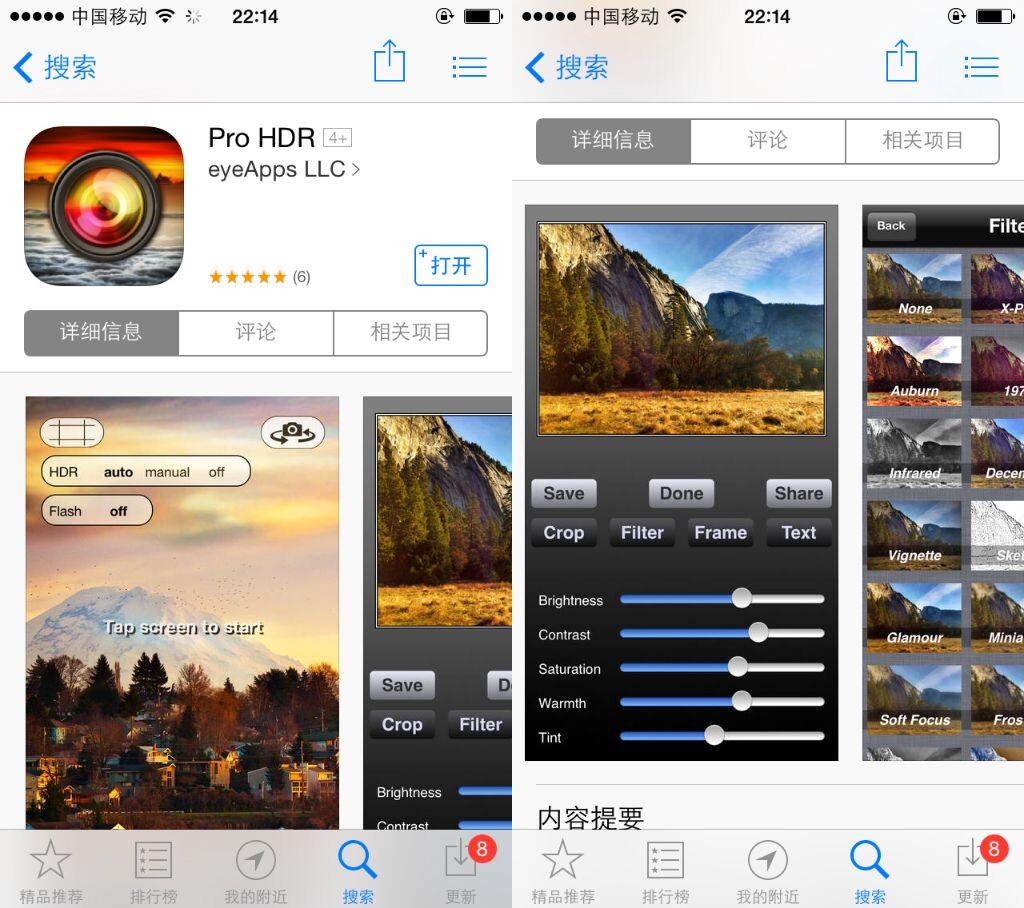
【Pro HDR】对于摄影爱好者来说,HDR(High-Dynamic Range,高动态范围)自然不陌生。Pro HDR是可以实时拍摄HDR照片并且也可以合成HDR照片的王牌应用,曾经入选全球五大iPhone摄影App应用。
使用Pro HDR可以选择自动拍摄HDR、手动拍摄HDR,也可以导入图片自己进行合成。Pro HDR可调参数不少,虽然准备时间会很长,不过实际出来的效果也不错。
HDR这种方法这种风格还是有人喜爱有人抵触的,可能到了某个阶段摄影爱好者就会对HDR特别迷恋,不过也有可能忽然无法接受这样的风格。
其他能拍摄或制作HDR的应用也有不少,比如HDR Photo Camera;HDR Fusion; Simply HDR等。
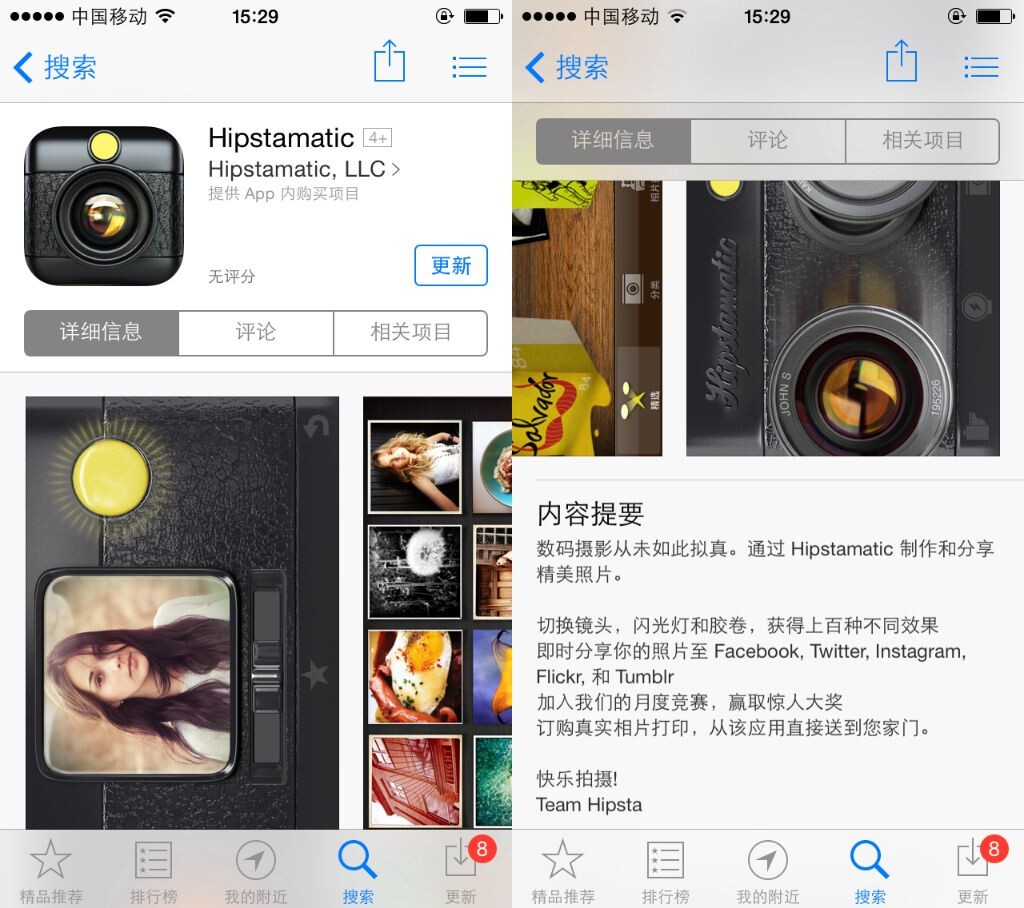
【Hipstamatic】Hipstamatic,即是前文提到的Oggl的开发商,同时Hipstamatic也是一款实时拍照滤镜应用,很有趣味。Oggl中的【镜头+胶卷】模式即来源于这个应用。

Hipstamatic以80年代卖不到200台的Hipstamatic 100s为雏形,在iPhone上创造出一个可以更换“镜头”与“胶卷”的模拟胶片机。打开这个应用,屏幕变成了一个“相机”,取景窗变小,使用者可以调节场景、闪光灯、最重要的是,使用者可以更换这个“相机”的【镜头】与【胶卷】,通过而这的不同组合,既可以实时拍出不同风格的图片。Hipstamatic也提供多种服务,比如打印照片送到你家门之类的这些比较杂乱的功能 =_=
由于是对复古相机模拟比较逼真,添加滤镜的效果我们在拍照时无法看到,只有在拍完之后才可以看得到最终的效果。此外,只能拍摄方形图片。
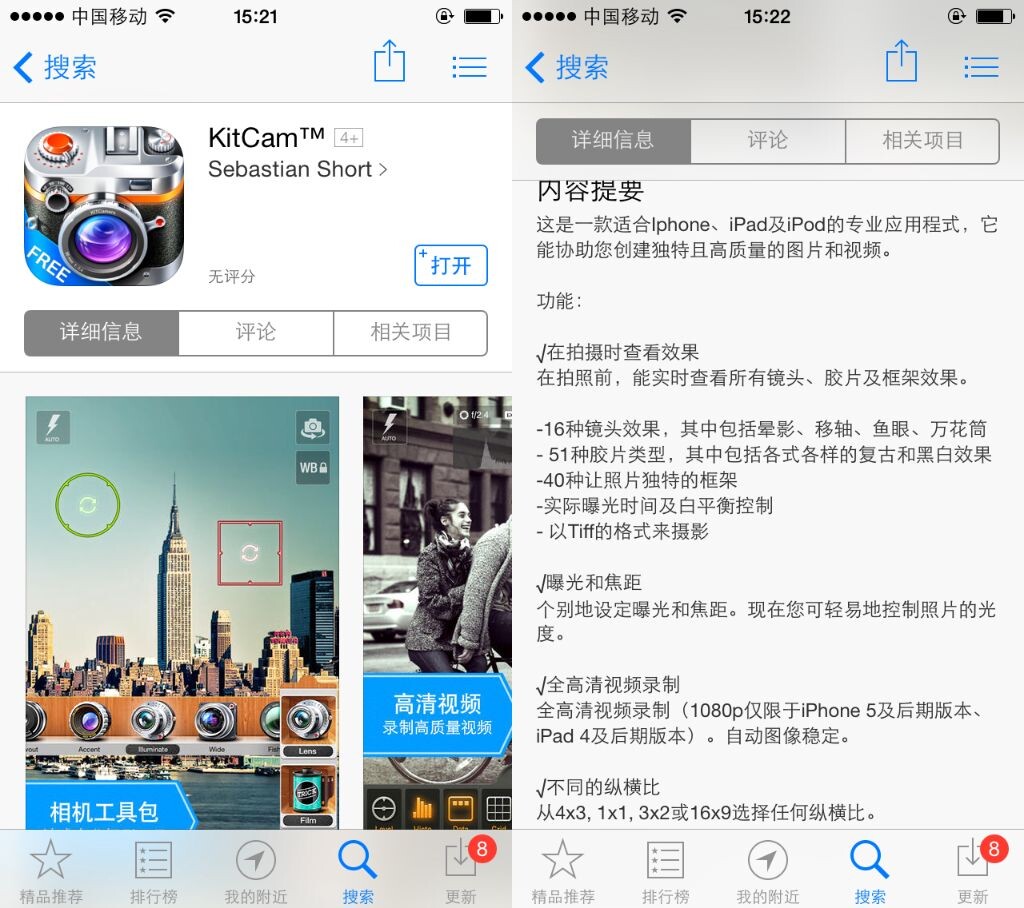
【KitCam】KitCam也是一款拍照应用,其中与Hipstamatic有一些相似之处,不过与Hipstamatic相比少了一些玩票性质,多了专业性。有免费版KitCam,也有收费版KitCamera.。
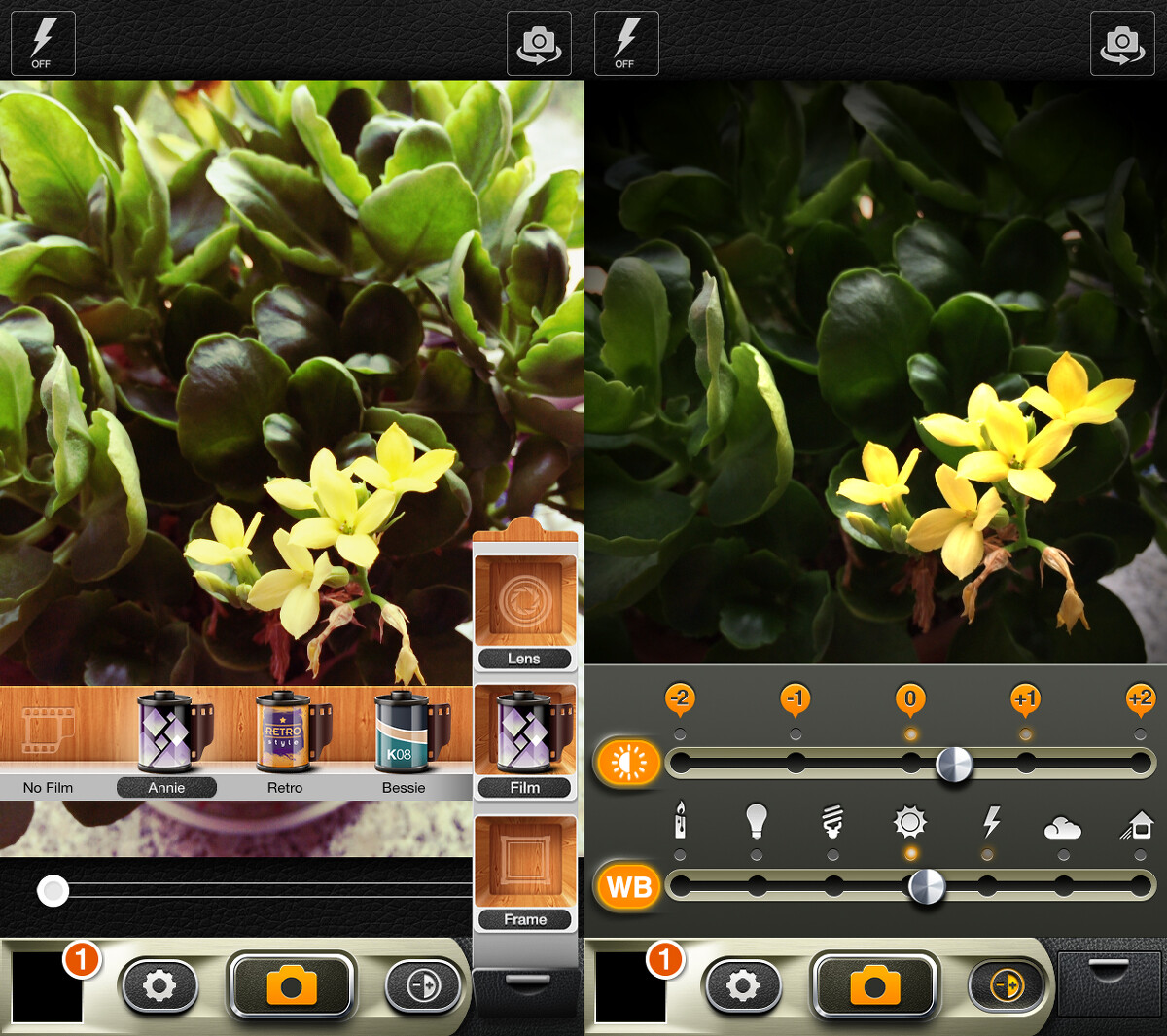
KitCam的拍照功能毫不逊色于Camera+的专业,比如也可以实现测光点与对焦点的分离操作。此外,KitCam也可是实时使用滤镜来拍照,形式便是和Hipstamatic十分相似的【镜头+胶卷】组合。提供16种镜头效果,51种胶片类型,以及40种边框效果。十分重要的是这些滤镜效果是可以实时预览的。更有特点的是,在拍照的时候,曝光补偿、白平衡这些东西也是可以实时调节的。很多参数不需要拍摄之后处理,在拍摄的之后就能掌控好了。此外,利用这个应用可以储存除了JPEG以外的图片,比如【TIFF格式】的照片。
如果Hipstamatic让你觉得十分有趣,KitCam则让你在可玩性和专业性之间取得很好的平衡。
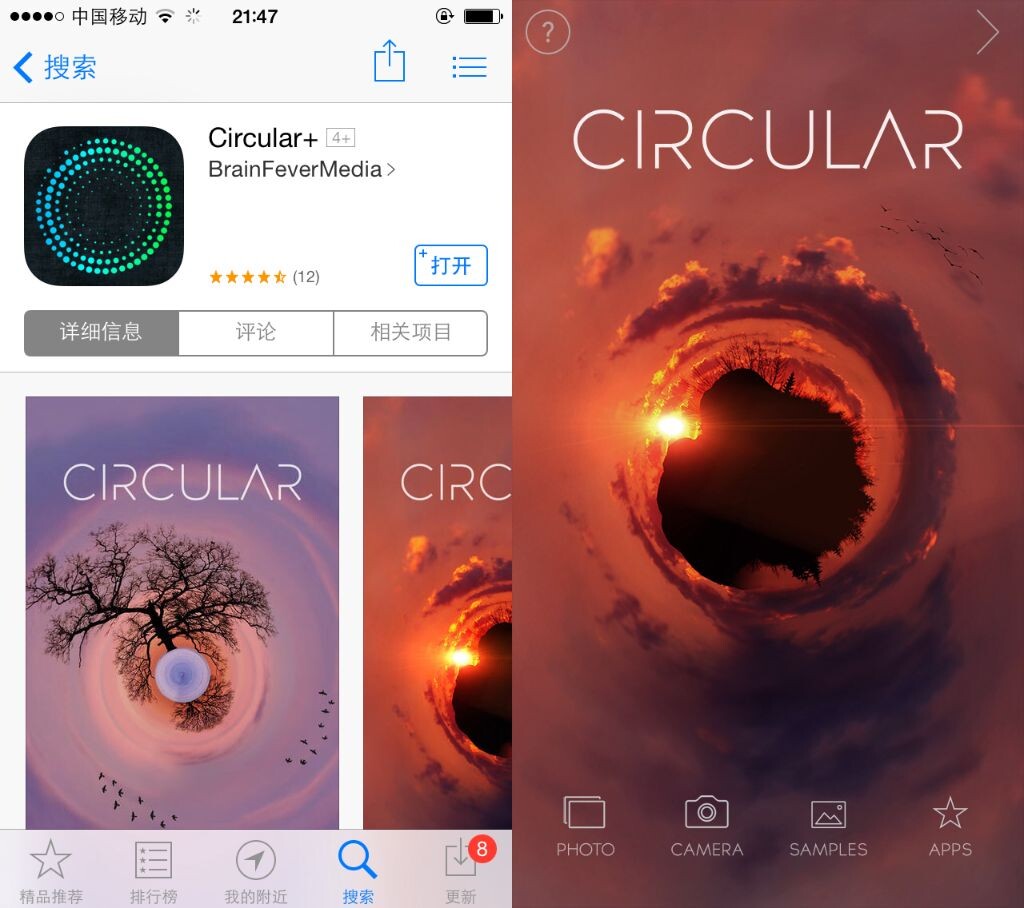
【Circular+】Circular+是一款制造“星球奇观”的应用。也就是说,将一张铺的照片进行适当扭曲变形,合成出【球形全景】的奇特效果。球形全景是很多摄影爱好者喜爱的一种创意方式,手机里现在也有这样的应用。
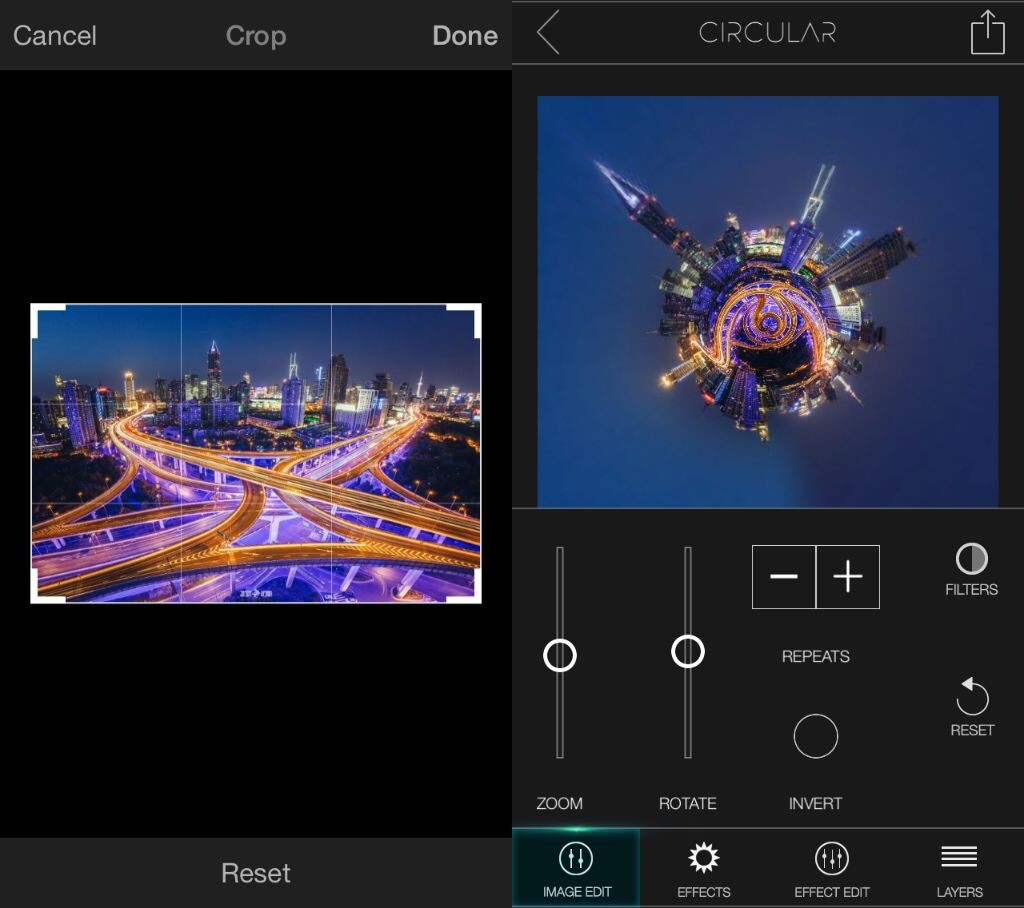
Circular+是一款操作十分简便的应用,虽然是英文版,但是基本一次使用就能掌握。Circular+并非是只能合成效果就完事的简单应用,而是可以调节许多参数。比如地面与天空的比例,图片边缘的明暗度等。此外,还可以在球形全景效果图上再添加各种特效,比如光晕特效、星球特效等等。
Circular+操作简单且功能强大。但是并非所有图片都能够合成球形全景的理想效果,需要原图有合适的天空与地面比例,此外景物的排布也颇有讲究。只要选取合适的图片,通过这个应用就可以合成惊艳的特效奇观。
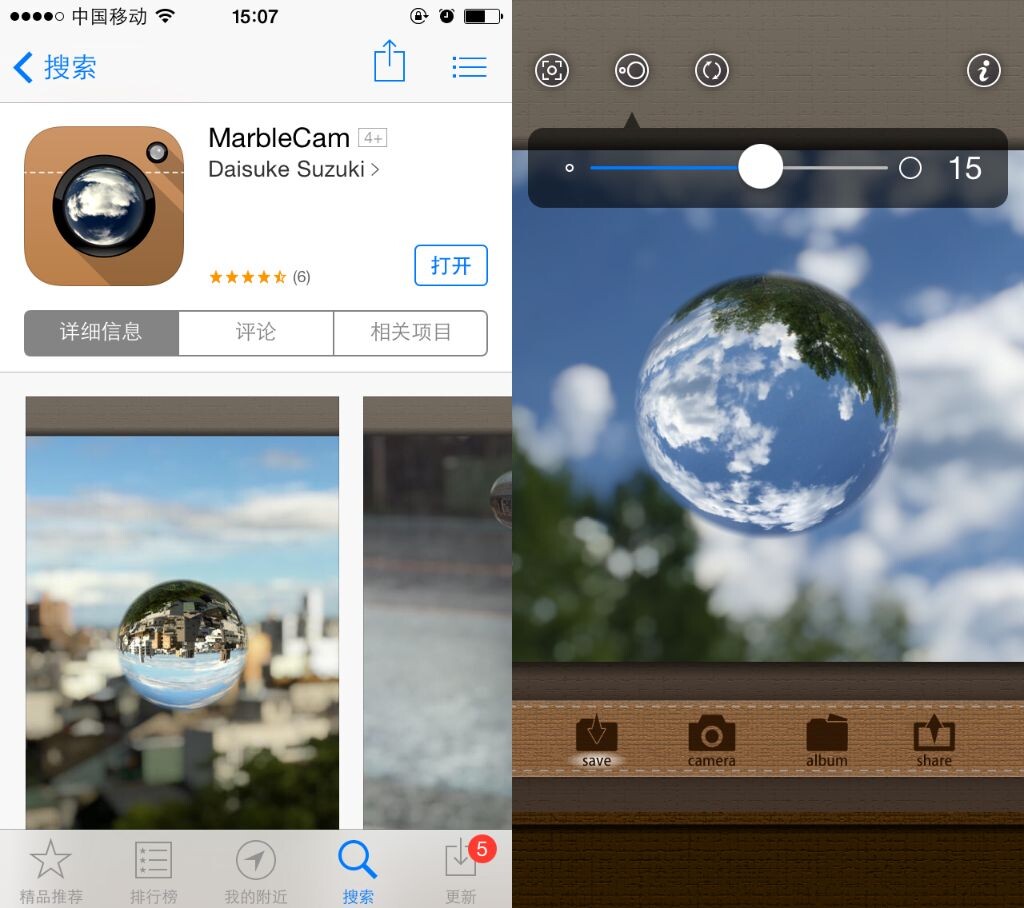
【MarbleCam】MarbleCam也是一个特效应用,只有一个特效,便是制作“水滴”映照效果,最近还是挺流行的。即选中一张图片映照砸水滴之中,而原图片则成为虚化的背景。
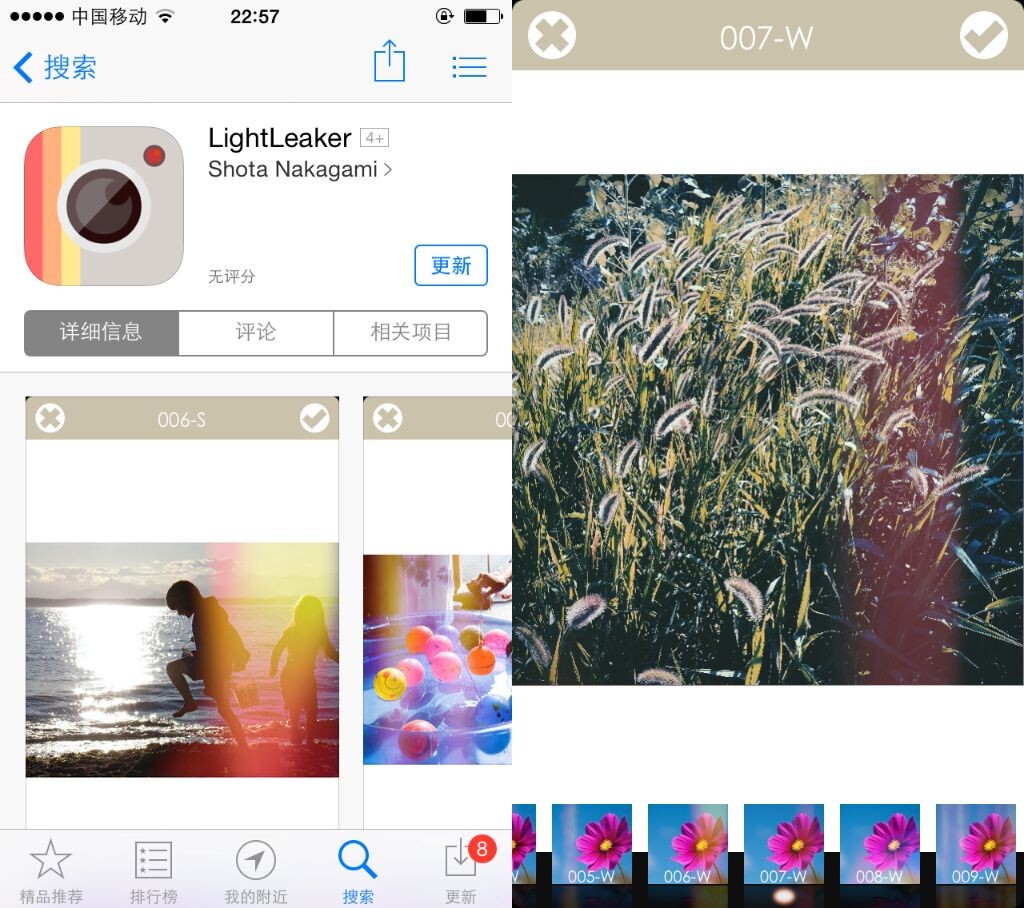
【Lightleaker】Lightleaker是一款十分简单的应用。顾名思义,就是给照片添加漏光效果的APP,此外就没有什么别的用处了。虽然提供的漏光效果特别多,但是只是一步而成,并不能做其他更细致的调整。
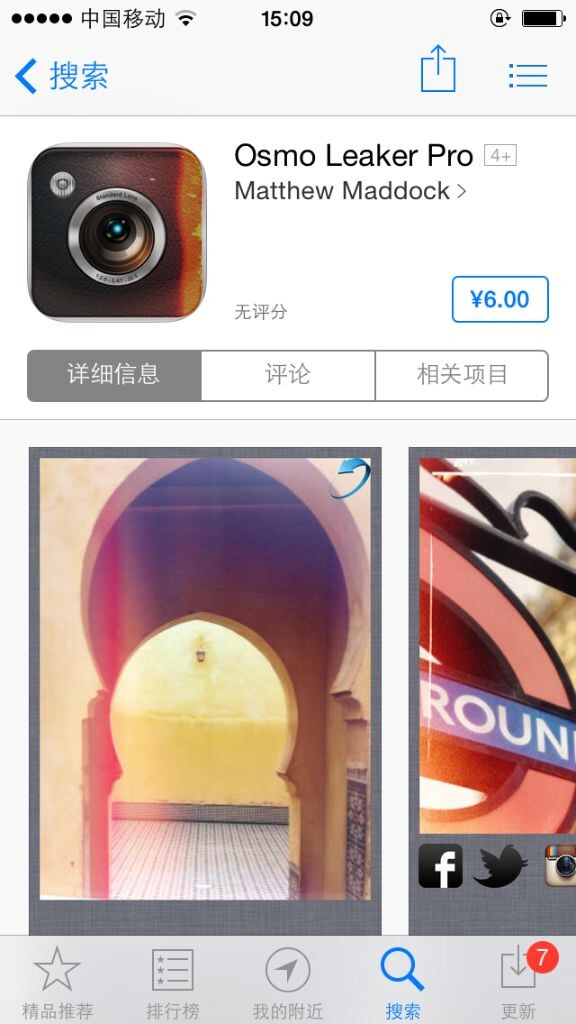
类似能够制造专业的漏光效果的应用还有Osmo Leaker Pro(也有免费版本)等。
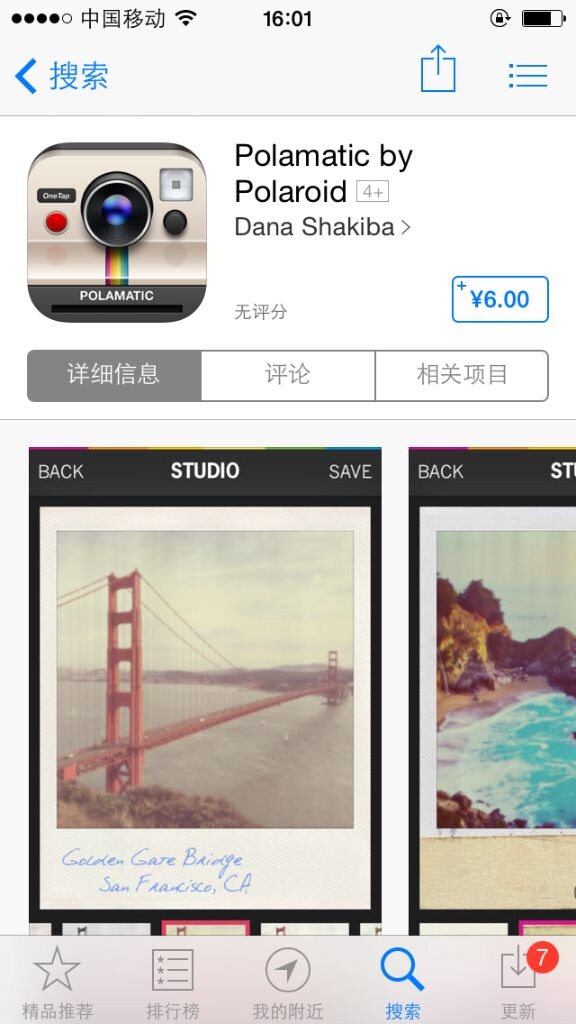
【Polamatic】Polamatic by Polaroid,纯正宝丽来风格的复古滤镜付费应用。
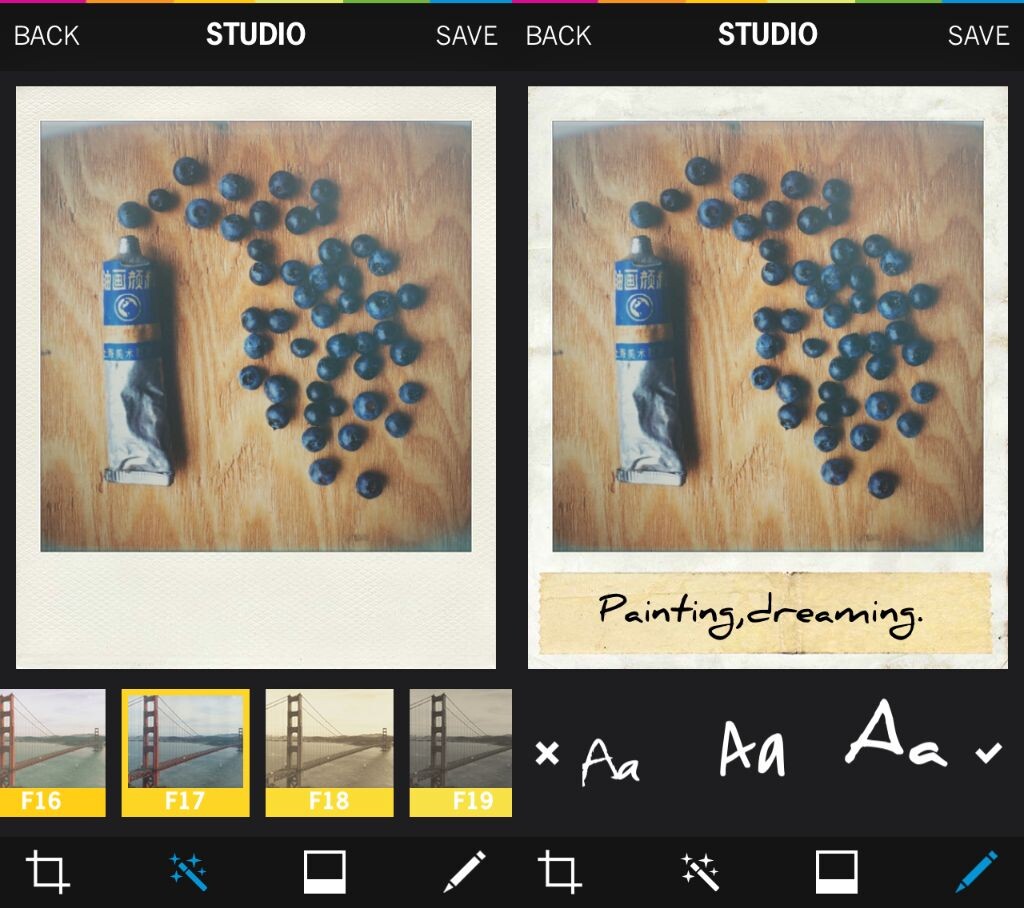
不仅能够制作出宝丽来风格的复古风格图片,并且图片外框也保留了宝丽来相机的样式——即逼真的相纸效果,使用者还可以在图片下方的空白处进行题字,十分有感觉。通过这个应用可以制作出效果逼真的“相纸”相片。
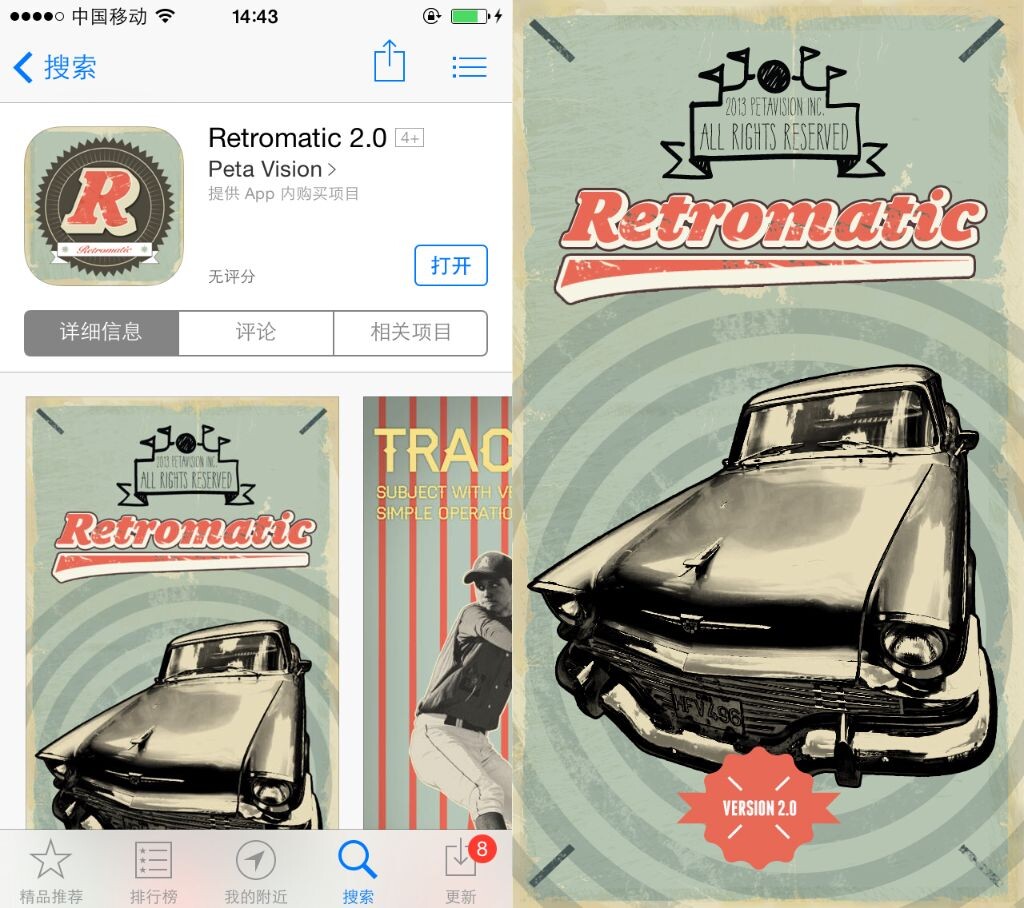
【Retromatic】从名字便可看出Retromatic也是与复古有关的应用。这个应用尤其特别的是,它让使用者首先进行抠图工作,选出主体之后,再为其搭配上风格复古的背景,最后再添加文字图案等搭配,风格十分奇特。
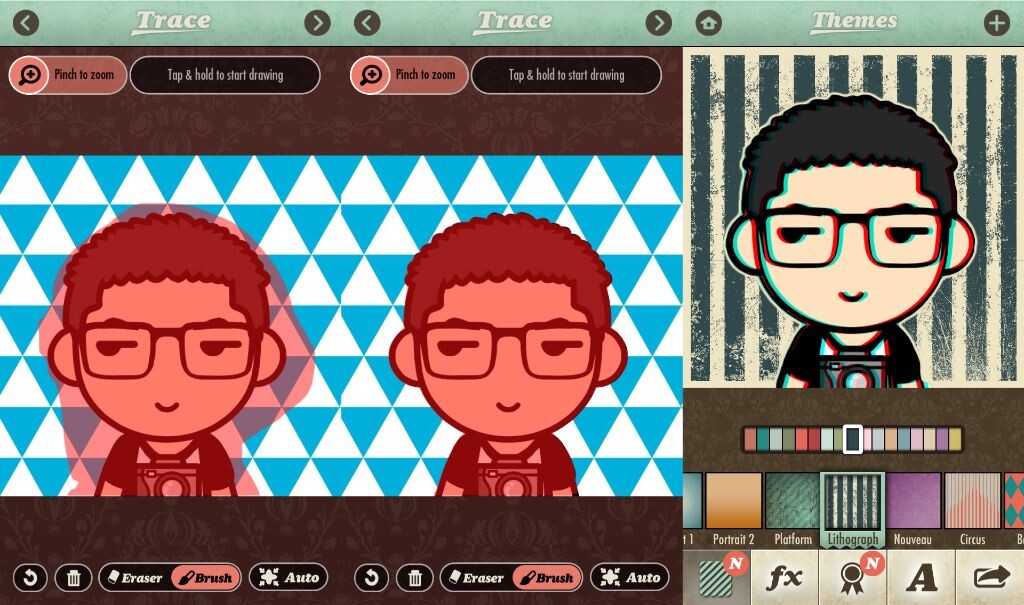
Retromatic的抠图步骤允许涂抹以及边缘描绘。不用担心画笔太粗无法准确抠图,Retromatic有自动识别的功能。(手机里没有什么自拍照,就拿脸萌当例子吧=_=虽然效果不是很明显)经过识别之后,大致都能得出满意的结果。之后,便可以选择背景,选择滤镜,选择纹章,选择文字等等一系列复杂的操作了。
选取脸萌的卡通形象作为例子并不能表现出最好的效果。当实际拍摄的实体被抠出与复古风格的背景相搭配时,就可以有十分有趣的结果。
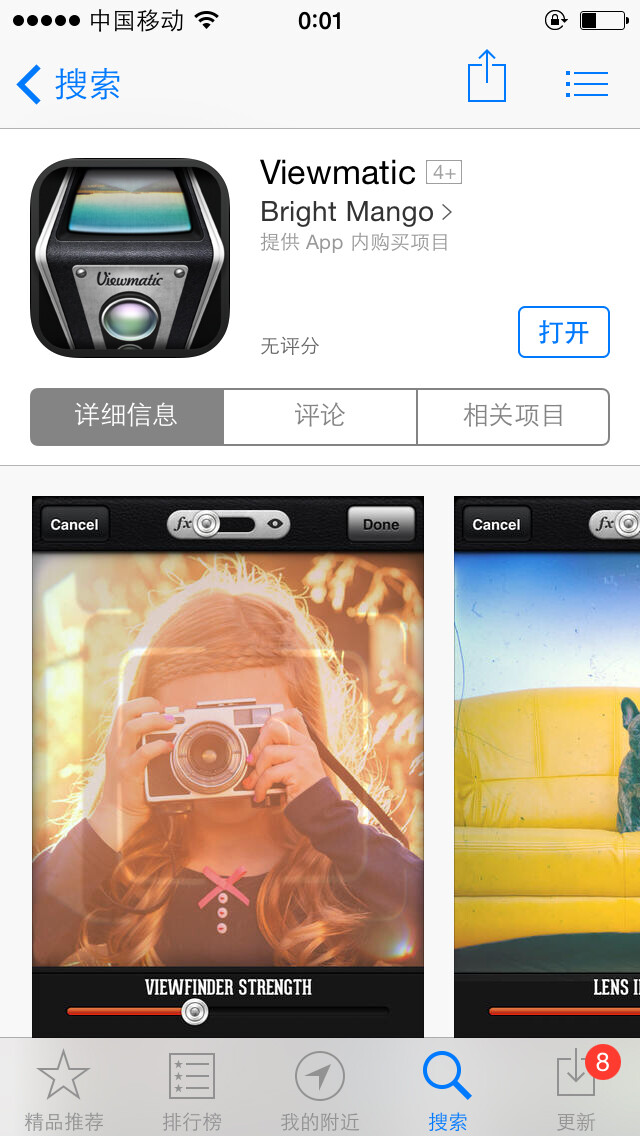
【Viewmatic】Viewmatic同样是一个后期滤镜应用,它最大的亮点就是除了色彩滤镜以外,提供一种“复古取景器”效果的滤镜。
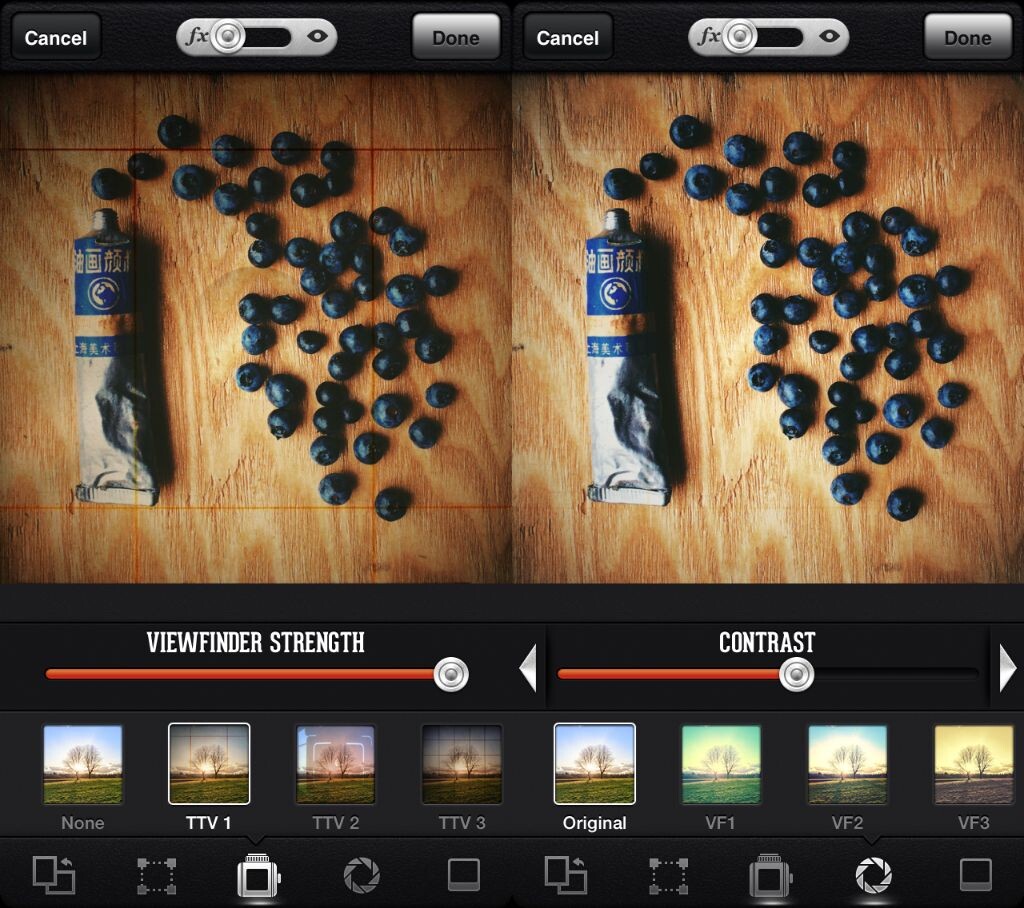
“复古取景器”效果,即为图片添加上各种复古相机从取景器望过去的效果,比如特殊的玻璃色彩,取景框,灰尘等,这一亮点是其他应用没有的,十分吸引人。
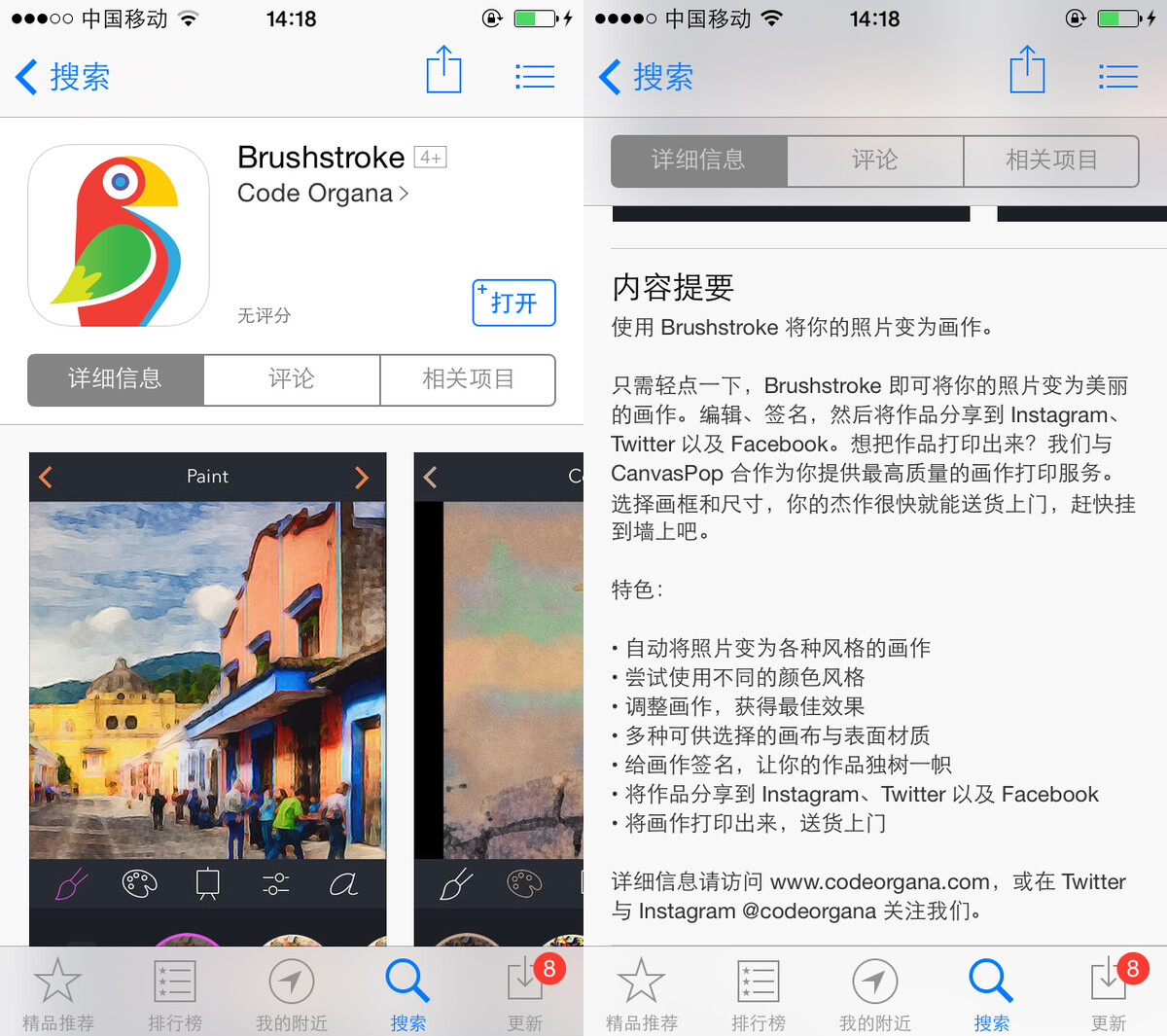
将拍出来的图片制作出绘画效果一直是后期滤镜中永不厌烦的话题,电脑中的PS如是,手机应用亦然。【BrushStroke】就是其中比较优秀的一个应用,可以讲照片转变为各种风格的画作。
运用Brushstroke,转变为不同的画风,并且可以添加不同的画布材质,是的这种绘画特效更为逼真。此外,使用者在运用完滤镜的图片还可以自己签名,不过由于用手指在手机屏幕上施展空间有限,所以签名往往签的并不是很好看 >_<
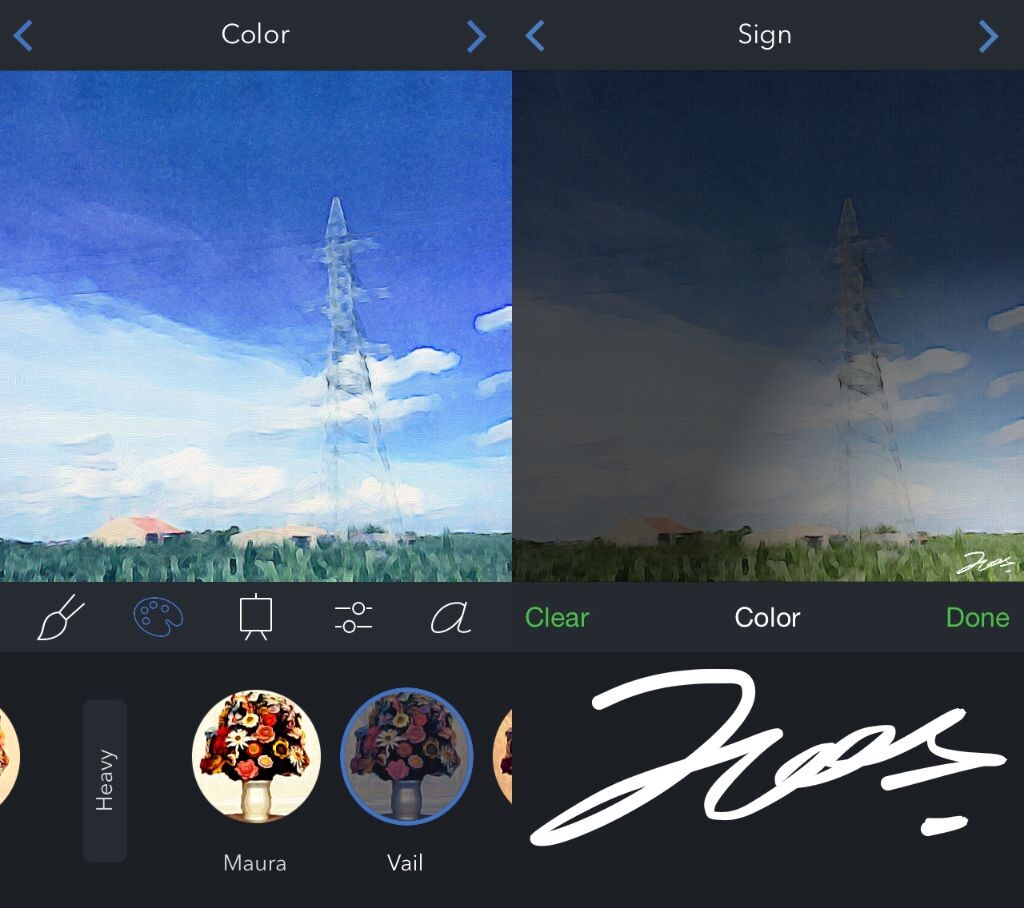
将拍摄的照片转换为绘画风格的应用不在少数,比如【Pic Pslette Free】。不过BrushStroke确实是这类应用中最值得尝试的一个APP了。
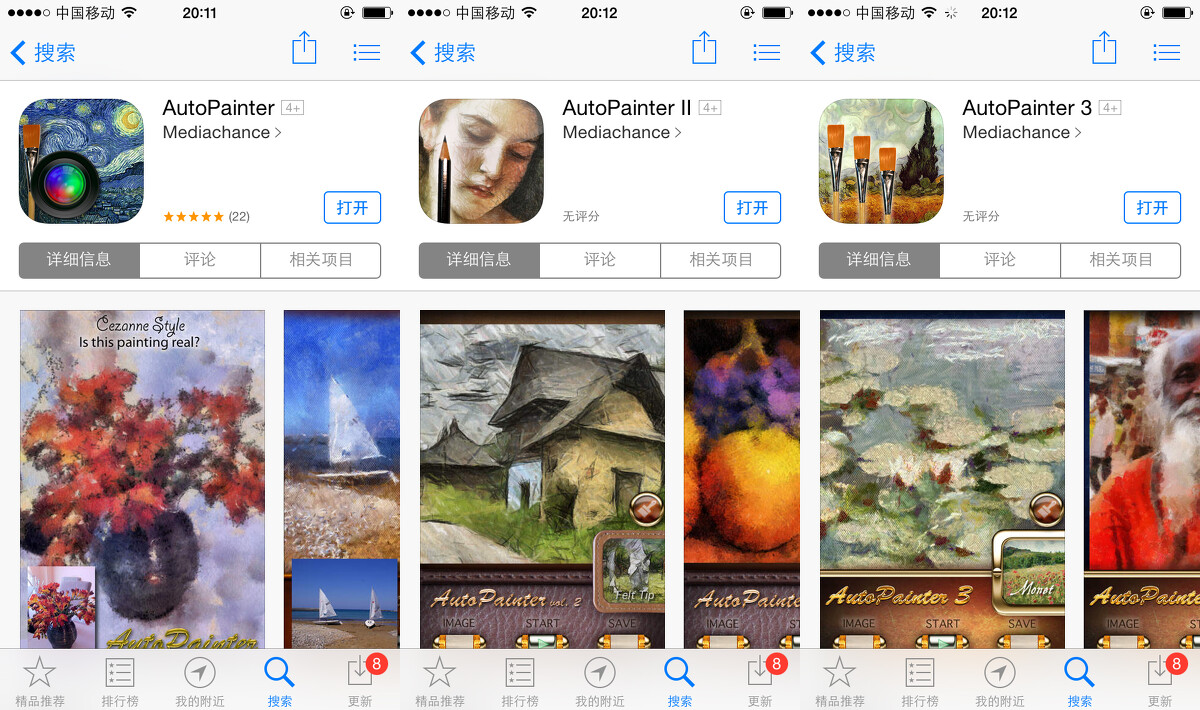
【Autopainter系列】 Autopainter同样是一个把照片转变为绘画风格的应用系列,它的特点是并不拘泥于绘画的种类,而是强调【画风流派】与【著名画家】的风格。整个系列有三个应用,更新升级并非在同一个APP上,而是发布新的APP,于是便有了三个Autopainter,每个有四个风格。话说这个系列上次更新也是很久很久以前的事情了。。
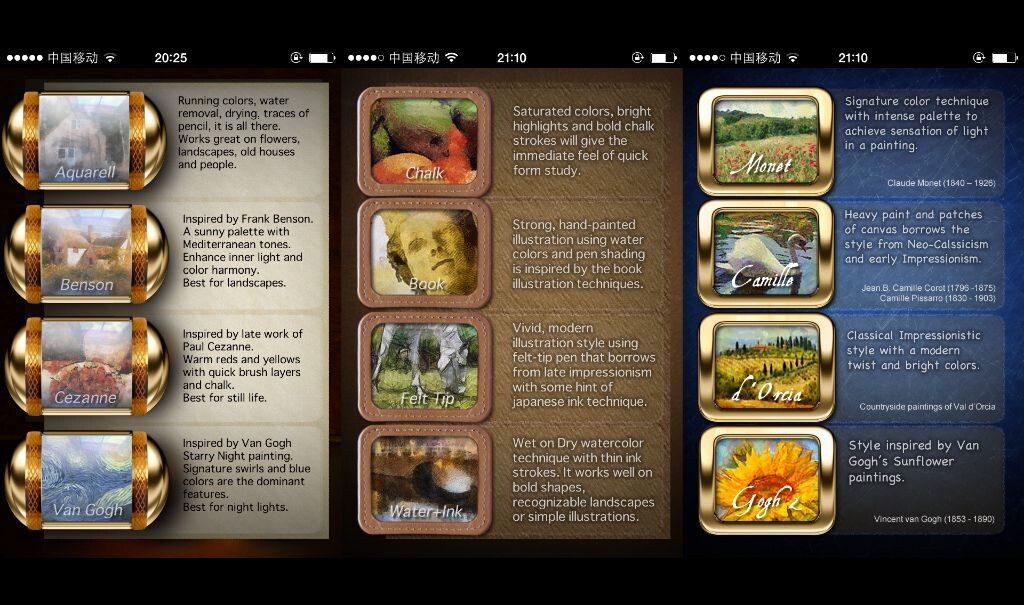
尽管实现的风格较少,而且可调节的参数少的可怜,但是由于模仿一些著名画家的风格十分神似,所以麻团还是下载并且保留了。比如第一代里面的模仿梵高《星空》画作的风格。第二代更强调绘画的工具风格,而第三代又回归了模仿画家,并且是【印象派】的著名画家的风格,是其他应用无法比拟的。
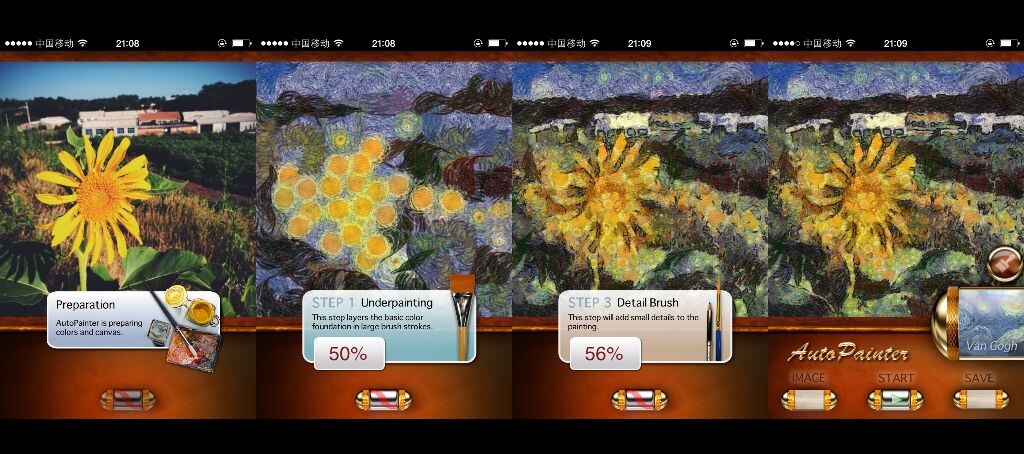
有人吐槽说Autopainter的渲染过程太慢,但是Autopainter给出了转变过程中每一项的名称以及原理,尤其是等待过程中好像在看手机在迅速作画,所以在麻团眼中反而是挺有趣的一个过程。
Autopainter并未对iPhone5的新新分辨率比例做出适配,但是这并不妨碍它特出的亮点。如果渴望模仿名画家风格的照片,可以试一试这个系列。
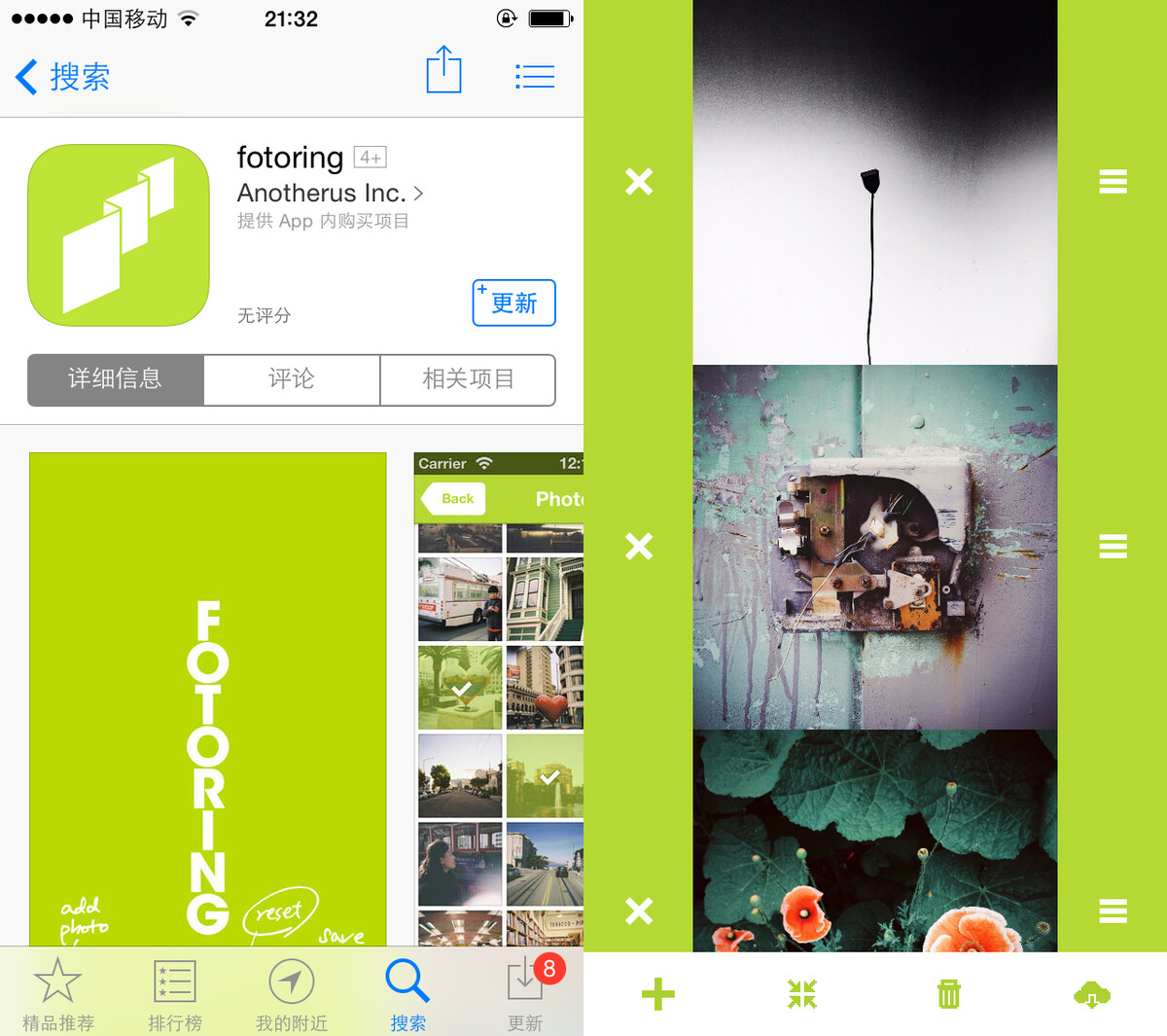
摄影类APP还有一大类,便是拼图类。它们往往是用做将多张图片拼成一张图,从而可以发在社交网络上以及其他场合。这类应用实在是太多,并且前面提到的许多综合性应用里面也有拼图功能。
如果只是拼长图(即只是竖排版,多用做微博),【fotoring】是很不错的应用,功能简单操作流畅,可以快速排序,马上就能够得出自己想要的长图效果,并且可以调节输出分辨率到很大。
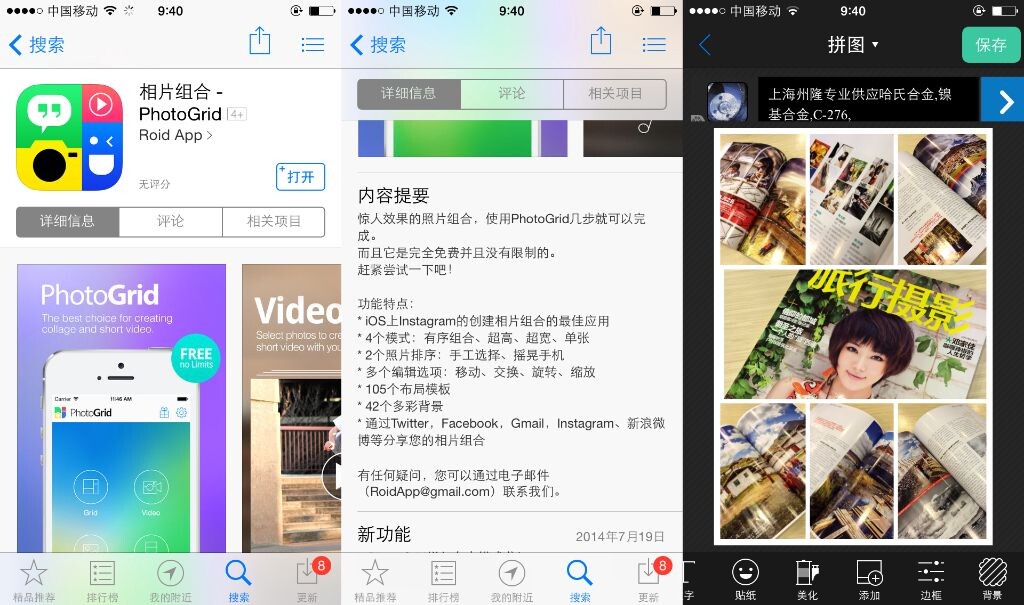
如果有其他需求,比如需要更多的排版样式,【PhotoGrid相片组合】是很不错的应用。其实除此之外还有太多(比如【拼立得、PicJointer】等blablabla),麻团本身对拼图的需求并不大,所有一般用fotoring或者PhotoGrid甚至美图秀秀就已经足够。
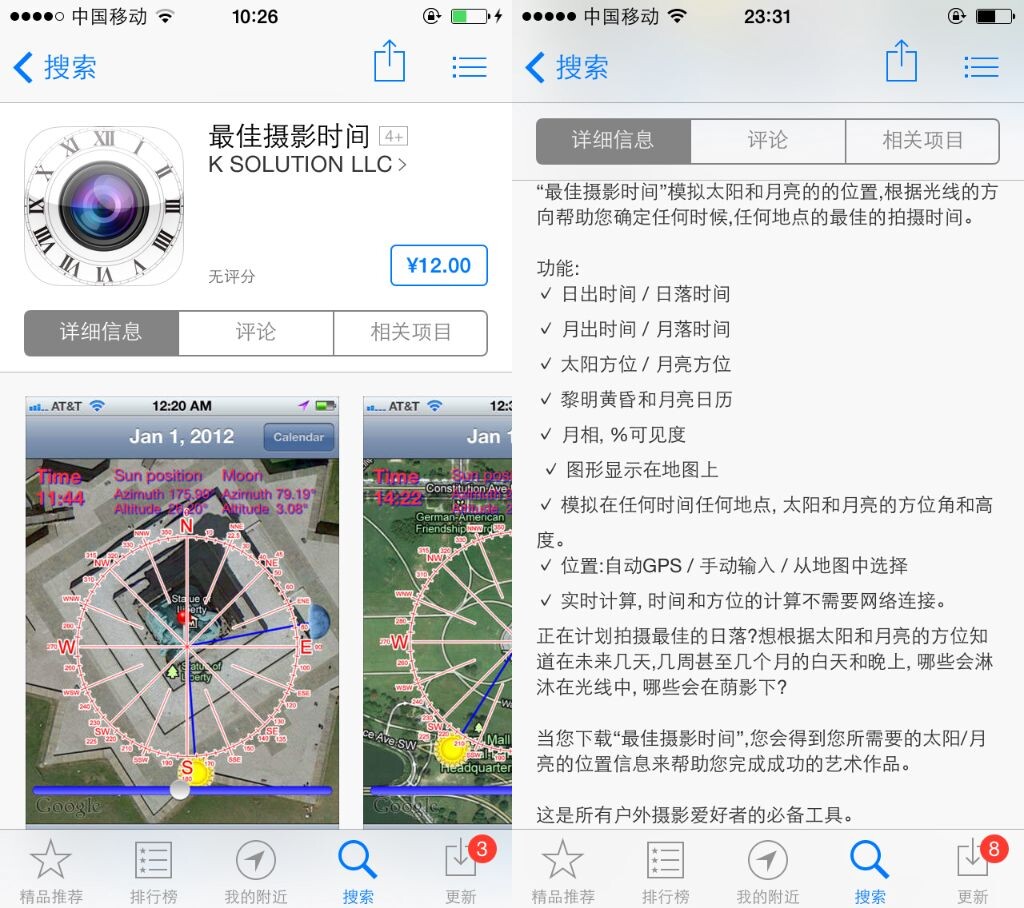
在这篇日志的最后麻团要介绍一类与摄影爱好者相关的应用。它们并不是后期处理类也不是拍照类,而是可以辅助摄影师的拍摄活动的APP,让摄影师能够更方便地实现一些拍摄想法及目的。
【BestPhoto最佳摄影时间】这是一款岁数比较大的应用,上次更新的时间已经是2011年年末。不过这款应用十分有用,尤其是对于苦逼的风光党来说。
最佳摄影时间 可以定位摄影师所在位置,之后在地图的基础上给出详细的罗盘。时间最开始默认为这一天的零点。使用者拨动时间,应用会显示出不同时间的太阳/月亮位置。界面会提供指南针,拍摄者可以校正方位,便可知道太阳/月亮方位。此外,软件会显示此地次日的日出时间/日落时间;月升时间/月落时间。翻到日历界面,还可以知晓月相变化及能见度。
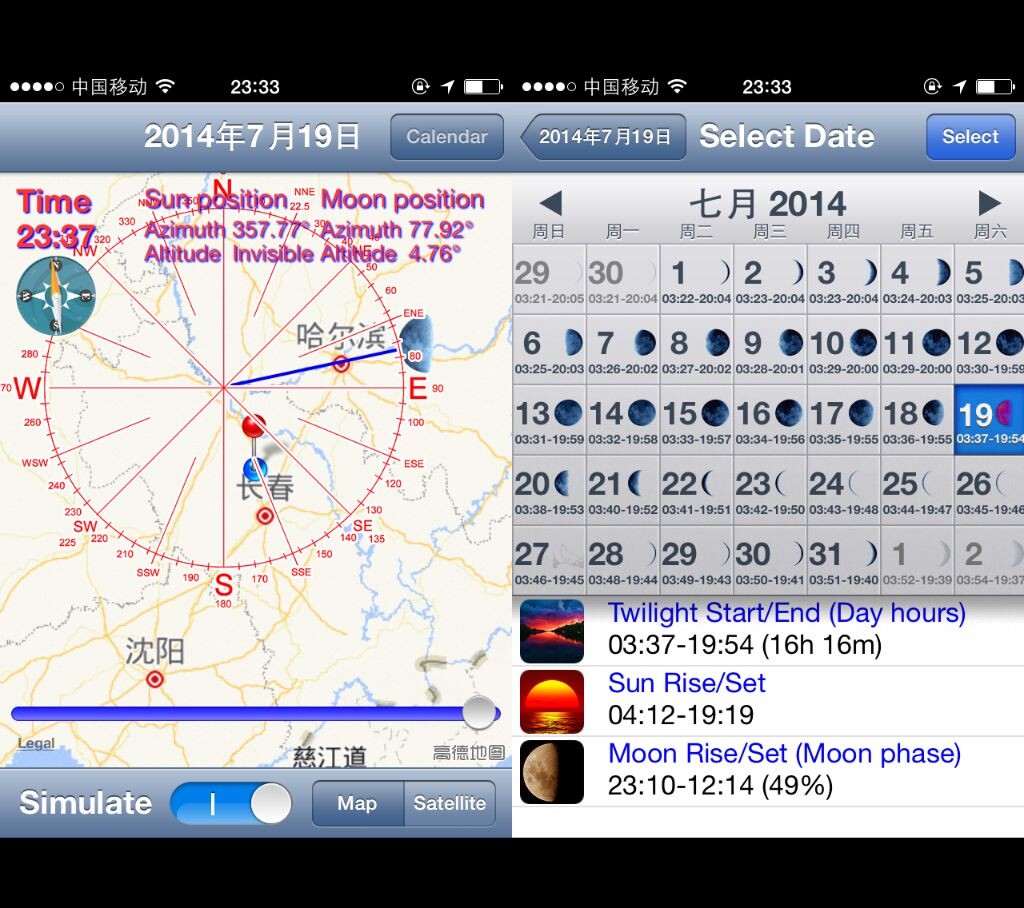
这些诸多功能加在一起,对于摄影师来说便是一大利器,可以随时掌握太阳方位以及月亮方位,并且还可以预测太阳与月亮的方位。由于时间与方位的计算不需要网络连接,即使不是在城市里,风光党依旧可以运用这个软件为自己的拍摄活动做好充足的准备。
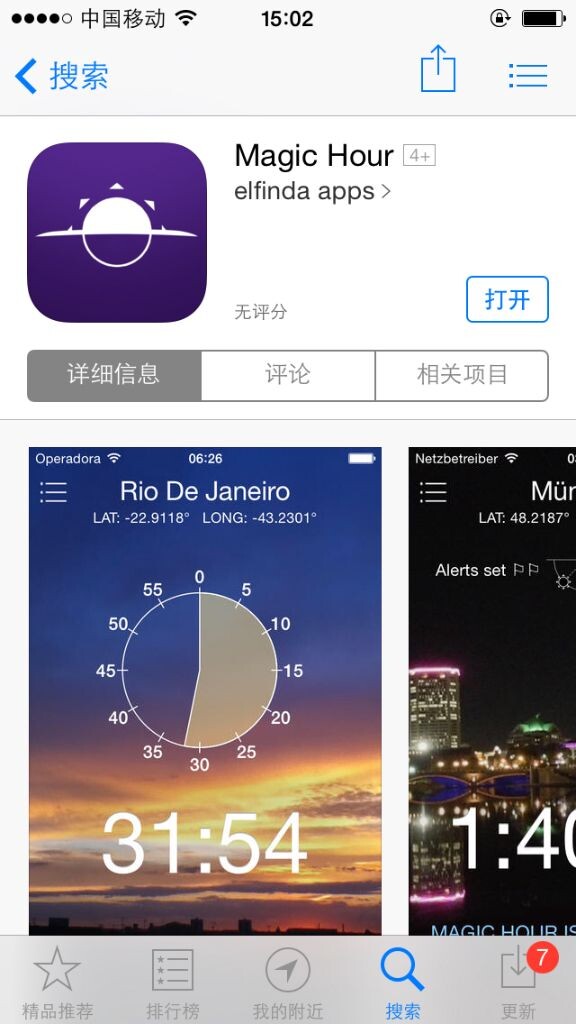
【Magic Hour】这个Magic Hour与之前提到的Magic Hour是两个完全不同的应用。则个应用不是后期滤镜,而是同最佳摄影时间类似,不过它要简单地多。
风光摄影师拍照往往都讲究个“黄金时间”,即光线最好,最适合出片的日出或者日落时间,而这个应用的MagicHour指的就是黄金时间。应用汇定位摄影师所在位置,之后根据年月日与地理位置从而计算计算日落与日出的“黄金时间”,从而告诉摄影师下一个黄金时间还有多长时间。同时也会显示太阳照射角度,以及日出日落的时间。
这种方法或许有一点墨守成规有一点教条,但是如果摄影师忽然到一个陌生的地方对日出日落时间还不熟悉,除了最佳摄影时间的应用以外,Magic Hour也可以帮助他。
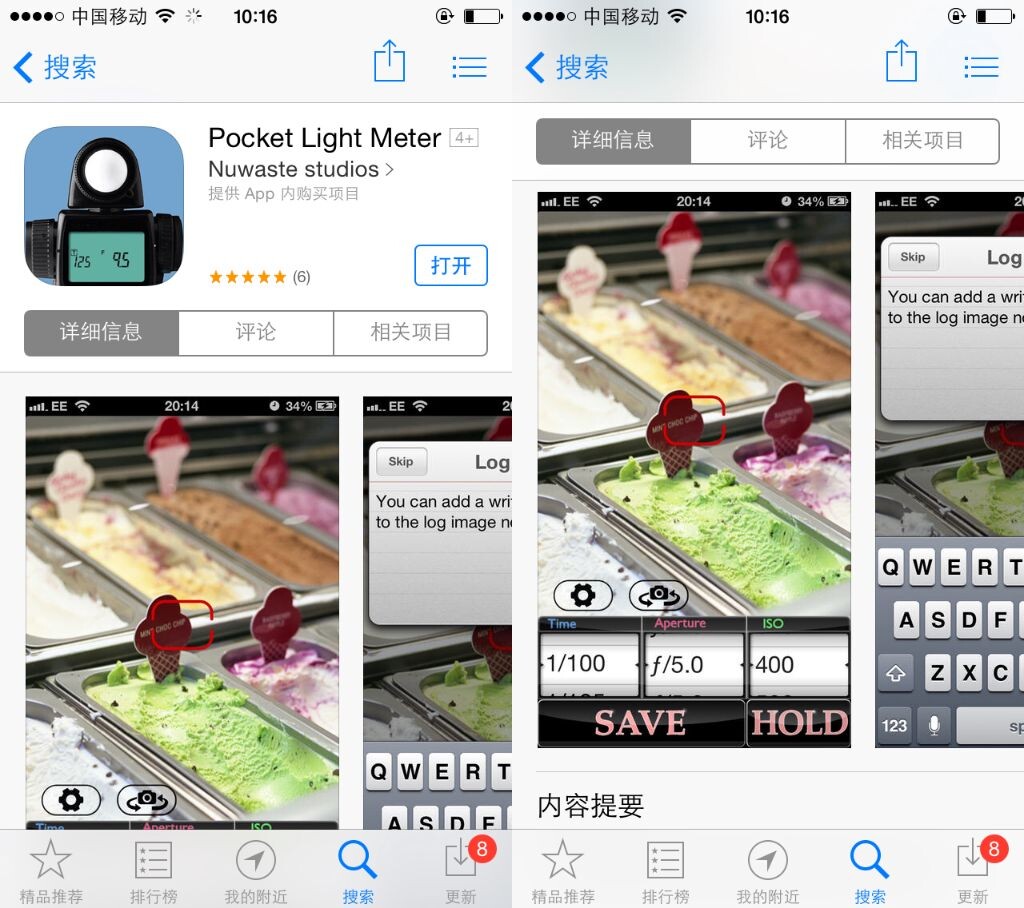
【Pocket Light Meter 】摄影类应用还有一个类别是【测光表】类,利用手机本身进行测光,帮组摄影师来设置拍照的参数。现在的相机都有测光模块,但是以前的许多胶片相机是没有测光功能的,需要摄影师用测光表来进行测光。即使是现在,也有专业的摄影师仍在使用测光表。
【注】由于测光应用任然是在手机上测光,所以测光是否靠谱是一个问题。一般来说,面对比较简单的光环境,比如光比不是很大的室外的时候,手机测光应用比较准确;如果遇到光线环境比较复杂的场合,用手机来测光就未必会很靠谱了——即普通测光应用在中间影调的测光时比较准确的,但是其余情况,iPhone就有些捉急了。
Pocket Light Meter 是其中的一个比较基础的应用,免费下载。只提供拍照的最基本的参数:快门时间、光圈与感光度,操作比较简单。
其他测光应用往往需要收费,但是一般收费应用也具有更专业的功能,并且测光更靠谱一些。不过专业的应用也涉及到的问题就是操作不便。其中能把而这兼顾的很好的就是FotometerPro。
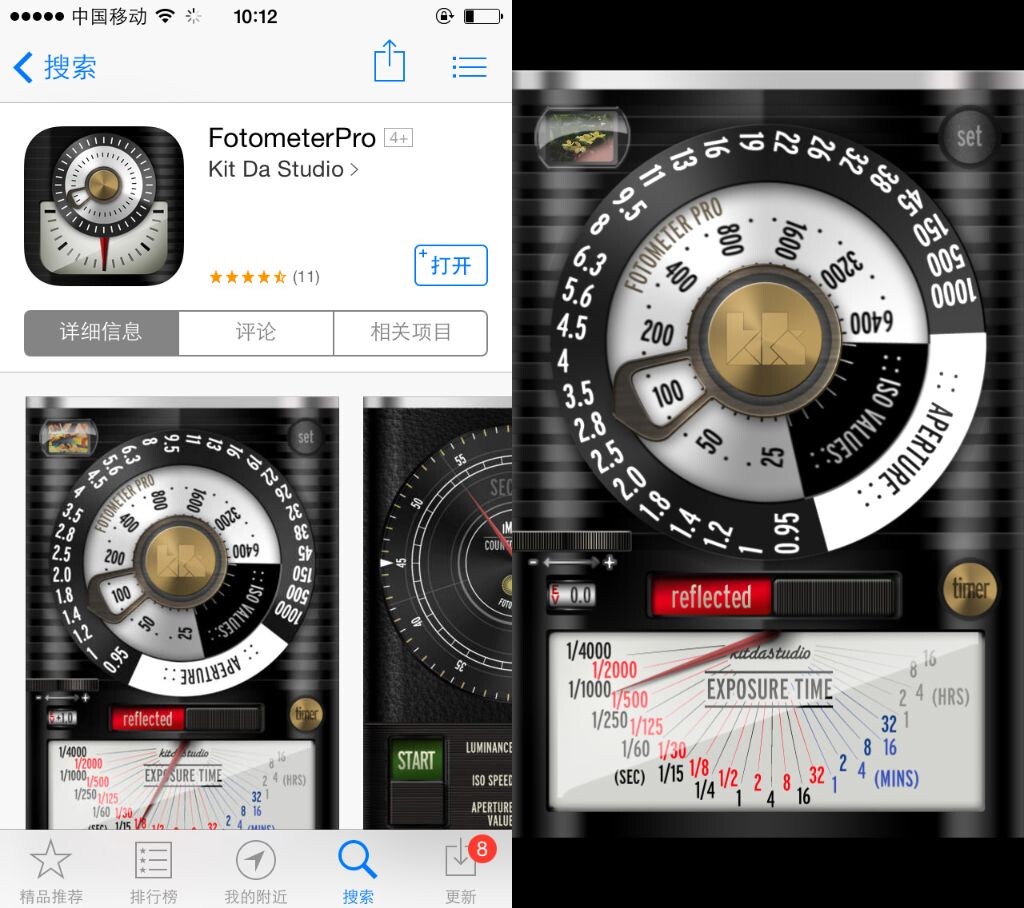
【FotometerPro】FotometerPro设计的很棒,使用起来也十分便捷。调节参数转动转盘即可,此外也可调节曝光补偿,测光模式。(APP提供ISO25至6400的调节范围,光圈F0.95至1000的可调范围,设有入射式/反射式测光模式,定时器也可辅助计算长曝光拍摄。)
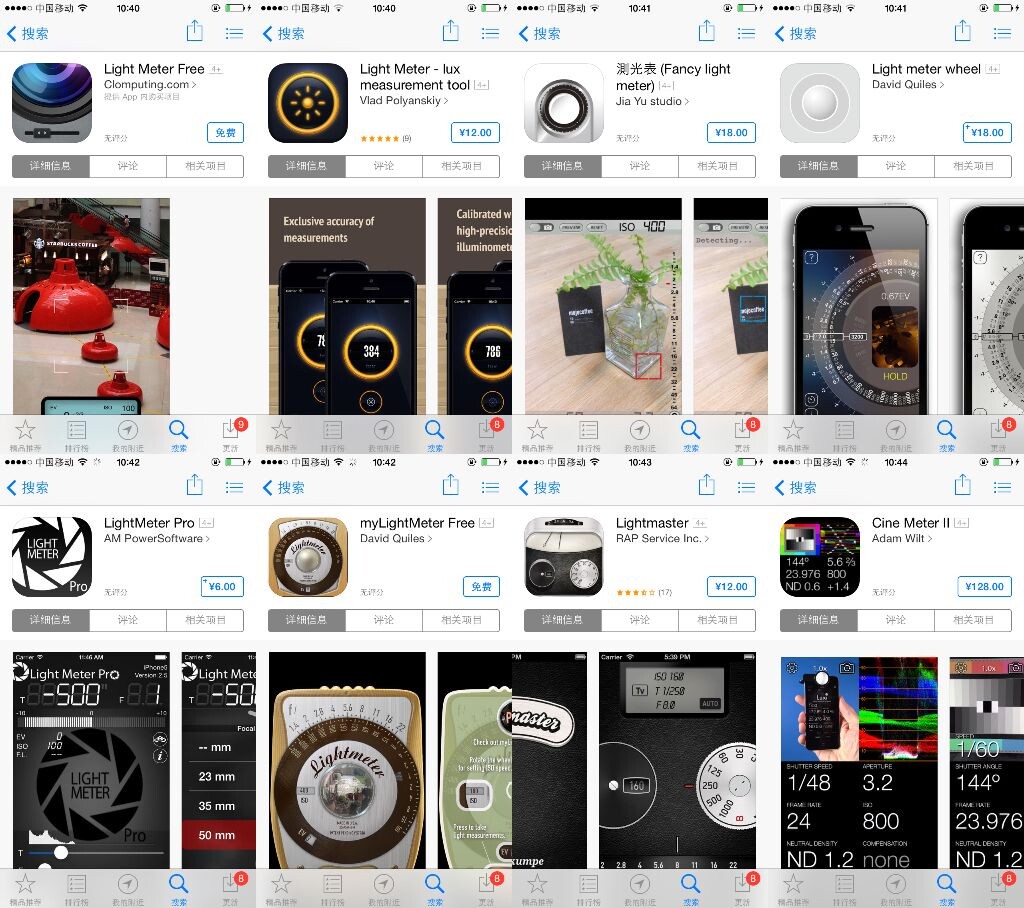
除此以外还有数量众多的测光应用,有的是在操作方面见稍微欠佳,有的则是过于专业,并不怎么适合业余爱好者。(比如有抓主要测光照值LUX的应用;再比如【Cine Meter II】,售价高达¥128,利用iPhone的摄像头相当于反射式测光表+RGB波形监视器+白平衡检查器+色温匹配器+对比度查看器……不过专业性与准确性也是远远高出其他应用的。)(有些测光应用甚至需要再购买外置测光元件安装在iPhone上从而提高测光的准确性)如果要求不高的话,FotometerPro就已经足够使用。
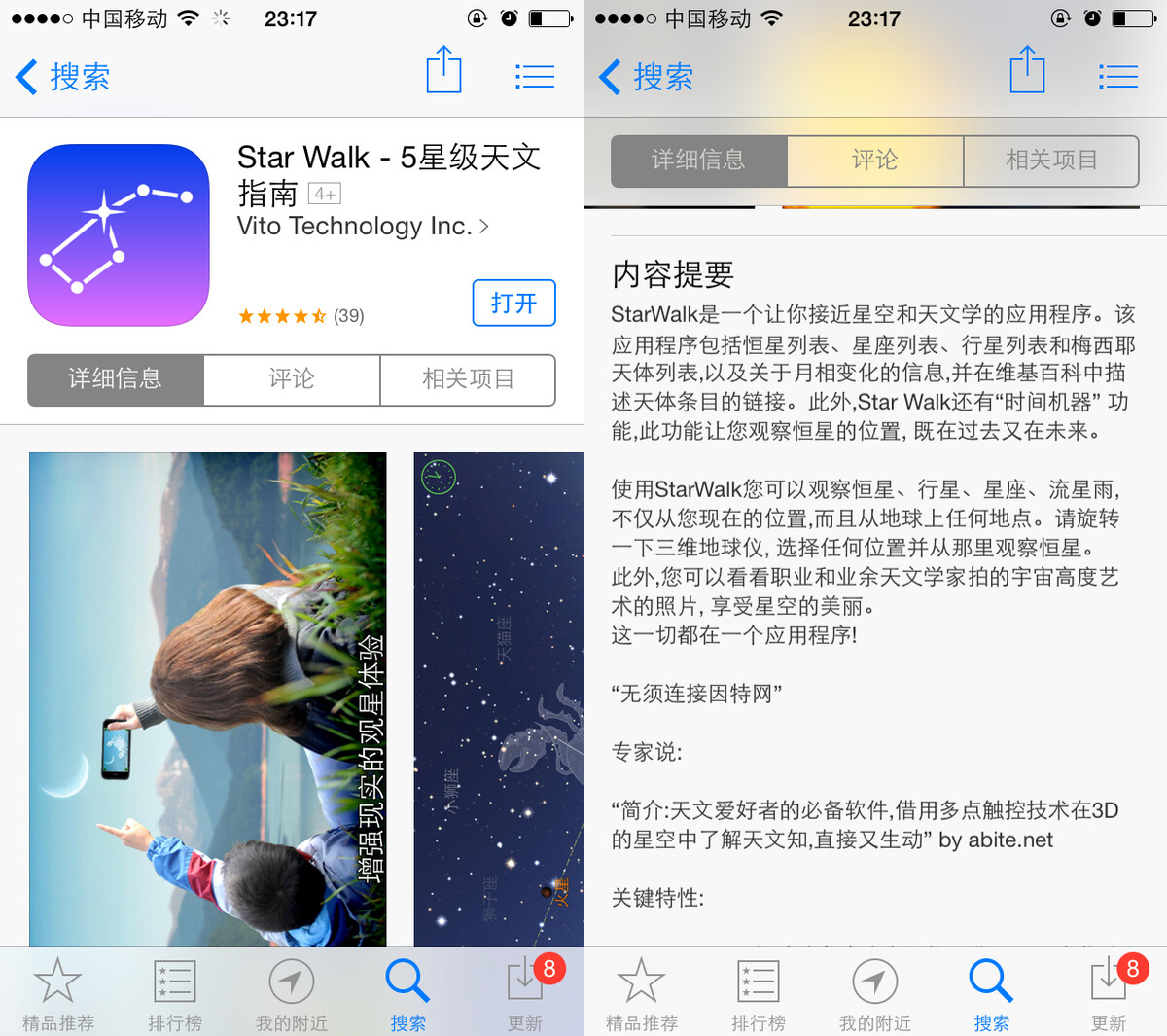
【Star Walk】Star Walk严格意义上并不属于摄影类APP,而是专业的天文类APP。不过有一些星空摄影爱好者,尤其是喜爱银河的摄影人手机里会备有这类的天文类应用,以便能够更好的知晓关于星空的一切。
iPhone版打开之后便直接进入星空预览图,对于使用者来说【匹配星空】的功能尤其重要,即使用者可以讲手机向上举起观测,应用便可以自动定位,根据iPhone的角度移动从而变换星空的角度。通过这款应用,使用者可以快速地找到银河、星座的位置,也可以轻而易举地找到各个行星恒星甚至人造卫星的位置。除了观测、搜索星空,Star Walk也可以查询历法、事件等,使得使用者能对宇宙的方方面面了如指掌。一开始Star Walk的汉化做的并不是很好,常常有翻译错误,不过通过不断的更新升级也在越做越完善。
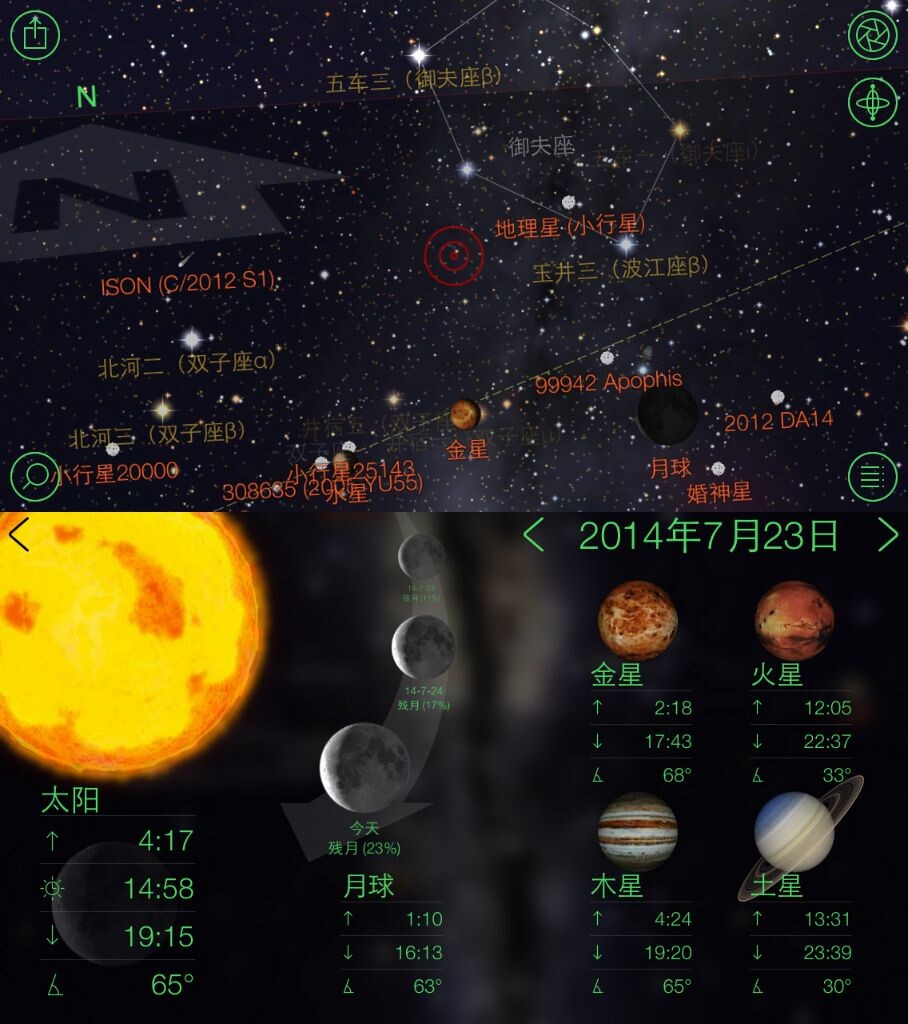
与Star Walk类似的应用也有一些,其中能够与Star Walk相比较要数知名度更大的【Star Chart】。Star Chart同样很强大,可以了解全方位的天文知识,同样可以帮助到摄影爱好者。